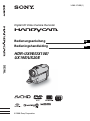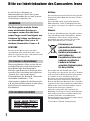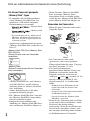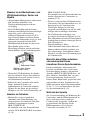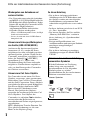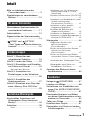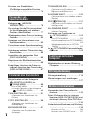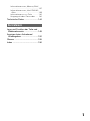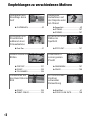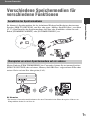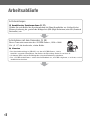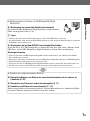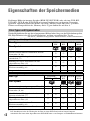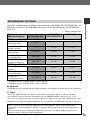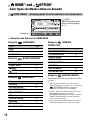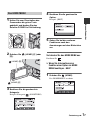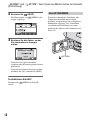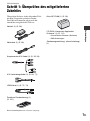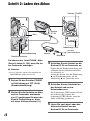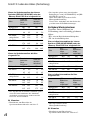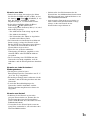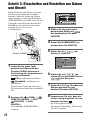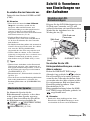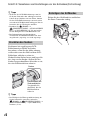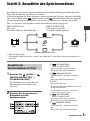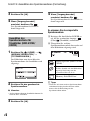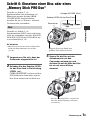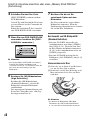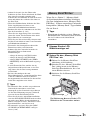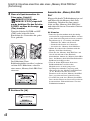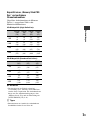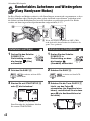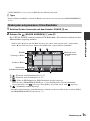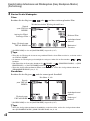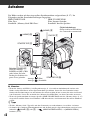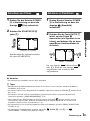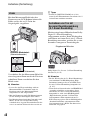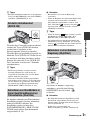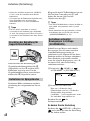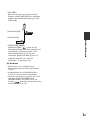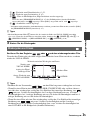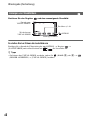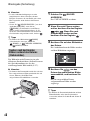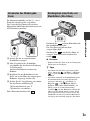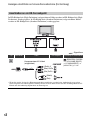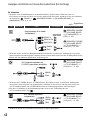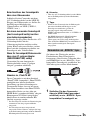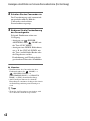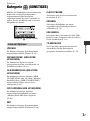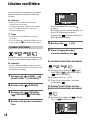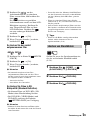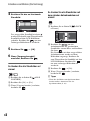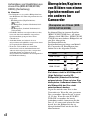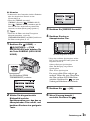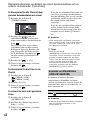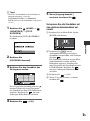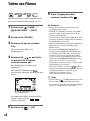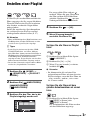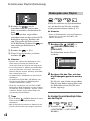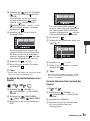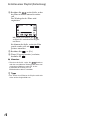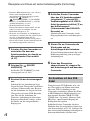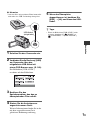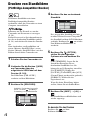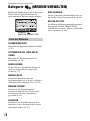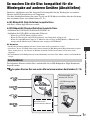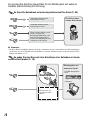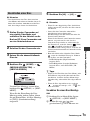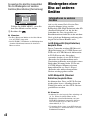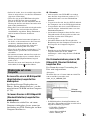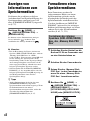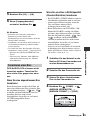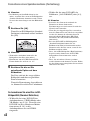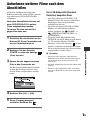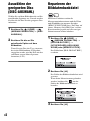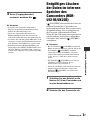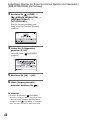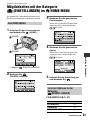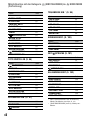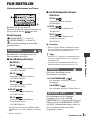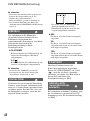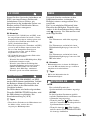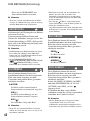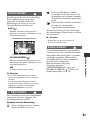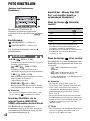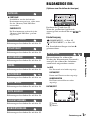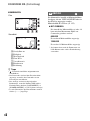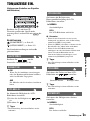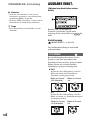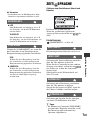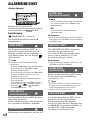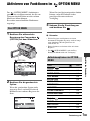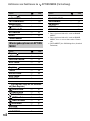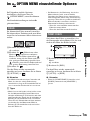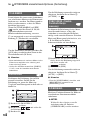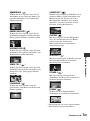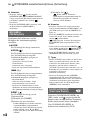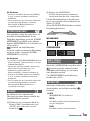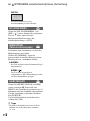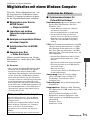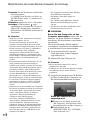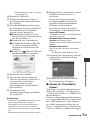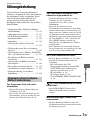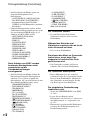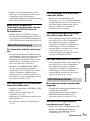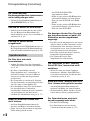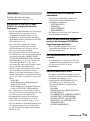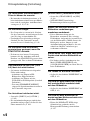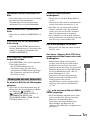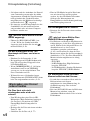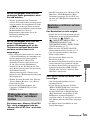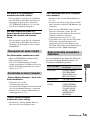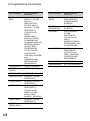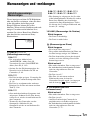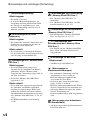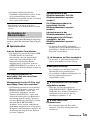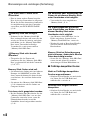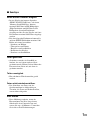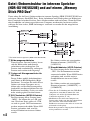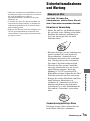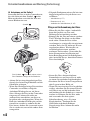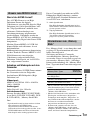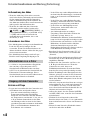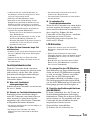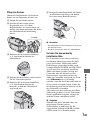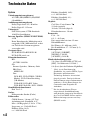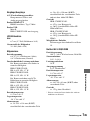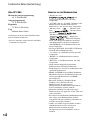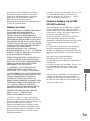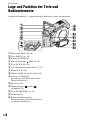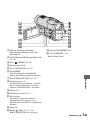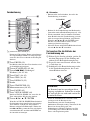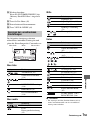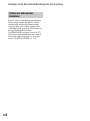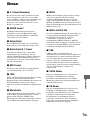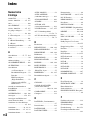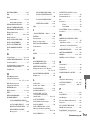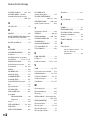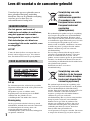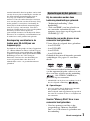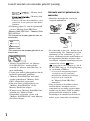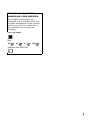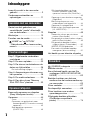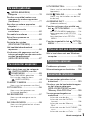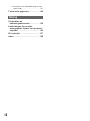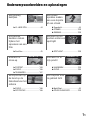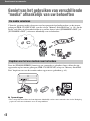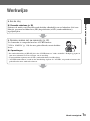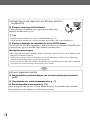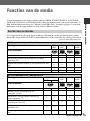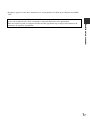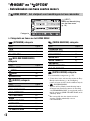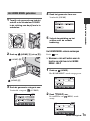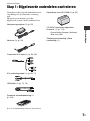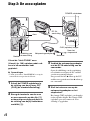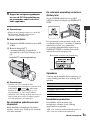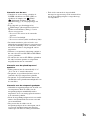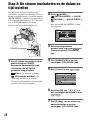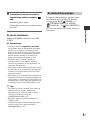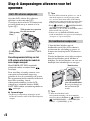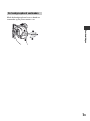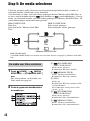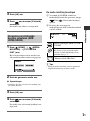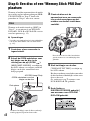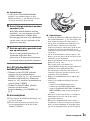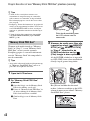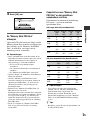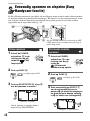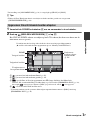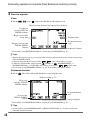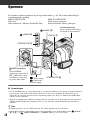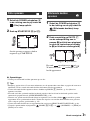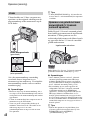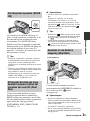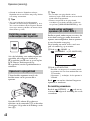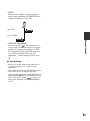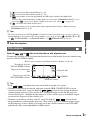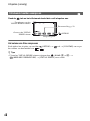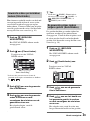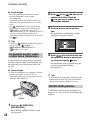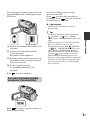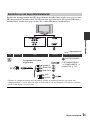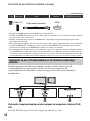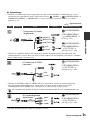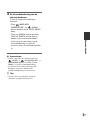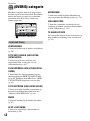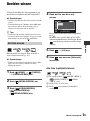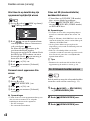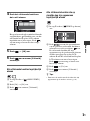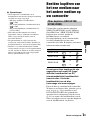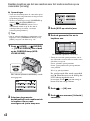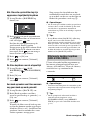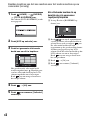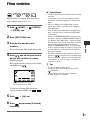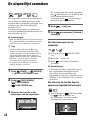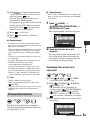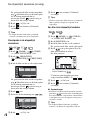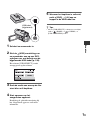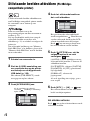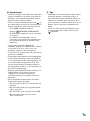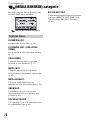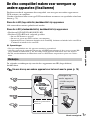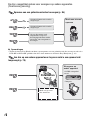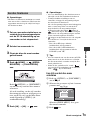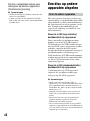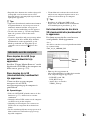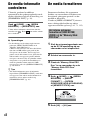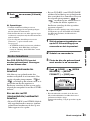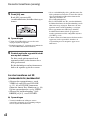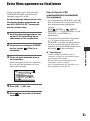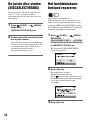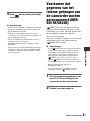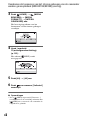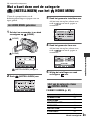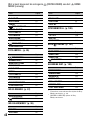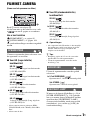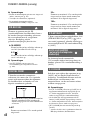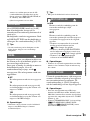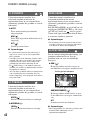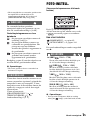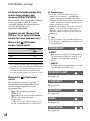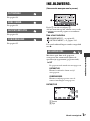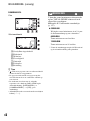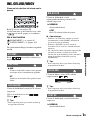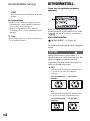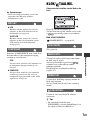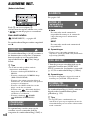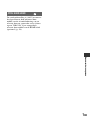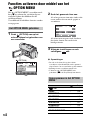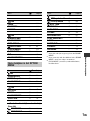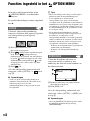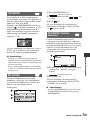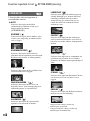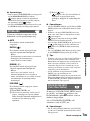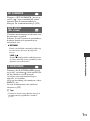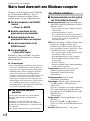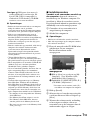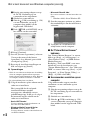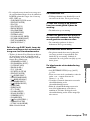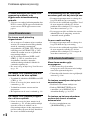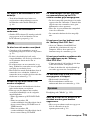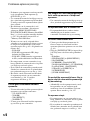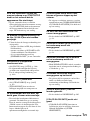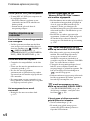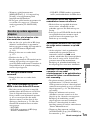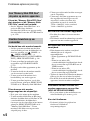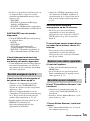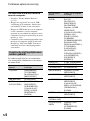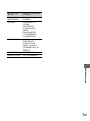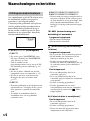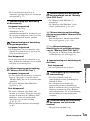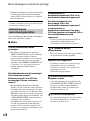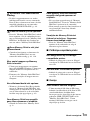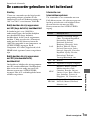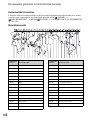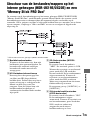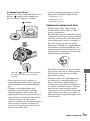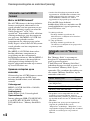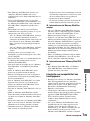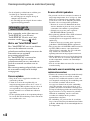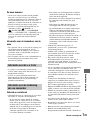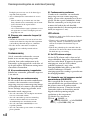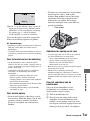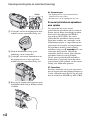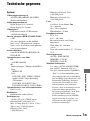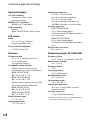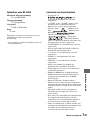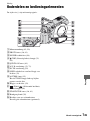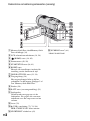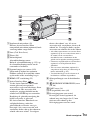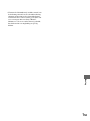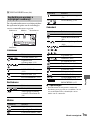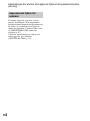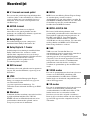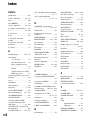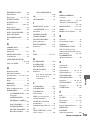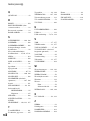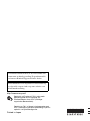Pagina wordt geladen...
Pagina wordt geladen...
Pagina wordt geladen...
Pagina wordt geladen...
Pagina wordt geladen...
Pagina wordt geladen...
Pagina wordt geladen...
Pagina wordt geladen...
Pagina wordt geladen...
Pagina wordt geladen...
Pagina wordt geladen...
Pagina wordt geladen...
Pagina wordt geladen...
Pagina wordt geladen...
Pagina wordt geladen...
Pagina wordt geladen...
Pagina wordt geladen...
Pagina wordt geladen...
Pagina wordt geladen...
Pagina wordt geladen...
Pagina wordt geladen...
Pagina wordt geladen...
Pagina wordt geladen...
Pagina wordt geladen...
Pagina wordt geladen...
Pagina wordt geladen...
Pagina wordt geladen...
Pagina wordt geladen...
Pagina wordt geladen...
Pagina wordt geladen...
Pagina wordt geladen...
Pagina wordt geladen...
Pagina wordt geladen...
Pagina wordt geladen...
Pagina wordt geladen...
Pagina wordt geladen...
Pagina wordt geladen...
Pagina wordt geladen...
Pagina wordt geladen...
Pagina wordt geladen...
Pagina wordt geladen...
Pagina wordt geladen...
Pagina wordt geladen...
Pagina wordt geladen...
Pagina wordt geladen...
Pagina wordt geladen...
Pagina wordt geladen...
Pagina wordt geladen...
Pagina wordt geladen...
Pagina wordt geladen...
Pagina wordt geladen...
Pagina wordt geladen...
Pagina wordt geladen...
Pagina wordt geladen...
Pagina wordt geladen...
Pagina wordt geladen...
Pagina wordt geladen...
Pagina wordt geladen...
Pagina wordt geladen...
Pagina wordt geladen...
Pagina wordt geladen...
Pagina wordt geladen...
Pagina wordt geladen...
Pagina wordt geladen...
Pagina wordt geladen...
Pagina wordt geladen...
Pagina wordt geladen...
Pagina wordt geladen...
Pagina wordt geladen...
Pagina wordt geladen...
Pagina wordt geladen...
Pagina wordt geladen...
Pagina wordt geladen...
Pagina wordt geladen...
Pagina wordt geladen...
Pagina wordt geladen...
Pagina wordt geladen...
Pagina wordt geladen...
Pagina wordt geladen...
Pagina wordt geladen...
Pagina wordt geladen...
Pagina wordt geladen...
Pagina wordt geladen...
Pagina wordt geladen...
Pagina wordt geladen...
Pagina wordt geladen...
Pagina wordt geladen...
Pagina wordt geladen...
Pagina wordt geladen...
Pagina wordt geladen...
Pagina wordt geladen...
Pagina wordt geladen...
Pagina wordt geladen...
Pagina wordt geladen...
Pagina wordt geladen...
Pagina wordt geladen...
Pagina wordt geladen...
Pagina wordt geladen...
Pagina wordt geladen...
Pagina wordt geladen...
Pagina wordt geladen...
Pagina wordt geladen...
Pagina wordt geladen...
Pagina wordt geladen...
Pagina wordt geladen...
Pagina wordt geladen...
Pagina wordt geladen...
Pagina wordt geladen...
Pagina wordt geladen...
Pagina wordt geladen...
Pagina wordt geladen...
Pagina wordt geladen...
Pagina wordt geladen...
Pagina wordt geladen...
Pagina wordt geladen...
Pagina wordt geladen...
Pagina wordt geladen...
Pagina wordt geladen...
Pagina wordt geladen...
Pagina wordt geladen...
Pagina wordt geladen...
Pagina wordt geladen...
Pagina wordt geladen...
Pagina wordt geladen...
Pagina wordt geladen...
Pagina wordt geladen...
Pagina wordt geladen...
Pagina wordt geladen...
Pagina wordt geladen...
Pagina wordt geladen...
Pagina wordt geladen...
Pagina wordt geladen...
Pagina wordt geladen...
Pagina wordt geladen...
Pagina wordt geladen...
Pagina wordt geladen...
Pagina wordt geladen...
Pagina wordt geladen...
Pagina wordt geladen...
Pagina wordt geladen...
Pagina wordt geladen...
Pagina wordt geladen...
Pagina wordt geladen...
Pagina wordt geladen...
Pagina wordt geladen...
Pagina wordt geladen...
Pagina wordt geladen...
Pagina wordt geladen...
Pagina wordt geladen...
Pagina wordt geladen...
Pagina wordt geladen...
Pagina wordt geladen...
Pagina wordt geladen...
Pagina wordt geladen...
Pagina wordt geladen...
Pagina wordt geladen...
Pagina wordt geladen...
Pagina wordt geladen...
Pagina wordt geladen...

2
NL
Lees dit voordat u de camcorder gebruikt
Voordat u het apparaat gebruikt, moet u
deze gebruiksaanwijzing aandachtig
doorlezen. Bewaar de gebruiksaanwijzing
voor het geval u deze later als
referentiemateriaal nodig hebt.
Om het gevaar van brand of
elektrische schokken te verkleinen,
mag het apparaat niet worden
blootgesteld aan regen of vocht.
Stel de batterijen niet bloot aan
overmatige hitte zoals zonlicht, vuur
en dergelijke.
LET OP
U moet de batterij alleen vervangen door een
batterij van het opgegeven type. Als u dit niet
doet, kan dit brand of letsel tot gevolg hebben.
Let op
De elektromagnetische velden bij de specifieke
frequenties kunnen het beeld en het geluid van dit
apparaat beïnvloeden.
Dit product is getest en voldoet aan de
beperkingen die zijn uiteengezet in de EMC-
richtlijn voor het gebruik van een
verbindingskabel van minder dan 3 meter.
Kennisgeving
Als de gegevensoverdracht halverwege wordt
onderbroken (mislukt) door statische elektriciteit
of elektromagnetische storing, moet u de
toepassing opnieuw starten of de
verbindingskabel (USB, enzovoort) loskoppelen
en opnieuw aansluiten.
Verwijdering van oude
elektrische en
elektronische apparaten
(Toepasbaar in de
Europese Unie en andere
Europese landen met
gescheiden
ophaalsystemen)
Het symbool op het product of op de verpakking
wijst erop dat dit product niet als huishoudelijk
afval mag worden behandeld. Het moet echter
naar een plaats worden gebracht waar elektrische
en elektronische apparatuur wordt gerecycled. Als
u ervoor zorgt dat dit product op de correcte
manier wordt verwijderd, voorkomt u voor mens
en milieu negatieve gevolgen die zich zouden
kunnen voordoen in geval van verkeerde
afvalbehandeling.
De recycling van materialen draagt bij tot het
vrijwaren van natuurlijke bronnen. Voor meer
details in verband met het recyclen van dit
product, neemt u contact op met de gemeentelijke
instanties, het bedrijf of de dienst belast met de
verwijdering van huishoudafval of de winkel waar
u het product hebt gekocht.
Geldt ook voor deze accessoires:
afstandsbediening
Verwijdering van oude
batterijen (in de Europese
Unie en andere Europese
landen met afzonderlijke
inzamelingssystemen)
Dit symbool op de batterij of verpakking wijst
erop dat de meegeleverde batterij van dit product
niet als huishoudelijk afval behandeld mag
worden. Door deze batterijen op juiste wijze af te
voeren, voorkomt u voor mens en milieu
negatieve gevolgen die zich zouden kunnen
voordoen in geval van verkeerde
afvalbehandeling. Het recycleren van materialen
draagt bij tot het vrijwaren van natuurlijke
bronnen. In het geval dat de producten om
redenen van veiligheid, prestaties dan wel in
verband met data-integriteit een permanente
verbinding met batterij vereisen, dient deze
batterij enkel door gekwalificeerd
servicepersoneel vervangen te worden. Om ervoor
te zorgen dat de batterij op een juiste wijze zal
WAARSCHUWING
VOOR KLANTEN IN EUROPA

3
NL
worden behandeld, dient het product aan het eind
van zijn levenscyclus overhandigd te worden aan
het desbetreffende inzamelingspunt voor de
recyclage van elektrisch en elektronisch
materiaal. Voor alle andere batterijen verwijzen
we u naar het gedeelte over hoe de batterij veilig
uit het product te verwijderen. Overhandig de
batterij bij het desbetreffende inzamelingspunt
voor de recyclage van batterijen. Voor meer
details in verband met het recyclen van dit product
of batterij, neemt u contact op met de
gemeentelijke instanties, het bedrijf of de dienst
belast met de verwijdering van huishoudafval of
de winkel waar u het product hebt gekocht.
Kennisgeving voor klanten in de
landen waar EU-richtlijnen van
toepassing zijn
De fabrikant van dit product is Sony Corporation,
1-7-1 Konan Minato-ku Tokyo, 108-0075 Japan.
De geautoriseerde vertegenwoordiger voor EMC
en productveiligheid is Sony Deutschland GmbH,
Hedelfinger Strasse 61, 70327 Stuttgart,
Duitsland. Voor kwesties met betrekking tot
service of garantie kunt u het adres in de
afzonderlijke service- en garantiedocumenten
gebruiken.
Bij de camcorder worden twee
bedieningshandleidingen geleverd.
– "Bedieningshandleiding" (Deze
handleiding)
– "Gids voor PMB" voor het gebruik van
uw camcorder verbonden met een
computer (opgeslagen op de bijgeleverde
CD-ROM) (p. 112).
Informatie over welke discs u in uw
camcorder kunt gebruiken
U kunt alleen de volgende discs gebruiken.
– 8 cm DVD-RW
– 8 cm DVD+RW
– 8 cm DVD-R
– 8 cm DVD+R DL
Gebruik de discs met de hieronder getoonde
aanduidingen. Zie pagina 15 voor meer
details.
Voor betrouwbaarheid en duurzaamheid
van het opnemen/afspelen, raden we u aan
discs van Sony of discs met de aanduiding
*(for VIDEO CAMERA) te
gebruiken op uw camcorder.
* Afhankelijk van de plaats van aankoop, heeft de
disc de volgende aanduiding: .
b Opmerkingen
• Als u een andere dan de hierboven genoemde
disc gebruikt, is het mogelijk dat er
onbevredigend wordt opgenomen/afgespeeld of
dat u niet in staat bent de disc te verwijderen uit
uw camcorder.
Soorten "Memory Stick" die u in uw
camcorder kunt gebruiken
• Voor het opnemen van films is het
aangeraden een "Memory Stick PRO
Duo" van 1 GB of meer te gebruiken met
de aanduiding:
Opmerkingen bij het gebruik
Wordt vervolgd ,
NL

4
Lees dit voordat u de camcorder gebruikt (vervolg)
NL
– ("Memory Stick
PRO Duo")
*
– ("Memory Stick
PRO-HG Duo")
* U kunt een "Memory Stick PRO Duo" zowel
gemarkeerd als niet gemarkeerd met Mark2
gebruiken.
• Raadpleeg pagina 35 voor de opnametijd
van een "Memory Stick PRO Duo".
"Memory Stick PRO Duo" / "Memory Stick
PRO-HG Duo"
(Dit formaat kan worden gebruikt met uw
camcorder.)
"Memory Stick"
(Dit formaat kan niet worden gebruikt in uw
camcorder.)
• "Memory Stick PRO Duo" en "Memory
Stick PRO-HG Duo"
worden allebei
vermeld als
"Memory Stick PRO Duo" in
deze handleiding.
• U kunt geen andere geheugenkaart dan de
hierboven genoemde gebruiken.
• "Memory Stick PRO Duo" kan enkel
worden gebruikt met "Memory Stick
PRO"-compatibele apparatuur.
• Plak geen etiket of dergelijke op een
"Memory Stick PRO Duo" of een
Memory Stick Duo-adapter.
• Wanneer u een "Memory Stick PRO Duo"
gebruikt met "Memory Stick"-
compatibele apparatuur, plaatst u de
"Memory Stick PRO Duo" in de Memory
Stick Duo-adapter.
Informatie over het gebruik van de
camcorder
• Houd de camcorder niet vast bij de
volgende onderdelen.
• De camcorder is niet stof-, druipwater- of
waterbestendig. Zie "Informatie over de
bediening van uw camcorder" (p. 141).
• Om te voorkomen dat de media breken of
dat opgenomen beelden verloren raken,
voer dan de volgende handelingen niet uit
wanneer één van de
(Film)/
(Stilstaande beelden) la
mpen (p. 26) of
de ACCESS-lamp (p. 32) /toegangslamp
(p. 34) brandt of flikkert:
– de accu of de netspanningsadapter
verwijderen van de camcorder.
– mechanische schokken of trillingen
toepassen op de camcorder.
–
de "Memory Stick PRO Duo"
uitwerpen.
• Zorg ervoor dat u de stekker correct
insteekt bij het aansluiten van uw
camcorder op een ander apparaat door
middel van een kabel. Door de stekker
geforceerd in de terminal te steken,
beschadigt u de terminal en dit kan een
defect op uw camcorder veroorzaken.
Beeldzoeker LCD-scherm
Accu

5
NL
Informatie over de menu-items, het
LCD-scherm, de beeldzoeker en de
lens
• Een menu-item dat grijs wordt
weergegeven, is niet beschikbaar in de
huidige opname- of
afspeelomstandigheden.
• Het LCD-scherm en de beeldzoeker van
de camcorder zijn vervaardigd met
precisietechnologie, zodat minstens
99,99% van de beeldpunten voor gebruik
beschikbaar is. Soms kunnen er zwarte
stipjes en/of heldere stipjes (wit, rood,
blauw of groen) verschijnen op het LCD-
scherm of in de beeldzoeker. Deze stipjes
duiden niet op fabricagefouten en hebben
geen enkele invloed op de opnamen.
• Als het LCD-scherm, de beeldzoeker of
de lens langdurig worden blootgesteld aan
direct zonlicht, kunnen deze worden
beschadigd.
• Richt de camcorder nooit direct naar de
zon. Als u dit wel doet, kan dit een storing
van de camcorder veroorzaken. Neem de
zon alleen op als het licht niet fel is, zoals
tijdens de schemering.
Informatie over opnemen
• Voordat u begint met opnemen, test u de
opnamefunctie om te controleren of het
beeld en het geluid zonder problemen
worden opgenomen.
HDR-UX9E/UX10E:
Het is aanbevolen een DVD-RW/
DVD+RW te gebruiken voor testopnamen
(p. 40).
HDR-UX19E/UX20E:
Het is aanbevolen het interne geheugen
van uw camcorder te gebruiken voor
testopnamen (p. 40).
• Opnamen worden niet vergoed, zelfs niet
als er niet wordt opgenomen of
weergegeven wegens een storing van de
camcorder, problemen met de
opslagmedia, enzovoort.
• Televisiekleursystemen verschillen
afhankelijk van de landen/regio's. Als u de
opnamen van deze camcorder wilt
bekijken op een televisie, moet u een
televisie met het PAL-kleursysteem
hebben.
• Televisieprogramma's, films,
videobanden en ander beeldmateriaal zijn
wellicht beschermd door auteursrechten.
Het zonder toestemming opnemen van
dergelijk materiaal kan in strijd zijn met
de auteursrechten.
Formatteer het medium als u geen
beelden kunt opnemen/afspelen.
Als u gedurende een langere tijd
herhaaldelijk beelden opneemt/verwijdert,
treedt fragmentatie op van de gegevens in
het interne geheugen (HDR-UX19E/
UX20E) of op de "Memory Stick PRO
Duo". Er kunnen dan geen beelden meer
worden opgeslagen of opgenomen. In dit
geval moet u de beelden eerst op een ander
medium (p. 63, 71, 112) opslaan en
vervolgens het medium formatteren (p. 82).
Zwart stipje
Wit, rood, blauw of
groen stipje
Wordt vervolgd ,

6
Lees dit voordat u de camcorder gebruikt (vervolg)
NL
De taalinstelling wijzigen
De schermdisplays in de plaatselijke taal
worden gebruikt om de
bedieningsprocedures te illustreren. Wijzig
desgewenst de schermtaal voordat u de
camcorder gebruikt (p. 27).
Opgenomen beelden afspelen op
andere apparaten
• Uw camcorder is compatibel met
MPEG-4 AVC/H.264 High Profile voor
opnames met beeldkwaliteit HD (hoge
definitie). Daarom kunt u beelden die zijn
opgenomen met beeldkwaliteit HD (hoge
definitie) niet afspelen op uw camcorder
met de volgende apparaten;
– Andere AVCHD-compatibele apparaten die
niet compatibel zijn met High Profile
– Apparaten die niet compatibel zijn met het
AVCHD-formaat
Opmerking over deponeren/
verplaatsen (HDR-UX19E/UX20E)
Zelfs als u het interne geheugen formatteert
(p. 82), is het mogelijk dat u de gegevens
van het interne geheugen niet volledig kunt
wissen. Wanneer u de camcorder verplaatst,
is het aanbevolen [
LEEG] (p. 87) uit te
voeren om recuperatie van uw gegevens te
voorkomen. Naast de bovenstaande
informatie is het aanbevolen de behuizing
van de camcorder te vernietigen wanneer u
de camcorder deponeert.
Informatie over de Carl Zeiss-lens
De camcorder is uitgerust met een Carl
Zeiss-lens. Deze lens is gezamenlijk
ontwikkeld door Carl Zeiss, in Duitsland en
Sony Corporation en zorgt voor een
superieure beeldkwaliteit. De lens maakt
gebruikt van het MTF-meetsysteem voor
videocamera's en levert de kwaliteit
waardoor Carl Zeiss-lenzen bekend zijn
geworden. De lens voor de camcorder heeft
een T -laag om ongewenste reflectie te
onderdrukken en kleuren waarheidsgetrouw
weer te geven.
MTF= Modulation Transfer Function. De
waarde geeft aan hoeveel licht van een
onderwerp in de lens valt.
Informatie over deze handleiding
• De afbeeldingen van het LCD-scherm en
de beeldzoeker die in deze handleiding
worden gebruikt voor
illustratiedoeleinden, zijn gemaakt met
een digitale camera en kunnen dus
afwijken van wat u ziet.
• 8 cm DVD-disc wordt vermeld als "disc"
in deze handleiding.
• Het interne geheugen, de disc en
"Memory Stick PRO Duo" worden
vermeld als "media" in deze handleiding.
• Wijzigingen in ontwerp en technische
gegevens van opnamemedia en andere
accessoires voorbehouden zonder
voorafgaande kennisgeving.
• De afbeeldingen in deze
gebruiksaanwijzing zijn gebaseerd op het
model HDR-UX20E.

7
NL
Informatie over de gebruikte
aanduidingen in deze handleiding
De beschikbare handelingen zijn
afhankelijk van de gebruikte media. De
volgende aanduidingen worden gebruikt
om het type media aan te duiden dat u
kunt gebruiken voor een bepaalde
handeling.
"Memory Stick PRO Duo"
Disc
Intern geheugen

8
NL
Inhoudspgave
Lees dit voordat u de camcorder
gebruikt ........................................ 2
Onderwerpvoorbeelden en
oplossingen ................................ 11
Geniet van het gebruiken van
verschillende "media" afhankelijk
van uw behoeften ....................... 12
Werkwijze...................................... 13
Functies van de media.................. 15
" HOME" en " OPTION"
- Gebruikmaken van twee soorten
menu's ....................................... 18
Stap 1: Bijgeleverde onderdelen
controleren ................................. 21
Stap 2: De accu opladen .............. 22
Stap 3: De stroom inschakelen en de
datum en tijd instellen ................ 26
De taalinstelling wijzigen ............... 27
Stap 4: Aanpassingen uitvoeren voor
het opnemen .............................. 28
Stap 5: De media selecteren ........ 30
Stap 6: Een disc of een "Memory
Stick PRO Duo" plaatsen ........... 32
Eenvoudig opnemen en afspelen
(Easy Handycam-functie) .......... 36
Opnemen ..................................... 40
Zoom ............................................. 42
Opnemen van geluid met meer
aanwezigheid (5,1-kanaals surround
opnemen) .................................... 42
Snel beginnen opnemen
(QUICK ON) ................................ 43
Stilstaande beelden van hoge
kwaliteit opnemen tijdens het
opnemen van een film (Dual Rec)
..................................................... 43
Opnemen in een donkere omgeving
(NightShot) .................................. 43
Belichting aanpassen voor
onderwerpen met tegenlicht ....... 44
Opnemen in spiegelstand ............. 44
Snelle acties vertraagd opnemen
(VL.LNGZ.OPN.) .......................... 44
Afspelen .......................................46
Gewenste scènes per miniatuur
zoeken (filmrolindex) ................... 49
De gewenste scènes zoeken volgens
gezicht (Gezichtindex) ................ 49
De gewenste beelden zoeken
volgens datum (Datumindex) ...... 50
WEERG.ZOOM gebruiken ............. 50
Een reeks stilstaande beelden
weergeven (diavoorstelling) ........ 51
Het beeld op een televisie afspelen
.................................................... 52
(OVERIG) categorie ................ 58
Beelden wissen ............................ 59
Een stilstaand beeld van een film
vastleggen (HDR-UX10E/UX19E/
UX20E) ......................................62
Beelden kopiëren van het ene
medium naar het andere medium op
uw camcorder ............................63
Films verdelen .............................. 67
De afspeellijst aanmaken .............68
Films kopiëren naar andere
opnameapparatuur ..................... 71
Stilstaande beelden afdrukken
(PictBridge-compatibele
printer) ........................................74
Genieten met uw camcorder
Voorbereidingen
Opnemen/afspelen
Bewerken

9
NL
(MEDIA BEHEREN)
categorie ....................................76
De disc compatibel maken voor
weergave op andere apparaten
(finaliseren) ................................ 77
Een disc op andere apparaten
afspelen ...................................... 80
De media-informatie
controleren .................................82
De media formatteren ...................82
Extra films opnemen na
finaliseren ...................................85
De juiste disc vinden
(DISCSELECTIEGIDS) ..............86
Het beelddatabasebestand
repareren ....................................86
Voorkomen dat gegevens van het
interne geheugen van de camcorder
worden gerecupereerd
(HDR-UX19E/UX20E) ................87
Wat u kunt doen met de categorie
(INSTELLINGEN) van het
HOME MENU .......................89
Het HOME MENU gebruiken ........ 89
Lijst van de categorie-items
(INSTELLINGEN) ................. 89
FILMINST.CAMERA .....................91
(Items voor het opnemen van films)
FOTO-INSTELL. ...........................95
(Items voor het opnemen van
stilstaande beelden)
INS.BLDWEERG. .........................97
(Items om de weergave aan te
passen)
INS.GELUID/WRGV .....................99
(Items om het geluid en het scherm
aan te passen)
UITVOERINSTELL. ....................100
(Items voor het aansluiten van andere
apparaten)
KLOK/ TAALINS. .....................101
(Items voor het instellen van de klok
en de taal)
ALGEMENE INST. ......................102
(Andere instelitems)
Functies activeren door middel van
het OPTION MENU ............104
Het OPTION MENU gebruiken .... 104
Items opnemen in het OPTION
MENU ........................................ 104
Items bekijken in het OPTION
MENU ........................................ 105
Functies ingesteld in het OPTION
MENU .......................................106
Wat u kunt doen met een Windows-
computer ..................................112
Problemen oplossen ...................116
Waarschuwingen en berichten ...128
De camcorder gebruiken in het
buitenland .................................133
Structuur van de bestanden/mappen
op het interne geheugen
(HDR-UX19E/UX20E) en een
"Memory Stick PRO Duo" .........135
Voorzorgsmaatregelen en
onderhoud ................................136
Informatie over de disc ............... 136
Informatie over het AVCHD-
formaat ...................................... 138
Informatie over de "Memory
Stick" ......................................... 138
Informatie over de "InfoLITHIUM"-
accu .......................................... 140
Informatie over de x.v.Color ........ 141
De media gebruiken
Uw camcorder aanpassen
Uitvoeren met een computer
Problemen oplossen
Aanvullende informatie
Wordt vervolgd ,

10
NL
Informatie over de bediening van uw
camcorder ................................. 141
Technische gegevens ................ 145
Onderdelen en
bedieningselementen ............... 149
Aanduidingen die worden
weergegeven tijdens het opnemen/
afspelen ................................... 154
Woordenlijst ............................... 157
Index .......................................... 158
Naslag
Naslag

11
NL
Onderwerpvoorbeelden en oplossingen
Uw golfslag
bekijken
Een goede
opname maken
van een skipiste
of een strand
B VL.LNGZ.OPN........................... 44 B Tegenlicht..................................44
B STRAND ..................................108
B SNEEUW..................................108
Stilstaande
beelden maken
tijdens het
opnemen van een
film
Een kind op het
podium onder een
spotlight
B Dual Rec ................................... 43 B SPOTLIGHT.............................108
Bloemen in
close-up
Vuurwerk in al
zijn pracht
B PORTRET................................ 108
B FOCUS .................................... 106
B TELEMACRO........................... 107
B VUURWERK ............................108
B FOCUS.....................................106
Scherpstellen op
de hond op de
linkerkant van het
scherm
Een slapend kind
in gedimd licht
B FOCUS .................................... 106
B SPOTFOCUS ........................... 106
B NightShot ..................................43
B COLOR SLOW SHTR ...............109

12
NL
Geniet van het gebruiken van verschillende
"media" afhankelijk van uw behoeften
U kunt de gewenste media selecteren voor het opnemen/afspelen/bewerken van het interne
geheugen (HDR-UX19E/UX20E), een disc of een "Memory Stick PRO Duo" (p. 30). Om de
media voor films of stilstaande beelden in te stellen, kunt u ofwel [FILMMEDIA INST.] of
[FOTOMEDIA INST.] selecteren afhankelijk van uw behoeften.
Door de [FILM KOPIËREN]-functie op uw camcorder te gebruiken, kunt u films die zijn
opgenomen op het interne geheugen (HDR-UX19E/UX20E) of op een "Memory Stick PRO
Duo" kopiëren naar een disc zonder andere apparaten te gebruiken (p. 63).
b Opmerkingen
• Het is mogelijk dat u films niet kunt kopiëren afhankelijk van het soort camcorder dat u hebt. Raadpleeg
pagina 63 voor meer informatie over de compatibiliteit.
De media selecteren
Kopiëren van het ene medium naar het andere
Genieten met uw camcorder

13
Genieten met uw camcorder
NL
Werkwijze
B Aan de slag
x De media selecteren (p. 30)
Selecteer de media van films/stilstaande beelden afhankelijk van uw behoeften. Stel voor
films de gewenste beeldkwaliteit (HD (hoge definitie) of SD (standaarddefinitie))
tegelijkertijd in.
B Opnames maken met uw camcorder (p. 40)
Uw camcorder is compatibel met het AVCHD-formaat
"1920 × 1080/50i" (p. 138) dat zeer gedetailleerde, mooie beelden
levert.
b Opmerkingen
• De standaardinstelling is [HD SP], dit is het AVCHD-formaat "1440 × 1080/50i". Raadpleeg pagina 91
voor meer informatie over het wijzigen van de instelling.
• U kunt ook films opnemen met de SD (standaarddefinitie) beeldkwaliteit.
• "AVCHD 1080i-formaat" wordt in deze handleiding afgekort als "AVCHD", uitgezonderd wanneer het
gedetailleerder moet worden beschreven.
Wordt vervolgd ,

14
NL
B Bekijk films die zijn opgenomen met HD (hoge definitie)
beeldkwaliteit
x Weergave op een hoge-definitietelevisie
U kunt genieten van films die zijn opgenomen met HD (hoge
definitie) beeldkwaliteit (p. 52).
z Tips
• Raadpleeg ook de informatie over [TV-AANSLUITGIDS] (p. 52).
• U kunt ook films bekijken op een televisie zonder hoge definitie (SD (standaarddefinitie)).
x Afspelen op apparaten die compatibel zijn met het AVCHD-formaat.
Als uw apparaat AVCHD-compatibel is, kunt u een disc of een "Memory Stick PRO Duo"
afspelen op het apparaat met HD (hoge definitie) beeldkwaliteit.
Belangrijke opmerkingen
• Het is mogelijk dat sommige AVCHD-formaat compatibele apparaten de discs of de "Memory Stick
PRO Duo" niet kunnen afspelen.
• DVD spelers/recorders zijn niet compatibel met het AVCHD-formaat en discs met een HD (hoge
definitie) beeldkwaliteit kunnen niet worden afgespeeld.
• Plaats geen disc met HD (hoge definitie) beeldkwaliteit in een DVD speler/recorder. Het is mogelijk
dat de disc niet wordt uitgeworpen uit de DVD speler/recorder.
B Bewaar opgenomen beelden
x Beelden kopiëren van het ene medium naar het andere medium op uw camcorder
(p. 63)
x Films kopiëren naar andere opnameapparatuur (p. 71)
x Beelden bewerken op een computer (p. 112)
Door de bijgeleverde software "Picture Motion Browser" te gebruiken, kunt u beelden
importeren naar een computer en ze bewaren op een disc.

15
Genieten met uw camcorder
NL
Functies van de media
U kunt beelden bewaren op het interne geheugen (HDR-UX19E/UX20E) of op DVD-RW,
DVD+RW, DVD-R en op DVD+R DL discs met een diameter van 8 cm op de camcorder. U
kunt ook beelden bewaren op een "Memory Stick PRO Duo". Raadpleeg pagina 3 voor meer
informatie over de compatibiliteit van de soorten "Memory Stick".
Wat u kunt doen met de opgeslagen beelden is afhankelijk van de opnamekwaliteit van het
beeld, HD (hoge definitie) of SD (standaarddefinitie) en het soort disc dat u hebt geselecteerd.
( ) geeft de referentiepagina weer.
Soorten discs en functies
HD (hoge definitie) beeldkwaliteit
Disc-type DVD-
RW
DVD+
RW
DVD-R DVD+
R DL
Disc-symbolen
Beelden wissen of bewerken op uw camcorder (59, 67)
aa ––
Finaliseren is vereist voor het afspelen op andere
apparaten (77)
aaaa
Bijkomende opnames maken op een gefinaliseerde disc
(85)
aa ––
De disc formatteren om deze opnieuw te gebruiken (83)
aa ––
Langere opnames maken op de kant van een disc – – –
a
SD (standaarddefinitie) beeldkwaliteit
Disc-type DVD-RW
*
DVD+
RW
DVD-R DVD+
R DL
VIDEO VR
Disc-symbolen
De meest recente film wissen (60)
aaa ––
Beelden wissen of bewerken op uw
camcorder (59, 67)
–
a –––
Finaliseren is vereist voor het afspelen op
andere apparaten (77)
aa–
**
aa
Bijkomende opnames maken op een
gefinaliseerde disc (85)
aaa ––
De disc formatteren om deze opnieuw te
gebruiken (83)
aaa ––
Langere opnames maken op de kant van een
disc
––––
a
Wordt vervolgd ,

16
NL
*
Er zijn 2 opnameformaten, de VIDEO-modus en de VR-modus voor DVD-RW.
**
Finaliseren is vereist voor het afspelen van de disc in een DVD drive op een computer. Als een
DVD+RW niet is gefinaliseerd, kan dit een defect veroorzaken op de computer.
De opnameduur bij benadering in minuten op het interne geheugen (HDR-UX19E/UX20E) en
één zijde van een disc. De opnameduur is afhankelijk van de instelling van
[OPNAMESTAND] (p. 91).
( ): de minimale opnameduur
*
"1920 × 1080/50i" opnemen van het AVCHD-formaat.
**
"1440 × 1080/50i" opnemen van het AVCHD-formaat.
b Opmerkingen
• De breedte-/hoogteverhouding van beelden opgenomen met HD (hoge definitie) beeldkwaliteit is 16:9
(breed).
z Tips
• Getallen zoals 16M en 14M in de tabel tonen de gemiddelde bitsnelheid. M staat voor Mbps.
• U kunt de huidige opnameduur bevestigen met [MEDIA-INFO] (p. 82).
• Als u een dubbelzijdige disc gebruikt, kunt u op beide zijden opnames maken (p. 136).
Opnameduur van films
Mediatype Intern geheugen
(HDR-UX19E/UX20E)
DVD-RW/
DVD+RW/DVD-R
DVD+R DL
HD (hoge definitie) beeldkwaliteit
AVC HD 16M (FH)
*
(hoogste kwaliteit)
55 (55) – –
AVC HD 14M (FS)
*
(hoogste kwaliteit)
– 11 (11) 21 (21)
AVC HD 9M (HQ)
**
(hoge kwaliteit)
115 (80) 20 (14) 35 (26)
AVC HD 7M (SP)
**
(standaardkwaliteit)
140 (100) 25 (18) 45 (34)
AVC HD 5M (LP)
**
(lang afspelen)
180 (145) 32 (26) 60 (49)
SD (standaarddefinitie) beeldkwaliteit
SD 9M (HQ) (hoge
kwaliteit)
115 (100) 20 (18) 35 (32)
SD 6M (SP)
(standaardkwaliteit)
170 (100) 30 (18) 55 (32)
SD 3M (LP) (lang
afspelen)
325 (215) 60 (44) 110 (80)

17
Genieten met uw camcorder
NL
• Raadpleeg pagina 35 voor meer informatie over de opnameduur van films op de "Memory Stick PRO
Duo".
Uw camcorder gebruikt het VBR (Variable Bit Rate)-formaat om de beeldkwaliteit automatisch aan te
passen aan de opnamescène. Deze technologie veroorzaakt fluctuaties in de opnameduur.
Films met snelbewegende en complexe beelden worden opgenomen op een hogere bitsnelheid en dit
vermindert de algemene opnameduur.

18
NL
" HOME" en " OPTION"
- Gebruikmaken van twee soorten menu's
B Categorieën en items van het HOME MENU
(OPNEMEN) categorie
(BEELDEN WEERGEVEN)
categorie
(OVERIG) categorie
(MEDIA BEHEREN) categorie
(INSTELLINGEN) categorie
*1
Uw camcorder aanpassen (p. 89).
*1
U kunt deze items ook instellen tijdens de Easy
Handycam-bediening (p. 36). Raadpleeg
pagina 89 voor de items die beschikbaar zijn in
(INSTELLINGEN).
*2
Tijdens de Easy Handycam-bediening kunt u
dit menu-item instellen wanneer de instelling
van [FILMMEDIA INST.] is toegekend aan het
interne geheugen (HDR-UX19E/UX20E) of de
"Memory Stick".
*3
Het is mogelijk dat deze functie niet kan
worden gebruikt afhankelijk van uw
camcordermodel.
" HOME MENU" - het startpunt voor handelingen met uw camcorder
(HELP)
Geeft een beschrijving
van het item weer
(p. 19).
Categorie
Items Pagina
FILM
*1
41
FOTO
*1
41
VL.LNGZ.OPN.
44
Items Pagina
VISUAL INDEX
*1
46
INDEX
*1
49
INDEX
*1
49
AFSPEELLIJST
69
Items Pagina
VERWIJDEREN
*2
59
FOTO VASTLEGGEN
*3
62
FILM KOPIËREN
*3
63
FOTO KOPIËREN
*3
65
BWRK
67
AFSP.LIJST BWRK.
68
AFDRUKKEN
74
USB-AANSLTING
112
TV-AANSLUITGIDS
*1
52
Items Pagina
FILMMEDIA INST.
*1
30
FOTOMEDIA INST.
*1*3
31
FINALISEREN
*1
77
MEDIA-INFO
82
MEDIA FORMATT.
*1
82
UNFINALIZE
85
DISCSELECTIEGIDS
86
BLD.DB.BEST.REP.
86

19
Genieten met uw camcorder
NL
1 Terwijl u de groene knop indrukt,
schuift u de schakelaar POWER
in de richting van de pijl om in te
schakelen.
2 Druk op (HOME) A (of op B).
3 Raak de gewenste categorie aan.
Voorbeeld: categorie (OVERIG)
4 Raak het gewenste item aan.
Voorbeeld: [BWRK]
5 Volg de begeleiding op het
scherm voor de verdere
bediening.
Het HOME MENU-scherm verbergen
Raak aan.
B Wanneer u iets wilt weten over de
functie van elk item in het HOME
MENU - HELP
1 Druk op (HOME).
Het HOME MENU wordt weergegeven.
2 Raak (HELP) aan.
De onderkant van (HELP) wordt
oranje.
Het HOME MENU gebruiken
(HOME) A
(HOME) B
Wordt vervolgd ,

20
NL
3 Raak het item aan waarover u
meer wilt weten.
Wanneer u een item aanraakt, verschijnt
de uitleg ervan op het scherm.
Raak [JA] aan om de optie toe passen en
kies anders [NEE].
HELP deactiveren
Raak (HELP) opnieuw aan in stap 2.
Eén druk op het scherm tijdens het
fotograferen of het afspelen geeft de
beschikbare functies op dat moment weer.
Het is heel eenvoudig om verschillende
instellingen te maken. Raadpleeg
pagina 104 voor meer informatie.
Het OPTION MENU gebruiken
(OPTION)
" HOME" en " OPTION" - Gebruikmaken van twee soorten menu's
(vervolg)

21
Voorbereidingen
NL
Voorbereidingen
Stap 1: Bijgeleverde onderdelen controleren
Controleer of de volgende onderdelen in de
verpakking van de camcorder aanwezig
zijn.
Het getal tussen haakjes geeft het
bijgeleverde aantal van het onderdeel aan.
Netspanningsadapter (1) (p. 22)
Netsnoer (1) (p. 22)
Component A/V-kabel (1) (p. 53, 55)
A/V-verbindingskabel (1) (p. 55, 71)
USB-kabel (1) (p. 72, 74)
Draadloze afstandsbediening (1)
(p. 152)
Er is al een lithiumknoopcelbatterij geïnstalleerd.
Oplaadbare accu NP-FH60 (1) (p. 22)
CD-ROM "Handycam Application
Software" (1) (p. 112)
– Picture Motion Browser (Software)
– Gids voor PMB
"Bedieningshandleiding" (Deze
handleiding) (1)

22
NL
Stap 2: De accu opladen
U kunt de "InfoLITHIUM" accu
(H-serie) (p. 140) opladen nadat u de
accu in uw camcorder hebt
geplaatst.
b Opmerkingen
• U kunt geen andere "InfoLITHIUM" accu op de
camcorder bevestigen dan de H-serie.
1 Schuif de POWER-schakelaar in
de richting van de pijl naar OFF
(CHG) (de standaardinstelling).
2 Breng de terminals van de accu
en uw camcorder op één lijn (1)
en bevestig vervolgens de accu in
de richting van de pijl totdat deze
vastklikt (2).
3 Verbind de netspanningsadapter
met de DC IN-aansluiting van de
camcorder.
Open de afdekking van de aansluiting
en verbindt vervolgens de DC-stekker
van de netspanningsadapter.
Zorg ervoor dat het v-teken op de DC-
stekker staat gericht naar het v-teken op
uw camcorder.
4 Sluit het netsnoer aan op de
netspanningsadapter en het
stopcontact.
Het lampje CHG (opladen) gaat branden
en het opladen begint. Het lampje CHG
(opladen) gaat uit wanneer de accu
volledig is opgeladen.
Naar het
stopcontact
Netsnoer
Netspanningsadapter
Accu
POWER-schakelaar
DC IN-
aansluiting
CHG (opladen)-lampje
Stekker
Afdekking van
de aansluiting

23
Voorbereidingen
NL
5 Koppel de netspanningsadapter
los van de DC IN-aansluiting op
uw camcorder nadat u de accu
hebt opgeladen.
b Opmerkingen
• Koppel de netspanningsadapter los van de DC
IN-aansluiting. Houd hierbij zowel de
camcorder als de stekker vast.
De accu verwijderen
1 Schuif de POWER-schakelaar naar OFF
(CHG).
2 Houd de knop BATT
(accuontgrendeling) ingedrukt en
verwijder de accu in de richting van de
pijl.
b Opmerkingen
• Wanneer u de accu verwijdert of de
netspanningsadapter loskoppelt, controleer dan
of het lampje (Film)/ (Stilstaande
beelden) (p. 26)/ACCESS-lampje (p. 32)/
toegangslampje (p. 34) is uitgeschakeld.
• Ontlaad de accu volledig alvorens deze voor een
lange periode op te bergen (raadpleeg pagina
141 voor informatie over opbergen).
Een stroombron gebruiken van een
stopcontact
Maak dezelfde verbindingen als bij het
opladen van de accu. In dit geval wordt de
accu niet ontladen.
De resterende acculading controleren
(Battery Info)
Zet de POWER-schakelaar in op OFF
(CHG) en druk vervolgens op DISP/BATT
INFO.
De opnametijd en de toestand van de accu
verschijnen ongeveer 7 seconden. U kunt de
informatie over de accu gedurende
20 seconden bekijken door nogmaals op
DISP/BATT INFO te drukken terwijl de
informatie wordt weergegeven.
Oplaadduur
Vereiste tijd in minuten (bij benadering) als
u een volledig ontladen accu volledig wilt
opladen.
Beschikbare opnameduur
Beschikbare tijd in minuten (bij
benadering) wanneer u een volledig
opgeladen accu gebruikt.
"HD" staat voor hoge definitief beeldkwaliteit en
"
SD" staat voor standaard beeldkwaliteit.
Knop BATT (accuontgrendeling)
Accu Oplaadduur
NP-FH50 135
NP-FH60 (bijgeleverd) 135
NP-FH70 170
NP-FH100 390
Resterende accuduur (bij benadering)
Opnamecapaciteit (bij benadering)
Wordt vervolgd ,

24
Stap 2: De accu opladen (vervolg)
NL
Wanneer de media zijn ingesteld op het
interne geheugen (HDR-UX19E/UX20E) of
de "Memory Stick PRO Duo":
Wanneer de media zijn ingesteld op de
disc:
* Bij normale opnameduur wordt de tijd
weergegeven wanneer u de opname
herhaaldelijk start en stopt, de stroom in- en
uitschakelt en in- en uitzoomt.
b Opmerkingen
• Raadpleeg pagina 30 voor meer informatie over
het instellen van de media.
• Alle tijden zijn gemeten wanneer
[OPNAMESTAND] is ingesteld op [HD SP]/
[SD SP] onder de volgende omstandigheden:
Bovenste waarde:Wanneer de
achtergrondverlichting van het LCD-scherm
wordt ingeschakeld.
Onderste waarde:Bij opnames met de
beeldzoeker terwijl het LCD-scherm is gesloten.
Beschikbare speelduur
Beschikbare tijd in minuten (bij
benadering) wanneer u een volledig
opgeladen accu gebruikt.
"HD" staat voor hoge definitief beeldkwaliteit en
"
SD" staat voor standaard beeldkwaliteit.
Wanneer de media zijn ingesteld op het
interne geheugen (HDR-UX19E/UX20E) of
de "Memory Stick PRO Duo":
Wanneer de media zijn ingesteld op de
disc:
* Wanneer de achtergrondverlichting van het
LCD-scherm is ingeschakeld.
b Opmerkingen
• Raadpleeg pagina 30 voor meer informatie over
het instellen van de media.
Accu
Doorlopende
opnameduur
Normale
opnameduur*
Beeldkwali-
teit
HD SD HD SD
NP-FH50 75 90 40 45
80 95 40 50
NP-FH60
(bijgeleverd)
100 120 50 60
105 130 55 65
NP-FH70 160 195 85 100
170 205 90 105
NP-FH100 370 440 190 230
385 470 200 245
Accu
Doorlopende
opnameduur
Normale
opnameduur*
Beeldkwali-
teit
HD SD HD SD
NP-FH50 65 80 35 40
65 85 35 45
NP-FH60
(bijgeleverd)
85 105 45 55
90 115 45 60
NP-FH70 140 170 70 90
145 185 75 95
NP-FH100 320 385 165 200
335 415 175 215
Accu
LCD-scherm
geopend*
LCD-scherm
gesloten
Beeldkwali-
teit
HD SD HD SD
NP-FH50 110 125 125 135
NP-FH60
(bijgeleverd)
145 165 165 180
NP-FH70 235 270 270 290
NP-FH100 535 600 600 650
Accu
LCD-scherm
geopend*
LCD-scherm
gesloten
Beeldkwali-
teit
HD SD HD SD
NP-FH50 90 105 100 115
NP-FH60
(bijgeleverd)
120 140 130 150
NP-FH70 195 230 215 245
NP-FH100 440 515 485 555

25
Voorbereidingen
NL
Informatie over de accu
• Voordat u de accu vervangt, schuift u de
POWER-schakelaar naar OFF (CHG) en
schakelt u de lampjes van (Film) /
(Stilstaande beelden) (p. 26) of de
ACCESS-lamp (p. 32) /toegangslampje uit
(p. 34).
• In de volgende gevallen knippert het
/CHG-lampje (flitser/opladen) tijdens het
opladen of wordt Battery Info (p. 23) niet
correct weergegeven:
– De accu is niet correct in de camcorder
geplaatst.
– De accu is beschadigd.
– De accu is versleten (enkel voor Battery Info).
• De stroom wordt niet geleverd via de accu
zolang de netspanningsadapter is aangesloten op
de DC IN-aansluiting van uw camcorder, zelfs
niet als het netsnoer is losgekoppeld van het
stopcontact.
• Wanneer u een optionele videolamp aansluit, is
het aan te bevelen een NP-FH70 of NP-FH100
accu te gebruiken.
• We raden u niet aan een NP-FH30 te gebruiken,
die enkel een korte opname-en afspeelduur
mogelijk maakt met uw camcorder.
Informatie over de oplaad-/opname-/
speelduur
• Tijden gemeten met de camcorder bij 25 °C
(10 °C tot 30 °C wordt aanbevolen).
• De opname- en speelduur zijn korter als u de
camcorder bij lage temperaturen gebruikt.
• De opname- en speelduur kunnen korter zijn,
afhankelijk van de gebruiksomstandigheden van
de camcorder.
Informatie over de netspanningsadapter
• Gebruik de netspanningsadapter in de buurt van
een stopcontact. Haal de stekker van de
netspanningsadapter onmiddellijk uit het
stopcontact als er een storing optreedt wanneer
u de camcorder gebruikt.
• Plaats de netspanningsadapter niet in een smalle
ruimte, dus bijvoorbeeld niet tussen een wand
en een meubelstuk.
• Zorg ervoor dat de stekker van de
netspanningsadapter of het contactpunt van de
accu niet in aanraking komen met metalen
voorwerpen. Dit kan een storing veroorzaken.
• Zelfs als de camcorder is uitgeschakeld,
ontvangt het apparaat nog steeds stroom als het
met de netspanningsadapter is aangesloten op
een stopcontact.

26
NL
Stap 3: De stroom inschakelen en de datum en
tijd instellen
Stel de datum en tijd in wanneer u de
camcorder voor het eerst gebruikt. Als u de
datum en tijd niet instelt, wordt het scherm
[KLOK INSTEL.] telkens weergegeven als
u de camcorder inschakelt of als u de stand
van de POWER-schakelaar wijzigt.
1 Schuif tijdens het drukken op de
groene knop de POWER-
schakelaar herhaaldelijk in de
richting van de pijl tot het
gewenste lampje oplicht.
(Film): Om films op te nemen
(Stilstaande beelden): Om
stilstaande beelden op te nemen
Ga naar stap 3 wanneer u de camcorder
voor de eerste keer inschakelt.
2 Raak (HOME) t
(INSTELLINGEN) t [KLOK/
TAALINS.] t [KLOK INSTEL.]
aan.
Het scherm [KLOK INSTEL.] wordt
weergegeven.
3 Selecteer de gewenste
geografische regio met / en
raak vervolgens [VOLGENDE]
aan.
4 Stel [ZOMERTIJD] in en raak
vervolgens [VOLGENDE] aan.
5 Stel [J] (jaar) in met / .
6 Selecteer [M] met / en
stel vervolgens de maand in met
/.
7 Stel [D] (dag), uur en minuut op
dezelfde manier in en raak
vervolgens [VOLGENDE] aan.
POWER-schakelaar
Raak de toets op het LCD-scherm aan.

27
Voorbereidingen
NL
8 Controleer of de klok correct is
ingesteld en raak vervolgens
aan.
De klok begint te lopen.
U kunt elk gewenst jaar instellen tot het
jaar 2037.
De stroom uitschakelen
Schuif de POWER-schakelaar naar OFF
(CHG).
b Opmerkingen
• Als u de camcorder ongeveer 3 maanden
niet gebruikt, loopt de ingebouwde oplaadbare
batterij leeg en worden de instellingen voor
datum en tijd wellicht uit het geheugen gewist.
In dit geval moet u de ingebouwde oplaadbare
batterij opnieuw opladen en vervolgens de
datum en tijd opnieuw instellen (p. 144).
• Het duurt enkele seconden voordat uw
camcorder klaar is voor opname nadat het
toestel is ingeschakeld. In deze tijd kunt u uw
camcorder niet bedienen.
• De lensdop wordt automatisch geopend wanneer
de camcorder is ingeschakeld. De lensdop sluit
wanneer u het afspeelscherm selecteert of het
toestel uitschakelt.
• Bij aankoop is de camcorder zo ingesteld dat de
camcorder automatisch wordt uitgeschakeld als
u deze ongeveer 5 minuten laat staan zonder een
handeling uit te voeren. Dit wordt gedaan om de
acculading te sparen ([AUTOM. UIT], p. 102).
z Tips
• De datum en de tijd verschijnen niet tijdens de
opnames, maar ze worden automatisch
opgenomen op de media en kunnen worden
weergegeven tijdens het afspelen
([GEGEVENSCODE], p. 97).
• Raadpleeg pagina 134 voor informatie over
"Tijdsverschil".
• Als de toetsen op het aanraakscherm niet goed
werken, regelt u het aanraakscherm bij
(KALIBRATIE) (p. 142).
U kunt de schermdisplays wijzigen zodat
berichten in een bepaalde taal worden
weergegeven. Raak (HOME) t
(INSTELLINGEN) t [KLOK/
TAALINS.] t [ TAALINSTELL.]
(p. 101) aan om de taal van het scherm te
selecteren.
De taalinstelling wijzigen

28
NL
Stap 4: Aanpassingen uitvoeren voor het
opnemen
Open het LCD-scherm 90 graden ten
opzichte van de camcorder (1).
Vervolgens draait u het LCD-scherm in de
gewenste hoek om op te nemen of af te
spelen (2).
De achtergrondverlichting van het
LCD-scherm uitschakelen zodat de
accu langer meegaat
Houd DISP/BATT INFO ingedrukt
gedurende enkele seconden totdat
verschijnt.
Deze instelling is handig wanneer u uw
camcorder in een heldere omgeving
gebruikt of als u de acculading wilt sparen.
Het opgenomen beeld wordt niet beïnvloed
door deze instelling. Om de
achtergrondverlichting van het LCD-
scherm in te schakelen, houdt u DISP/
BATT INFO enkele seconden ingedrukt tot
verdwijnt.
b Opmerkingen
• Druk niet per ongeluk op de knoppen op het
LCD-kader wanneer u het LCD-scherm opent of
aanpast.
z Tips
• Als u het LCD-scherm 90 graden t.o.v. van de
camcorder opent en vervolgens 180 graden
t.o.v. de lens draait, kunt u het LCD-scherm
sluiten met het scherm naar buiten gericht. Dit is
handig voor handelingen tijdens het afspelen.
•
Raak (HOME) t (INSTELLINGEN)
t [INS.GELUID/WRGV] t [LCD
HELDER] (p. 99) aan om de helderheid van het
LCD-scherm aan te passen.
• Telkens als u op DISP/BATT INFO drukt,
wordt de informatie weergegeven of verborgen
(weergave y geen weergave).
U kunt beelden bekijken met de
beeldzoeker terwijl het LCD-scherm is
gesloten om de acculading te sparen, of
wanneer het beeld op het LCD-scherm te
zwak is.
Trek de beeldzoeker uit en kijk vervolgens
door de beeldzoeker om de beelden te
bekijken. Pas de beeldzoeker aan voor een
duidelijk zicht afhankelijk van uw ogen.
z Tips
• U kunt de helderheid van de
achtergrondverlichting van de beeldzoeker
aanpassen door te
drukken op (HOME) t
(INSTELLINGEN) t [INS.GELUID/
WRGV] t [LICHT BZ] (p. 99).
Het LCD-scherm aanpassen
190 graden ten opzichte
van de camcorder
2180 graden
(max.)
290 graden
(max.)
DISP/BATT INFO
De beeldzoeker aanpassen
Scherpstelknopje
voor de beeldzoeker
Beweeg het knopje tot
het beeld duidelijk
wordt.
Beeldzoeker

29
Voorbereidingen
NL
Maak de handgreepband vast en houd uw
camcorder op de juiste manier vast.
De handgreepband vastmaken

30
NL
Stap 5: De media selecteren
U kunt de gewenste media selecteren voor het opnemen/afspelen/bewerken van films of
stilstaande beelden, afhankelijk van uw behoeften.
Voor de media van films, stelt u het interne geheugen
*
/de disc/"Memory Stick PRO Duo" in
en stelt u ook de beeldkwaliteit in ( (hoge definitie) of (standaarddefinitie)). Voor de
media van stilstaande beelden, stelt u het interne geheugen in
*
/"Memory Stick PRO Duo". De
standaardinstellingen worden hieronder getoond.
HDR-UX9E/UX10E:
Film: disc
Stilstaand beeld: "Memory Stick PRO
Duo"
**
HDR-UX19E/UX20E:
Film: interne geheugen
Stilstaand beeld: interne geheugen
*
HDR-UX19E/UX20E
**
Voor HDR-UX9E/UX10E is het medium voor stilstaande beelden vastgelegd op "Memory Stick PRO
Duo".
1 Raak (HOME) t (MEDIA
BEHEREN) t [FILMMEDIA INST.]
aan.
Het selectiescherm van de media voor
films wordt weergegeven.
2 Raak de gewenste beeldkwaliteit
en media aan.
1 [ INT.GEHEUGEN]
(HDR-UX19E/UX20E)
Media: interne geheugen
Beeldkwaliteit: HD (hoge definitie)
2 [ MEMORY STICK]
Media: "Memory Stick PRO Duo"
Beeldkwaliteit: HD (hoge definitie)
3 [DISC]
Media: disc
Beeldkwaliteit: HD (hoge definitie) of SD
(standaarddefinitie)
De beeldkwaliteit wordt geselecteerd in
"Stap 6" (p. 32).
4 [ INT.GEHEUGEN]
(HDR-UX19E/UX20E)
Media: interne geheugen
Beeldkwaliteit: SD (standaarddefinitie)
5 [ MEMORY STICK]
Media: "Memory Stick PRO Duo"
Beeldkwaliteit: SD (standaarddefinitie)
Interne geheugen
*
Disc
"Memory Stick PRO Duo"
Film Stilstaand beeld
De media voor films selecteren

31
Voorbereidingen
NL
3 Raak [JA] aan.
4 Raak aan wanneer [Voltooid.]
verschijnt.
De media voor films is nu ingesteld.
1 Raak (HOME) t (MEDIA
BEHEREN) t [FOTOMEDIA
INST.] aan.
Het selectiescherm van de media voor
stilstaande beelden wordt weergegeven.
2 Raak de gewenste media aan.
b Opmerkingen
• U kunt de disc niet selecteren als medium voor
stilstaande beelden.
3 Raak [JA] aan.
4 Raak aan wanneer [Voltooid.]
verschijnt.
De media voor stilstaande beelden is nu
ingesteld.
De media-instelling bevestigen
1 Verschuif de POWER-schakelaar
herhaaldelijk totdat het gewenste lampje
( (Film)/ (Stilstaande beelden))
oplicht.
2 Bevestig het weergegeven
mediapictogram in de rechterbovenhoek
van het scherm.
z Tips
• Wijzig de media-instelling voor het opnemen/
afspelen/bewerken op de andere media.
De media voor stilstaande
beelden selecteren (HDR-
UX19E/UX20E)
Interne geheugen (HDR-UX19E/
UX20E)
Disc
Het weergegeven pictogram op het
scherm verschilt afhankelijk van de
gebruikte disc (p. 7).
"Memory Stick PRO Duo"

32
NL
Stap 6: Een disc of een "Memory Stick PRO Duo"
plaatsen
Wanneer u beelden opneemt door de media
in te stellen op het interne geheugen (HDR-
UX19E/UX20E) in "Stap 5" hoeft u de
procedure in "Stap 6" niet uit te voeren.
Wanneer u de media instelt op [DISC] in
"Stap 5", is een nieuwe 8 cm DVD-RW,
DVD+RW, DVD-R of DVD+R DL vereist
voor het opnemen (p. 15).
b Opmerkingen
• Verwijder op voorhand stof of vingerafdrukken
van de disc door middel van een zachte doek
(p. 137).
1 Controleer of uw camcorder is
ingeschakeld.
2 Schuif de OPEN-schakelaar voor
het klepje van de disc in de
richting van de pijl (OPEN ).
[BEZIG MET OPENEN] verschijnt op
het LCD-scherm, vervolgens wordt het
klepje van de disc automatisch een
beetje geopend.
3 Plaats de disc met de
opnamekant naar uw camcorder
toe en druk vervolgens op het
midden van de disc totdat deze
vastklikt.
4 Sluit het klepje van de disc.
[TOEGANG TOT DISC] verschijnt op
het LCD-scherm.
Het kan even duren voordat de camcorder
de disc herkent, afhankelijk van het soort
disc en de staat.
Ga verder naar stap 7 wanneer u een
DVD-R/DVD+R DL gebruikt.
5 Raak [Indien u
DISCSELECTIEGIDS gebruikt.]
aan wanneer u een DVD-RW/
DVD+RW gebruikt.
Disc
OPEN-schakelaar voor het
klepje van de disc
Pick-uplens
Wanneer het klepje voor de disc een beetje
wordt geopend, open het dan verder.
ACCESS-lamp (Disc)
Plaats de disc met het label naar buiten
gericht wanneer u een enkelzijdige disc
gebruikt.

33
Voorbereidingen
NL
b Opmerkingen
• U kunt [Indien u DISCSELECTIEGIDS
gebruikt.] niet gebruiken tijdens de Easy
Handycam-functie (p. 36). Formatteer de disc
en volg de instructies op het scherm.
6 Raak [HD(high definition)-beelden
opnemen.] aan.
Raak [SD(stand.definition)-beelden
opnemen.] aan voor opnames met SD
(standaarddefinitie) beeldkwaliteit.
De weergegeven items zijn afhankelijk
van de status van uw camcorder of het
geplaatste soort disc.
7 Raak de optie die u geschikt vindt
aan op het scherm.
De disc wordt geformatteerd met de
opnamekwaliteit die u hebt
geselecteerd. Wanneer het formatteren
is voltooid, kunt u op de disc opnemen.
Als u SD (standaarddefinitie)
beeldkwaliteit selecteert
• Wanneer u een DVD-RW gebruikt,
selecteer dan een opnameformaat,
[VIDEO] of [VR], (p. 15). Als u een disc
formatteert tijdens de Easy Handycam-
functie (p. 36), wordt het-opnameformaat
vastgelegd op [VIDEO].
• Wanneer u een DVD+RW gebruikt,
selecteer dan de breedte-/
hoogteverhouding, [16:9 BREED] of
[4:3].
De disc verwijderen
1 Voer stappen 1 en 2 uit om het klepje van
de disc te openen.
2 Til de rand van de disc op terwijl u het
bevestigingsmiddel van de disc in het
midden vasthoudt.
b Opmerkingen
• U kunt de beeldkwaliteit (HD (hoge definitie) of
SD (standaarddefinitie), p. 15) van een disc niet
meer wijzigen wanneer deze halverwege is.
• Let op dat u de handeling niet hindert met uw
hand of andere voorwerpen en dergelijke
wanneer u het klepje voor de disc opent of sluit.
Verplaats de riem naar de onderkant van de
camcorder en open of sluit vervolgens het klepje
van de disc.
• Als de riem klem komt te zitten wanneer u het
klepje van de disc sluit, kan dit een defect in uw
camcorder tot gevolg hebben.
• Raak de opnamekant van de disc of van de pick-
uplens niet aan (p. 143).
Zorg ervoor dat u geen vlekken van
vingerafdrukken maakt op het oppervlak bij het
gebruiken van een dubbelzijdige disc.
• Als u het klepje van de disc sluit als de disc
verkeerd is geplaatst, kan dit een defect in uw
camcorder tot gevolg hebben.
• Koppel de stroombronnen niet los tijdens het
formatteren.
• Oefen geen schokken of trillingen uit op uw
camcorder:
– wanneer het ACCESS-lampje aan is
– wanneer het ACCESS-lampje flikkert
– wanneer [TOEGANG TOT DISC] of [BEZIG
MET OPENEN] wordt weergegeven op het
scherm
• Het kan even duren om de disc te verwijderen
afhankelijk van de staat van de disc of het
opgenomen materiaal.
• Het kan tot 10 minuten duren om een disc te
verwijderen als deze beschadigd is of vlekken
heeft van vingerafdrukken en dergelijke. In dit
geval is het mogelijk dat de disc beschadigd is.
Wordt vervolgd ,

34
Stap 6: Een disc of een "Memory Stick PRO Duo" plaatsen (vervolg)
NL
z Tips
• U kunt de disc verwijderen wanneer een
stroombron is aangesloten op uw camcorder
zelfs wanneer uw camcorder is uitgeschakeld.
Het herkenningsproces van de disc start echter
niet (stap 4).
• Raadpleeg "De media formatteren" op pagina 82
om de eerder opgenomen beelden te wissen van
een DVD-RW/DVD+RW en deze vervolgens
opnieuw te gebruiken om nieuwe beelden op te
nemen.
• U kunt de juiste disc controleren door middel
van [DISCSELECTIEGIDS] op het HOME
MENU (p. 86).
Wanneer u de media instelt op "Memory
Stick" in "Stap 5", is een "Memory Stick
PRO Duo" vereist voor de opnames.
Raadpleeg pagina 3 voor meer informatie
over de "Memory Stick" die compatibel is
met de camcorder.
z Tips
• Als u enkel stilstaande beelden wilt opnemen op
de
"Memory Stick PRO Duo" moet u de
procedure na stap 3 niet uitvoeren.
1 Open het LCD-scherm.
2 De "Memory Stick PRO Duo"
plaatsen.
1 Open het klepje van de Memory Stick
Duo in de richting van de pijl.
2 Plaats de "Memory Stick PRO Duo" in
de juiste richting in de Memory Stick
Duo-sleuf totdat deze vastklikt.
3 Sluit het klepje van de Memory Stick
Duo.
3 Wanneer de media voor films zijn
ingesteld op ofwel [ MEMORY
STICK] of [ MEMORY STICK]
in "Stap 5", verschuift u de
POWER-schakelaar om het
(Film) lampje te doen oplichten.
Als de POWER-schakelaar is ingesteld
op OFF (CHG) kunt u deze inschakelen
terwijl u op de groene knop drukt.
Het [Nieuw beelddatabasebestand
maken.]-scherm verschijnt op het LCD-
scherm wanneer u een nieuwe "Memory
Stick PRO Duo" plaatst.
"Memory Stick PRO Duo"
Toegangslamp
Richt de b-aanduiding naar
het LCD-scherm van de
camcorder.

35
Voorbereidingen
NL
4 Raak [JA] aan.
De "Memory Stick PRO Duo"
uitwerpen
Open het LCD-scherm en het klepje van de
Memory Stick Duo en druk vervolgens één
keer zachtjes op de "Memory Stick PRO
Duo" en trek deze vervolgens uit de
behuizing van de camcorder.
b Opmerkingen
• Om te voorkomen dat de media breken of dat
opgenomen beelden verloren raken, voer dan de
volgende handelingen niet uit wanneer de
toegangslamp (p. 34) brandt of flikkert:
– De accu of de netspanningsadapter
verwijderen
– Uw camcorder blootstellen aan trillingen of
schokken
– De "Memory Stick PRO Duo" uitwerpen
• Open het klepje van de Memory Stick Duo niet
tijdens het opnemen.
• Als u de "Memory Stick PRO Duo" in de
verkeerde richting in de sleuf duwt, kunnen de
"Memory Stick PRO Duo", de sleuf voor de
"Memory Stick Duo" of de beeldgegevens
beschadigd raken.
• Formatteer de "Memory Stick PRO Duo" als
[Het maken van een nieuw
beelddatabasebestand is mislukt. Er is mogelijk
niet voldoende vrije ruimte beschikbaar.] wordt
weergegeven bij stap 4 (p. 82). Merk op dat
tijdens het formatteren alle gegevens worden
gewist die werden opgenomen op de "Memory
Stick PRO Duo".
• Plaats en verwijder de "Memory Stick PRO
Duo" niet geforceerd. Dit kan een storing
veroorzaken.
Capaciteit van een "Memory Stick
PRO Duo" en de beschikbare
opnameduur van films
Opnameduur in minuten bij benadering.
De cijfers ( ) geven de minimale
opnameduur weer.
HD (hoge definitie) beeldkwaliteit:
SD (standaarddefinitie) beeldkwaliteit:
b Opmerkingen
• De getallen in de tabel zijn geldig bij het
gebruik van een "Memory Stick PRO Duo"
gemaakt door Sony Corporation. De
opnameduur verschilt afhankelijk van de
opnameomstandigheden, het soort "Memory
Stick" of de [OPNAMESTAND]-instelling
(p. 91).
z Tips
• Raadpleeg pagina 96 voor de opnameduur van
de stilstaande beelden.
AVC HD
16M
(FH)
AVC HD
9M
(HQ)
AVC HD
7M
(SP)
AVC HD
5M
(LP)
1GB
6
(6)
10
(9)
15
(10)
20
(15)
2GB
10
(10)
25
(20)
30
(20)
40
(35)
4GB
25
(25)
55
(40)
65
(45)
85
(70)
8GB
55
(55)
115
(80)
140
(100)
180
(145)
SD 9M
(HQ)
SD 6M
(SP)
SD 3M
(LP)
1GB
10
(10)
20
(10)
35
(25)
2GB
25
(25)
40
(25)
80
(50)
4GB
55
(50)
80
(50)
160
(105)
8GB
115
(100)
170
(100)
325
(215)

36
NL
Opnemen/afspelen
Eenvoudig opnemen en afspelen (Easy
Handycam-functie)
De Easy Handycam-functie voert bijna alle instellingen automatisch uit zodat u kunt opnemen
of afspelen zonder de gedetailleerde instellingen. Het formaat van het schermlettertype wordt
ook vergroot, zodat de informatie gemakkelijk kan worden gelezen. De beelden worden
opgenomen op de ingestelde media (p. 30).
1 Schuif de POWER-
schakelaar G in de
richting van de pijl
totdat de (Film)
lamp oplicht.
2 Druk op EASY A.
3 Druk op START/STOP H of op D
om de opnames te starten.*
Om de opname te stoppen, drukt u
nogmaals op START/STOP.
1 Schuif de POWER-
schakelaar G in de
richting van de pijl
totdat de
(Stilstaande
beelden) lamp oplicht.
2 Druk op EASY A.
3 Druk voorzichtig op PHOTO F
om de scherpstelling aan te
passen A (er klinkt een pieptoon)
en druk de toets daarna volledig
in B (er klinkt een sluitergeluid).
Als de POWER-schakelaar is ingesteld op OFF
(CHG) kunt u deze verschuiven terwijl u op de
groene knop drukt.
Films opnemen
verschijnt op het LCD-
scherm.
[STBY] t [OPN]
Stilstaande beelden
opnemen
verschijnt op het LCD-
scherm.
Knippert t gaat branden

37
Opnemen/afspelen
NL
* De instelling van [OPNAMESTAND] (p. 91) is vastgelegd op [HD SP] of [SD SP].
z Tips
• Tijdens de Easy Handycam-functie verschijnt een kader rond het gezicht van een persoon
([GEZICHTSDETECTIE], p. 94).
1 Verschuif de POWER-schakelaar G om uw camcorder in te schakelen.
2 Druk op (BEELDEN WEERGEVEN) I of op E .
Het VISUAL INDEX-scherm verschijnt op het LCD-scherm (het kan even duren om de
miniaturen weer te geven).
1 : gaat naar het indexscherm filmrol (p. 49).
2 : gaat naar het indexscherm gezicht (p. 49).
3 : speelt films af die zijn opgenomen met HD (hoge definitie) beeldkwaliteit.
Wanneer SD (standaarddefinitie) beeldkwaliteit is geselecteerd in [FILMMEDIA INST.] (p. 30),
dan wordt weergegeven. Wanneer [DISC] is geselecteerd, wordt weergegeven.
4 : Geeft de stilstaande beelden weer
* U kunt niet zoeken naar de gewenste film volgens opnamedatum wanneer u [DISC] instelt op
[FILMMEDIA INST.] (p. 30).
Opgenomen films/stilstaande beelden afspelen
Vorige 6 beelden
Volgende 6 beelden
Zoeken naar
beelden volgens
opnamedatum
(p. 50)
*
Verschijnt met het beeld op elke tab die het laatst werd afgespeeld/opgenomen
(B voor de stilstaande beelden opgenomen op een "Memory Stick PRO Duo").
Terugkeren naar
het opnamescherm
HOME
Wordt vervolgd ,

38
Eenvoudig opnemen en afspelen (Easy Handycam-functie) (vervolg)
NL
3 Start het afspelen.
Films:
Raak de
, of de -tab en de film die u wilt afspelen aan.
* De instelling van [GEGEVENSCODE] is vastgelegd op [DATUM/TIJD] (p. 97).
z Tips
• Wanneer het afspelen van de geselecteerde film de laatste film bereikt, keert het scherm terug naar het
VISUAL INDEX-scherm.
• U kunt de afspeelsnelheid vertragen door / aan te raken tijdens de pauze.
• U kunt het geluidsvolume aanpassen door (HOME) t (INSTELLINGEN) t
[INSTELL.GELUID] t [VOLUME] aan te raken en vervolgens / aan te raken.
• Stel de media in op [FILMMEDIA INST.] (p. 30) om de media voor films te kiezen.
Stilstaande beelden:
Raak de -tab en het stilstaande beeld dat u wilt afspelen aan.
* De instelling van [GEGEVENSCODE] is vastgelegd op [DATUM/TIJD] (p. 97).
z Tips
• Stel de media in op [FOTOMEDIA INST.] (HDR-UX19E/UX20E) (p. 31) om de media voor
stilstaande beelden te kiezen.
Begin van de film/
vorige film
Wisselt tussen Afspelen of Pauzeren bij aanraking
Volgende film
Stoppen (gaat naar het
VISUAL INDEX-
scherm)
Achteruit/ Vooruit
Terugkeren
(naar het VISUAL
INDEX-scherm)
De opnamedatum/
-tijd*
Vorige/volgende
Gaat naar het
VISUAL INDEX-
scherm
Keer terug
(naar het VISUAL
INDEX-scherm)
De opnamedatum/
-tijd*
Diavoorstelling (p. 51)

39
Opnemen/afspelen
NL
De Easy Handycam-functie annuleren
Druk nogmaals op EASY A. verdwijnt van het scherm.
De menu-instellingen tijdens de Easy Handycam-functie
Druk op (HOME) B of op C voor de weergave van de beschikbare menu-items voor
wijzigingen van de instellingen (p. 18, 89).
b Opmerkingen
• De meeste menu-items keren automatisch terug naar de standaardinstellingen. De instellingen van
sommige menu-items zijn vastgelegd. Voor meer details zie pagina 116.
• Wanneer u DVD-RW discs met SD (standaarddefinitie) beeldkwaliteit formatteert, wordt het
opnameformaat vastgelegd op VIDEO (p. 15).
• U kunt het -menu (OPTION) niet instellen.
• Annuleer de functie Easy Handycam als u effecten of instellingen op de beelden wenst toe te passen of de
instellingen wilt wijzigen.
Ongeldige knoppen tijdens de Easy Handycam-functie
Tijdens de Easy Handycam-functie kunt u bepaalde knoppen/functies niet gebruiken
aangezien deze automatisch zijn ingesteld (
p. 116). Het is mogelijk dat [Ongeldig tijdens Easy
Handycam stand] verschijnt op het scherm als u een ongeldige functie instelt.
De disc compatibel maken voor het afspelen op andere apparaten (finaliseren)
U dient een opgenomen disc te finaliseren om deze compatibel te maken voor het afspelen op
andere apparaten of computers. Raadpleeg pagina 77 voor meer informatie over de
finaliseerfunctie.
b Opmerkingen
• U kunt geen bijkomende opnames maken op DVD-R/DVD+R DL discs na het finaliseren, zelfs niet
wanneer er nog beschikbare ruimte is op de disc.
• U kunt geen bijkomende materialen opnemen op een gefinaliseerde disc tijdens de Easy Handycam-
functie (p. 85).

40
NL
Opnemen
De beelden worden opgenomen op de ingestelde media (p. 30). De standaardinstellingen
worden hieronder getoond.
HDR-UX9E/UX10E:
Film: disc
Stilstaand beeld: "Memory Stick PRO Duo"
HDR-UX19E/UX20E:
Film: interne geheugen
Stilstaand beeld: interne geheugen
b Opmerkingen
• Als de ACCESS-lamp (p. 32)/toegangslamp (p. 34) brandt of flikkert na het opnemen, betekent dit dat de
gegevens nog steeds op de media worden geschreven. Oefen geen schokken of trillingen uit op uw
camcorder en verwijder de batterij of de netspanningsadapter niet. Werp de "Memory Stick PRO Duo"
ook niet uit uw camcorder.
• Wanneer een filmbestand 2 GB overschrijdt tijdens het instellen van de media op het interne geheugen
(HDR-UX19E/UX20E) of de "Memory Stick" (p. 30), wordt het volgende filmbestand automatisch
gemaakt.
z Tips
• Raadpleeg pagina 3 over de "Memory Stick" die u kunt gebruiken op uw camcorder.
• U kunt de beschikbare opnameduur en het geheugengebruik van de media bekijken door (HOME)
D (of E) t (MEDIA BEHEREN) t [MEDIA-INFO] (p. 82) aan te raken.
PHOTO F
(HOME) D
START/STOP C
START/STOP B
Lensbescherming
Opent automatisch wanneer
de stroom is ingeschakeld.
(HOME) E
(Film)-lampje
(Stilstaande
beelden)-lampje
POWER-schakelaar
A
Als de POWER-
schakelaar is ingesteld op
OFF (CHG) kunt u deze
verschuiven terwijl u op
de groene knop drukt.

41
Opnemen/afspelen
NL
1 Schuif de POWER-schakelaar A
in de richting van de pijl totdat de
(Film) lamp oplicht.
2 Druk op START/STOP B (of C).
Om de opname te stoppen, drukt u
nogmaals op START/STOP.
1 Schuif de POWER-schakelaar A
in de richting van de pijl totdat de
(Stilstaande beelden)-lamp
oplicht.
2 Druk voorzichtig op PHOTO F
om de scherpstelling aan te
passen A (er klinkt een pieptoon)
en druk de toets daarna volledig
in B (er klinkt een sluitergeluid).
Het rode verschijnt naast of .
Wanneer het rode verdwijnt, is het
beeld opgenomen.
b Opmerkingen
• U kunt geen stilstaande beelden opnemen op een disc.
z Tips
• Raadpleeg pagina 16 en 35 voor meer informatie over de opnameduur voor films en pagina 96 voor meer
informatie over het aantal stilstaande beelden die kunnen worden opgenomen.
• U kunt stilstaande beelden opnemen door te drukken op PHOTO F (Dual Rec, p. 43) tijdens het
opnemen van films.
• Er wordt een kader getekend rond het herkende gezicht en het beeld van het herkende gezicht wordt
automatisch geoptimaliseerd ([GEZICHTSDETECTIE], p. 94).
• Wanneer een gezicht wordt herkend tijdens het opnemen van een film, flikkert en wordt het gezicht
opgenomen in het gezichtsindexscherm. Tijdens het afspelen van een film kunt u zoeken naar gewenste
scènes volgens gezicht (gezichtsindex, p. 49).
• U kunt stilstaande beelden uit een opgenomen film vastleggen (HDR-UX10E/UX19E/UX20E) (p. 62).
• U kunt de opnamemodus wijzigen door (HOME) D (of E) t (OPNEMEN) t [FILM] of
[FOTO] aan te raken.
Films opnemen
[STBY] t [OPN]
Stilstaande beelden
opnemen
Knippert t gaat branden
Wordt vervolgd ,

42
Opnemen (vervolg)
NL
U kunt beelden tot 15 keer vergroten ten
opzichte van de originele afmeting met de
motorzoomknop of de zoomtoetsen op de
LCD-kader.
Als u de motorzoomknop voorzichtig
verschuift, kunt u langzaam in- en
uitzoomen op het onderwerp. Verschuif de
motorzoomknop verder voor een snellere
zoombeweging.
b Opmerkingen
• Houd uw vinger op de motorzoomknop. Als u
uw vinger van de motorzoomknop haalt, kan het
werkgeluid van de motorzoomknop ook worden
opgenomen.
• U kunt de zoomsnelheid niet aanpassen met de
zoomtoetsen op de LCD-kader.
• Voor een goede scherpstelling bedraagt de
minimale afstand tussen de camcorder en het
onderwerp ongeveer 1 cm voor
groothoekopnamen en ongeveer 80 cm voor
tele-opnamen.
z Tips
• U kunt [DIGITAL ZOOM] (p. 92) instellen als
u meer dan 15 × wilt inzoomen bij het opnemen
van films.
Dolby Digital 5,1-kanaals surround geluid
kan worden opgenomen met de ingebouwde
microfoon. U kunt genieten van een
realistisch geluid wanneer u de films afspeelt
op apparaten die het 5,1-kanaals surround
geluid ondersteunen.
Dolby Digital 5.1 Creator, 5,1-kanaals surround
geluid 1 verklarende woordenlijst (p. 157)
b Opmerkingen
• Om te kunnen genieten van het 5,1-kanaals
surround geluid opgenomen met HD (hoge
definitie) beeldkwaliteit, hebt u een apparaat
met AVCHD-formaat nodig dat compatibel is
met 5,1-kanaals surround geluid (p. 138).
• Bij aansluiting op een ander apparaat dat
compatibel is met het 5,1-kanaals surround
geluid door middel van de HDMI-kabel
(optioneel), wordt de opgenomen film met de
HD (hoge definitie) beeldkwaliteit en 5,1-
kanaals geluid automatisch weergegeven met
het 5,1-kanaals geluid. De film opgenomen met
de SD (standaarddefinitie) beeldkwaliteit wordt
automatisch omgezet en weergegeven in het 2-
kanaals geluid.
z Tips
• Tijdens het opnemen van geluid kunt u het
gewenste geluid selecteren uit ofwel [5.1ch
SURROUND] of [2ch STEREO]
([AUDIOSTAND], p. 91).
Zoom
Kleine weergavehoek:
(tele-opnamen)
Grote weergavehoek:
(groothoek)
Opnemen van geluid met meer
aanwezigheid (5,1-kanaals
surround opnemen)
Ingebouwde microfoon

43
Opnemen/afspelen
NL
Als u drukt op de QUICK ON-knop in
plaats van de stroom uit te schakelen, staat
de camcorder in de stroomspaarstand
(slaapmodus). De QUICK ON-knop
flikkert terwijl de slaapmodus is ingesteld.
Druk opnieuw op de QUICK ON-knop om
de volgende opname te hervatten. Na
ongeveer 1 seconde is de camera klaar om
het opnemen te starten.
z Tips
• Terwijl de slaapmodus is ingesteld, wordt het
stroomverbruik van de camcorder gehalveerd
ten opzichte van het verbruik tijdens de
opnames en de acculading wordt op deze manier
gespaard.
• Wanneer geen handelingen worden uitgevoerd
in de slaapmodus, wordt de stroom automatisch
uitgeschakeld. U kunt de gewenste
uitschakeltijd van de camcorder instellen met
[SNEL AAN STBY] (p. 102) wanneer de
camcorder in de slaapmodus staat.
U kunt stilstaande beelden van hoge
kwaliteit opnemen door te drukken op
PHOTO tijdens het opnemen van een film.
De stilstaande beelden worden opgenomen
op de media die zijn ingesteld op
[FOTOMEDIA INST.] (HDR-UX19E/
UX20E) (p. 31).
b Opmerkingen
• U kunt de flitser niet gebruiken tijdens Dual
Rec.
• Wanneer de capaciteit van de media
onvoldoende is of wanneer een serie van
stilstaande beelden wordt opgenomen, is het
mogelijk dat wordt weergegeven. U kunt
stilstaande beelden niet opnemen terwijl
wordt weergegeven.
z Tips
• Wanneer het (Film)-lampje brandt, wordt
de grootte van de stilstaande beelden ingesteld
op [ 3,0M] (16:9 breed) of [2.2M] (4:3).
• U kunt tijdens stand-by op dezelfde manier
stilstaande beelden opnemen als wanneer het
(Stilstaande beelden)-lampje brandt. U kunt
ook opnemen met de flitser.
U kunt beelden in donkere plaatsen
opnemen door de NIGHTSHOT-schakelaar
in te stellen op ON. ( wordt
weergegeven.)
b Opmerkingen
• De functies NightShot en Super NightShot
maken gebruik van infraroodlicht. Bedek om die
reden de infraroodpoort niet met uw vingers of
andere voorwerpen.
• Verwijder de voorzetlens (optioneel).
• Pas de scherpstelling handmatig aan ([FOCUS],
p. 106) als er moeilijk automatisch kan worden
scherpgesteld.
Snel beginnen opnemen (QUICK
ON)
Stilstaande beelden van hoge
kwaliteit opnemen tijdens het
opnemen van een film (Dual
Rec)
Opnemen in een donkere
omgeving (NightShot)
Infraroodpoort
Wordt vervolgd ,

44
Opnemen (vervolg)
NL
• Gebruik de functies NightShot en Super
NightShot niet in een heldere omgeving. Dit kan
een storing veroorzaken.
z Tips
• Als u een helderder beeld wilt opnemen,
gebruikt u de functie Super NightShot (p. 110).
Als u een beeld dichter bij de originele kleuren
wenst op te nemen, gebruikt u de functie Color
Slow Shutter (p. 109).
Als u de belichting voor onderwerpen met
tegenlicht wilt aanpassen, drukt u op
. (tegenlicht) om . weer te geven op het
LCD-scherm. Druk nogmaals op
. (tegenlicht) om de tegenlichtfunctie te
annuleren.
U kunt beelden opnemen terwijl u de
beelden toont aan de persoon die u
opneemt.
Open het LCD-scherm 90 graden ten
opzichte van de camcorder (1) en draai het
vervolgens 180 graden in de richting van de
lens (2).
z Tips
• Er verschijnt een spiegelbeeld van het
onderwerp op het LCD-scherm, maar het beeld
wordt normaal opgenomen.
• Wanneer u opneemt in de spiegelstand,
verschijnt er geen kader rond het gezicht van
een persoon ([GEZICHTSDETECTIE], p. 94).
Snelbewegende onderwerpen en acties, die
u niet kunt vastleggen onder de normale
opname-omstandigheden, kunt u opnemen
in een vloeiende vertraging.
Dit is handig om snelle acties, zoals een
golf- of tennisslag, op te nemen.
1 Druk op (HOME) t
(OPNEMEN) t [VL.LNGZ.OPN.].
2 Druk op START/STOP.
Een film van ongeveer 3 seconden wordt
opgenomen als een slow-motion film van
12 seconden.
[Opnemen…] verdwijnt, als de opname is
voltooid.
Raak aan om het vloeiend langzaam
opnemen te annuleren.
De instelling veranderen
Raak de (OPTION) t -tab aan en
selecteer vervolgens de instelling die u wilt
veranderen.
Belichting aanpassen voor
onderwerpen met tegenlicht
Opnemen in spiegelstand
Snelle acties vertraagd
opnemen (VL.LNGZ.OPN.)

45
Opnemen/afspelen
NL
•[TIJD]
Selecteer het startpunt voor het opnemen
nadat u hebt gedrukt op START/STOP. De
standaardinstelling is [3sec NA].
• [GELUID OPNEMEN]
Selecteer [AAN] ( ) om geluiden toe te
voegen zoals een conversatie bij vertraagde
beelden. (De standaardinstelling is [UIT].)
Uw camcorder neemt gedurende ongeveer
12 seconden geluiden op zo lang als
[Opnemen…] wordt weergegeven in stap
2.
b Opmerkingen
• Er kan geen geluid worden opgenomen als er
een film van ongeveer 3 seconden wordt
opgenomen.
• De beeldkwaliteit van [VL.LNGZ.OPN.] is niet
zo goed als die van de normale opnames.
• Als u een film afspeelt die is opgenomen terwijl
[GELUID OPNEMEN] op [VL.LNGZ.OPN.] is
ingesteld op [UIT], wordt weergegeven,
ongeacht de instelling van [AUDIOSTAND]
(p. 91).
[3sec NA]
[3sec VOOR]

46
NL
Afspelen
De opgenomen beelden op de geselecteerde media afspelen (p. 30). De standaardinstellingen
worden hieronder getoond.
HDR-UX9E/UX10E:
Film: disc
Stilstaand beeld: "Memory Stick PRO Duo"
HDR-UX19E/UX20E:
Film: interne geheugen
Stilstaand beeld: interne geheugen
1 Verschuif de POWER-schakelaar A om uw camcorder in te schakelen.
2 Druk op (BEELDEN WEERGEVEN) B (of C).
Het VISUAL INDEX-scherm verschijnt op het LCD-scherm (het kan even duren om de
miniaturen weer te geven).
L
ens
b
esc
h
erm
i
ng
Sluit in overeenstemming met
(BEELDEN
WEERGEVEN).
POWER-
schakelaar A
(BEELDEN WEERGEVEN) B
(HOME) D
(BEEL-
DEN WEER-
GEVEN) C
(HOME) E
Motorzoomknop
F
Vorige 6 beelden
Volgende 6 beelden
Zoeken naar beelden
volgens opnamedatum
(p. 50)*
Verschijnt met het beeld op elke tab die het laatst werd afgespeeld/opgenomen
(B voor de stilstaande beelden opgenomen op een "Memory Stick PRO Duo").
Terugkeren naar het
opnamescherm
(OPTION)
HOME

47
Opnemen/afspelen
NL
1 : gaat naar het indexscherm filmrol (p. 49).
2 : gaat naar het indexscherm gezicht (p. 49).
3 : speelt films af die zijn opgenomen met HD (hoge definitie) beeldkwaliteit.
Wanneer SD (standaarddefinitie) beeldkwaliteit is geselecteerd in [FILMMEDIA INST.] (p. 30),
dan wordt weergegeven. Wanneer [DISC] is geselecteerd, wordt weergegeven.
4 : Geeft de stilstaande beelden weer
* U kunt niet zoeken naar de gewenste film volgens opnamedatum wanneer u [DISC] instelt op
[FILMMEDIA INST.] (p. 30).
z Tips
• Het aantal beelden op het VISUAL INDEX-scherm kan worden gewijzigd van 6 y naar 12, door de
motorzoomknop te bewegen naar F. Om dit nummer vast te leggen, raakt u
(HOME) D (of E)
t (INSTELLINGEN) t [INS.BLDWEERG.] t [ WEERGEVEN] (p. 98) aan.
3 Start het afspelen.
Raak de
, of -tab en de film die uw wilt afspelen aan.
Wanneer het afspelen van de geselecteerde film de laatste film bereikt, keert het scherm terug
naar het
VISUAL INDEX-scherm.
z Tips
•Raak / aan tijdens de pauze om de film vertraagd af te spelen.
• Wanneer u een film op het interne geheugen afspeelt (HDR-UX19E/UX20E) of op de
"Memory Stick PRO Duo" zorgt één druk op / ervoor dat het terugspoelen/snel
vooruitspoelen ongeveer 5 keer sneller gaat, 2 drukken zorgen ervoor dat het ongeveer
10 keer sneller gaat, 3 drukken dat het ongeveer 30 keer sneller gaat en 4 drukken zorgen
ervoor dat het ongeveer 60 keer sneller gaat.
• Wanneer u een film op een disc afspeelt, zorgt één druk op / ervoor dat het
terugspoelen/snel vooruitspoelen ongeveer 5 keer sneller gaat en 2 drukken zorgen ervoor
dat het ongeveer 10 keer sneller gaat (ongeveer 8 keer sneller wanneer u een DVD+RW
gebruikt met SD (standaarddefinitie) beeldkwaliteit).
Films afspelen
Begin van de film/vorige
film
Wisselt tussen Afspelen of Pauzeren bij het aanraken van de tab.
Volgende film
Stoppen (gaat naar het
VISUAL INDEX-scherm)
Achteruit/ Vooruit
(OPTION)
Terugkeren (naar het
VISUAL INDEX-scherm)
Wordt vervolgd ,

48
Afspelen (vervolg)
NL
Raak de -tab en het stilstaande beeld dat u wilt afspelen aan.
Het volume van films aanpassen
Raak tijdens het afspelen van een film (OPTION) t -tab t [VOLUME] aan en pas
het volume aan door middel van / .
z Tips
• U kunt het VISUAL INDEX-scherm wijzigen door (HOME) D (of E ) t
(BEELDEN WEERGEVEN)
t [VISUAL INDEX] aan te raken.
Stilstaande beelden weergeven
Vorige/volgende
Gaat naar het VISUAL
INDEX-scherm
(OPTION)
Terugkeren (naar het
VISUAL INDEX-scherm)
Diavoorstelling (p. 51)

49
Opnemen/afspelen
NL
Films kunnen verdeeld worden aan de hand
van een ingestelde tijd en de eerste scène
van elk deel wordt weergegeven op het
indexscherm. U kunt een film laten afspelen
vanaf de geselecteerde scène. Stel de media
waarop de film staat vooraf in (p. 30).
1 Druk op (BEELDEN
WEERGEVEN).
Het VISUAL INDEX-scherm wordt
weergegeven.
2 Raak aan (Filmrol-index).
* Selecteer het gewenste interval voor de
getoonde scène op het scherm door te drukken
op
/ .
3 Raak / aan om de gewenste
film te selecteren.
4 Raak / aan om de gewenste
scène te zoeken en raak
vervolgens de miniatuur van de
gewenste scène aan.
Het afspelen begint vanaf de
geselecteerde scène.
z Tips
• U kunt het [ INDEX] (Filmrol-index)-
scherm weergeven door (HOME) t
(BEELDEN WEERGEVEN) t
[ INDEX] aan te raken.
De gezichtsbeelden gevonden tijdens het
opnemen, worden op het indexscherm
weergegeven. U kunt de film afspelen vanaf
de scène met het beeld van het herkende
gezicht. Stel de media waarop de film staat
vooraf in (p. 30).
1 Druk op (BEELDEN
WEERGEVEN).
Het VISUAL INDEX-scherm wordt
weergegeven.
2 Raak (Gezichtindex) aan.
3 Raak / aan om de gewenste
film te selecteren.
4 Raak / aan om het beeld van
het gewenste gezicht te zoeken
en raak vervolgens de miniatuur
ervan aan.
Het afspelen start vanaf de scène met
het geselecteerde beeld van het gezicht.
Gewenste scènes per miniatuur
zoeken (filmrolindex)
Terugkeren naar het VISUAL
INDEX-scherm
Intervalinstelling*
De gewenste scènes zoeken
volgens gezicht (Gezichtindex)
Terugkeren naar het VISUAL
INDEX-scherm
Wordt vervolgd ,

50
Afspelen (vervolg)
NL
b Opmerkingen
• Het is mogelijk dat gezichten niet worden
herkend afhankelijk van de opname-
omstandigheden.
Voorbeeld: mensen die een bril of een hoed
dragen of die hun gezicht niet naar de camera
keren.
• Zet [ INDEX INST.] op [AAN] vóór het
opnemen om te zoeken naar een film uit het
[ INDEX] (Gezichtindex)-scherm (de
standaardinstelling) (p. 95). Wanneer een beeld
van een gezicht wordt opgenomen in de
gezichtsindex tijdens het opnemen van een film,
licht op.
z Tips
• U kunt het [ INDEX] (Gezichtindex)-scherm
weergeven door (HOME) t
(BEELDEN WEERGEVEN) t
[ INDEX] aan te raken.
U kunt efficiënt zoeken naar de gewenste
beelden volgens datum. Stel de media met
het beeld dat u wilt weergeven vooraf in
(p. 30).
b Opmerkingen
• U kunt de datumindex niet gebruiken van films
die zijn opgenomen op een disc of van
stilstaande beelden die zijn opgenomen op een
"Memory Stick PRO Duo".
1 Druk op (BEELDEN
WEERGEVEN).
Het VISUAL INDEX-scherm wordt
weergegeven.
2 Raak of de -tab aan om te
zoeken naar films. Raak de
-tab aan om te zoeken naar
stilstaande beelden.
3 Raak de datum op het scherm
aan.
De opnamedata van beelden worden
weergegeven op het scherm.
4 Raak / aan om de datum van
het gewenste beeld te selecteren
en raak vervolgens aan.
De beelden die zijn opgenomen op de
geselecteerde datum worden
weergegeven.
z Tips
• U kunt de functie datumindex gebruiken op het
Filmrol-index-scherm of op het Gezichtindex-
scherm door stap 3 en stap 4 uit te voeren.
U kunt stilstaande beelden vergroten van
ongeveer 1,1 tot 5 keer het oorspronkelijke
formaat.
De gewenste beelden zoeken
volgens datum (Datumindex)
Datum
WEERG.ZOOM gebruiken

51
Opnemen/afspelen
NL
De vergroting kan worden aangepast met de
motorzoomknop of de zoomknoppen op het
LCD-kader.
1 Speel de stilstaande beelden af die u wilt
vergroten.
2 Vergroot het stilstaande beeld met
T (tele-opnamen).
Het scherm wordt omkaderd.
3 Raak het scherm aan op het punt dat u in
het midden van het weergegeven beeld
wenst weer te geven.
4 Pas de vergroting aan met
W (groothoekopnamen)/T (tele-
opnamen).
Raak aan om te annuleren.
Raak aan op het weergavescherm van
de stilstaande beelden.
De diavoorstelling begint vanaf het
geselecteerde beeld.
Raak aan op de diavoorstelling te
beëindigen. Raak opnieuw aan om de
diavoorstelling te hervatten.
b Opmerkingen
• U kunt niet in- of uitzoomen tijdens de
diavoorstelling.
z Tips
• U kunt de diavoorstelling ook afspelen door
(OPTION) t -tab t [SLIDE
SHOW] op het VISUAL INDEX-scherm aan te
raken.
• Tijdens het afspelen van een stilstaand beeld,
kunt u de continue weergave van de
diavoorstelling instellen door (OPTION)
t -tab t [SLIDE SHOW-INST.] aan te
raken. Wanneer [SLIDE SHOW-INST.] is
ingesteld op [AAN] (de standaardinstelling),
verschijnt op het scherm en wordt de
diavoorstelling herhaaldelijk weergegeven.
Wanneer u de instelling [UIT] kiest, worden alle
stilstaande beelden eenmaal afgespeeld vanaf
het geselecteerde beeld en de diavoorstelling
stopt vervolgens.
Een reeks stilstaande beelden
weergeven (diavoorstelling)

52
NL
Het beeld op een televisie afspelen
De aansluitingswijze en de beeldkwaliteit
(HD (hoge definitie)/SD
(standaarddefinitie)) die worden getoond op
het televisiescherm, zijn verschillend
afhankelijk van de aangesloten televisie en
de gebruikte stekkers.
Gebruik de bijgeleverde
netspanningsadapter als stroombron (p. 22).
Raadpleeg ook de gebruiksaanwijzing bij
het apparaat dat u wilt aansluiten.
b Opmerkingen
• Stel tijdens het opnemen [X.V.COLOR]
in op [AAN] om af te kunnen spelen op
een x.v.Color-compatibele televisie
(p. 92). Sommige instellingen op de
televisie moeten misschien worden
aangepast tijdens het afspelen. Raadpleeg
voor meer informatie de
gebruikershandleiding van uw televisie.
U kunt uw camcorder eenvoudig aansluiten
op de televisie door de instructies op het
LCD-scherm te volgen, [TV-
AANSLUITGIDS].
Aansluitingen op de camcorder
Open de afdekking van de aansluitingen en
sluit de kabel aan.
Uw camcorder adviseert u de meeste
voordelige manier voor de aansluiting op
uw televisie.
1 Raak (HOME) t (OVERIG)
t [TV-AANSLUITGIDS] aan.
Als het item niet op het scherm staat,
raakt u / aan om de pagina te
veranderen.
2 Raak het antwoord op de vraag
op het scherm aan.
In de tussentijd kunt u de relevante
aansluiting maken tussen uw camcorder
en de televisie.
Werkwijze
Zet de ingang van de televisie op
de verbonden aansluiting.
Raadpleeg de handleiding van de
televisie.
r
Raadpleeg [TV-AANSLUITGIDS]
voor het aansluiten van uw
camcorder op de televisie.
r
Voer de vereiste uitvoerinstellingen
uit op uw camcorder (p. 53, 54).
De meest voordelige aansluiting
selecteren (TV-AANSLUITGIDS)
HDMI OUT
aansluiting

53
Opnemen/afspelen
NL
Beelden die zijn opgenomen met HD (hoge definitie) beeldkwaliteit worden weergegeven met
HD (hoge definitie) beeldkwaliteit. Beelden die zijn opgenomen met SD (standaarddefinitie)
beeldkwaliteit worden weergegeven met SD (standaarddefinitie) beeldkwaliteit.
Aansluiten op een hoge-definitietelevisie
: signaalverloop
Type Camcorder Kabel Televisie HOME MENU-instelling
(INSTELLINGEN)
t
[UITVOERINSTELL.]
t [COMPONENT] t
[1080i/576i] (p. 101)
• Wanneer de componentstekkers zijn aangesloten, worden de geluidssignalen niet uitgevoerd. Om
audiosignalen uit te voeren, dient u de witte en rode stekkers van de Component A/V-kabel te verbinden
met de audio-ingang van uw televisie.
A
(groen) Y
(blauw) P
B
/C
B
(rood) P
R
/C
R
(rood)
(wit)
Component A/V-kabel
(bijgeleverd)
Wordt vervolgd ,

54
Het beeld op een televisie afspelen (vervolg)
NL
Beelden opgenomen met HD (hoge definitie) kwaliteit worden omgezet naar SD
(standaarddefinitie) en weergegeven. Beelden die zijn opgenomen met SD
(standaarddefinitie) beeldkwaliteit worden weergegeven met SD (standaarddefinitie)
beeldkwaliteit.
De breedte-/hoogteverhouding instellen volgens de aangesloten televisie (16:9/
4:3)
Stel [TV-TYPE] in op [16:9] of [4:3] volgens uw televisie (p. 100).
• Gebruik een HDMI-kabel met het HDMI-logo (zie buitenkant).
• Gebruik een HDMI-ministekker aan de ene kant (voor de camcorder) en een stekker die u kunt aansluiten
op uw televisie aan de andere kant.
• Beelden worden niet uitgevoerd via de HDMI OUT-aansluiting als kopieerbeveiligingssignalen zijn
opgenomen in de beelden.
• Het is mogelijk dat sommige televisies niet juist werken (bijv. geen geluid of beeld) met deze aansluiting.
• Verbind de HDMI OUT-aansluiting van uw camcorder en de HDMI OUT-aansluiting van het externe
toestel niet met behulp van de HDMI-kabel. Dit kan een storing veroorzaken.
• Bij aansluiting op een ander apparaat dat compatibel is met het 5,1-kanaals surround geluid door middel
van de HDMI-kabel (optioneel), wordt de opgenomen film met de HD (hoge definitie) beeldkwaliteit en
5,1-kanaals geluid automatisch weergegeven met het 5,1-kanaals geluid. De film opgenomen met de SD
(standaarddefinitie) beeldkwaliteit wordt automatisch omgezet en weergegeven in het 2-kanaals geluid.
: signaalverloop
Type Camcorder Kabel Televisie HOME MENU-instelling
HDMI-kabel (optioneel)
HDMI OUT HDMI
Aansluiten op een 16:9 (breedbeeld) of 4:3 televisie zonder hoge
definitie

55
Opnemen/afspelen
NL
b Opmerkingen
• Wanneer u een film afspeelt die is opgenomen met SD (standaarddefinitie) beeldkwaliteit op een 4:3-
televisie die niet compatibel is met het 16:9-signaal, raakt u (HOME) t (INSTELLINGEN) t
[FILMINST.CAMERA] t [BR.BLD.SEL.] t [4:3] aan op uw camcorder wanneer u een beeld
opneemt (p. 92).
* De juiste instelling bepalen volgens de gebruikte televisie.
: signaalverloop
Type Camcorder Kabel Televisie HOME MENU-instelling
(INSTELLINGEN)
t
[UITVOERINSTELL.]
t [COMPONENT] t
[576i] (p. 101)
(INSTELLINGEN)
t
[UITVOERINSTELL.]
t [TV-TYPE] t
[16:9]/[4:3]
*(p. 100)
• Wanneer de componentstekkers zijn aangesloten, worden de geluidssignalen niet uitgevoerd. Om
audiosignalen uit te voeren, dient u de witte en rode stekkers van de Component A/V-kabel te verbinden
met de audio-ingang van uw televisie.
(INSTELLINGEN)
t
[UITVOERINSTELL.]
t [TV-TYPE] t
[16:9]/[4:3]
*(p. 100)
• Wanneer de S VIDEO-stekker (S VIDEO-kanaal) is aangesloten, worden de geluidssignalen niet
uitgevoerd. Om geluidssignalen uit te voeren, dient u de witte en rode stekkers van een A/V-
verbindingskabel met S VIDEO aan te sluiten op de de audio-ingang van uw televisie.
• Met deze aansluiting zijn beelden in hogere resolutie mogelijk dan met de A/V-verbindingskabel (type
).
(INSTELLINGEN)
t
[UITVOERINSTELL.]
t [TV-TYPE] t
[16:9]/[4:3]
*(p. 100)
C
Component A/V-kabel
(bijgeleverd)
(groen) Y
(blauw) P
B
/C
B
(rood) P
R
/C
R
(rood)
(wit)
A/V-kabel met S VIDEO
(optioneel)
(rood)
(wit)
A/V-verbindingskabel
(bijgeleverd)
(rood)
(wit)
(geel)
Wordt vervolgd ,

56
Het beeld op een televisie afspelen (vervolg)
NL
Aansluiten op de televisie via een
videorecorder
Sluit de camcorder aan op de LINE IN-
ingang van de videorecorder met behulp
van de A/V-kabel. Zet de
ingangskeuzeschakelaar van de
videorecorder op LINE (VIDEO 1, VIDEO
2, enz.).
Als de televisie mono is (als de
televisie slechts één audio-ingang
heeft)
Sluit de gele stekker van de A/V-
verbindingskabel aan op de video-ingang
en sluit de witte stekker (linkerkanaal) of
rode stekker (rechterkanaal) aan op de
audio-ingang van uw televisie of
videorecorder.
Als uw televisie/videorecorder een
21-polige verloopstekker heeft
(EUROCONNECTOR)
Gebruik een 21-polige verloopstekker
(optioneel) als u de beelden wilt bekijken.
Informatie over "PhotoTV HD"
Deze camcorder is compatibel met de
"PhotoTV HD" -standaard. "PhotoTV HD"
zorgt voor een gedetailleerde, fotografische
weergave van subtiele texturen en kleuren.
Door PhotoTV HD-compatibele apparaten
van
Sony aan te sluiten door middel van een
HDMI-kabel (optioneel)
*
of Component
A/V-kabel (bijgeleverd)
**
gaat een nieuwe
wereld aan foto's in adembenemende
volledige HD-kwaliteit voor u open.
*
De televisie schakelt automatisch over naar de
geschikte modus tijdens het weergeven van
foto's.
**
Instellen van de televisie is noodzakelijk.
Raadpleeg voor meer informatie de
gebruikershandleiding van uw PhotoTV HD-
compatibele televisie.
b Opmerkingen
• Wanneer u beelden uitvoert door middel van de
A/V-verbindingskabel, worden de beelden
uitgevoerd met SD (standaarddefinitie)
beeldkwaliteit.
z Tips
• Als u uw camcorder aansluit op uw televisie
door meer dan één soort kabel te gebruiken om
beelden uit te voeren, is de prioriteitsvolgorde
van het uitvoersignaal als volgt:
HDMI t component video t S VIDEO t
audio/video.
• HDMI (High Definition Multimedia Interface)
is een interface voor het verzenden van zowel
video-/als geluidssignalen. De HDMI OUT-
aansluiting voert beelden met hoge kwaliteit en
digitaal geluid uit.
U kunt de afspeelfunctie uitvoeren met de
afstandsbediening van uw televisie door uw
camcorder door middel van de HDMI-kabel
aan te sluiten op een "BRAVIA" Sync-
compatibele televisie die op de markt is
gebracht in 2008 of later.
1 Sluit uw camcorder en een
"BRAVIA" Sync-compatibele
televisie aan door middel van de
HDMI-kabel (optioneel).
2 Schakel uw camcorder in.
De tv-ingang wordt automatisch
omgezet en het beeld van uw camcorder
wordt weergegeven op de televisie.
gebruiken "BRAVIA" Sync

57
Opnemen/afspelen
NL
3 De afstandsbediening van de
televisie bedienen.
U kunt de volgende handelingen
uitvoeren.
–Toon (BEELDEN
WEERGEVEN) van
(HOME)
door te drukken op de SYNC MENU-
knop.
–Toon een INDEX-scherm zoals het
VISUAL INDEX-scherm door te
drukken op boven/beneden/links/
rechts of op de enter-knop van de
afstandsbediening en speel de
gewenste films of stilstaande beelden
af.
b Opmerkingen
• Om uw camcorder in te stellen, drukt u op
(HOME) t (INSTELLINGEN) t
[ALGEMENE INST.] t [CTRL.VOOR
HDMI] t [AAN] (standaardinstelling).
• Uw televisie moet ook worden ingesteld.
Raadpleeg voor meer informatie de
gebruikershandleiding van de televisie.
z Tips
• Als u de televisie uitschakelt, wordt uw
camcorder tegelijkertijd afgesloten.

58
NL
Bewerken
(OVERIG) categorie
Met deze categorie kunt u de opgeslagen
beelden op de media bewerken. Bovendien
kunt u met deze categorie uw camcorder
gebruiken door deze aan te sluiten op
andere apparaten.
VERWIJDEREN
U kunt de beelden op de media verwijderen
(p. 59).
FOTO VASTLEGGEN (HDR-UX10E/
UX19E/UX20E)
U kunt een gewenste scène uit een
opgenomen film vastleggen als een
stilstaand beeld (p. 62).
FILM KOPIËREN (HDR-UX10E/UX19E/
UX20E)
U kunt films die zijn opgenomen op het
interne geheugen (HDR-UX19E/UX20E)
of op de "Memory Stick PRO Duo" (HDR-
UX10E/UX20E) kopiëren naar een disc
(p. 63).
FOTO KOPIËREN (HDR-UX19E/UX20E)
U kunt stilstaande beelden opgenomen op
het interne geheugen kopiëren naar een
"Memory Stick PRO Duo" (p. 65).
BWRK
U kunt de beelden op de media bewerken
(p. 67).
AFSP.LIJST BWRK.
U kunt een afspeellijst samenstellen en
bewerken (p. 68).
AFDRUKKEN
U kunt stilstaande beelden afdrukken op
een aangesloten PictBridge-printer (p. 74).
USB-AANSLTING
U kunt uw camcorder aansluiten op een
computer of andere apparaten door middel
van de USB-kabel (p. 112).
TV-AANSLUITGIDS
De camcorder helpt u bij het selecteren van
de geschikte aansluiting voor uw televisie
(p. 52).
Lijst met items
(OVERIG) categorie

59
Bewerken
NL
Beelden wissen
U kunt de beelden die zijn opgenomen op
de media verwijderen met uw camcorder.
b Opmerkingen
• U kunt de beelden niet herstellen nadat u ze hebt
gewist.
• U kunt beelden op de "Memory Stick PRO Duo"
niet wissen wanneer de bescherming tegen
schrijven is ingesteld voor de beelden.
z Tips
• U kunt tot 100 beelden tegelijkertijd selecteren.
• U kunt een beeld wissen op het weergavescherm
door middel van het menu (OPTION).
Stel de media waarop de film staat die u
wilt wissen vooraf in (p. 30).
b Opmerkingen
• Tijdens de Easy Handycam-functie kunt u films
op de disc niet wissen. Annuleer de Easy
Handycam-functie.
1 Raak (HOME) t (OVERIG)
t [VERWIJDEREN] aan.
2 Raak [ VERWIJDEREN] aan.
3 Raak [ VERWIJDEREN]/
[ VERWIJDEREN]/
[ VERWIJDEREN] aan.
4 Raak de film aan die u wilt
wissen.
De geselecteerde film wordt aangeduid
met .
Houd de toets van de film op het LCD-
scherm ingedrukt om te bevestigen. Raak
aan om terug te keren naar het vorige
scherm.
5 Raak t [JA] aan.
6 Raak aan wanneer [Voltooid.]
verschijnt.
Alle films tegelijkertijd wissen
1 In stap 3 raakt u [ ALLES VERW.]/
[ ALLES VERW.]/[ ALLES
VERW.] aan.
2 Raak [JA] t [JA] aan.
3 Raak aan wanneer [Voltooid.]
verschijnt.
De films wissen
Wordt vervolgd ,

60
Beelden wissen (vervolg)
NL
Alle films die op dezelfde dag zijn
opgenomen tegelijkertijd wissen
1 In stap 3 raakt u [ VRW.op datum]/
[ VRW.op datum] aan.
2 Raak / aan om de opnamedatum
van de gewenste films te selecteren en
raak vervolgens aan.
De films die zijn opgenomen op de
geselecteerde datum worden
weergegeven op het LCD-scherm. Raak
de film op het LCD-scherm aan om te
bevestigen. Raak aan om terug te
keren naar het vorige scherm.
3 Raak t [JA] aan.
4 Raak aan wanneer [Voltooid.]
verschijnt.
De meest recent opgenomen film
wissen
1 In stap 3 raakt u
[ LTST.SCÈN.WIS.] aan.
2 Raak t [JA] aan.
3 Raak aan wanneer [Voltooid.]
verschijnt.
b Opmerkingen
• U kunt de meest recent opgenomen film op een
disc niet wissen wanneer u de volgende
handelingen uitvoert na het opnemen:
– De disc uitwerpen
– De camcorder uitschakelen
Films met SD (standaarddefinitie)
beeldkwaliteit wissen
• U kunt films op DVD-RW (VR-modus)
discs wissen zonder beperkingen.
• U kunt [ LTST.SCÈN.WIS.] alleen
uitvoeren op DVD-RW (VIDEO-modus)
en DVD+RW discs.
b Opmerkingen
• Verwijder de accu of de netspanningsadapter
niet uit uw camcorder tijdens het wissen van
films.
• Werp de "Memory Stick PRO Duo" niet uit uw
camcorder tijdens het wissen van beelden op de
"Memory Stick PRO Duo".
• Als de gewiste film is toegevoegd aan de
afspeellijst (p. 68) wordt de film ook gewist uit
de afspeellijst.
• Zelfs als u overbodige films van de disc
verwijdert, wordt de resterende capaciteit van de
disc niet zoveel groter dat u een bijkomende
opname kunt maken.
z Tips
• Formatteer de media om alle beelden die zijn
opgenomen op de media te wissen (p. 82).
Stel de media waarop de stilstaande beelden
staan die u wilt wissen vooraf in (p. 31).
1 Raak (HOME) t (OVERIG)
t [VERWIJDEREN] aan.
2 Raak [ VERWIJDEREN] aan.
3 Raak [ VERWIJDEREN] aan.
De stilstaande beelden wissen

61
Bewerken
NL
4 Raak het stilstaande beeld aan
dat u wilt wissen.
Het geselecteerde stilstaande beeld wordt
aangeduid met . Houd de toets van het
stilstaande beeld op het LCD-scherm
ingedrukt om te bevestigen. Raak
aan om terug te keren naar het vorige
scherm.
5 Raak t [JA] aan.
6 Raak aan wanneer [Voltooid.]
verschijnt.
Alle stilstaande beelden tegelijkertijd
wissen
1 In stap 3 raakt u [ ALLES VERW.]
aan.
2 Raak [JA] t [JA] aan.
3 Raak aan wanneer [Voltooid.]
verschijnt.
Alle stilstaande beelden die op
dezelfde dag zijn opgenomen
tegelijkertijd wissen
1 In stap 3 raakt u [ VERW.op datum]
aan.
2 Raak / aan om de opnamedatum
van de gewenste stilstaande beelden te
selecteren en raak vervolgens aan.
De stilstaande beelden die zijn
opgenomen op de geselecteerde datums
worden weergegeven op het LCD-
scherm. Raak het stilstaand beeld op het
LCD-scherm aan om te bevestigen.
Raak aan om terug te keren naar
het vorige scherm.
3 Raak t [JA] aan.
4 Raak aan wanneer [Voltooid.]
verschijnt.
z Tips
• Formatteer de media om alle beelden die zijn
opgenomen op de media te wissen (p. 82).

62
NL
Een stilstaand beeld van een film vastleggen
(HDR-UX10E/UX19E/UX20E)
U kunt een gewenste scène uit een
opgenomen film vastleggen als een
stilstaand beeld.
Stel de media waarop de films staan en de
media waarop u de stilstaande beelden wilt
opslaan op voorhand in (p. 30). Wanneer u
de media voor films of stilstaande beelden
instelt op "Memory Stick PRO Duo",
plaatst u de "Memory Stick PRO Duo" in
de camcorder.
De media die u kunt selecteren zijn
afhankelijk van het model van uw
camcorder. Zie onderstaande tabel.
b Opmerkingen
• Het is aanbevolen een netspanningsadapter te
gebruiken als stroombron om te voorkomen dat
de stroom wordt uitgeschakeld tijdens de
bediening.
1 Raak (HOME) t (OVERIG)
t [FOTO VASTLEGGEN] aan.
Het scherm [FOTO VASTLEGGEN]
wordt weergegeven.
2 Raak de film aan waarvan u een
stilstaand beeld wilt vastleggen.
De geselecteerde film wordt afgespeeld.
3 Raak aan om te pauzeren op
het punt dat u wilt vastleggen.
De film pauzeert.
Het afspelen en het pauzeren wisselt bij
het drukken op .
U kunt het punt dat u wilt vastleggen
preciezer aanpassen door middel van
/.
4 Raak aan.
Tijdens het vastleggen van een
stilstaand beeld wordt
weergegeven, vervolgens wordt het
afspelen van de films gepauzeerd
wanneer de handeling is voltooid. Om
andere stilstaande beelden vast te
leggen, drukt u op en herhaalt u de
procedure vanaf stap 2.
Model Films in
Stilstaande
beelden in
HDR-UX10E
t
t
HDR-UX19E
t
t
HDR-UX20E
t
t
t
t
t
t
Keert terug naar het begin
van de geselecteerde film.

63
Bewerken
NL
b Opmerkingen
• De beeldgrootte is afhankelijk van de
beeldkwaliteit of de breedte-/hoogteverhouding
van films als volgt vastgelegd:
– HD (hoge definitie) beeldkwaliteit:
[ 2.1M]
– SD (standaarddefinitie) beeldkwaliteit/16:9:
[ 0,2M]
– SD (standaarddefinitie) beeldkwaliteit/4:3:
[VGA(0,3M)]
• Stilstaande beelden kunnen niet worden
opgenomen tenzij er voldoende beschikbare
ruime is ingesteld op de media voor de
stilstaande beelden.
• De opnamedatum en -tijd van de nieuwe
vastgelegde stilstaande beelden is dezelfde als
de opnamedatum en -tijd van de originele film.
• Wanneer u een stilstaand beeld uit een film
vastlegt zonder weergave van de opnamedatum
en -tijd, worden de datum en de tijd waarop het
nieuwe stilstaande beeld werd vastgelegd de
nieuwe opnamedatum en -tijd.
Beelden kopiëren van
het ene medium naar
het andere medium op
uw camcorder
U kunt films van het interne geheugen
(HDR-UX19E/UX20E) of een "Memory
Stick PRO Duo" (HDR-UX10E/UX20E)
kopiëren naar een disc zonder de
beeldkwaliteit te veranderen.
De compatibiliteit van de soorten media
verschilt afhankelijk van het soort
camcorder dat u hebt. Raadpleeg voor meer
informatie onderstaande tabel.
U kunt geen films kopiëren die zijn
opgenomen met zowel HD (hoge
definitie) beeldkwaliteit en SD
(standaarddefinitie) beeldkwaliteit
naar één disc. U kunt de
beeldkwaliteit van de disc
halverwege niet meer wijzigen.
Plaats de disc op voorhand in de camcorder.
Wanneer u een nieuwe disc gebruikt, gaat u
naar
"Stap 6" (p. 32) en wanneer u een
DVD-RW/DVD+RW disc gebruikt die
opnames bevat, formatteert u de disc eerst
(p. 83) en stemt u de beeldkwaliteit van de
films vervolgens overeen voor het kopiëren
naar de beeldkwaliteit van de disc.
Films kopiëren (HDR-UX10E/
UX19E/UX20E)
Model Van Actie
HDR-UX10E t
HDR-UX19E t
HDR-UX20E
t
t
Wordt vervolgd ,

64
Beelden kopiëren van het ene medium naar het andere medium op uw
camcorder (vervolg)
NL
b Opmerkingen
• Voor deze bewerking moet de camcorder op het
stopcontact zijn aangesloten met de bijgeleverde
netspanningsadapter.
• Wanneer u [KOP.op selectie], [KOPIËREN op
datum], [ ALLE KOPIËREN] of
[ ALLE KOPIËREN] uitvoert als er
onvoldoende ruimte is op de disc om de
volledige film op te nemen, verschijnt
[Onvold.geheugenruimte.].
z Tips
• Om de gekopieerde films te controleren na het
kopiëren, stelt u [FILMMEDIA INST.] in op
[DISC] en speelt u de films af (p. 30).
1 Raak (HOME) t (OVERIG)
t [FILM KOPIËREN] aan of druk
op de DUBBING-knop (HDR-
UX19E/UX20E).
Het scherm [FILM KOPIËREN] wordt
weergegeven.
2 Selecteer de gewenste
beeldkwaliteit en de media met de
te kopiëren film en raak
vervolgens de juiste knop aan.
3 Raak [KOP.op selectie] aan.
4 Raak de gewenste film om te
kopiëren aan.
* Toont de resterende geheugenruimte van de
disc. Hieronder staat beschreven welke status
elke kleur weergeeft.
Zwart: gebruikte geheugenruimte
Groen: geprogrammeerde geheugenruimte
voor gebruik
Wit: lege geheugenruimte
De geselecteerde film wordt aangeduid
met . Houd de toets van de film op het
LCD-scherm ingedrukt om te
bevestigen. Raak aan om terug te
keren naar het vorige scherm.
5 Raak t [JA] aan.
6 Raak aan wanneer [Voltooid.]
verschijnt.
Resterende capaciteit* van de disc

65
Bewerken
NL
Alle films die op dezelfde dag zijn
opgenomen tegelijkertijd kopiëren
1 In stap 3 raakt u [KOPIËREN op
datum] aan.
2 Raak / aan om de opnamedatum
van de gewenste films te selecteren en
raak vervolgens aan.
De films die zijn opgenomen op de
geselecteerde datums worden
weergegeven op het LCD-scherm. Raak
de film op het LCD-scherm aan om te
bevestigen. Raak aan om terug te
keren naar het vorige scherm.
3 Raak t [JA] aan.
4 Raak aan wanneer [Voltooid.]
verschijnt.
De films kopiëren naar de afspeellijst
1 In stap 3 raakt u [ ALLE
KOPIËREN]/[ ALLE KOPIËREN]
aan.
2 Raak [JA] aan.
3 Raak aan wanneer [Voltooid.]
verschijnt.
Een back-up maken van films waarvan
nog geen back-up werd gemaakt
1 In stap 3 raakt u [BACK-UP] aan.
2 Raak [Back-up maken van films
waarvan geen back-up is gemaakt.] t
[JA] aan.
3 Raak aan wanneer [Voltooid.]
verschijnt.
Wanneer de films voor de back-up niet
op één disc kunnen worden opgeslagen,
wordt het [Disc is vol.] -bericht met het
geschatte aantal resterende discs voor
verdere opnames weergegeven.
Zorg ervoor dat u beschikt over het
noodzakelijk aantal discs om een back-
up te maken van de rest van de films en
herhaal de procedure vanaf stap 1.
b Opmerkingen
• Als de back-ups van films worden gespreid over
2 of meer discs, wordt de film die op het einde
van elke disc is opgenomen automatisch
verdeeld om te passen in de volledige capaciteit
van de disc.
z Tips
• In stap 3 kunt u door [BACK-UP]t[Back-up
begint vanaf eerste film. Eerdere back-
upgeschiedenis wordt verwijderd.] aan te raken,
back-ups maken van alle films, inclusief films
waarvan eerder een back-up werd gemaakt. Uw
camcorder houdt een back-upgeschiedenis van
de films bij indien ze werden opgeslagen door
middel van de [BACK-UP]-functie.
U kunt stilstaande beelden opgenomen op
het interne geheugen kopiëren naar een
"Memory Stick PRO Duo". Plaats de "Memory
Stick PRO Duo"
op voorhand in de
camcorder.
b Opmerkingen
• Voor deze bewerking moet de camcorder op het
stopcontact zijn aangesloten met de bijgeleverde
netspanningsadapter.
z Tips
• Om de gekopieerde stilstaande beelden te
controleren na het kopiëren, stelt u
[FOTOMEDIA INST.] in op [MEMORY
STICK] en geeft u de stilstaande beelden weer
(p. 31).
Stilstaande beelden kopiëren
(HDR-UX19E/UX20E)
Van Actie
t
Wordt vervolgd ,

66
Beelden kopiëren van het ene medium naar het andere medium op uw
camcorder (vervolg)
NL
1 Raak (HOME) t (OVERIG)
t [FOTO KOPIËREN] aan.
Het scherm [FOTO KOPIËREN] wordt
weergegeven.
2 Raak [KOP.op selectie] aan.
3 Raak het gewenste stilstaande
beeld aan om dit te kopiëren.
Het geselecteerde stilstaande beeld
wordt aangeduid met . Houd de toets
van het stilstaande beeld op het LCD-
scherm ingedrukt om te bevestigen.
Raak aan om terug te keren naar
het vorige scherm.
4 Raak t [JA] aan.
5 Raak aan wanneer [Voltooid.]
verschijnt.
Alle stilstaande beelden die op
dezelfde dag zijn opgenomen
tegelijkertijd kopiëren
1 In stap 2 raakt u [KOPIËREN op
datum] aan.
2 Raak / aan om de opnamedatum
van de gewenste stilstaande beelden te
selecteren en raak vervolgens aan.
De stilstaande beelden die zijn
opgenomen op de geselecteerde datums
worden weergegeven op het LCD-
scherm. Raak het stilstaand beeld op het
LCD-scherm aan om te bevestigen.
Raak aan om terug te keren naar
het vorige scherm.
3 Raak t [JA] aan.
4 Raak aan wanneer [Voltooid.]
verschijnt.

67
Bewerken
NL
Films verdelen
Stel de media waarop de film staat die u
wilt verdelen vooraf in (p. 30).
1 Raak (HOME) t (OVERIG)
t [BWRK] aan.
2 Raak [SPLITSEN] aan.
3 Raak de film aan die u wilt
verdelen.
De geselecteerde film wordt afgespeeld.
4 Raak aan op het punt waar u
de film wilt verdelen in scènes.
De film pauzeert.
Het afspelen en het pauzeren wisselt bij
het drukken op .
U kunt het splitsingspunt preciezer
aanpassen door middel van / .
5 Raak t [JA] aan.
6 Raak aan wanneer [Voltooid.]
verschijnt.
Keert terug naar het begin
van de geselecteerde film.
b Opmerkingen
• U kunt de beelden niet herstellen nadat u ze hebt
verdeeld.
• Verwijder de accu of de netspanningsadapter
niet uit uw camcorder tijdens het verdelen van
films.
• Werp de "Memory Stick PRO Duo" niet uit
tijdens het verdelen van films op de "Memory
Stick PRO Duo".
• Voor de SD (standaarddefinitie) beeldkwaliteit
kunt u een film alleen verdelen met DVD-RW
(VR-modus).
• Wanneer [FILMMEDIA INST.] is ingesteld op
het interne geheugen (HDR-UX19E/UX20E) of
de
"Memory Stick PRO Duo", worden de films
die zijn toegevoegd aan de afspeellijst verdeeld
nadat de originele films ook verdeeld zijn.
Wanneer [FILMMEDIA INST.] is ingesteld op
de disc, worden de films die zijn toegevoegd aan
de afspeellijst niet verdeeld nadat de originele
films zijn verdeeld.
• Een klein verschil kan zich voordoen vanaf het
punt dat u aanraakt en het werkelijke punt
dat u wilt verdelen, aangezien uw camcorder het
verdeelpunt selecteert in stappen van ongeveer
een halve seconde.
z Tips
• U kunt een film verdelen op het
weergavescherm door middel van het menu
(OPTION).
• De opgenomen beelden op uw camcorder
worden "origineel" genoemd.

68
NL
De afspeellijst aanmaken
Een afspeellijst is een lijst met miniaturen
van de films die u hebt geselecteerd. De
originele films worden niet gewijzigd, zelfs
wanneer u de films in de afspeellijst
bewerkt of wist.
Stel de gewenste media op voorhand in
voor het aanmaken/afspelen/bewerken van
een afspeellijst (p. 30).
b Opmerkingen
• Films met HD (hoge definitie) beeldkwaliteit en
SD (standaarddefinitie) beeldkwaliteit worden
toegevoegd aan een individuele afspeellijst.
z Tips
• U kunt maximaal 999 films in HD (hoge
definitie) beeldkwaliteit of 99 films in SD
(standaarddefinitie) beeldkwaliteit toevoegen
aan de afspeellijst in het interne geheugen
(HDR-UX19E/UX20E) of de "Memory Stick
PRO Duo". U kunt maximaal 999 films
toevoegen aan de afspeellijst op de disc.
• De opgenomen beelden op uw camcorder
worden "origineel" genoemd.
1 Raak (HOME) t (OVERIG)
t [AFSP.LIJST BWRK.] aan.
2 Raak [ TOEVOEGEN]/
[ TOEVOEGEN]/
[ TOEVOEGEN] aan.
3 Raak de film aan die u wilt
toevoegen aan de afspeellijst.
De geselecteerde film wordt aangeduid
met . Houd de toets van de film op het
LCD-scherm ingedrukt om te
bevestigen. Raak aan om terug te
keren naar het vorige scherm.
4 Raak t [JA] aan.
5 Raak aan wanneer [Voltooid.]
verschijnt.
Alle films toevoegen aan de
afspeellijst
1 In stap 2 raakt u [ ALLE TVGN]
aan.
2 Raak [JA] t [JA] aan.
3 Raak aan wanneer [Voltooid.]
verschijnt.
b Opmerkingen
• U kunt niet alle films opgenomen op een
disc tegelijkertijd toevoegen aan een
afspeellijst, wanneer de films zijn
opgenomen in zowel de standaard
"1920 ×
1080/50i"
als de standaard "1440 × 1080/50i"
op de disc.
Alle films die op dezelfde dag zijn
opgenomen tegelijkertijd toevoegen
1 In stap 2 raakt u [ TOEV.op datum]
of [ TOEV.op datum] aan.
De opnamedata van films worden
weergegeven op het scherm.

69
Bewerken
NL
2 Raak / aan om de opnamedatum
van de gewenste films te selecteren en
raak vervolgens aan.
De films die zijn opgenomen op de
geselecteerde datum worden
weergegeven op het LCD-scherm. Raak
de film op het LCD-scherm aan om te
bevestigen. Raak aan om terug te
keren naar het vorige scherm.
3 Raak t [JA] aan.
4 Raak aan wanneer [Voltooid.]
verschijnt.
b Opmerkingen
• Verwijder de accu of de netspanningsadapter
niet uit uw camcorder tijdens het toevoegen van
films aan de afspeellijst.
• Werp de "Memory Stick PRO Duo" niet uit uw
camcorder tijdens het toevoegen van een film
aan de afspeellijst op de "Memory Stick PRO
Duo".
• U kunt geen stilstaande beelden toevoegen aan
een afspeellijst.
• U kunt de afspeellijst alleen aanmaken met de
DVD-RW (VR-modus) voor de SD
(standaarddefinitie) beeldkwaliteit.
• Om een afspeellijst aan te maken op een disc
met HD (hoge definitie) beeldkwaliteit, kunt u
geen films gebruiken die zijn opgenomen met
zowel de "1920 × 1080/50i"-standaard als de
"1440 × 1080/50i"-standaard in de afspeellijst.
z Tips
• U kunt een film toevoegen op het
weergavescherm door middel van het menu
(OPTION).
• U kunt de afspeellijst opslaan op een disc op uw
computer door middel van de bijgeleverde
software.
Stel de gewenste media op voorhand in
voor het aanmaken/afspelen/bewerken van
een afspeellijst (p. 30).
b Opmerkingen
• Voor de SD (standaarddefinitie) beeldkwaliteit
kunt u een film alleen bewerken met DVD-RW
(VR-modus).
1 Raak (HOME) t
(BEELDEN WEERGEVEN) t
[AFSPEELLIJST] aan.
Het afspeelscherm wordt weergegeven.
2 Raak de film aan die u wilt
afspelen.
De afspeellijst wordt afgespeeld vanaf
de geselecteerde film tot het einde en
vervolgens keert het scherm terug naar
het scherm van de afspeellijst.
Overbodige films wissen uit de
afspeellijst
1 Raak (HOME) t (OVERIG)
t [AFSP.LIJST BWRK.] aan.
2 Raak [ WISSEN]/[ WISSEN]/
[ WISSEN] aan.
Om alle films uit de afspeellijst te
wissen, raakt u [ ALLES WISSEN]/
[ ALLES WISSEN]/[ ALLES
WISSEN] t [JA] t [JA] aan. Raak
aan wanneer [Voltooid.] verschijnt.
3 Raak de film aan die u wilt wissen uit de
afspeellijst.
De afspeellijst afspelen
Wordt vervolgd ,

70
De afspeellijst aanmaken (vervolg)
NL
De geselecteerde film wordt aangeduid
met . Houd de toets van de film op het
LCD-scherm ingedrukt om te
bevestigen. Raak aan om terug te
keren naar het vorige scherm.
4 Raak t [JA] aan.
5 Raak aan wanneer [Voltooid.]
verschijnt.
z Tips
• De originele films worden niet gewijzigd
wanneer u de films wist uit de afspeellijst.
De volgorde in de afspeellijst
veranderen
1 Raak (HOME) t (OVERIG)
t [AFSP.LIJST BWRK.] aan.
2 Raak [ VERPLTSEN]/
[ VERPLTSEN]/[ VERPLTSEN]
aan.
3 Raak de film aan die u wilt verplaatsen.
De geselecteerde film wordt aangeduid
met . Houd de toets van de film op het
LCD-scherm ingedrukt om te
bevestigen. Raak aan om terug te
keren naar het vorige scherm.
4 Raak aan.
5 Selecteer de bestemming met / .
6 Raak t [JA] aan.
7 Raak aan wanneer [Voltooid.]
verschijnt.
z Tips
• Wanneer u meerdere films selecteert, worden de
films verplaatst volgens de volgorde in de
afspeellijst.
Een film in de afspeellijst verdelen
1 Raak (HOME) t (OVERIG)
t [AFSP.LIJST BWRK.] aan.
2 Raak [SPLITSEN] aan.
3 Raak de film aan die u wilt verdelen.
De geselecteerde film wordt afgespeeld.
4 Raak aan op het punt waar u de
film wilt verdelen in scènes.
De film pauzeert.
U kunt het splitsingspunt preciezer
aanpassen door middel van / .
5 Raak t [JA] aan.
6 Raak aan wanneer [Voltooid.]
verschijnt.
b Opmerkingen
• Een klein verschil kan zich voordoen vanaf het
punt dat u aanraakt en het werkelijke punt
dat u wilt verdelen, aangezien uw camcorder het
verdeelpunt selecteert in stappen van ongeveer
een halve seconde.
z Tips
• De originele films worden niet gewijzigd
wanneer u de film in de afspeellijst verdeelt.
Bestemmingsbalk
Het afspelen en het pauzeren wisselt
bij het drukken op .

71
Bewerken
NL
Films kopiëren naar andere opnameapparatuur
U kunt films die worden afgespeeld op uw camcorder kopiëren naar andere
opnameapparatuur, zoals videorecorders of DVD/HDD-recorders. Sluit het apparaat aan op
een van de volgende manieren.
Voor deze bewerking moet de camcorder op het stopcontact zijn aangesloten met de
bijgeleverde netspanningsadapter (p. 22). Raadpleeg ook de gebruiksaanwijzing bij de
apparaten die u wilt aansluiten.
b Opmerkingen
• Films die zijn opgenomen met HD (hoge definitie) beeldkwaliteit worden gekopieerd met
SD (standaarddefinitie) beeldkwaliteit.
• Aangezien het kopiëren wordt uitgevoerd via analoge gegevensoverdracht is het mogelijk dat de
beeldkwaliteit slechter wordt.
• Om films te kopiëren die zijn opgenomen met HD (hoge definitie) beeldkwaliteit, installeert u de software
(bijgeleverd) op uw computer (p. 112) en kopieert u de beelden naar een disc op uw computer.
A A/V-verbindingskabel
(bijgeleverd)
Sluit aan op de kabelaansluiting van het
andere apparaat.
B A/V-verbindingskabel met S
VIDEO (optioneel)
Bij het aansluiten op een ander apparaat
via de S VIDEO-aansluiting door
middel van een A/V-verbindingskabel
met een S VIDEO-kabel (optioneel),
kunnen films worden geleverd met een
hogere kwaliteit dan met een A/V-
verbindingskabel. Sluit de witte en de
rode stekker (links/rechts geluid) en de
S VIDEO-stekker (S VIDEO-kanaal)
van de A/V-verbindingskabel met een S
VIDEO-kabel (optioneel). U hoeft de
gele stekker niet aan te sluiten. Met de S
VIDEO-aansluiting alleen kunt u geen
geluid uitvoeren.
b Opmerkingen
• U kunt niet kopiëren naar andere
opnameapparatuur aangesloten met een HDMI-
kabel.
• Om de schermaanduidingen (zoals de teller
enz.) op het scherm van het aangesloten
monitorapparaat te verbergen, raakt u
(HOME) t (INSTELLINGEN) t
[UITVOERINSTELL.] t [DISPLAY] t
[LCD] (de standaardinstelling) (p. 101) aan.
Aansluiten met de A/V-verbindingskabel
Videorecorders of
DVD/HDD-recorders
: video-/signaalverloop
A/V R-aansluiting
S VIDEO VIDEO
IN
(geel) (wit) (rood)
AUDIO
(wit) (rood)
VIDEO AUDIO
IN
Apparaten zonder
een S VIDEO-
aansluiting
Apparaten met een S
VIDEO-aansluiting
Wordt vervolgd ,

72
Films kopiëren naar andere opnameapparatuur (vervolg)
NL
• Om de datum/tijd en de gegevens van de
camera-instellingen op te nemen, toont u ze op
het scherm (p. 97).
• Wanneer u uw camcorder aansluit op een
apparaat met monogeluid, sluit u de gele stekker
van de A/V-verbindingskabel aan op de
videoaansluiting van het toestel en de rode
(rechterkanaal) of de witte stekker
(linkerkanaal) op de audioaansluiting van het
apparaat.
1 Schakel de camcorder in en stel
vervolgens de media in die de
films bevatten die u wilt kopiëren
(p. 30).
2 Druk op (BEELDEN
WEERGEVEN).
Stel [TV-TYPE] in volgens het scherm
(p. 100).
3 Bereid het opnameapparaat voor.
Schakel het opnameapparaat in. Als u
films kopieert naar de videorecorder,
plaatst u een band voor de opnames.
Wanneer u films kopieert naar de DVD-
recorder, plaatst u een disc voor de
opnames.
Als uw opnameapparaat een
ingangskeuzeschakelaar heeft, zet u
deze op de invoermodus.
4 Sluit uw camcorder aan op de
opnameapparatuur
(videorecorder of DVD/HDD-
recorder) met de A/V-
verbindingskabel (bijgeleverd) 1
of een A/V-verbindingskabel met
S VIDEO (optioneel) 2.
Sluit uw camcorder aan op de
kabelaansluitingen van de
opnameapparatuur.
5 Start de weergave op uw
camcorder en maak een opname
op het opnameapparaat.
Raadpleeg de gebruiksaanwijzing bij
het opnameapparaat voor meer
informatie.
6 Als het kopiëren voltooid is, stopt
u het opnameapparaat en
vervolgens uw camcorder.
Door een DVD-schrijver die het kopiëren
van films ondersteunt enz. aan te sluiten op
de camcorder via de USB-verbinding, kunt
u films kopiëren met HD (hoge definitie)
beeldkwaliteit op het interne geheugen
(HDR-UX19E/UX20E) of een "Memory
Stick PRO Duo" zonder vermindering van
de beeldkwaliteit.
Voor deze bewerking moet de camcorder
op het stopcontact zijn aangesloten met de
bijgeleverde netspanningsadapter (p. 22).
Raadpleeg ook de gebruiksaanwijzing bij
de apparaten die u wilt aansluiten.
b Opmerkingen
• U kunt geen films kopiëren die zijn opgenomen
op een disc via een USB-aansluiting.
Aansluiten met de USB-kabel

73
Bewerken
NL
1 Schakel uw camcorder in.
2 Sluit de (USB)-aansluiting van
uw camcorder aan op een DVD-
schrijver enz. met behulp van de
bijgeleverde USB-kabel (p. 150).
Het scherm [USB SELECT.] wordt
weergegeven op het scherm.
3 Raak de media aan waarop de film
staat die u wilt kopiëren.
4 Start opnemen op het
aangesloten apparaat.
Raadpleeg de gebruiksaanwijzing bij
het aangesloten apparaat voor meer
informatie.
5 Wanneer het kopiëren is voltooid,
raakt u [END] t [JA] aan en
koppelt u de USB-kabel los.
z Tips
• Als het [USB SELECT.]-scherm niet verschijnt,
raakt u (HOME) t (OVERIG) t
[USB-AANSLTING] aan.
USB-kabel
(bijgeleverd)

74
NL
Stilstaande beelden afdrukken (PictBridge-
compatibele printer)
U kunt stilstaande beelden afdrukken met
een PictBridge-compatibele printer zonder
de camcorder aan te sluiten op een
computer.
Sluit uw camcorder aan op de
netspanningsadapter om met netstroom te
werken (p. 22).
Stel op voorhand de media in waarop de
stilstaande beelden staan die u wilt
afdrukken (p. 31) en schakel vervolgens de
printer in.
Om stilstaande beelden op een "Memory
Stick PRO Duo" af te drukken, plaatst u de
"Memory Stick PRO Duo" met de beelden
in uw camcorder.
1 Schakel uw camcorder in.
2 Sluit de (USB)-aansluiting van
uw camcorder aan op de printer
met behulp van de bijgeleverde
USB-kabel (p. 150).
Het scherm [USB SELECT.] wordt
weergegeven op het scherm.
3 Raak [AFDRUKKEN] aan.
4 Raak het stilstaande beeld aan
dat u wilt afdrukken.
Het geselecteerde stilstaande beeld
wordt aangeduid met . Houd de toets
van het stilstaande beeld op het LCD-
scherm ingedrukt om te bevestigen.
Raak aan om terug te keren naar
het selectiescherm van de beelden.
5 Raak (OPTION) aan, stel de
volgende opties in en raak
vervolgens aan.
[AANTAL]: aantal afdrukken van een
stilstaand beeld instellen. U kunt tot 20
afdrukken instellen.
[DATUM/TIJD]: selecteer [DATUM],
[DAG&TIJD], of [UIT] (geen datum/
tijd afgedrukt).
[FORMAAT]: selecteer de
papiergrootte.
Als u de instelling niet wijzigt, gaat u
naar stap 6.
6 Raak [UITV.] t [JA] t aan.
Het selectiescherm van het stilstaande
beeld verschijnt opnieuw.
Het afdrukken voltooien
Raak aan op het selectiescherm van de
stilstaande beelden.
Als de aansluiting is voltooid,
verschijnt (PictBridge-aansluiting)
op het scherm.

75
Bewerken
NL
b Opmerkingen
• Alleen de werking van modellen die compatibel
zijn met PictBridge, kan worden gegarandeerd.
• Raadpleeg ook de gebruiksaanwijzing voor de
printer die moet worden gebruikt.
• Voer de volgende handelingen niet uit als op
het scherm wordt weergegeven. De handelingen
kunnen wellicht niet goed worden uitgevoerd.
– De POWER-schakelaar bedienen.
– Druk op (BEELDEN WEERGEVEN)
– De USB-kabel loskoppelen van uw camcorder
of de printer.
– De "Memory Stick PRO Duo" uit uw
camcorder werpen tijdens het afdrukken van
het stilstaande beeld op de "Memory Stick
PRO Duo".
• Als de printer plotseling ophoudt met
afdrukken, koppelt u de USB-kabel los, schakelt
u de printer uit en weer aan en voert u de
handeling nogmaals vanaf het begin uit.
• U kunt alleen de papiergrootte selecteren die de
printer kan afdrukken.
• Op sommige printermodellen is het mogelijk dat
de bovenkant, onderkant, rechter-en linkerkant
van de stilstaande beelden wordt bijgeknipt. Als
u een stilstaand beeld opgenomen in de 16:9
(breed) breedte-/hoogteverhouding afdrukt, is
het mogelijk dat de linker- en de rechterkant van
het beeld wordt bijgeknipt.
• Bepaalde printermodellen bieden wellicht geen
ondersteuning voor de functie voor het
afdrukken van de datum. Raadpleeg de
gebruiksaanwijzing van de printer voor meer
informatie.
• Het is mogelijk dat onderstaande stilstaande
beelden niet worden afgedrukt:
– Het stilstaande beeld dat is bewerkt door een
computer
– Het stilstaande beeld dat is opgenomen door
andere apparaten
– Het stilstaande beeld dat groter is dan 4 MB
– Het stilstaande beeld dat groter is dan
3680 × 2760 pixels
z Tips
• PictBridge is een industrienorm van de Camera
& Imaging Products Association (CIPA). U
kunt stilstaande beelden afdrukken zonder een
computer te gebruiken door een printer direct
aan te sluiten op een digitale videocamera of een
digitale camera, ongeacht de fabrikant of het
model.
• U kunt een stilstaand beeld afdrukken op het
weergavescherm door middel van het menu
(OPTION).

76
NL
De media gebruiken
(MEDIA BEHEREN) categorie
Met deze categorie kunt u de media voor
meerdere doeleinden gebruiken.
FILMMEDIA INST.
Stel de media in voor films (p. 30).
FOTOMEDIA INST. (HDR-UX19E/
UX20E)
Stel de media in voor stilstaande beelden
(p. 31).
FINALISEREN
U kunt de discs op andere apparaten
afspelen als u ze finaliseert (p. 77).
MEDIA-INFO
U kunt de informatie over de media
weergeven zoals beschikbare opnametijd
(p. 82).
MEDIA FORMATT.
U kunt de media formatteren en
opneembare vrije ruimte herstellen (p. 82).
UNFINALIZE
U kunt het finaliseren van een disc
ongedaan maken en meer beelden erop
plaatsen (p. 85).
DISCSELECTIEGIDS
Uw camcorder raadt u de juiste disc voor
uw gebruiksdoel aan (p. 86).
BLD.DB.BEST.REP.
U kunt de beheerinformatie in het interne
geheugen (HDR-UX19E/UX20E) of de
"Memory Stick PRO Duo" herstellen
(p. 86).
Lijst met items
(MEDIA BEHEREN) categorie

77
De media gebruiken
NL
De disc compatibel maken voor weergave op
andere apparaten (finaliseren)
Finaliseren maakt de opgenomen disc compatibel voor weergave met andere apparaten en
DVD-stations van computers.
Voordat u finaliseert kunt u een type DVD-menu kiezen waarmee u een specifieke scène kunt
kiezen (p. 79).
Discs die in HD (hoge definitie) beeldkwaliteit zijn opgenomen
Alle soorten discs moeten gefinaliseerd worden.
Discs die in SD (standaarddefinitie) beeldkwaliteit zijn opgenomen
• Finaliseren DVD-R/DVD+R DL/DVD-RW.
• Finaliseer DVD+RW in de volgende gevallen:
– Om een DVD-menu te creëren
– Om weer te geven met DVD-stations van computers
– Opnametijd is kort (5 minuten of minder in de stand HQ, 8 minuten of minder in de stand SP en
15 minuten of minder in de stand LP)
b Opmerkingen
• Weergavecompatibiliteit met alle apparaten wordt niet gegarandeerd.
• Alleen de apparaten die compatibel zijn met het AVCHD-formaat kunnen de discs weergeven met HD
(hoge definitie) beeldkwaliteit (p. 80). De huidige DVD-apparaten kunnen deze discs niet afspelen.
• Bij SD (standaarddefinitie) beeldkwaliteit wordt een DVD-menu aangemaakt in plaats van een disc-
menu.
De volgende verrichtingen zijn voor de discs opgenomen met HD (hoge definitie)
beeldkwaliteit.
Om een disc op een andere apparaat voor het eerst weer te geven (p. 79)
Werkwijze
Finaliseren
Maak een gewenst disc-
menu aan.
Weergave op
ander apparaat
AVCHD-compatibel
toestel
Computer
Wordt vervolgd ,

78
De disc compatibel maken voor weergave op andere apparaten
(finaliseren) (vervolg)
NL
Opnames aan een gefinaliseerde disc toevoegen (p. 85)
b Opmerkingen
• Tijdens de functie Easy Handycam kunt u geen opnames aan een gefinaliseerde disc toevoegen, zelfs als u
DVD-RW of DVD+RW gebruikt. Om dit te doen annuleert u de functie Easy Handycam (p. 39).
Een disc op een andere apparaat weer te geven nadat u een opname hebt
toegevoegd (p. 79)
Maak een nieuwe
opname
Opnames kunnen niet worden
toegevoegd.
Opnames kunnen niet worden
toegevoegd.
Als een disc-menu werd
aangemaakt, vraagt een
bevestigingsscherm u om het
toevoegen van een opname te
bevestigen.
Weergave op
ander apparaat
AVCHD-compatibel
toestel
Computer
Maak een gewenst
disc-menu aan.
Finaliseren

79
De media gebruiken
NL
b Opmerkingen
• Het duurt een minuut tot maximum een aantal
uren om een disc te finaliseren. Hoe korter het
opgenomen materiaal op de schijf, hoe langer
het finaliseren duurt.
1 Zet uw camcorder stabiel neer en
verbind de netspanningsadapter
met de DC IN-aansluiting op uw
camcorder en het stopcontact.
2 Schakel uw camcorder in.
3 Plaats de disc die moet worden
gefinaliseerd.
4 Raak (HOME) t (MEDIA
BEHEREN) t [FINALISEREN]
aan.
Raak (OPTION) t [DISCMENU]
aan om een stijl voor het disc-menu te
selecteren.
Als u de instelling van de stijl voor het
disc-menu niet wenst te wijzigen gaat u
naar stap 5. De stijl van het disc-menu
wordt ingesteld op [STIJL1] (de
standaardinstelling).
5 Raak [JA] t [JA] t aan.
b Opmerkingen
• Als u een dubbelzijdige disc finaliseert moet u
elke zijde van de disc individueel finaliseren.
• Vermijd schokken of trillingen aan uw
camcorder en koppel de netspanningsadapter
niet los tijdens het finaliseren.
Als u de netspanningsadapter moet loskoppelen
moet u ervoor zorgen dat uw camcorder is
uitgeschakeld en de netspanningsadapter
loskoppelen nadat het lampje (film) of
(stilstaand) uitgaat. Het finaliseren begint
opnieuw als u de netspanningsadapter aansluit
en uw camcorder opnieuw inschakelt.
• knippert na het finaliseren als u de volgende
discs finaliseert. Verwijder de disc uit de
camcorder.
– Discs die in HD (hoge definitie)
beeldkwaliteit zijn opgenomen
– Discs die in SD (standaarddefinitie)
beeldkwaliteit zijn opgenomen, behalve
DVD-RW (stand VR)
z Tips
• Als u de aanmaak van een disc-menu (of DVD-
menu) instelt en de disc finaliseert, verdwijnt
het disc-menu enkele seconden terwijl de disc
wordt gefinaliseerd.
• Nadat de disc gefinaliseerd is, wordt " "
toegevoegd aan de onderkant van de indicator,
zoals " " bij een DVD-RW.
Een stijl voor het disc-menu
selecteren
1 Raak (OPTION) t [DISCMENU]
aan in stap 4.
2 Selecteer de gewenste stijl uit 4 soorten
patronen met / .
Selecteer [GEEN MENU] als u geen
disc-menu aanmaakt.
3 Raak aan.
Een disc finaliseren
Wordt vervolgd ,

80
NL
b Opmerkingen
• Tijdens de functie Easy Handycam ligt het disc-
menu vast op [STIJL1].
• U kunt geen disc-menu aanmaken met DVD-
RW (stand VR) voor de SD (standaarddefinitie)
beeldkwaliteit.
Een disc op andere
apparaten afspelen
Het soort apparaat waarop u een disc kan
afspelen hangt af van de beeldkwaliteit (HD
(hoge definitie) of SD (standaarddefinitie))
die geselecteerd was bij de opname van de
disc. Raadpleeg de handleiding bij uw
apparaat of raadpleeg uw handelaar voor
meer informatie.
Discs die in HD (hoge definitie)
beeldkwaliteit zijn opgenomen
Deze camcorder legt beelden met hoge
definitie vast in het AVCHD-formaat.
DVD-media met AVCHD-beelden mogen
niet met DVD-spelers of recorders worden
gebruikt, aangezien de DVD-speler/
recorder de media mogelijk niet uitwerpt en
de inhoud zonder waarschuwing wist.
DVD-media met AVCHD-beelden kunnen
worden afgespeeld op een compatibele Blu-
ray Disc
™-speler/recorder of een ander
compatibel apparaat.
Discs die in SD (standaarddefinitie)
beeldkwaliteit zijn opgenomen
U kunt deze discs op DVD-apparaten
afspelen. We garanderen echter geen
weergave op alle DVD-apparaten.
b Opmerkingen
• Denk eraan om een opgenomen disc te
finaliseren (p. 79). Als u echter films opneemt in
SD (standaarddefinitie) beeldkwaliteit op een
DVD+RW-disc, kunt u de disc afspelen zonder
finaliseren (p. 77).
• Gebruik geen CD-adapter van 8 cm met een
DVD van 8 cm aangezien dit tot fouten kan
leiden.
• Zorg ervoor dat een verticaal geïnstalleerd
apparaat zodanig is geplaatst dat de disc
horizontaal kan worden geplaatst.
• Als u een disc hebt geplaatst die in een DVD-
apparaat is opgenomen in het AVCHD-formaat
is er een risico dat u de disc niet kan opnemen of
afspelen op uw camcorder.
Over de andere apparaten
De disc compatibel maken voor
weergave op andere apparaten
(finaliseren) (vervolg)

81
De media gebruiken
NL
• Bepaalde discs kunnen niet worden afgespeeld
of mogelijk even bevriezen tussen scènes.
Bepaalde functies zijn mogelijk uitgeschakeld
op bepaalde apparaten.
z Tips
• Apparaten die ondertitels ondersteunen kunnen
de opnamedatum en -tijd weergeven waar de
ondertitels normaal worden weergegeven
(p. 93). Lees de handleiding van uw apparaat.
• Als u het disc-menu (p. 79) hebt aangemaakt,
kunt u de gewenste scène in het menu
selecteren.
• U kunt de afspeellijst ook weergeven op andere
apparaten als de discs in HD (hoge definitie)
beeldkwaliteit werden opgenomen (p. 68).
Maak op voorhand een afspeellijst op uw
camcorder aan en selecteer op het disc-
menu.
Discs afspelen die in HD (hoge
definitie) beeldkwaliteit zijn
opgenomen
Installeer "Picture Motion Browser" van de
bijgeleverde CD-ROM op de computer om
films weer te geven (p. 112).
Discs afspelen die in SD
(standaarddefinitie) beeldkwaliteit
zijn opgenomen
U kunt een disc op een computer
weergeven als een DVD-
weergavetoepassing op de computer is
geïnstalleerd.
b Opmerkingen
• Zelfs als u DVD+RW gebruikt, moet u de disc
finaliseren (p. 77). Anders kan er een fout
voorkomen.
• Controleer of het DVD-station van de computer
een DVD van 8 cm kan afspelen.
• Gebruik geen CD-adapter van 8 cm met een
DVD van 8 cm aangezien dit tot fouten kan
leiden.
• De disc wordt mogelijk niet weergegeven of de
films worden niet vloeiend weergegeven op
bepaalde computers.
• U kunt films niet rechtstreeks naar de harde
schijf van uw computer kopiëren om ze af te
spelen of te bewerken op uw computer.
z Tips
• Raadpleeg de "Gids voor PMB" op de
bijgeleverde CD-ROM voor meer informatie
over handelingen en procedures (p. 112).
Het volumelabel van de disc die in
SD (standaarddefinitie) beeldkwaliteit
is opgenomen
De datum waarop de disc voor het eerst
werd gebruikt, wordt opgenomen.
<bv.>
Als de disc voor het eerst werd gebruikt om 6:00 u
op 1 januari 2008:
2008_01_01_06H00M_PM
z Tips
• Films op discs opgenomen in
SD (standaarddefinitie) beeldkwaliteit worden
in de volgende mappen opgeslagen:
– DVD-RW (stand VR)
DVD_RTAV-map
– Andere discs en standen
VIDEO_TS-map
Informatie over de computer
Volume-
label

82
NL
De media-informatie
controleren
U kunt de geschatte beschikbare
opnametijd en het geheugengebruik van de
media controleren volgens de instelling van
[FILMMEDIA INST.] (p. 30).
Raak (HOME) t (MEDIA
BEHEREN) t [MEDIA-INFO] aan.
U kunt andere informatie controleren door het
aanraken van . Raak aan om het scherm
uit te schakelen.
b Opmerkingen
• De berekening van de ruimte op het interne
geheugen (HDR-UX19E/UX20E) of de
"Memory Stick PRO Duo" is
1 MB = 1.048.576 bytes. De delen die kleiner
zijn dan een MB worden genegeerd bij het
weergeven van de ruimte. De weergegeven
grootte van de hele ruimte is iets groter dan de
onderstaande, weergegeven grootte ondanks
weergave van zowel vrije als gebruikte ruimte.
• Aangezien er een gedeelte bestandsbeheer is
wordt de gebruikte ruimte nooit als 0 MB
weergegeven, zelfs als u [MEDIA FORMATT.]
(p. 82) uitvoert.
z Tips
• Alle media-informatie naast de informatie
ingesteld met [FILMMEDIA INST.] wordt niet
weergegeven. Om andere media-informatie te
controleren stelt u andere media in op
[FILMMEDIA INST.] (p. 30).
De media formatteren
Formatteren betekent alle opgenomen
beelden van een medium verwijderen om
de originele geheugencapaciteit van het
medium te herstellen.
Voordat u [MEDIA FORMATT.] uitvoert
moet u belangrijke beelden op andere
apparaten of media opslaan (p. 63, 71, 112).
1 Sluit de netspanningsadapter aan
op de DC IN-aansluiting op uw
camcorder en het stopcontact.
2 Schakel uw camcorder in.
3 Plaats de "Memory Stick PRO
Duo" in uw camcorder als u de
"Memory Stick PRO Duo"
formatteert.
4 Raak (HOME) t (MEDIA
BEHEREN) t [MEDIA
FORMATT.] t [INTERN
GEHEUGEN] (HDR-UX19E/UX20E)
of [MEMORY STICK] aan.
5 Raak [JA] t [JA] aan.
Het interne geheugen
formatteren (HDR-UX19E/
UX20E) of de "Memory Stick
PRO Duo"

83
De media gebruiken
NL
6 Raak aan wanneer [Voltooid.]
verschijnt.
b Opmerkingen
• Vermijd schokken of trillingen aan uw
camcorder en koppel de netspanningsadapter
niet los tijdens het formatteren.
• Zelfs beelden die met een ander apparaat tegen
accidenteel verwijderen zijn beschermd worden
ook verwijderd.
• Voer de volgende handelingen niet uit als
[Uitvoeren…] op het scherm wordt
weergegeven:
– de POWER-schakelaar of toetsen gebruiken
– de "Memory Stick PRO Duo" uitwerpen
terwijl de "Memory Stick PRO Duo" wordt
geformatteerd
Een DVD-R/DVD+R DL kan niet
worden geformatteerd. Vervang ze
met een nieuwe disc.
Als u een gefinaliseerde disc
formatteert
Alle films op een gefinaliseerde disc
worden verwijderd als u formatteert. Een
van de volgende pictogrammen, of
, verschijnt op het scherm, maar er is
geen reden om de disc opnieuw te
finaliseren voordat u de disc op een speler
afspeelt die compatibel is met het AVCHD-
formaat.*
Als u een disc met SD
(standaarddefinitie) beeldkwaliteit
formatteert
• Bij een DVD-RW (stand VIDEO) blijft de
disc ongefinaliseerd en moet ze opnieuw
gefinaliseerd worden om de disc op een
ander apparaat af te spelen.
• Bij een DVD-RW (stand VR)/DVD+RW
worden alle beelden op een gefinaliseerde
disc verwijderd als u formatteert. Een van
de volgende pictogrammen, of
, verschijnt op het scherm, maar er
is geen reden om de disc opnieuw te
finaliseren voordat u de disc op andere
apparaten afspeelt.*
* Finaliseer de disc opnieuw om een disc-menu
(DVD-menu) op een DVD+RW of DVD-RW
met HD (hoge definitie) beeldkwaliteit te
creëren (p. 77).
1 Sluit de netspanningsadapter aan
op de DC IN-aansluiting op uw
camcorder en het stopcontact.
2 Schakel uw camcorder in.
3 Plaats de disc die geformatteerd
moet worden in uw camcorder.
4 Raak (HOME) t (MEDIA
BEHEREN) t [MEDIA
FORMATT.] t [DISC] aan.
b Opmerkingen
• Het schermbericht verschilt als de disc met
SD (standaarddefinitie) beeldkwaliteit werd
geformatteerd bij de vorige
formatteerbewerking. Volg de procedures op het
scherm.
De disc formatteren
Wordt vervolgd ,

84
De media formatteren (vervolg)
NL
5 Raak [JA] aan.
Raak [SD] aan om in SD
(standaarddefinitie) beeldkwaliteit op te
nemen.
b Opmerkingen
• U kunt de beeldkwaliteit van een disc niet
wijzigen tijdens de opname.
• Raadpleeg pagina 15, 138 voor meer informatie
over AVCHD-formaat/DVD-formaat.
6 Raak de optie die u geschikt vindt
aan op het scherm.
De disc wordt geformatteerd in de
opnamekwaliteit en het formaat dat u
hebt geselecteerd.
Bij het beëindigen van het formatteren
kunt u de opname op de disc starten.
Een disc formatteren met SD
(standaarddefinitie) beeldkwaliteit
• Selecteer het opnameformaat, stand
VIDEO of stand VR voor DVD-RW
(p. 15). Als u DVD-RW formatteert
tijdens de functie Easy Handycam (p. 36)
ligt het opnameformaat vast op VIDEO.
• Selecteer de beeldverhouding, [16:9
BREED] of [4:3], voor DVD+RW.
b Opmerkingen
• Vermijd schokken of trillingen aan uw
camcorder en koppel de netspanningsadapter
niet los tijdens het formatteren.
• Als u een dubbelzijdige disc gebruikt moet elke
zijde geformatteerd worden. U kunt elke zijde in
een verschillende beeldkwaliteit formatteren
(HD (hoge definitie) of
SD (standaarddefinitie)).
• Bij een DVD+RW met SD (standaarddefinitie)
beeldkwaliteit kunt u de beeldverhouding van de
film halverwege wijzigen. Formatteer de disc
opnieuw om de beeldverhouding te wijzigen.
• Discs opgenomen met HD (hoge definitie)
beeldkwaliteit kunnen alleen op apparaten
worden geformatteerd die compatibel zijn met
AVCHD (p. 138).
• U kunt een disc niet formatteren die door andere
apparaten werd vergrendeld. Annuleer de
vergrendeling met het originele apparaat en
formatteer.

85
De media gebruiken
NL
Extra films opnemen na finaliseren
U kunt extra films op de gefinaliseerde
DVD-RW/DVD+RW opslaan door de
volgende stappen te volgen.
Na het finaliseren kunnen geen extra
films meer worden opgenomen op
een DVD-R/DVD+R DL. Vervang ze
met een nieuwe disc.
1 Sluit de netspanningsadapter aan
op de DC IN-aansluiting op uw
camcorder en het stopcontact.
2 Verschuif de schakelaar POWER
om het lampje (Film) in te
schakelen.
3 Plaats de gefinaliseerde disc in
uw camcorder.
Een bevestigingsscherm verschijnt met
de vraag of u het opnemen van extra
films wilt bevestigen.
4 Raak [JA] t [JA] aan.
5 Raak aan wanneer [Voltooid.]
verschijnt.
Voor de discs die in SD
(standaarddefinitie) beeldkwaliteit
zijn opgenomen
• Als u gefinaliseerde DVD-RW (stand VR)
discs gebruikt kunt u extra materiaal op de
disc opnemen zonder bijkomende
stappen.
• Raak (HOME) t (MEDIA
BEHEREN) t [UNFINALIZE] aan om
DVD-RW (stand VIDEO) te
definaliseren.
• Als u het DVD-menu hebt aangemaakt
(p. 79) bij het finaliseren van de
DVD+RW, verschijnt het dialoogvenster
om te bevestigen dat u extra films wilt
opnemen als u de POWER-schakelaar en
het lampje (Film) inschakelt.
b Opmerkingen
• Vermijd schokken of trillingen aan uw
camcorder en koppel de netspanningsadapter
niet los tijdens de handeling.
• Het disc-menu dat met finalisering werd
aangemaakt, wordt verwijderd.
• Als u een dubbelzijdige disc gebruikt voert u
deze handeling op elke zijde uit.

86
NL
De juiste disc vinden
(DISCSELECTIEGIDS)
Selecteer op het scherm de optie die past
voor u. U zult vervolgens worden
geïnformeerd over de juiste disc voor uw
doeleinden.
1 Raak (HOME) t (MEDIA
BEHEREN) t
[DISCSELECTIEGIDS] aan.
2 Raak de optie die u geschikt vindt
aan op het scherm.
Als u een disc invoert van hetzelfde type
als het type dat werd aangegeven in de
resultaten van de gids, wordt de disc
geformatteerd met de door u
geselecteerde opties (p. 83).
Het beelddatabase-
bestand repareren
Deze functie controleert de
beheerinformatie en de consistentie van
films en stilstaande beelden in het interne
geheugen (HDR-UX19E/UX20E) of films
op de "Memory Stick PRO Duo" en herstelt
eventuele gevonden inconsistenties.
1 Raak (HOME) t (MEDIA
BEHEREN) t
[BLD.DB.BEST.REP.] t [INTERN
GEHEUGEN] (HDR-UX19E/UX20E)
of [MEMORY STICK] aan.
Het scherm [BLD.DB.BEST.REP.]
wordt weergegeven.
2 Raak [JA] aan.
Het controleren van het
beelddatabasebestand start.
Raak aan om het controleren van
het beelddatabasebestand te beëindigen
als er geen inconsistenties zijn
gevonden.
3 Raak [JA] aan.

87
De media gebruiken
NL
4 Raak aan wanneer [Voltooid.]
verschijnt.
b Opmerkingen
• Oefen geen mechanische schokken of trillingen
uit op uw camcorder tijdens het herstellen van
het beelddatabasebestand.
• Koppel de netspanningsadapter niet los of
verwijder de accu niet tijdens het repareren van
het beelddatabasebestand.
• Werp de "Memory Stick PRO Duo" niet uit
tijdens het repareren van het
beelddatabasebestand op de "Memory Stick
PRO Duo".
• Het herstellen van elk beelddatabasebestand in
zowel het interne geheugen als (HDR-UX19E/
UX20E) de "Memory Stick PRO Duo" wordt
apart uitgevoerd.
Voorkomen dat
gegevens van het
interne geheugen van
de camcorder worden
gerecupereerd (HDR-
UX19E/UX20E)
[ LEEG] laat u toe om onverstaanbare
gegevens in het interne geheugen van de
camcorder op te slaan. Op deze manier kan
het moeilijker worden om originele
gegevens te herstellen.
Als u de camcorder wegdoet of aan iemand
anders doorgeeft is het aanbevolen op
[ LEEG] uit te voeren.
b Opmerkingen
• Als u [ LEEG] uitvoert worden alle beelden
van het interne geheugen verwijderd. Om te
vermijden dat belangrijke beelden verloren
gaan, moeten ze opgeslagen worden op een
ander apparaat of op andere media alvorens
[ LEEG] uit te voeren (p. 63, 65, 112).
• U kunt [ LEEG] niet uitvoeren tenzij u de
netspanningsadapter op het stopcontact aansluit.
• Koppel alle kabels los behalve de
netspanningsadapter.
• Voer geen trillingen of schokken uit op de
camcorder terwijl u [ LEEG] uitvoert.
1 Sluit de netspanningsadapter aan
op de DC IN-aansluiting op uw
camcorder en het stopcontact.
2 Schakel uw camcorder in.
Wordt vervolgd ,

88
Voorkomen dat gegevens van het interne geheugen van de camcorder
worden gerecupereerd (HDR-UX19E/UX20E) (vervolg)
NL
3 Raak (HOME) t (MEDIA
BEHEREN) t [MEDIA
FORMATT.] t [INTERN
GEHEUGEN] aan.
Het bevestigingsscherm voor het
formatteren van het interne geheugen
verschijnt.
4 Houd ingedrukt
. (achtergrondverlichting)
(p. 151).
Het scherm [ LEEG] wordt
weergegeven.
5 Raak [JA] t [JA] aan.
6 Raak aan wanneer [Voltooid.]
verschijnt.
b Opmerkingen
• Als u [ LEEG] stopt terwijl [Uitvoeren…]
verschijnt, moet u de verrichting voltooien door
[ LEEG] uit te voeren als u de camcorder de
volgende keer gebruikt.

89
Uw camcorder aanpassen
NL
Uw camcorder aanpassen
Wat u kunt doen met de categorie
(INSTELLINGEN) van het HOME MENU
U kunt de opnamefuncties en de
bedieningsinstellingen wijzigen voor uw
eigen gemak.
1 Schakel uw camcorder in en druk
vervolgens op (HOME).
2 Raak (INSTELLINGEN) aan.
3 Raak het gewenste instelitem aan.
Als het item niet op het scherm staat,
raakt u / aan om de pagina te
veranderen.
4 Raak het gewenste item aan.
Als het item niet op het scherm staat,
raakt u / aan om de pagina te
veranderen.
5 Wijzig de instellingen en raak
vervolgens aan.
FILMINST.CAMERA (p. 91)
Het HOME MENU gebruiken
(INSTELLINGEN) categorie
(HOME)
(HOME)
Lijst van de categorie-items
(INSTELLINGEN)
Items Pagina
OPNAMESTAND
91
AUDIOSTAND
91
NIGHTSHOT-LAMP
91
BR.BLD.SEL.
92
DIGITAL ZOOM
92
STEADYSHOT
92
Wordt vervolgd ,

90
NL
FOTO-INSTELL. (p. 95)
INS.BLDWEERG. (p. 97)
INS.GELUID/WRGV
**
(p. 99)
UITVOERINSTELL. (p. 100)
KLOK/ TAALINS. (p. 101)
ALGEMENE INST. (p. 102)
*
U kunt deze items ook instellen tijdens de Easy
Handycam-functie (p. 36).
**
[INSTELL.GELUID] tijdens de Easy
Handycam-functie.
AUTO LGZ.SLUITER
92
X.V.COLOR
92
HULPKADER
93
ZEBRA
93
REST INSTELLEN
93
SUBTTL.DATUM
93
FLITSFUNCTIE
*
94
FLITSNIVEAU
94
RODE-OGENR.
94
GEZICHTSDETECTIE
94
INDEX INST.
*
95
CONVERSIELENS
95
Items Pagina
BEELDFORM.
*
95
NUMMER BEST.
96
NIGHTSHOT-LAMP
91
STEADYSHOT
92
HULPKADER
93
ZEBRA
93
FLITSFUNCTIE
*
94
FLITSNIVEAU
94
RODE-OGENR.
94
GEZICHTSDETECTIE
94
CONVERSIELENS
95
Items Pagina
GEGEVENSCODE
97
WEERGEVEN
98
Items Pagina
VOLUME
*
99
PIEPTOON
*
99
Items Pagina
LCD HELDER
99
NIV.AV.LCD
99
LCD KLEUR
99
LICHT BZ
99
Items Pagina
TV-TYPE
100
DISPLAY
101
COMPONENT
101
Items Pagina
KLOK INSTEL.
*
26
GEBIED INST.
101
ZOMERTIJD
101
TAALINSTELL.
*
101
Items Pagina
DEMOFUNCTIE
102
OPNAMELAMP
102
KALIBRATIE
142
AUTOM. UIT
102
SNEL AAN STBY
102
EXTERNE CTRL
102
CTRL.VOOR HDMI
103
Items Pagina
Wat u kunt doen met de categorie (INSTELLINGEN) van het HOME
MENU (vervolg)

91
Uw camcorder aanpassen
NL
FILMINST.CAMERA
(Items voor het opnemen van films)
Raak 1 aan en vervolgens 2.
Als het item niet op het scherm staat, raakt
u / aan om de pagina te veranderen.
Hoe u kunt instellen
(HOME MENU) t pagina 89
(OPTION MENU) t pagina 104
De standaardinstellingen worden aangeduid
met B.
U kunt een opnamekwaliteit selecteren voor
het opnemen van een film.
x Voor HD (hoge definitie)
beeldkwaliteit:
HD FH
*
()
Neemt op in de hoogste kwaliteitsmodus.
(AVC HD 16M (FH))
HD FS
**
()
Neemt op in de hoogste kwaliteitsmodus.
(AVC HD 14M (FS))
HD HQ ( )
Neemt op in hoge kwaliteitsmodus.
(AVC HD 9M (HQ))
B HD SP ( )
Neemt op in standaardkwaliteitsmodus.
(AVC HD 7M (SP))
HD LP ( )
Verlengt de opnametijd (Lang afspelen).
(AVC HD 5M (LP))
*
Alleen voor het interne geheugen (HDR-
UX19E/UX20E) of de "Memory Stick PRO
Duo".
**
Alleen voor de disc.
OPNAMESTAND
x Voor SD (standaarddefinitie)
beeldkwaliteit:
SD HQ ( )
Neemt op in hoge kwaliteitsmodus.
(SD 9M (HQ))
B SD SP ( )
Neemt op in standaardkwaliteitsmodus.
(SD 6M (SP))
SD LP ( )
Verlengt de opnametijd (Lang afspelen).
(SD 3M (LP))
b Opmerkingen
• Als u opneemt in de LP-modus, is het mogelijk
dat in films met snelle bewegingen de details
oneffen worden weergegeven tijdens het
afspelen van de beelden.
z Tips
• Raadpleeg pagina 16, 35 over de verwachte
opnameduur van elke opnamemodus.
• U kunt de opnamemodus voor elke media
instellen (p. 30).
U kunt de opnamemodus voor het geluid
selecteren.
B 5.1ch SURROUND ( )
Opnemen met 5,1-kanaals surround geluid.
2ch STEREO ( )
Opnemen met 2-kanaals stereo geluid.
Wanneer u de functie NightShot (p. 43) of
[SUPER NIGHTSHOT] (p. 110) gebruikt
om op te nemen, kunt u helderdere beelden
opnemen door [NIGHTSHOT-LAMP],
waarmee infraroodlicht wordt uitgestraald
(onzichtbaar), in te stellen op [AAN] (de
standaardinstelling).
AUDIOSTAND
NIGHTSHOT-LAMP
Wordt vervolgd ,

92
FILMINST.CAMERA (vervolg)
NL
b Opmerkingen
• Bedek de infraroodpoort niet met uw vingers of
andere voorwerpen (
p. 43).
• Verwijder de voorzetlens (optioneel).
• De maximale opnameafstand met
[NIGHTSHOT-LAMP] is ongeveer 3 m.
Wanneer u opneemt met de SD
(standaarddefinitie) beeldkwaliteit, kunt u
de breedte-/hoogteverhouding selecteren
die overeenkomt met de aangesloten
televisie. Raadpleeg ook de
gebruiksaanwijzing bij de televisie.
B 16:9 BREED
Neemt beelden in het volledige scherm op
een 16:9 (breedbeeld) televisie op.
4:3 ( )
Neemt beelden in het volledige scherm op
een 4:3 televisie op.
b Opmerkingen
• Stel [TV-TYPE] voor weergave in
overeenkomstig de aangesloten televisie
(p. 100).
U kunt het maximale zoomniveau
selecteren als u meer dan 15 × (optische
zoom) wilt zoomen tijdens het opnemen.
De beeldkwaliteit vermindert als u de
digitale zoomfunctie gebruikt.
B UIT
Zoomen tot maximaal 15 × wordt optisch
uitgevoerd.
30 ×
Zoomen tot maximaal 15 × wordt optisch
uitgevoerd en daarna wordt zoomen tot
maximaal 30 × digitaal uitgevoerd.
180 ×
Zoomen tot maximaal 15 × wordt optisch
uitgevoerd en daarna wordt zoomen tot
maximaal 180 × digitaal uitgevoerd.
U kunt cameratrillingen onderdrukken. Stel
[STEADYSHOT] in op [UIT] ( ) als u
een statief (optioneel) gebruikt, dan krijgt u
een natuurlijk beeld. De standaardinstelling
is [AAN].
De sluitertijd wordt automatisch
1/25 seconden tijdens het fotograferen in
donkere plaatsen. De standaardinstelling is
[AAN].
Stel deze optie tijdens het opnemen in op
[AAN], om een breder kleurenbereik te
realiseren. Verschillende kleuren zoals de
heldere kleur van bloemen en het
turquoiseblauw van de zee kunnen echter
worden weergegeven.
b Opmerkingen
• Stel [X.V.COLOR] alleen in op [AAN] als de
opgenomen inhoud wordt afgespeeld op een
x.v.Color-compatibele televisie. Stel deze
anders in op [UIT] (de standaardinstelling).
• Als de films die zijn opgenomen met deze
functie [AAN] worden afgespeeld op een niet-
x.v.Color-compatibele televisie, kan het zijn dat
de kleur niet correct wordt weergegeven.
• [X.V.COLOR] kan niet worden ingesteld op
[AAN]:
– wanneer de disc niet is geformatteerd met de
HD (hoge definitie) beeldkwaliteit.
BR.BLD.SEL.
DIGITAL ZOOM
De rechterkant van de zoombalk toont het
digitale zoombereik. Het zoombereik
wordt weergegeven als u het zoomniveau
selecteert.
STEADYSHOT
AUTO LGZ.SLUITER
(automatische langzame
sluitertijd)
X.V.COLOR

93
Uw camcorder aanpassen
NL
– wanneer u een film opneemt met de SD
(standaarddefinitie) beeldkwaliteit op het
interne geheugen (HDR-UX19E/UX20E) of
de "Memory Stick PRO Duo".
– tijdens het opnemen van een film.
Als u [HULPKADER] instelt op [AAN],
kunt u het hulpkader weergeven en
controleren of het onderwerp horizontaal of
verticaal is.
Het hulpkader wordt niet opgenomen. Druk
op DISP/BATT INFO om het hulpkader te
verbergen. De standaardinstelling is [UIT].
z Tips
• Als u het onderwerp in het kruispunt van het
frame plaatst, krijgt u een evenwichtige
compositie.
Diagonale strepen verschijnen in delen van
het scherm waar de helderheid gelijk is aan
een vooraf ingesteld niveau.
Deze optie is handig als richtlijn wanneer u
de helderheid aanpast. Als u de
standaardinstelling wijzigt, wordt
weergegeven. Het zebrapatroon wordt niet
opgenomen.
B UIT
Het zebrapatroon wordt niet weergegeven.
70
Het zebrapatroon wordt weergegeven bij
een helderheidsniveau op het scherm van
ongeveer 70 IRE.
100
Het zebrapatroon wordt weergegeven bij
een helderheidsniveau op het scherm van
ongeveer 100 IRE of hoger.
b Opmerkingen
• Gedeelten van het scherm waar de helderheid
ongeveer 100 IRE of hoger is, kunnen
overbelicht lijken.
z Tips
• IRE geeft de helderheid van het scherm aan.
B AAN
Hiermee wordt de aanduiding voor de
resterende medialengte altijd
weergegeven.
AUTO
Hiermee wordt de aanduiding voor de
resterende opnametijd van films ongeveer
8 seconden weergegeven in de volgende
gevallen.
– Wanneer uw camcorder de resterende
mediacapaciteit herkent met het
(Film)-lampje dat oplicht.
– Wanneer u drukt op DISP/BATT INFO
om de indicator te wijzigen van uit naar
aan terwijl het (Film)-lampje oplicht.
– Wanneer u de filmopnamemodus
selecteert in het HOME MENU.
b Opmerkingen
• Wanneer de resterende opnameduur voor films
minder is dan 5 minuten, blijft de indicator op
het scherm.
U kunt de opnamedatum en -tijd weergeven
wanneer u beelden afspeelt op een apparaat
met een ondertitelweergavefunctie. De
standaardinstelling is [AAN]. Raadpleeg
ook de handleiding van het afspeelapparaat.
b Opmerkingen
• Discs die zijn opgenomen met HD (hoge
definitie) beeldkwaliteit
of de "Memory Stick
PRO Duo" kunnen alleen worden afgespeeld op
apparaten die compatibel zijn met het AVCHD-
formaat (p. 80).
• Wanneer [FILMMEDIA INST.] is ingesteld op
[ INT.GEHEUGEN] (HDR-UX19E/
UX20E) of [ MEMORY STICK], kunt u
deze functie niet gebruiken.
HULPKADER
ZEBRA
REST INSTELLEN
SUBTTL.DATUM
Wordt vervolgd ,

94
FILMINST.CAMERA (vervolg)
NL
U kunt deze functie instellen als u
stilstaande beelden maakt met de
ingebouwde flitser of een externe flitser
(optioneel) gebruikt die geschikt is voor de
camcorder.
B AUTO
Flitst automatisch bij onvoldoende
omgevingslicht.
AAN ( )
Flitst altijd ongeacht de helderheid van de
omgeving.
UIT ( )
Neemt op zonder flitser.
b Opmerkingen
• De aanbevolen afstand tot het onderwerp is
ongeveer 0,3 tot 2,5 m als u de ingebouwde
flitser gebruikt.
• Verwijder stof van de flitslamp voordat u deze
gebruikt. Het effect van de flitser kan worden
verminderd als het licht van de lamp wordt
geblokkeerd door hitteverkleuring of stof.
• De /CHG-lamp (p. 149) flikkert tijdens het
opladen van de flitser en blijft branden wanneer
het opladen is voltooid.
• Als u de flitser gebruikt tijdens het fotograferen
van een onderwerp met tegenlicht of in een
heldere omgeving, is het mogelijk dat de flitser
niet goed werkt.
U kunt deze functie instellen als u
stilstaande beelden maakt met de
ingebouwde flitser of een externe flitser
(optioneel) gebruikt die geschikt is voor de
camcorder.
HOOG( )
Hiermee wordt het flitsniveau verhoogd.
B NORMAAL( )
LAAG( )
Hiermee wordt het flitsniveau verlaagd.
U kunt deze functie instellen als u
stilstaande beelden maakt met de
ingebouwde flitser of een externe flitser
(optioneel) gebruikt die geschikt is voor de
camcorder.
Stel [RODE-OGENR.] in op [AAN] en stel
vervolgens [FLITSFUNCTIE] (p. 94) in op
[AUTO] of [AAN] om weer te geven.
U kunt rode ogen voorkomen door de flitser
te activeren voordat u opneemt.
b Opmerkingen
• De beperking van rode ogen kan soms niet het
gewenste resultaat geven vanwege individuele
verschillen en andere omstandigheden.
Past de scherpstelling/kleur/belichting van
gezichten automatisch aan. Past de
gezichten ook aan voor een duidelijke
weergave.
B AAN ( )
Herkent gezichten in kaders en past de
beeldkwaliteit vervolgens automatisch aan.
AAN[GEEN KADER] ( )
Herkent gezichten zonder kaders en past
de beeldkwaliteit vervolgens automatisch
aan.
UIT
Gezichten worden niet herkend.
b Opmerkingen
• Het is mogelijk dat uw camcorder gezichten niet
kan herkennen afhankelijk van de
opnameomstandigheden.
FLITSFUNCTIE
FLITSNIVEAU
RODE-OGENR.
GEZICHTSDETECTIE
Kader gezichtsdetectie
Pictogram gezichtsdetectie

95
Uw camcorder aanpassen
NL
• Het is mogelijk dat uw camcorder gezichten niet
kan optimaliseren afhankelijk van de
opnameomstandigheden. Stel in dit geval
[GEZICHTSDETECTIE] in op [UIT].
De camcorder herkent gezichten
automatisch tijdens het opnemen van een
film. De standaardinstelling is [AAN].
Gezichtspictogrammen en hun
betekenis
: dit pictogram verschijnt wanneer de
instelling [AAN] is.
: dit pictogram flikkert wanneer uw
camcorder een gezicht herkent. Het
pictogram stopt met flikkeren
wanneer het gezicht is opgenomen in
de gezichtindex.
: dit pictogram verschijnt wanneer de
gezichten niet kunnen worden
opgenomen in de gezichtindex.
Raadpleeg pagina 49 voor het afspelen van
een film uit het gezichtsindexscherm.
b Opmerkingen
• Het aantal gezichten dat uw camcorder kan
herkennen is beperkt.
U kunt deze functie instellen wanneer u een
externe voorzetlens (optioneel) gebruikt die
compatibel is met uw camcorder. U kunt
fotograferen met de SteadyShot-functie die
optimaal is aangepast voor de bevestigde
conversielens.
U kunt selecteren uit
[GROOTHOEKCONV.] ( ) en
[TELECONVERSIE] ( ). De
standaardinstelling is [UIT].
INDEX INST.
CONVERSIELENS
FOTO-INSTELL.
(Items voor het opnemen van stilstaande
beelden)
Raak 1 aan en vervolgens 2.
Als het item niet op het scherm staat, raakt
u / aan om de pagina te veranderen.
Hoe u kunt instellen
(HOME MENU) t pagina 89
(OPTION MENU) t pagina 104
De standaardinstellingen worden aangeduid
met B.
B 4,0M ( 2304 × 1728)
Neemt stilstaande beelden duidelijk op in
de 4:3 breedte-/hoogteverhouding.
3,0M ( 2304 × 1296)
Met deze instelling worden stilstaande
beelden duidelijk opgenomen in de 16:9
(breedbeeld) breedte-/hoogteverhouding.
1,9M ( 1600 × 1200)
Met deze instelling kunt u meer stilstaande
beelden relatief duidelijk opnemen in de
4:3-breedte-/hoogteverhouding.
VGA (0,3M) ( 640 × 480)
Met deze instelling kunt het maximale
aantal stilstaande beelden opnemen in de
4:3-breedte-/hoogteverhouding.
b Opmerkingen
• De ingestelde beeldgrootte blijft in werking
zolang het -lampje (stilstaand beeld) brandt.
BEELDFORM.
4.0M
Wordt vervolgd ,

96
FOTO-INSTELL. (vervolg)
NL
Het aantal stilstaande beelden dat u
op het interne geheugen kunt
opnemen (HDR-UX19E/UX20E)
Het maximale aantal stilstaande beelden dat
u kunt opnemen is 9.999. Het aantal
stilstaande beelden dat u kunt opnemen
verschilt afhankelijk van de
opnameomstandigheden.
Capaciteit van een "Memory Stick
PRO Duo" en het aantal stilstaande
beelden dat u kunt opnemen (ong.)*
Wanneer het (Stilstaande
beelden)-lampje oplicht:
* Alle waarden gemeten tijdens het opnemen van
stilstaande beelden bij maximaal beeldformaat.
Controleer het werkelijke aantal op te nemen
stilstaande beelden tijdens het opnemen van
stilstaande beelden op het LCD-scherm (p. 154).
Wanneer het (Film)-lampje
oplicht:
Het beeldformaat wordt vastgelegd
afhankelijk van de beeldkwaliteit en de
breedte-/hoogteverhouding van de
opgenomen film.
– [ 3,0M] met HD (hoge definitie)
beeldkwaliteit
– [ 3,0M] in de breedte-/hoogteverhouding
16:9 met SD (standaarddefinitie)
beeldkwaliteit
– [2,2M] in de breedte-/hoogteverhouding 4:3
met SD (standaarddefinitie) beeldkwaliteit
b Opmerkingen
• De getallen in de tabel zijn geldig bij het
gebruik van een "Memory Stick PRO Duo"
gemaakt door Sony Corporation. Het aantal
stilstaande beelden dat kan worden opgenomen,
verschilt afhankelijk van de opnameomgeving
of het type "Memory Stick".
• De unieke pixelindeling van de Sony ClearVid
CMOS-sensor en beeldverwerkingssysteem
(BIONZ), zorgen er voor dat de resolutie van
stilstaande beelden gelijk is aan de beschreven
afmetingen.
z Tips
• Voor het opnemen van stilstaande beelden kunt
u een "Memory Stick PRO Duo" gebruiken van
512 MB of kleiner.
B SERIE
Kent achtereenvolgens bestandsnummers
van stilstaande beelden toe, zelfs als u de
"Memory Stick PRO Duo" opnieuw
plaatst.
HERSTEL
Kent individuele bestandsnummers toe aan
elke "Memory Stick PRO Duo".
Zie pagina 91.
Zie pagina 92.
Zie pagina 93.
Zie pagina 93.
Zie pagina 94.
4,0 M 2304 × 1728
1GB 475
2GB 970
4GB 1900
8 GB 3850
4.0M
NUMMER BEST.
NIGHTSHOT-LAMP
STEADYSHOT
HULPKADER
ZEBRA
FLITSFUNCTIE

97
Uw camcorder aanpassen
NL
Zie pagina 94.
Zie pagina 94.
Zie pagina 94.
Zie pagina 95.
FLITSNIVEAU
RODE-OGENR.
GEZICHTSDETECTIE
CONVERSIELENS
INS.BLDWEERG.
(Items om de weergave aan te passen)
Raak 1 aan en vervolgens 2.
Als het item niet op het scherm staat, raakt
u / aan om de pagina te veranderen.
Hoe u kunt instellen
(HOME MENU) t pagina 89
(OPTION MENU) t pagina 104
De standaardinstellingen worden aangeduid
met B.
Met deze optie kunt u de gegevens
weergeven die automatisch tijdens de
opname zijn opgenomen (gegevenscode).
B UIT
De gegevenscode wordt niet weergegeven.
DATUM/TIJD
Hiermee worden de datum en tijd
weergegeven.
CAMERAGEGEV.
Hiermee worden gegevens over de
camera-instellingen weergegeven.
DATUM/TIJD
ADatum
BTijd
GEGEVENSCODE
Wordt vervolgd ,

98
INS.BLDWEERG. (vervolg)
NL
CAMERAGEGEV.
CSteadyShot uitgeschakeld
DHelderheid
EWitbalans
FGevoeligheid
GSluitertijd
HDiafragma
IBelichting
z Tips
• wordt weergegeven voor een stilstaand beeld
dat met de flitser is opgenomen.
• De gegevenscode wordt weergegeven op het
televisiescherm als u uw camcorder aansluit op
een televisie.
• De indicator wisselt tussen de volgende
sequenties als u drukt op DATA CODE op de
afstandsbediening: [DATUM/TIJD] t
[CAMERAGEGEV.] t [UIT] (geen
aanduiding).
• Afhankelijk van de staat van de media verschijnen
balken [--:--:--].
U kunt het aantal miniaturen selecteren die
op het VISUAL INDEX-scherm of in de
afspeellijst verschijnen.
Miniatuur 1 Verklarende woordenlijst
(p. 157)
B ZOOMLINK
Wijzig het aantal miniaturen (6 of 12) met
de motorzoomknop op uw camcorder.*
6BEELDEN
Toont miniaturen van 6 beelden.
12BEELDEN
Toont miniaturen van 12 beelden.
* U kunt de zoomknoppen op het LCD-kader of
op de afstandsbediening ook gebruiken.
Film
Stilstaand beeld
WEERGEVEN

99
Uw camcorder aanpassen
NL
INS.GELUID/WRGV
(Items om het geluid en het scherm aan te
passen)
Raak 1 aan en vervolgens 2.
Als het item niet op het scherm staat, raakt
u / aan om de pagina te veranderen.
Hoe u kunt instellen
(HOME MENU) t pagina 89
(OPTION MENU) t pagina 104
De standaardinstellingen worden aangeduid
met B.
Raak / aan om het volume bij te
regelen (p. 48).
B AAN
U hoort een melodie wanneer u de opname
start/stopt of het aanraakscherm gebruikt.
UIT
Annuleert de melodie of het geluid van de
sluiter.
U kunt de helderheid van het LCD-scherm
aanpassen.
1 Pas de helderheid aan met / .
2 Raak aan.
z Tips
• Deze aanpassing heeft geen enkele invloed op
de opgenomen beelden.
VOLUME
PIEPTOON
LCD HELDER
U kunt de helderheid van de
achtergrondverlichting van het LCD-
scherm aanpassen.
B NORMAAL
Standaardhelderheid.
LICHT
Het LCD-scherm helderder maken.
b Opmerkingen
• Wanneer u de camcorder aansluit op externe
stroombronnen, wordt [LICHT] automatisch
geselecteerd voor de instelling.
• Wanneer u [LICHT] selecteert, wordt de
levensduur van de accu iets verminderd bij het
opnemen.
• Als u het LCD-scherm 180 graden opent om het
scherm naar buiten te richten en het LCD-
scherm sluit op de behuizing van de camcorder,
wordt de instelling automatisch gezet op
[NORMAAL].
z Tips
• Deze aanpassing heeft geen enkele invloed op
de opgenomen beelden.
U kunt de kleur van het LCD-scherm
aanpassen met / .
z Tips
• Deze aanpassing heeft geen enkele invloed op
de opgenomen beelden.
U kunt de helderheid van de beeldzoeker
aanpassen.
B NORMAAL
Standaardhelderheid.
NIV.AV.LCD
LCD KLEUR
LICHT BZ
Fletser Feller
Wordt vervolgd ,

100
NL
LICHT
Het scherm van de beeldzoeker helderder
maken.
b Opmerkingen
• Wanneer u de camcorder aansluit op externe
stroombronnen, wordt [LICHT] automatisch
geselecteerd voor de instelling.
• Wanneer u [LICHT] selecteert, wordt de
levensduur van de accu iets verminderd bij het
opnemen.
z Tips
• Deze aanpassing heeft geen enkele invloed op
de opgenomen beelden.
UITVOERINSTELL.
(Items voor het aansluiten van andere
apparaten)
Raak 1 aan en vervolgens 2.
Als het item niet op het scherm staat, raakt
u / aan om de pagina te veranderen.
Hoe u kunt instellen
(HOME MENU) t pagina 89
De standaardinstellingen worden aangeduid
met B.
Om het beeld weer te geven, dient u,
afhankelijk van de aangesloten televisie, het
signaal eventueel te converteren. De
opgenomen beelden worden weergegeven
zoals in volgende illustraties.
B 16:9
Selecteer deze stand om uw beelden weer
te geven op een 16:9 (breedbeeld)
televisie.
4:3
Selecteer deze stand om uw beelden weer
te geven op een 4:3 standaardtelevisie.
TV-TYPE
16:9 (breedbeeld)
beelden
4:3 beelden
16:9 (breedbeeld)
beelden
4:3 beelden
INS.GELUID/WRGV (vervolg)

101
Uw camcorder aanpassen
NL
b Opmerkingen
• De breedte-/hoogteverhouding van beelden
opgenomen met HD (hoge definitie)
beeldkwaliteit is 16:9.
B LCD
Hiermee worden weergaven, zoals de
tijdcode, op het LCD-scherm en in de
beeldzoeker weergegeven.
V-UIT/LCD
Hiermee worden weergaven, zoals de
tijdcode, op het televisiescherm, op het
LCD-scherm en in de beeldzoeker
weergegeven.
Selecteer [COMPONENT] deze stand als u
de camcorder via de component-ingang
aansluit op een televisie.
576i
Selecteer deze stand als u de camcorder via
de component-ingang aansluit op een
televisie.
B 1080i/576i
Selecteer deze stand als u de camcorder
aansluit op een televisie die over een
component-ingang beschikt en het 1080i-
signaal kan weergeven.
DISPLAY
COMPONENT
KLOK/ TAALINS.
(Items voor het instellen van de klok en de
taal)
Raak 1 aan en vervolgens 2.
Als het item niet op het scherm staat, raakt
u / aan om de pagina te veranderen.
Hoe u kunt instellen
(HOME MENU) t pagina 89
Zie
pagina 26.
U kunt een tijdsverschil aanpassen zonder
de klok stop te zetten.
Stel uw plaatselijke regio in met /
wanneer u uw camcorder in andere
tijdzones gebruikt.
Raadpleeg het wereldtijdsverschil op
pagina 134.
U kunt deze instelling wijzigen zonder de
klok stop te zetten.
Zet op [AAN] om de tijd 1 uur vooruit te
zetten.
U kunt de taal voor het LCD-scherm
selecteren.
z Tips
• De camcorder biedt de optie
[ENG[SIMP]] (vereenvoudigd Engels) als
uw eigen taal niet beschikbaar is.
KLOK INSTEL.
GEBIED INST.
ZOMERTIJD
TAALINSTELL.

102
NL
ALGEMENE INST.
(Andere instelitems)
Raak 1 aan en vervolgens 2.
Als het item niet op het scherm staat, raakt
u / aan om de pagina te veranderen.
Hoe u kunt instellen
(HOME MENU) t pagina 89
De standaardinstellingen worden aangeduid
met B.
De standaardinstelling is [AAN] waarmee u
de demonstratie na ongeveer 10 minuten
kunt zien nadat u uw camcorder hebt
ingeschakeld en het (Film)-lampje
brandt.
z Tips
• In de onderstaande gevallen wordt de
demonstratie onderbroken.
– Wanneer u drukt op START/STOP of
PHOTO.
– Wanneer u drukt op de DUBBING-knop
(HDR-UX19E/UX20E).
– Wanneer u het scherm aanraakt tijdens de
demonstratie. (De demonstratie start opnieuw
na ongeveer 10 minuten.)
– Wanneer u de OPEN-schakelaar van het
klepje van de disc verschuift.
– Wanneer u het (Stilstaande beelden)-
lampje doet oplichten door de POWER-
schakelaar te verschuiven.
– Wanneer u drukt op (HOME)/
(BEELDEN WEERGEVEN).
De opnamelamp van de camera op de
voorkant van uw camcorder licht op
aangezien de standaardinstelling [AAN] is.
DEMOFUNCTIE
OPNAMELAMP
(opnamelamp)
Zie pagina 142.
B 5min
De camcorder wordt automatisch
uitgeschakeld wanneer u de camcorder
langer dan ongeveer 5 minuten niet
gebruikt.
NOOIT
De camcorder wordt nooit automatisch
uitgeschakeld.
b Opmerkingen
• Wanneer u uw camcorder aansluit op een
stopcontact, wordt [AUTOM. UIT] automatisch
ingesteld op [NOOIT].
U kunt de gewenste uitschakeltijd van de
camcorder instellen met [SNEL AAN
STBY] wanneer de slaapmodus is ingesteld
(p. 43). De standaardinstelling is [10min].
b Opmerkingen
• Terwijl de slaapmodus is ingesteld, wordt de
instelling van [AUTOM. UIT] ineffectief.
De standaardinstelling is [AAN], zodat u de
bijgeleverde afstandsbediening kunt
gebruiken (p. 152).
z Tips
• Zet op [UIT] om te voorkomen dat uw
camcorder reageert op een opdracht die met de
afstandsbediening van een andere videorecorder
wordt verzonden.
KALIBRATIE
AUTOM. UIT
(automatische
uitschakeling)
SNEL AAN STBY
EXTERNE CTRL
(afstandsbediening)

104
NL
Functies activeren door middel van het
OPTION MENU
Het (OPTION MENU) verschijnt zoals
het pop-up-scherm dat verschijnt op een
computer tijdens het klikken met de
rechtermuisknop.
Verschillende beschikbare functies worden
weergegeven.
1 Raak (OPTION) aan op het
scherm tijdens het gebruiken van
uw camcorder.
2 Raak het gewenste item aan.
Als u het gewenste item niet vindt, raakt
u een andere tab aan om de pagina te
veranderen.
Als u het item nergens vindt, betekent
dit dat de functie niet werkt in de
huidige situatie.
3 Wijzig de instellingen en raak
vervolgens aan.
b Opmerkingen
• De tabs en de items die op het scherm
verschijnen, zijn afhankelijk van de opname-/
afspeelstatus van uw camcorder op dat moment.
• Sommige items verschijnen zonder tab.
• U kunt het (OPTION MENU) niet
gebruiken tijdens de Easy Handycam-functie.
Het OPTION MENU gebruiken
(OPTION)
tab
Items opnemen in het OPTION
MENU
Items
*1
Pagina
-tab
FOCUS
– 106
SPOTFOCUS
– 106
TELEMACRO
– 107
BELICHTING
– 107
SPOTMETER
– 107
SCÈNEKEUZE
– 108
WITBALANS
– 109
COLOR SLOW SHTR
– 109

105
Uw camcorder aanpassen
NL
*1
Items die ook zijn toegevoegd aan het HOME
MENU.
*2
Deze items zijn ook beschikbaar in het HOME
MENU, maar met andere itemnamen.
*3
[DVD-MENU] voor SD (standaarddefinitie)
beeldkwaliteit.
SUPER NIGHTSHOT
– 110
-tab
FADER
– 110
DIG EFFECT
– 110
B EFFECT
– 110
-tab
OPNAMESTAND
a 91
INT.ZOOMMICR.
– 111
MICR.NIVEAU
– 111
BEELDFORM.
a 95
Z.ONTSPANNER
– 111
FLITSFUNCTIE
a 94
TIJD
–45
GELUID OPNEMEN
–45
Items bekijken in het OPTION
MENU
Items
*1
Pagina
-tab
VERWIJDEREN
*2
a 59
VERWIJD.op datum
*2
a 60
ALLES VERW.
*2
a 59
-tab
SPLITSEN
a 67
WISSEN
*2
a 69
ALLES WISSEN
*2
a 69
VERPLTSEN
*2
a 70
-- (Een tab is afhankelijk van de situatie)/
(Geen tab)
TOEVOEGEN
*2
a 68
TOEVOEGEN
*2
a 68
Items
*1
Pagina
TOEVOEGEN
*2
a 68
TOEV.op datum
*2
a 68
TOEV.op datum
*2
a 68
ALLE TVGN
*2
a 68
AFDRUKKEN
a 74
SLIDE SHOW
–51
VOLUME
a 48
GEGEVENSCODE
a 97
SLIDE SHOW-INST.
–51
AANTAL
–74
DATUM/TIJD
–74
FORMAAT
–74
DISCMENU
*3
–79
Items
*1
Pagina

106
NL
Functies ingesteld in het OPTION MENU
Items die u enkel kunt instellen in het
(OPTION MENU) staan hieronder
beschreven.
De standaardinstellingen worden aangeduid
met B.
U kunt de scherpstelling handmatig
aanpassen. Selecteer deze optie als u gericht
wilt scherpstellen op een bepaald
onderwerp.
1 Raak [HANDMATIG] aan.
9 wordt weergegeven.
2 Raak (scherpstellen op onderwerpen
in de buurt)/ (scherpstellen op
onderwerpen op afstand) aan om scherper
te stelen. wordt weergegeven als u niet
dichterbij kunt scherpstellen en wordt
weergegeven als u niet verder weg kunt
scherpstellen.
3 Raak aan.
Als u de scherpstelling automatisch wilt
aanpassen, raakt u [AUTO] t aan in
stap 1.
b Opmerkingen
• Voor een goede scherpstelling bedraagt de
minimale afstand tussen de camcorder en het
onderwerp ongeveer 1 cm voor
groothoekopnamen en ongeveer 80 cm voor
tele-opnamen.
z Tips
• Het is eenvoudiger om scherp te stellen op het
onderwerp door de motorzoomknop naar
T (tele-opnamen) te draaien om de
scherpstelling aan te passen en deze knop
vervolgens naar W (groothoek) te draaien om de
zoomfunctie aan te passen voor de opname. Om
een onderwerp van dichtbij te filmen, beweegt u
de motorzoomknop naar W (groothoek) en stelt
u vervolgens scherp.
• De brandpuntsafstandinformatie (afstand
waarop het voorwerp wordt scherpgesteld, als
het donker is en aanpassing van de
scherpstelling moeilijk is) verschijnt gedurende
enkele seconden in de volgende gevallen (Deze
informatie wordt niet correct weergegeven als
een optionele voorzetlens wordt gebruikt).
– Wanneer de scherpstelmodus is gewijzigd van
automatisch naar handmatig.
– Wanneer u de scherpstelling handmatig
instelt.
U kunt het brandpunt selecteren en
aanpassen om het te richten op een
onderwerp dat zich niet in het midden van
het scherm bevindt.
1 Raak het onderwerp aan op het scherm.
9 wordt weergegeven.
2 Raak [END] aan.
Als u de scherpstelling automatisch wilt
aanpassen, raakt u [AUTO] t [END] aan
in stap 1.
b Opmerkingen
• Als u de [SPOTFOCUS] hebt ingesteld, wordt
de [FOCUS] automatisch ingesteld op
[HANDMATIG].
FOCUS
SPOTFOCUS

107
Uw camcorder aanpassen
NL
Dit is handig als u kleine onderwerpen,
zoals bloemen of insecten, wilt opnemen. U
kunt de achtergrond waziger maken en het
onderwerp naar voor halen.
Wanneer u de [TELEMACRO] instelt op
[AAN] ( ), wordt de zoomfunctie (p. 42)
automatisch naar de bovenkant van de T-
zijde (tele-opnamen) verplaatst en kunt u
onderwerpen van dichtbij opnemen tot
ongeveer 57 cm.
Als u de bewerking wilt annuleren, raakt u
[UIT] aan of verplaatst u de zoomfunctie
naar de (W zijde) groothoekopnamen.
b Opmerkingen
• Wanneer u een onderwerp op afstand wilt
opnemen, kunt u wellicht moeilijk scherpstellen
op het onderwerp en kan het scherpstellen enige
tijd in beslag nemen.
• Pas de scherpstelling handmatig aan ([FOCUS],
p. 106) als er moeilijk automatisch kan worden
scherpgesteld.
U kunt de helderheid van een beeld
handmatig vastleggen. Pas de helderheid
aan wanneer het onderwerp te helder of te
donker is in vergelijking met de
achtergrond.
1 Raak [HANDMATIG] aan.
wordt weergegeven.
2 Pas de belichting aan door / aan
te raken.
3 Raak aan.
Als u de instelling wilt terugzetten op
automatische belichting, raakt u [AUTO]
t aan in stap 1.
U kunt de belichting aanpassen en
vastleggen voor het onderwerp, zodat het
onderwerp wordt opgenomen met de meest
geschikte helderheid, zelfs als er een scherp
contrast is tussen het onderwerp en de
achtergrond, zoals bij personen in de
spotlight op het toneel.
1 Raak het punt waar u de scherpstelling wilt
vastleggen en aanpassen, aan op het
scherm.
wordt weergegeven.
2 Raak [END] aan.
Als u de instelling wilt terugzetten op
automatische belichting, raakt u [AUTO]
t [END] aan in stap 1.
b Opmerkingen
• Als u de [SPOTMETER] hebt ingesteld, wordt
de [BELICHTING] automatisch ingesteld op
[HANDMATIG].
TELEMACRO
BELICHTING
SPOTMETER (flexibele
spotmeter)
Wordt vervolgd ,

108
NL
U kunt beelden effectief opnemen in
verschillende situaties.
B AUTO
Selecteer deze optie om beelden
automatisch op efficiënte wijze op te
nemen zonder de functie
[SCÈNEKEUZE].
SCHEMER
*
()
Selecteer deze optie om de donkere sfeer
van de verre omgeving in schemerscènes
vast te leggen.
SCHEMERPORTRET ( )
Selecteer deze optie om de flitser te
gebruiken bij het opnemen van stilstaande
beelden van personen en achtergronden.
KAARSLICHT ( )
Selecteer deze optie om de gedimde sfeer
van kaarslicht vast te leggen.
ZONSOP&ONDERG.
*
()
Selecteer deze optie om de sfeer van
bepaalde scènes, zoals zonsopgangen en
zonsondergangen, te reproduceren.
VUURWERK
*
()
Selecteer deze optie om spectaculaire
opnames van vuurwerk te maken.
LANDSCHAP
*
()
Selecteer deze optie om onderwerpen op
afstand duidelijk op te nemen. Met deze
instelling voorkomt u dat de camera
scherpstelt op glas of metalen gaas in
ramen dat tussen de camcorder en het
onderwerp staat.
PORTRET ( )
Selecteer deze optie om het onderwerp,
zoals personen of bloemen, naar voren te
halen en een zachte, diffuse achtergrond te
maken.
SPOTLIGHT
**
()
Selecteer deze optie om te voorkomen dat
gezichten van personen zeer wit lijken
wanneer u de onderwerpen opneemt bij fel
licht.
STRAND
**
()
Selecteer deze optie om het heldere blauw
van de oceaan of van een meer vast te
leggen.
SNEEUW
**
()
Selecteer deze optie om heldere beelden te
maken van een wit landschap.
*
Aangepast om scherp te stellen op
onderwerpen op afstand.
**
Aangepast om niet scherp te stellen op
onderwerpen die dichtbij zijn.
SCÈNEKEUZE
Functies ingesteld in het OPTION MENU (vervolg)

109
Uw camcorder aanpassen
NL
b Opmerkingen
• Zelfs wanneer [SCÈNEKEUZE] werd ingesteld
op [SCHEMERPORTRET] terwijl het
-lampje oplicht, worden de instellingen
automatisch gewijzigd naar [AUTO] volgens
het oplichten van het -lampje.
• Als u de [SCÈNEKEUZE] hebt ingesteld, wordt
de [WITBALANS]-instelling uitgeschakeld.
U kunt de witbalans aanpassen aan de
helderheid van de opnameomgeving.
B AUTO
De witbalans wordt automatisch
aangepast.
BUITEN ( )
De witbalans wordt afgeregeld voor
volgende opnameomstandigheden:
– Buiten
– Nachtopnamen, neonreclames en vuurwerk
– Zonsopgang of zonsondergang
– Onder fluorescerende lampen
BINNEN (n)
De witbalans wordt afgeregeld voor
volgende opnameomstandigheden:
– Binnen
– Op feestjes en in studio's waar de
lichtomstandigheden snel veranderen
– Onder videolampen in een studio, of onder
natriumlampen of gloeilampachtige
kleurlampen
EEN DRUK ( )
De witbalans wordt aangepast aan het
omgevingslicht.
1 Raak [EEN DRUK] aan.
2 Geef een wit voorwerp, zoals een vel
papier, volledig weer op het scherm
onder dezelfde lichtomstandigheden als
waarmee u het onderwerp wilt
opnemen.
3 Raak [ ] aan.
knippert snel. Als de witbalans is
aangepast en opgeslagen in het
geheugen, knippert de aanduiding niet
meer.
b Opmerkingen
• Stel de [WITBALANS] in op [AUTO] of [EEN
DRUK] onder witte of koelwitte fluorescerende
lampen.
• Wanneer u de optie [EEN DRUK] selecteert,
dient u het witte object te fotograferen terwijl
snel knippert.
• knippert langzaam als de optie [EEN
DRUK] niet kan worden ingesteld.
• Als u de optie [EEN DRUK] hebt geselecteerd,
als blijft knipperen na het aanraken van
, moet u de [WITBALANS] instellen op
[AUTO].
• Als u de [WITBALANS] hebt ingesteld, wordt
de [SCÈNEKEUZE] ingesteld op [AUTO].
z Tips
• Wanneer u de accu vervangt terwijl [AUTO] is
geselecteerd of wanneer u de camcorder van
binnenshuis naar buiten brengt (of omgekeerd),
dient u de optie [AUTO] te selecteren en de
camcorder ongeveer 10 seconden op een wit
voorwerp in de buurt te richten voor een betere
aanpassing van de kleurbalans.
• Als de witbalans is ingesteld met de [EEN
DRUK], als u de instellingen van
[SCÈNEKEUZE] wijzigt of uw camcorder van
buiten naar binnen brengt of omgekeerd, moet u
de [EEN DRUK]-procedure opnieuw uitvoeren
om de witbalans aan te passen.
Wanneer u [COLOR SLOW SHTR] instelt
op [AAN], verschijnt en kunt u een
beeld helderder opnemen in kleur, zelfs in
donkere omgevingen.
Als u [COLOR SLOW SHTR] wilt
annuleren, raakt u [UIT] aan.
b Opmerkingen
• Pas de scherpstelling handmatig aan ([FOCUS],
p. 106) als er moeilijk automatisch kan worden
scherpgesteld.
WITBALANS
COLOR SLOW SHTR
(Color Slow Shutter)
Wordt vervolgd ,

110
NL
• De sluitertijd van uw camcorder wijzigt
afhankelijk van de helderheid, dit kan een
vertraging van de beweging van het beeld tot
gevolg hebben.
Het beeld wordt opgenomen met maximaal
16 keer de gevoeligheid van opnemen met
de functie NightShot als u [SUPER
NIGHTSHOT] instelt op [AAN] terwijl de
schakelaar NIGHTSHOT(p. 43) ook op ON
is gezet.
verschijnt op het scherm.
Om terug te keren naar de normale
instelling, stelt u [SUPER NIGHTSHOT] in
op [UIT].
b Opmerkingen
• Gebruik [SUPER NIGHTSHOT] niet in heldere
omgevingen. Dit kan een storing veroorzaken.
• Bedek de infraroodpoort niet met uw vingers of
andere voorwerpen (p. 43).
• Verwijder de voorzetlens (optioneel).
• Pas de scherpstelling handmatig aan ([FOCUS],
p. 106) als er moeilijk automatisch kan worden
scherpgesteld.
• De sluitertijd van uw camcorder wijzigt
afhankelijk van de helderheid, dit kan een
vertraging van de beweging van het beeld tot
gevolg hebben.
U kunt volgende effecten toevoegen aan de
overgang tussen twee scènes.
1 Selecteer het gewenste effect in [STBY]
(tijdens infaden) of [OPN] (tijdens
uitfaden) en raak dan aan.
2 Druk op START/STOP.
De faderaanduiding stopt met knipperen en
verdwijnt als het faden is voltooid.
Raak [UIT] aan in stap 1 om de fader te
annuleren voor de functie wordt gestart.
Als u op START/STOP drukt, wordt de
instelling geannuleerd.
FADER WIT
FADER ZWART
Wanneer u [OUDE FILM] instelt,
verschijnt en kunt u het effect van een
oude film toevoegen aan de beelden.
Als u [DIG EFFECT] wilt annuleren, raakt
u [UIT] aan.
U kunt speciale effecten toevoegen aan een
beeld tijdens het opnemen. verschijnt.
B UIT
Maakt geen gebruik van de instelling [B
EFFECT].
SEPIA
Beelden worden in sepia weergegeven.
ZWART-WIT
Beelden worden in zwart-wit
weergegeven.
PASTEL
Beelden worden weergegeven als een
lichte tekening in pastelkleuren.
SUPER NIGHTSHOT
FADER
DIG EFFECT (digitale
effecten)
B EFFECT (beeldeffecten)
Uitfaden Infaden
Functies ingesteld in het OPTION MENU (vervolg)

111
Uw camcorder aanpassen
NL
Wanneer u [INT.ZOOMMICR.] instelt op
[AAN] ( ) kunt u onmiddellijk geluid
opnemen door de motorzoomknop te
bewegen. De standaardinstelling is [UIT].
U kunt het microfoonniveau selecteren voor
het opnemen van geluid.
Selecteer [LAAG] wanneer u spannende en
krachtige muziek wilt opnemen in een
concertzaal, enz.
B NORMAAL
Neemt verschillende surround geluiden op
en converteert deze naar het bepaalde
niveau.
LAAG ( )
Neemt surround geluid waarheidsgetrouw
op. Deze instelling is niet geschikt voor het
opnemen van conversaties.
Wanneer u de [Z.ONTSPANNER] instelt
op [AAN], verschijnt . Druk op PHOTO
om het aftellen te starten en neem
vervolgens een stilstaand beeld op na
ongeveer 10 seconden.
Als u een bewerking wilt annuleren, raakt u
[HERST.] aan.
Als u de zelfontspanner wilt annuleren,
selecteert u [UIT].
z Tips
• U kunt deze functie ook gebruiken door op de
afstandsbediening op PHOTO te drukken
(p. 152).
INT.ZOOMMICR.
MICR.NIVEAU
(Mic niveau)
Z.ONTSPANNER

112
NL
Uitvoeren met een computer
Wat u kunt doen met een Windows-computer
Wanneer u van de bijgeleverde CD-ROM
de "Picture Motion Browser" op een
Windows-computer installeert, kunt u
gebruik maken van de volgende functies.
x Een disc afspelen in het AVCHD-
formaat
t Player for AVCHD
x Beelden importeren die zijn
opgenomen op uw camcorder
x Beelden bekijken die zijn
geïmporteerd naar een computer
x Een disc samenstellen in het
AVCHD-formaat
x Een disc kopiëren
t Video Disc Copier
Raadpleeg "Gids voor PMB" voor meer
informatie over de functies van "Picture
Motion Browser".
b Opmerkingen
• Deze camcorder legt beelden met hoge definitie
vast in het AVCHD-formaat. Door middel van
de bijgeleverde computersoftware kunnen hoge
definitiebeelden worden gekopieerd op DVD-
media. DVD-media met AVCHD-beelden
gebruikt u echter beter niet met DVD-spelers of
-recorders, aangezien het mogelijk is dat de
DVD-speler/-recorder de media uitwerpt en de
inhoud zonder waarschuwing wist. DVD-media
met AVCHD-beelden mag u afspelen op een
compatibele Blu-ray Disc<TM>-speler/recorder
of een ander compatibel apparaat.
x Systeemvereisten voor het gebruik
van "Picture Motion Browser"
Besturingssysteem: Microsoft Windows
2000 Professional SP4/Windows XP SP2*/
Windows Vista*
* 64-bits edities en Starter (Edition) zijn niet
ondersteund.
• Standaardinstallatie is vereist.
• De werking kan niet worden gegarandeerd
als het hierboven staande besturingssysteem
is bijgewerkt of zich in een multi-boot-
omgeving bevindt.
CPU: Intel Pentium 4 2,8 GHz of sneller (Intel
Pentium 4 3,6 GHz of sneller, Intel
Pentium D 2,8 GHz of sneller, Intel Core
Duo 1,66 GHz of sneller, Intel Core 2 Duo
1,66 GHz of sneller is aanbevolen.)
• De volgende functies zijn mogelijk bij Intel
Pentium III 1 GHz of sneller.
– De inhoud importeren naar de computer
– Een AVCHD-formaat disc/DVD-video
samenstellen
– Een disc kopiëren
– Alleen de inhoud in SD (standaarddefinitie)
beeldkwaliteit verwerken
Toepassing: DirectX 9.0c of later (Dit
product is gebaseerd op DirectX-
technologie. DirectX moet zijn
geïnstalleerd.)
Geluidssysteem: Direct Sound-
compatibele geluidskaart
Geheugen: Windows 2000, Windows XP:
512 MB of hoger (1 GB of hoger is
aanbevolen).
Voor het verwerken van alleen de inhoud in
SD (standaarddefinitie) beeldkwaliteit is
een geheugen van 256 MB of hoger nodig.
Windows Vista:
1 GB of hoger
Harde schijf: Vereiste schijfruimte voor de
installatie:
Ongeveer 500 MB (10 GB of hoger is
vereist als u discs in AVCHD-formaat wilt
maken.)
Scherm: Minimum 1024 × 768 punten
x Een Macintosh-computer
gebruiken
De meegeleverde software "Picture Motion
Browser" ondersteunt geen Macintosh-
computers.
Raadpleeg de volgende URL voor meer
informatie over het geavanceerde gebruik van
beelden op uw camcorder die is aangesloten op
uw computer;
http://guide.d-imaging.sony.co.jp/mac/ms/nl/
De software installeren

113
Uitvoeren met een computer
NL
Overigen: USB-poort (deze moet als
standaardonderdeel voorzien zijn, Hi-
Speed USB (USB 2.0-compatibel) is
aanbevolen), DVD-brander (CD-ROM-
station is vereist voor installatie)
b Opmerkingen
• Behalve het bovenstaande hebt u een computer
nodig die voldoet aan de geschikte
systeemvereisten om het besturingsprogramma
te bedienen dat is geïnstalleerd op de computer.
• Zelfs in een computeromgeving waar de
functies zijn gegarandeerd, kunnen frames
uitvallen in films wat resulteert in ongelijkmatig
afspelen. Echter geïmporteerde beelden en
beelden die vervolgens op een disc zijn gezet
worden niet beïnvloed.
• Functies worden niet gegarandeerd, zelfs niet op
computers die voldoen aan bovenstaande
systeemvereisten. Bijvoorbeeld: andere
openstaande of op de achtergrond draaiende
toepassingen beperken momenteel de prestatie
van het product.
•
"Picture Motion Browser" ondersteunt de
5,1-kanaals weergave van surround geluid niet.
Het geluid wordt weergeven in 2-kanaals geluid.
• Het is mogelijk dat u 8 cm-media (DVD+R DL
(dubbele laag) enz.) niet kunt gebruiken,
afhankelijk van de gebruikte computer.
• Als u een notebook gebruikt, sluit deze dan aan
op de netspanningsadapter als stroombron
wanneer u films bekijkt of bewerkt. Als u dit
niet doet, is het mogelijk dat de software niet
goed werkt door de stroomspaarfunctie van de
computer.
• U kunt beelden opgenomen op een "Memory
Stick PRO Duo" bekijken door de Memory
Stick PRO Duo in een Memory Stick-sleuf van
een computer te plaatsen. Gebruik echter in de
volgende gevallen de Memory Stick-sleuf van
de computer niet, maar sluit de camcorder aan
op de computer door middel van de USB-kabel:
– De computer is niet compatibel met "Memory
Stick PRO Duo".
– Een Memory Stick Duo-adapter is vereist.
– Een "Memory Stick PRO Duo" kan niet
worden gelezen in de Memory Stick-sleuf.
– Het lezen van gegevens via de Memory Stick-
sleuf gaat traag.
x Installatieprocedure
Voordat u uw camcorder aansluit op
de computer, dient u de software te
installeren op uw Windows-computer. De
installatie is alleen de eerste keer vereist.
De geïnstalleerde inhoud en procedures zijn
afhankelijk van uw besturingssysteem.
1 Controleer of uw camcorder niet is
aangesloten op de computer.
2 Schakel de computer in.
b Opmerkingen
• Meld u aan als beheerder voor de installatie.
• Sluit alle toepassingen op de computer voordat
u de software installeert.
3 Plaats de meegeleverde CD-ROM in het
schijfstation van uw computer.
Het installatiescherm wordt
weergegeven.
Als het scherm niet wordt
weergegeven
1 Klik op [Start] en vervolgens op [My
Computer]. (Voor Windows 2000,
dubbelklik op [My Computer].)
2 Dubbelklik op [SONYPICTUTIL (E:)]
(CD-ROM) (schijfstation).*
* De namen van de stations (zoals (E:))
verschillen van computer tot computer.
4 Klik op [Install].
5 Selecteer de taal voor de toepassing die
u wilt installeren en klik vervolgens op
[Next].
6 Wanneer het scherm om de verbinding
te bevestigen verschijnt, sluit u uw
camcorder aan op de computer door de
onderstaande stappen te volgen.
Wordt vervolgd ,

114
Wat u kunt doen met een Windows-computer (vervolg)
NL
1Sluit de netspanningsadapter aan op
de DC IN-aansluiting op uw
camcorder en het stopcontact.
2 Schakel uw camcorder in.
3 Sluit de (USB)-aansluiting (p. 150)
van uw camcorder aan op de
computer door middel van de
bijgeleverde
USB-kabel.
4 Raak [ USB-AANSLTING] aan op
het scherm van de camcorder.
7 Klik op [Continue].
8 Lees de [License Agreement], selecteer
[I accept the terms of the license
agreement] als u akkoord gaat en klik
vervolgens op [Next].
9 Bevestig de installatie-instellingen en
klik vervolgens op [Install].
b Opmerkingen
• Zelfs als een scherm verschijnt met de melding
dat u uw computer opnieuw moet opstarten,
hoeft u dit niet op dat moment te doen. Herstart
uw computer nadat de installatie is voltooid.
• De echtverklaring kan even duren.
0 Volg de instructies op het scherm om de
software te installeren.
Het is mogelijk dat de volgende
installatieschermen worden
weergegeven, afhankelijk van uw
gebruiksomgeving. In dit geval volgt u
de instructies op het scherm om de
software te installeren.
– Sonic UDF Reader*
Vereiste software voor het herkennen van
discs met AVCHD-formaat
– Windows Media Format 9 Series
Runtime (alleen Windows 2000)
Vereiste software voor het samenstellen van
een DVD-videodisc
– Microsoft DirectX 9.0c*
De vereiste software voor het bewerken van
films
* Windows 2000, alleen Windows XP
qa Start de computer opnieuw op, indien
dit noodzakelijk is om de installatie te
voltooien.
qs Verwijder de CD-ROM uit het
schijfstation van de computer.
x De "Picture Motion Browser"
bedienen
Om "Picture Motion Browser" te starten,
klikt u op [Start] t [All Programs] t
[Sony Picture Utility] t [PMB-Picture
Motion Browser].
Raadpleeg "Gids voor PMB" voor meer
informatie over de basisfuncties van
"Picture Motion Browser". Om "Gids voor
PMB" te starten, klikt u op [Start] t [All
Programs] t [Sony Picture Utility] t
[Help] t [Gids voor PMB].
x Uw camcorder aansluiten op een
computer
Volg onderstaande stappen voor het
aansluiten van uw camcorder op een
computer.
1 Sluit de netspanningsadapter aan op de
DC IN-aansluiting op uw camcorder en
het stopcontact.
2 Schakel uw camcorder in.
3 Sluit de (USB)-aansluiting (p. 150)
van uw camcorder aan op de computer
door middel van de bijgeleverde USB-
kabel.

115
Uitvoeren met een computer
NL
Het scherm [USB SELECT.] wordt
weergegeven op het scherm van uw
camcorder. Raak het item op het scherm
aan dat u wilt bedienen.
z Tips
• Als het [USB SELECT.]-scherm niet verschijnt,
raakt u (HOME) t (OVERIG) t
[USB-AANSLTING] aan.
Aanbevolen USB-kabelaansluiting
Om een goede werking van uw camcorder
te garanderen, dient u uw camcorder op de
volgende manier aan te sluiten op een
computer.
• Sluit niets aan op de andere USB-poorten
van de computer.
• Bij de aansluiting op een computer
waarop een USB-toetsenbord en een
USB-muis zijn aangesloten als
standaarduitrusting, dient u uw camcorder
aan te sluiten op een andere USB-poort
door middel van de USB-kabel.
b Opmerkingen
• De functies worden niet gegarandeerd wanneer
meerdere USB-apparaten zijn aangesloten op
een computer.
• Let erop dat u de USB-kabel aansluit op een
USB-poort. Als de USB-kabel is aangesloten op
een computer via een USB-toetsenbord of een
USB-hub, worden de functies niet
gegarandeerd.
De USB-kabel loskoppelen
1 Klik op het [Unplug or eject hardware]-
pictogram op de taakbalk onderaan
rechts op het bureaublad.
2 Klik op [Safely remove USB Mass
Storage Device].
3 Klik op [OK] (alleen Windows 2000).
4 Raak [END] aan op het scherm van uw
camcorder.
5 Raak [JA] aan op het scherm van uw
camcorder.
6 De USB-kabel loskoppelen van uw
camcorder en de printer.
b Opmerkingen
• Koppel de USB-kabel niet los wanneer het
ACCESS-lampje/toegangslampje brandt.
• Koppel de USB-kabel los volgens de
bovenstaande procedure alvorens uw camcorder
uit te schakelen.
• Koppel de USB-kabel los volgens de
bovenstaande procedures. Indien u dit niet doet,
is het mogelijk dat de opgeslagen bestanden op
de media niet juist worden bijgewerkt. Het
onjuist loskoppelen van de USB-kabel kan een
storing van de media veroorzaken.

116
NL
Problemen oplossen
Problemen oplossen
Als er problemen optreden bij het gebruik
van de camcorder, kunt u de volgende tabel
gebruiken om het probleem op te lossen.
Als het probleem blijft optreden, verwijdert
u de stroombron en neemt u contact op met
de Sony-handelaar.
• Algemene werking/Functie Easy
Handycam/Afstandsbediening ........p. 116
• Accu/Stroombronnen ......................p. 118
• LCD-scherm/beeldzoeker................p. 118
• Media...............................................p. 119
• Opnemen .........................................p. 119
• Beelden afspelen op uw camcorder
.........................................................p. 122
• Een disc op andere apparaten afspelen
.........................................................p. 123
• Een "Memory Stick PRO Duo" afspelen
op andere apparaten.........................p. 124
• Beelden bewerken op uw camcorder
.........................................................p. 124
• Beelden weergeven op de tv............p. 125
• Kopiëren naar andere apparaten ......p. 125
• Aansluiten op een computer............p. 125
• Functies die niet tegelijk kunnen worden
gebruikt............................................p. 126
De stroom wordt niet ingeschakeld.
• Plaats een opgeladen accu in de camcorder
(p. 22).
• De stekker van de netspanningsadapter is
losgekoppeld van het stopcontact. Sluit de
stekker aan op het stopcontact (p. 22).
De camcorder functioneert niet, zelfs
niet als de stroom is ingeschakeld.
• Het duurt enkele seconden voordat uw
camcorder klaar is voor opname nadat het
toestel is ingeschakeld. Dit duidt niet op
een storing.
• Trek de stekker van de
netspanningsadapter uit het stopcontact of
verwijder de accu en sluit deze na ongeveer
1 minuut weer aan. Als de functies nog
steeds niet werken, drukt u op de RESET-
toets (p. 150) met behulp van een scherp
voorwerp. (Als u op de RESET-toets drukt,
worden alle instellingen, met inbegrip van
de klokinstelling, gereset.)
• De temperatuur van uw camcorder is erg
hoog. Schakel de camcorder uit en leg hem
een tijdje op een koele plaats.
De toetsen werken niet.
• Tijdens de functie Easy Handycam (p. 36),
kunt u de volgende toetsen/functies niet
gebruiken.
– De achtergrondverlichting van het LCD-
scherm in- en uitschakelen (DISP/BATT
INFO enkele seconden ingedrukt houden)
(p. 28)
– . (tegenlicht) (p. 44)
– Weergavezoom (p. 50)
– DUBBING-toets (HDR-UX19E/UX20E)
(p. 63)
(OPTION) verschijnt niet op het
scherm.
• Het OPTION MENU kan niet worden
gebruikt tijdens de functie Easy
Handycam.
De menu-instellingen zijn
automatisch gewijzigd.
• Tijdens de functie Easy Handycam worden
alle menu-items automatisch ingesteld op
de standaardinstellingen.
• Tijdens de functie Easy Handycam zijn
sommige menu-items vast ingesteld als
volgt.
– [OPNAMESTAND]: [HD SP]/[SD SP]
– [GEGEVENSCODE]: [DATUM/TIJD]
– Opnameformaat van DVD-RW:
[VIDEO] (voor SD (standaarddefinitie)
beeldkwaliteit)
Algemene werking/Functie Easy
Handycam/Afstandsbediening

117
Problemen oplossen
NL
• De volgende menu-items keren terug naar
de standaardinstellingen als u de schakelaar
POWER gedurende langer dan 12 uur op
OFF (CHG) zet.
– [DISCMENU]/DVD-menu
– [FLITSFUNCTIE]
– [FOCUS]
– [SPOTFOCUS]
– [BELICHTING]
– [SPOTMETER]
– [SCÈNEKEUZE]
– [WITBALANS]
– [COLOR SLOW SHTR]
– [SUPER NIGHTSHOT]
– [INT.ZOOMMICR.]
– [MICR.NIVEAU]
Zelfs als u op EASY drukt, keren de
menu-instellingen niet automatisch
terug naar hun standaardwaarden.
• Tijdens de functie Easy Handycam blijven
de instellingen voor de volgende menu-
items dezelfde als de instellingen voor de
functie Easy Handycam.
– [FILMMEDIA INST.]
– [FOTOMEDIA INST.]
*
– [AUDIOSTAND]
– [BR.BLD.SEL.]
– [X.V.COLOR]
– [SUBTTL.DATUM]
– [FLITSFUNCTIE]
– [ INDEX INST.]
– [CONVERSIELENS]
– [ BEELDFORM.]
– [NUMMER BEST.]
– [ WEERGEVEN]
– [VOLUME]
– [PIEPTOON]
– [TV-TYPE]
– [COMPONENT]
– [KLOK INSTEL.]
–[GEBIED INST.]
–[ZOMERTIJD]
– [ TAALINSTELL.]
– [DEMOFUNCTIE]
– [CTRL.VOOR HDMI]
*HDR-UX19E/UX20E
Uw camcorder trilt.
• Trillingen komen voor afhankelijk van de
toestand van de disc. Dit is geen storing.
U voelt een trilling in uw hand of
hoort een zwak geluid tijdens de
werking.
• Dit duidt niet op een storing.
U hoort het geluid van een motor in
de camcorder wanneer de discklep
wordt gesloten zonder een disc.
• De camcorder probeert de disc te
herkennen. Dit is geen storing.
Uw camcorder wordt warm.
• Dit gebeurt omdat het toestel gedurende
een lange periode is ingeschakeld. Dit
duidt niet op een storing. Schakel de
camcorder uit en leg hem een tijdje op een
koele plaats.
De bijgeleverde afstandsbediening
werkt niet.
• Stel [EXTERNE CTRL] in op [AAN]
(p. 102).
• Plaats een accu in de accuhouder, zodat de
polen + en – samenvallen met de
tekens +/– (p. 152).
• Verwijder eventuele obstructies tussen de
afstandsbediening en de
afstandsbedieningssensor.
• Richt de afstandsbedieningssensor niet
naar felle lichtbronnen, zoals direct
zonlicht of TL-licht. De bijgeleverde
afstandsbediening werkt anders mogelijk
niet correct.
Wordt vervolgd ,

118
Problemen oplossen (vervolg)
NL
Er treedt storing bij een ander DVD-
apparaat op wanneer u de
bijgeleverde afstandsbediening
gebruikt.
• Selecteer een andere bedieningsmodus dan
DVD 2 voor uw DVD-apparaat of bedek de
sensor van uw DVD-apparaat met zwart
papier.
De stroom wordt plotseling
uitgeschakeld.
• Als er ongeveer 5 minuten zijn verstreken
waarin u de camcorder niet hebt gebruikt,
wordt de camcorder automatisch
uitgeschakeld (AUTOM. UIT). Wijzig de
instelling voor [AUTOM. UIT] (p. 102),
schakel de stroom weer in of gebruik de
netspanningsadapter.
• Als de tijd ingesteld met [SNEL AAN
STBY] (p. 102) is verstreken in de
slaapmodus, wordt de camcorder
automatisch uitgeschakeld. Schakel de
camcorder opnieuw in.
• De accu is leeg of bijna leeg. Laad de accu
op (p. 22).
Het lampje CHG (opladen) gaat niet
branden als u de accu oplaadt.
• Verschuif de schakelaar POWER naar OFF
(CHG) (p. 22).
• Plaats de accu op de juiste manier in de
camcorder (p. 22).
• Verbind het netsnoer correct met het
stopcontact.
• Het opladen van de accu is voltooid (p. 22).
Het lampje CHG (opladen) knippert
als u de accu oplaadt.
• Plaats de accu op de juiste manier in de
camcorder (p. 22). Als het probleem blijft
optreden, trekt u de stekker van de
netspanningsadapter uit het stopcontact en
neemt u contact op met de Sony-handelaar.
De accu is wellicht beschadigd.
De aanduiding voor de resterende
accuduur geeft niet de juiste tijd aan.
• De omgevingstemperatuur is te hoog of te
laag. Dit duidt niet op een storing.
• De accu is niet voldoende opgeladen. Laad
de accu nogmaals volledig op. Als het
probleem niet verholpen is, vervangt u de
accu door een nieuwe (p. 22).
• De aangegeven tijd is wellicht niet correct
afhankelijk van de omgeving waarin de
camcorder wordt gebruikt.
De accu raakt snel leeg.
• De omgevingstemperatuur is te hoog of te
laag. Dit duidt niet op een storing.
• De accu is niet voldoende opgeladen. Laad
de accu nogmaals volledig op. Als het
probleem niet verholpen is, vervangt u de
accu door een nieuwe (p. 22).
Menu-items worden grijs
weergegeven.
• U kunt items die grijs worden
weergegeven, niet selecteren in de huidige
stand voor opnemen/afspelen.
• U kunt bepaalde functies niet tegelijkertijd
activeren (p. 126).
De toetsen verschijnen niet op het
aanraakscherm.
• Raak het LCD-scherm zachtjes aan.
• Druk op DISP/BATT INFO op de
camcorder (of op DISPLAY op de
afstandsbediening) (p. 28, 152).
De toetsen op het aanraakscherm
werken niet correct of werken
helemaal niet.
• Pas het aanraakscherm aan
([KALIBRATIE]) (p. 142).
Accu/Stroombronnen
LCD-scherm/beeldzoeker

119
Problemen oplossen
NL
Het beeld in de beeldzoeker is niet
duidelijk.
• Trek de beeldzoeker naar buiten en
verplaats het scherpstelknopje voor de
beeldzoeker tot het beeld duidelijk is
(p. 28).
Het beeld in de beeldzoeker is
verdwenen.
• Sluit het LCD-scherm. Er wordt geen beeld
weergegeven in de beeldzoeker als het
LCD-scherm is geopend (p. 28).
De disc kan niet worden verwijderd.
• Controleer of de stroombron (accu of
netspanningsadapter) correct is aangesloten
(p. 22).
• De disc is beschadigd of vuil, zoals
vingerafdrukken, enz. In dat geval kan het
tot 10 minuten duren om de disc te
verwijderen.
• De temperatuur van uw camcorder is erg
hoog. Schakel de camcorder uit en leg hem
een tijdje op een koele plaats.
• Het finaliseren wordt onderbroken door de
camcorder uit te schakelen. Schakel de
camcorder in en verwijder de disc nadat het
finaliseren is voltooid (p. 77).
Beelden op een disc kunnen niet
worden verwijderd.
• U kunt maximaal 100 beelden in één keer
in het indexscherm verwijderen.
• Films op een disc kunnen niet worden
verwijderd afhankelijk van de volgende
omstandigheden.
– Films opgenomen op DVD-R/DVD+R
DL
– Films in een andere SD
(standaarddefinitie) beeldkwaliteit dan de
meest recente film op DVD-RW met de
VIDEO-modus
– Films in een andere SD
(standaarddefinitie) beeldkwaliteit dan de
meest recente film op DVD+RW
De aanduidingen van het type disc
en opnameformaat op het LCD-
scherm worden grijs weergegeven.
• De disc is mogelijk gemaakt met een ander
apparaat dan uw camcorder. U kunt de disc
afspelen met uw camcorder, maar geen
bijkomende scènes opnemen.
• Deze disc is geen medium dat compatibel
is met de camcorder.
• De camcorder herkent de disc mogelijk
niet.
U kunt geen functies bedienen met
de "Memory Stick PRO Duo".
• Als u een "Memory Stick PRO Duo"
gebruikt die geformatteerd is op een
computer, dient u deze opnieuw te
formatteren op de camcorder (p. 82).
U kunt geen beelden verwijderen die
zijn opgeslagen op de "Memory
Stick PRO Duo".
• U kunt maximaal 100 beelden in één keer
in het indexscherm verwijderen.
• U kunt de beelden die zijn beschermd op
een ander apparaat niet verwijderen.
De bestandsnaam wordt niet correct
weergegeven of knippert.
• Het bestand is beschadigd.
• Het bestandsformaat wordt niet
ondersteund door uw camcorder (p. 138).
Raadpleeg ook "Media" (p. 119).
Door op START/STOP of PHOTO te
drukken worden geen beelden
opgenomen.
• Het weergavescherm wordt weergegeven.
Stel de camcorder in op de
opnamepauzestand (p. 41).
Media
Opnemen
Wordt vervolgd ,

120
Problemen oplossen (vervolg)
NL
• Er kunnen geen opnamen worden gemaakt
in de slaapmodus. Druk opnieuw op
QUICK ON (p. 43).
• Uw camcorder neemt de beeldgegevens op
die u juist hebt opgenomen op het medium.
U kunt geen nieuwe opname maken tijdens
deze periode.
• Het medium van de camcorder is vol.
Formatteer het medium (alleen intern
geheugen (HDR-UX19E/UX20E)/
DVD-RW/DVD+RW/"Memory Stick PRO
Duo", p. 82) of verwijder onnodige beelden
(p. 59). Of gebruik de nieuwe disc of
"Memory Stick PRO Duo".
• Wanneer u een van de volgende discs
gebruikt na ze te finaliseren, dient u ervoor
te zorgen dat u bijkomende scènes kunt
opnemen op de disc (p. 85). Of gebruik een
nieuwe disc.
– DVD+RW
– DVD-RW opgenomen in HD (hoge
definitie) beeldkwaliteit
– DVD-RW (VIDEO-modus) opgenomen
in SD (standaarddefinitie) beeldkwaliteit
• De temperatuur van uw camcorder is erg
hoog. Schakel de camcorder uit en leg hem
een tijdje op een koele plaats.
• Er is vocht in de camcorder gecondenseerd.
Schakel uw camcorder uit en gebruik hem
niet gedurende ongeveer een uur (p. 142).
• Het totale aantal stilstaande beelden heeft
de opnamecapaciteit van uw camcorder
overschreden (p. 96). Verwijder
ongewenste beelden (p. 59).
U kunt geen stilstaande beelden
opnemen.
• U kunt stilstaande beelden opnemen tijdens
opnemen van een film samen met:
– [VL.LNGZ.OPN.]
– [FADER]
– [DIG EFFECT]
– [B EFFECT]
• U kunt geen stilstaande beelden opnemen
op een disc op uw camcorder.
Het lampje ACCESS/toegangslampje
licht zelfs op wanneer u stopt met
opnemen.
• Uw camcorder neemt de beeldgegevens op
die u juist hebt opgenomen op het medium.
De opnamehoek ziet er anders uit.
• De opnamehoek kan er anders uitzien
afhankelijk van de modus van uw
camcorder. Dit duidt niet op een storing.
De flitser functioneert niet.
• U kunt geen beelden opnemen met de
flitser wanneer u stilstaande beelden
opneemt tijdens het opnemen van een film
(p. 43).
• Zelfs als [FLITSFUNCTIE] is ingesteld op
[AUTO], kunt u de flitser niet gebruiken
bij:
– NightShot
– [HANDMATIG] in [BELICHTING]
– [SPOTMETER]
– [SCHEMER], [KAARSLICHT],
[ZONSOP&ONDERG.], [VUURWERK]
[LANDSCHAP], [SPOTLIGHT],
[STRAND] of [SNEEUW] in
[SCÈNEKEUZE]
– [SUPER NIGHTSHOT]
De werkelijke opnametijd voor film is
korter dan de verwachte opnametijd
bij benadering.
• Afhankelijk van de opnamesituatie, zoals
het opnemen van een snelbewegend
onderwerp, kan de beschikbare tijd voor
opname korter worden (p. 16, 35).
De opname stopt.
• De temperatuur van uw camcorder is erg
hoog. Schakel de camcorder uit en leg hem
een tijdje op een koele plaats.
• Er is vocht in de camcorder gecondenseerd.
Schakel uw camcorder uit en gebruik hem
niet gedurende ongeveer een uur (p. 142).

121
Problemen oplossen
NL
Er is een tijdverschil tussen het
moment waarop u op START/STOP
drukt en het moment dat de
opgenomen film start/stopt.
• Op uw camcorder kan er een klein
tijdverschil zijn tussen het moment waarop
u op START/STOP drukt en het moment
dat de opgenomen film werkelijk start/
stopt. Dit duidt niet op een storing.
De breedte-/hoogteverhouding van
de film (16:9/4:3) kan niet worden
gewijzigd.
• U kunt de breedte-/hoogteverhouding niet
wijzigen bij:
– opname van films in HD (hoge definitie)
beeldkwaliteit.
– opname van films op DVD+RW in SD
(standaarddefinitie) beeldkwaliteit.
– er is geen medium ingesteld op
[FILMMEDIA INST.] in uw camcorder.
Automatisch scherpstellen
functioneert niet.
• Stel [FOCUS] in op [AUTO] (p. 106).
• De opnameomstandigheden zijn niet
geschikt voor automatisch scherpstellen.
Pas de scherpstelling handmatig aan
(p. 106).
[STEADYSHOT] werkt niet.
• Stel [STEADYSHOT] in op [AAN]
(p. 92).
• [STEADYSHOT] kan overdreven
trillingen mogelijk niet compenseren.
De onderwerpen die snel door het
beeld gaan, kunnen misvormd zijn.
• Dit wordt het brandpuntsvlakfenomeen
genoemd. Dit duidt niet op een storing.
Door de manier waarop het beeldapparaat
(CMOS-sensor) de beeldsignalen leest,
kunnen onderwerpen die snel door de lens
lopen, afhankelijk van de
opnameomstandigheden vervormd zijn.
Er verschijnen kleine witte, rode,
blauwe of groene stippen op het
scherm.
• De stippen verschijnen wanneer u aan het
opnemen bent met [SUPER NIGHTSHOT]
of [COLOR SLOW SHTR]. Dit duidt niet
op een storing.
De kleur van het beeld wordt niet
correct weergegeven.
• Zet de schakelaar NIGHTSHOT op OFF
(p. 43).
Het beeld is helder op het scherm en
het onderwerp wordt niet
weergegeven.
• Zet de schakelaar NIGHTSHOT op OFF
(p. 43).
Het beeld is donker op het scherm
en het onderwerp wordt niet
weergegeven.
• Houd DISP/BATT INFO enkele seconden
ingedrukt om de achtergrondverlichting in
te schakelen (p. 28).
Er worden horizontale strepen
weergegeven op het beeld.
• Dit gebeurt bij het opnemen van beelden
onder een fluorescerende lamp,
natriumlamp of kwiklamp. Dit duidt niet
op een storing.
[SUPER NIGHTSHOT] kan niet
worden gebruikt.
• Zet de schakelaar NIGHTSHOT op ON.
[COLOR SLOW SHTR] werkt niet
goed.
• [COLOR SLOW SHTR] functioneert
wellicht niet juist in volledige duisternis.
Gebruik NightShot of [SUPER
NIGHTSHOT].
Wordt vervolgd ,

122
Problemen oplossen (vervolg)
NL
U kunt [NIV.AV.LCD] niet aanpassen.
• U kunt [NIV.AV.LCD] niet aanpassen in
de volgende gevallen:
– Het LCD-scherm is gesloten op uw
camcorder met het LCD-scherm naar
buiten gericht.
– Stroom wordt geleverd door de
netspanningsadapter.
Een beeld kan niet worden gevonden
voor weergave.
• Stel het gewenste medium met beelden
voor weergave of voor beeldkwaliteit in
door het aan
raken van (HOME) t
(MEDIA BEHEREN)
t
[FILMMEDIA INST.] of [FOTOMEDIA
INST.] (HDR-UX19E/UX20E) (p. 30).
U kunt een disc niet afspelen.
• Controleer de compatibiliteit van de disc
(p. 15).
• Plaats een disc met de opnamekant naar uw
camcorder gericht (p. 32).
• De disc die werd opgenomen,
geformatteerd of gefinaliseerd op andere
apparaten kan niet worden afgespeeld met
uw camcorder.
• De temperatuur van uw camcorder is erg
hoog. Schakel de camcorder uit en leg hem
een tijdje op een koele plaats.
Het weergavescherm wordt
vervormd.
• Reinig de disc met een zachte doek
(p. 137).
Beelden opgeslagen op een
"Memory Stick PRO Duo" kunnen
niet worden afgespeeld.
• Beelden kunnen niet worden afgespeeld als
u bestanden of mappen hebt gewijzigd of
als u de gegevens hebt bewerkt op een
computer. (In dat geval knippert de
bestandsnaam op het weergavescherm voor
stilstaande beelden.) Dit duidt niet op een
storing (p. 139).
• Beelden die op andere apparaten zijn
opgenomen, worden niet altijd afgespeeld
of worden in het verkeerde formaat
weergegeven. Dit duidt niet op een storing
(p. 139).
" " wordt weergegeven op een
beeld op het scherm VISUAL INDEX.
• Het laden van de gegevens is mogelijk
mislukt. Het wordt mogelijk correct
weergegeven wanneer u het toestel
uitschakelt en opnieuw inschakelt, of
verwijder en plaats de "Memory Stick PRO
Duo" een aantal keren na elkaar.
• U koppelt de netspanningsadapter los of
hebt de accu verwijderd voordat het
toegangslampje is gedoofd na opname. Dit
kan uw beeldgegevens beschadigen en
" " wordt weergegeven.
• Dit kan worden weergegeven op stilstaande
beelden opgenomen op andere apparaten,
bewerkt op een computer, enz.
" " wordt weergegeven op een
beeld op het scherm VISUAL INDEX.
• Voer [BLD.DB.BEST.REP.] uit (p. 86).
Als het nog voorkomt, verwijdert u het
beeld met (p. 59).
U hoort geen of alleen een zacht
geluid tijdens het afspelen.
• Zet het volume hoger (p. 48).
• Er wordt geen geluid weergegeven
wanneer het LCD-scherm gesloten is.
Open het LCD-scherm.
Beelden afspelen op uw
camcorder

123
Problemen oplossen
NL
• Wanneer u geluid opneemt met
[MICR.NIVEAU] (p. 111) ingesteld op
[LAAG], is het opgenomen geluid
mogelijk moeilijk hoorbaar.
• Er kan geen geluid worden opgenomen als
er een film van (ongeveer) 3 seconden
wordt opgenomen [VL.LNGZ.OPN.]
(p. 44).
U kunt de disc niet afspelen of de
disc wordt niet herkend.
• Om een disc af te spelen die in HD (hoge
definitie) beeldkwaliteit is opgenomen,
hebt u een apparaat nodig dat compatibel is
met AVCHD-formaat High Profile
(p. 138).
• Reinig de disc met een zachte doek
(p. 137).
• Finaliseer de disc (p. 77).
• Een disc opgenomen in VR-modus kan niet
worden afgespeeld op een apparaat dat
geen VR-modus ondersteunt. Controleer de
compatibiliteit in de gebruiksaanwijzing
van het afspeelapparaat.
Het weergavescherm wordt
vervormd.
• Reinig de disc met een zachte doek
(p. 137).
" " wordt weergegeven op een
beeld in het disc-menu/DVD-menu.
• Het laden van de gegevens is mogelijk
mislukt tijdens het finaliseren van de disc.
Voor de volgende discs dient u de disc
klaar te maken voor bijkomende opname
(p. 85) en vervolgens het disc-menu
opnieuw samen te stellen door de disc
opnieuw te finaliseren (p. 79). Het disc-
menu/DVD-menu kan correct worden
weergegeven.
– DVD+RW
– DVD-RW opgenomen in HD (hoge
definitie) beeldkwaliteit
– DVD-RW (VIDEO-modus) opgenomen
in SD (standaarddefinitie) beeldkwaliteit
Het afspelen wordt een ogenblik
onderbroken tussen de scènes.
• Het beeld kan een ogenblik bevriezen
tussen scènes, afhankelijk van het
gebruikte apparaat. Dit duidt niet op een
storing.
• In het geval van DVD+R DL kan het beeld
een ogenblik bevriezen wanneer wordt
gewisseld tussen de opnamelagen. Dit
duidt niet op een storing.
Het afspelen schakelt niet over naar
de vorige scène wanneer u op .
drukt.
• Als het afspelen 2 titels tegenkomt die
automatisch zijn gemaakt door uw
camcorder wanneer op . wordt
gedrukt, schakelt het afspelen mogelijk niet
over naar de vorige scène. Selecteer het
gewenste menu in het menuscherm.
Raadpleeg de gebruikershandleiding van
het afspeelapparaat voor meer informatie.
Wanneer u de disc afspeelt op een
computer of een ander
afspeelapparaat, is de geluidsbalans
tussen het linker- en rechterkanaal
niet evenredig.
• Dit gebeurt wanneer geluid dat werd
opgenomen met 5,1-kanaals surround
wordt geconverteerd naar 2-kanaalsgeluid
(normaal stereogeluid) op een pc of andere
afspeelapparaten (p. 42). Dit duidt niet op
een storing.
• Wijzig het audioconversiesysteem
(downmix-systeem) wanneer u de disc
afspeelt op een 2-kanaals-stereoapparaat.
Raadpleeg de handleiding van het
afspeelapparaat voor meer informatie.
• Selecteer 2-kanaalsgeluid als audio-
instelling wanneer u een disc aanmaakt met
"Picture Motion Browser".
• Wanneer u films opneemt, stel dan
[AUDIOSTAND] in op [2ch STEREO] op
de camcorder (p. 91).
Een disc op andere apparaten
afspelen
Wordt vervolgd ,

124
Problemen oplossen (vervolg)
NL
U kunt de "Memory Stick PRO Duo"
niet afspelen, of de "Memory Stick
PRO Duo" wordt niet herkend.
• Om de "Memory Stick PRO Duo" af te
spelen in HD (hoge definitie)
beeldkwaliteit, hebt u een apparaat nodig
dat compatibel is met het AVCHD-formaat
(p. 6, 138)
Het beeld kan niet worden bewerkt.
• Stel het gewenste medium met beelden
voor bewerking of voor beeldkwaliteit in
door het aanraken van (HOME) t
(
MEDIA BEHEREN) t
[FILMMEDIA INST.] of [FOTOMEDIA
INST.] (HDR-UX19E/UX20E) (p. 30).
• U kunt geen films bewerken die zijn
opgenomen op DVD-R/DVD+R DL
(p. 15).
• Er zijn geen beelden opgenomen op het
medium.
• U kunt het beeld niet bewerken omwille
van de toestand van het beeld.
• U kunt geen beeld bewerken dat is
beschermd op een ander apparaat.
• U kunt geen films kopiëren van de disc
naar het interne geheugen (HDR-UX19E/
UX20E) of de "Memory Stick PRO Duo".
Films kunnen niet worden
toegevoegd aan de afspeellijst.
• Er is geen vrije ruimte op het medium.
• U kunt maximaal 999 films in HD (hoge
definitie) beeldkwaliteit of 99 films in SD
(standaarddefinitie) beeldkwaliteit
toevoegen aan de afspeellijst in het interne
geheugen (HDR-UX19E/UX20E) of de
"Memory Stick PRO Duo". U kunt
maximaal 999 films toevoegen aan de
afspeellijst op de disc.
• U kunt geen stilstaande beelden toevoegen
aan de afspeellijst.
• U kunt niet alle films opgenomen op een
disc tegelijkertijd toevoegen aan een
afspeellijst, wanneer de films zijn
opgenomen in zowel de standaard
"1920 × 1080/50i" als de standaard
"1440 × 1080/50i" op de disc.
Een film kan niet worden opgedeeld.
• Een film die te kort is, kan niet worden
opgedeeld.
• Een film die wordt beschermd op een ander
apparaat, kan niet worden opgedeeld.
Een beeld kan niet worden
verwijderd.
• Films kunnen niet worden verwijderd
afhankelijk van de volgende
omstandigheden.
– Films opgenomen op DVD-R/DVD+R
DL
– Films in een andere SD
(standaarddefinitie) beeldkwaliteit dan de
meest recente film op DVD-RW met de
VIDEO-modus
– Films in een andere SD
(standaarddefinitie) beeldkwaliteit dan de
meest recente film op DVD+RW
• Tijdens de functie Easy Handycam kunnen
films op de disc niet worden verwijderd.
• Een beeld dat wordt beschermd op andere
apparaten, kan niet worden verwijderd.
Stilstaande beelden kunnen niet
worden opgenomen van een film
(HDR-UX10E/UX19E/UX20E).
• Er is geen ruimte op het medium om een
stilstaand beeld op te nemen (p. 62).
Kan niet finaliseren.
• De batterij is bijna leeg tijdens het
finaliseren. Gebruik de
netspanningsadapter.
Een "Memory Stick PRO Duo"
afspelen op andere apparaten
Beelden bewerken op uw
camcorder

125
Problemen oplossen
NL
• De disc is al gefinaliseerd. In het geval van
de volgende discs, volgt u de vereiste
procedure om bijkomend materiaal op te
nemen (p. 85):
– DVD+RW
– DVD-RW opgenomen in HD (hoge
definitie) beeldkwaliteit
– DVD-RW (VIDEO-modus) opgenomen
in SD (standaarddefinitie) beeldkwaliteit
[UNFINALIZE] kan niet worden
uitgevoerd.
• U kunt [UNFINALIZE] niet uitvoeren op
de volgende discs:
– DVD-R
– DVD+R DL
– DVD+RW opgenomen in SD
(standaarddefinitie) beeldkwaliteit
– DVD-RW (VR-modus) opgenomen in
SD (standaarddefinitie) beeldkwaliteit
U kunt bijkomend materiaal niet
bewerken of opnemen op een disc
met behulp van andere apparaten.
• U kunt bijkomend materiaal mogelijk niet
bewerken of opnemen op een disc die is
opgenomen op uw camcorder met behulp
van andere apparaten.
U kunt het beeld niet weergeven of
het geluid niet horen op de tv.
• Wanneer u de Component A/V-kabel
gebruikt, stelt u [COMPONENT] in
volgens de vereisten van het aangesloten
apparaat (p. 101).
• Alleen de componentstekkers van de
Component A/V-kabel zijn aangesloten op
de tv. Zorg ervoor dat de rode en witte
stekkers zijn aangesloten (p. 53, 55).
• Beelden worden niet uitgevoerd via de
HDMI OUT-aansluiting als
kopieerbeveiligingssignalen zijn
opgenomen in de beelden.
• Alleen de S VIDEO-aansluiting van de
A/V-kabel met S VIDEO (optioneel) is
aangesloten op de tv. Zorg ervoor dat de
rode en witte stekkers zijn aangesloten
(p. 55).
Het beeld wordt vervormd
weergegeven op de 4:3-televisie.
• Dit is het geval als u een beeld dat
opgenomen is in 16:9 (breedbeeld),
weergeeft op een 4:3-televisie. Stel [TV-
TYPE] correct in (p. 100) en speel het
beeld af.
Er verschijnen zwarte strepen boven
en onder op het scherm van de 4:3-
televisie.
• Dit is het geval als u een beeld dat
opgenomen is in 16:9 (breedbeeld),
weergeeft op een 4:3-televisie. Dit duidt
niet op een storing.
U kunt niet kopiëren.
• U kunt geen beelden kopiëren met de
HDMI-kabel.
• De A/V-kabel is niet goed aangesloten.
Maak verbinding met de ingang van een
ander apparaat (p. 71).
U kunt "Picture Motion Browser" niet
installeren.
• Controleer de computeromgeving die
vereist is om "Picture Motion Browser" te
installeren.
• Installeer "Picture Motion Browser" op de
juiste manier (p. 112).
"Picture Motion Browser" werkt niet
correct.
• Sluit "Picture Motion Browser" af en start
uw computer opnieuw op.
Beelden weergeven op de tv
Kopiëren naar andere apparaten
Aansluiten op een computer
Wordt vervolgd ,

126
Problemen oplossen (vervolg)
NL
De camcorder wordt niet herkend
door de computer.
• Installeer "Picture Motion Browser"
(p. 112).
• Koppel alle apparaten los van de USB-
aansluiting op de computer, behalve het
toetsenbord, de muis en uw camcorder.
• Koppel de USB-kabel los van de computer
en uw camcorder, start de computer
opnieuw op en verbind de computer en uw
camcorder vervolgens opnieuw op de juiste
manier (p. 114).
• Controleer of het controleprogramma voor
media op de computer wordt geactiveerd.
Raadpleeg "Gids voor PMB" voor meer
informatie over het controleprogramma
voor media.
De onderstaande lijst bevat voorbeelden
van onmogelijke combinaties van functies
en menu-items.
Functies die niet tegelijk kunnen
worden gebruikt
Kan niet worden
gebruikt
Omwille van de volgende
instellingen
Tegenlicht [SPOTMETER],
[VUURWERK],
[HANDMATIG] in
[BELICHTING]
[BR.BLD.SEL.] [OUDE FILM]
[AUTO
LGZ.SLUITER]
[VL.LNGZ.OPN.],
[DIG EFFECT],
[SCÈNEKEUZE],
[COLOR SLOW
SHTR], [SUPER
NIGHTSHOT],
[FADER]
[GEZICHTSDET
ECTIE]
[VL.LNGZ.OPN.],
[FOCUS],
[SPOTFOCUS],
[BELICHTING],
[SPOTMETER],
NightShot, [SUPER
NIGHTSHOT],
[COLOR SLOW SHTR],
[WITBALANS],
[DIGITAL ZOOM],
[SCHEMER]/
[SCHEMERPORTRET]/
[KAARSLICHT]/
[ZONSOP&ONDERG.]/
[VUURWERK]/
[LANDSCHAP]/
[SPOTLIGHT]/
[STRAND]/[SNEEUW]
in [SCÈNEKEUZE],
[DIG EFFECT],
[B EFFECT]
[DISPLAY] [CTRL.VOOR HDMI]
[SPOTFOCUS] [SCÈNEKEUZE]
[TELEMACRO] [SCÈNEKEUZE]
[BELICHTING] NightShot, [SUPER
NIGHTSHOT]
[SPOTMETER] NightShot, [SUPER
NIGHTSHOT]
[SCÈNEKEUZE] NightShot, [SUPER
NIGHTSHOT],
[COLOR SLOW
SHTR], [OUDE FILM],
[TELEMACRO],
[FADER]
[WITBALANS] NightShot, [SUPER
NIGHTSHOT]
[EEN DRUK] in
[WITBALANS]
[VL.LNGZ.OPN.]
[COLOR SLOW
SHTR]
NightShot, [DIG
EFFECT],
[SCÈNEKEUZE],
[FADER]
Kan niet worden
gebruikt
Omwille van de volgende
instellingen
Pagina wordt geladen...

128
NL
Waarschuwingen en berichten
Als aanduidingen op het LCD-scherm of in
de beeldzoeker worden weergegeven,
controleert u de volgende punten.
U kunt bepaalde problemen zelf oplossen.
Als het probleem blijft optreden nadat u
herhaaldelijk hebt geprobeerd dit op te
lossen, neemt u contact op met de Sony-
handelaar of een plaatselijke, door Sony
erkende onderhoudsdienst.
C: (of E:) ss:ss (Zelfdiagnose)
C:04:ss
• De accu is geen "InfoLITHIUM"-accu
(H-serie). Gebruik een "InfoLITHIUM"-
accu (H-serie) (p. 140).
• Sluit de stekker van de
netspanningsadapter stevig aan op de DC
IN-aansluiting van de camcorder (p. 22).
C:13:ss
• De disc is defect. Gebruik een disc die
compatibel is met uw camcorder (p. 15).
• De disc is vuil of er staan krassen op.
Reinig de disc met een zachte doek
(p. 137).
C:32:ss
• Er treden problemen op die hierboven niet
zijn beschreven. Verwijder de disc, plaats
deze opnieuw en gebruik de camcorder
weer.
• Verwijder de stroombron. Sluit de
stroombron weer aan en gebruik de
camcorder weer.
E:20:ss / E:31:ss / E:61:ss /
E:62:ss / E:91:ss / E:94:ss
• Er heeft zich een storing voorgedaan die u
niet kunt verhelpen. Neem contact op met
de Sony-handelaar of een plaatselijke, door
Sony erkende onderhoudsdienst. Geef
hierbij de 5-cijferige code door die begint
met "E:".
101-0001 (waarschuwing met
betrekking tot bestanden)
Langzaam knipperend
• Het bestand is beschadigd.
• Het bestand is onleesbaar.
(Waarschuwing met betrekking
tot discs)
Langzaam knipperend
• Er is geen disc in de camcorder geplaatst.*
• Er zijn minder dan 5 minuten over om
films op te nemen op een disc.
• De disc kan niet worden gelezen of
beschreven, omdat de enkelzijdige disc op
de verkeerde manier in de camcorder is
geplaatst.
Snel knipperend
• Er is een onherkenbare disc in de
camcorder geplaatst.*
• Er is een gefinaliseerde disc in de
camcorder geplaatst tijdens de wachtstand
voor opname.
• De disc is volledig opgenomen.*
• De disc opgenomen in een ander
televisiekleursysteem dan uw camcorder
wordt geplaatst wanneer het (Film)
lampje oplicht.*
Z (U dient de disc te verwijderen)*
Snel knipperend
• Er is een onherkenbare disc in de
camcorder geplaatst.
• De disc is volledig opgenomen.
• Er kan een fout zijn opgetreden in het
schijfstation in uw camcorder.
Zelfdiagnose/waarschuwingen

129
Problemen oplossen
NL
• Er is een gefinaliseerde disc in de
camcorder geplaatst tijdens de wachtstand
voor opname (p. 77).
E (waarschuwing met betrekking
tot accuniveau)
Langzaam knipperend
• De accu is bijna leeg.
• Afhankelijk van de
gebruiksomstandigheden, de omgeving of
de accu kan E knipperen, zelfs als de accu
nog 20 minuten kan worden gebruikt.
(Waarschuwing met betrekking
tot hoge temperatuur)
Langzaam knipperend
• De temperatuur van uw camcorder stijgt.
Schakel de camcorder uit en leg hem een
tijdje op een koele plaats.
Snel knipperend*
• De temperatuur van uw camcorder is erg
hoog. Schakel de camcorder uit en leg hem
een tijdje op een koele plaats.
(Waarschuwing met betrekking
tot "Memory Stick PRO Duo")
Langzaam knipperend
• De vrije ruimte om beelden op te nemen is
bijna op. Zie pagina 3 voor de soorten
"Memory Stick" die u in de camcorder kunt
gebruiken.
• Er is geen "Memory Stick PRO Duo"
geplaatst (p. 34).
Snel knipperend*
• Er is niet voldoende vrije ruimte om
beelden op te nemen. Verwijder onnodige
beelden of formatteer de "Memory Stick
PRO Duo" nadat u de beelden hebt
opgeslagen op een ander medium
(p. 59, 82, 112).
• Het beelddatabasebestand is beschadigd
(p. 86).
(Waarschuwing met betrekking
tot het formatteren van de "Memory
Stick PRO Duo")*
• De "Memory Stick PRO Duo" is
beschadigd.
• De "Memory Stick PRO Duo" is niet
correct geformatteerd (p. 82, 138).
(Waarschuwing met betrekking
tot een incompatibele "Memory Stick
PRO Duo")*
• Een incompatibele "Memory Stick PRO
Duo" werd geplaatst (p. 82, 138).
- (Waarschuwing met
betrekking tot de schrijfbeveiliging
van de "Memory Stick PRO Duo")*
• Toegang tot de "Memory Stick PRO Duo"
werd beperkt op een ander apparaat.
(waarschuwing met betrekking tot
de flitser)
Snel knipperend
• Er is een probleem met de flitser.
(waarschuwing met betrekking
tot cameratrilling)
• Er is niet voldoende licht, dus
cameratrillingen treden gemakkelijk op.
Gebruik de flitser.
• De camcorder is niet stabiel, dus
cameratrilling treden gemakkelijk op.
Houd de camcorder stevig vast met beide
handen en neem het beeld op. Houd er
echter rekening mee dat de waarschuwing
met betrekking tot cameratrilling niet
verdwijnt.
(Waarschuwing met betrekking
tot de opname van stilstaande
beelden)
• Het geplaatste medium is vol.
Wordt vervolgd ,

130
Waarschuwingen en berichten (vervolg)
NL
• Er kunnen tijdelijk geen stilstaande beelden
worden opgenomen omdat het medium
andere taken aan het uitvoeren is. Probeer
het later opnieuw.
* U hoort een melodie als de waarschuwingen op
het scherm verschijnen (p. 99).
Als er berichten op het scherm verschijnen,
moet u de instructies volgen.
x Media
Fout bij formatteren interne
geheugen.
• Het formaat van het interne geheugen
(HDR-UX19E/UX20E) van de camcorder
is anders dan het originele formaat
ingesteld op het moment van de aankoop.
U kunt het originele formaat mogelijk
gebruiken door [MEDIA FORMATT.] uit
te voeren (p. 82). De gegevens van het
huidige formaat worden allemaal
verwijderd.
Beelddatabasebestand beschadigd.
Nieuw bestand maken?
Beheerinformatie voor HD-film
beschadigd. Nieuwe informatie
maken?
• Het beeldbeheerbestand is beschadigd.
Wanneer u [JA] aanraakt, wordt een nieuw
beeldbeheerbestand aangemaakt. De oude
opgenomen beelden op de "Memory Stick
PRO Duo" kunnen niet worden afgespeeld
(Beeldbestanden zijn niet beschadigd). Als
u [BLD.DB.BEST.REP.] uitvoert na het
aanmaken van een nieuw
beeldbeheerbestand, kan het afspelen van
de oude opgenomen beelden mogelijk
worden. Als dat niet lukt, kopieert u het
beeld naar een computer met behulp van de
bijgeleverde software.
Inconsistenties in
beelddatabasebestand. Wilt u het
beelddatabasebestand repareren?
Beelddatabasebestand is
beschadigd. Wilt u het
beelddatabasebestand repareren?
Inconsistenties in
beelddatabasebestand. Kan geen
HD-films opnemen of afspelen. Wilt u
het beelddatabasebestand
repareren?
• U kunt geen beelden opnemen/afspelen
omdat het beelddatabasebestand
beschadigd is. Raak [JA] voor herstel.
Z Opnemen op disc
uitgeschakeld.
• Er is een storing van de disc opgetreden en
de disc kan niet worden gebruikt.
Afspelen niet toegestaan
• U probeert een disc af te spelen die niet
compatibel is met uw camcorder.
• U probeert een beeld af te spelen dat is
opgenomen met een
kopieerbeveiligingssignaal.
Z Eerst finaliseren disc
ongedaan maken.
• Als u wilt opnemen op de gefinaliseerde
DVD+RW/DVD-RW (VIDEO-modus in
het geval van SD (standaarddefinitie)
beeldkwaliteit), moet u het finaliseren
ongedaan maken (p. 85).
Z Discfout Verwijder disc
• De camcorder herkent de disc niet omdat
de disc niet compatibel is of omdat er
krassen op de disc staan.
Beschrijving van
waarschuwingsberichten

131
Problemen oplossen
NL
Z Discfout. Niet-ondersteunde
indeling.
• De disc is opgenomen met een andere
indelingscode dan die van uw camcorder.
Door de disc te formatteren, kunt u de disc
mogelijk gebruiken op uw camcorder
(alleen DVD-RW/DVD+RW) (p. 83).
Plaats de Memory Stick opnieuw.
• Plaats de "Memory Stick PRO Duo" enkele
keren opnieuw. Als de aanduiding daarna
nog steeds knippert, kan de "Memory Stick
PRO Duo" beschadigd zijn. Probeer het
met een andere "Memory Stick PRO Duo".
Deze Memory Stick is niet juist
geformatteerd.
• Controleer het formaat en formatteer de
"Memory Stick PRO Duo" met uw
camcorder indien nodig (p. 82, 138).
Max. aantal mappen op Memory
Stick is bereikt.
• U kunt geen mappen met een nummer
hoger dan 999MSDCF maken. U kunt geen
mappen maken of verwijderen met de
camcorder.
• Formatteer de "Memory Stick PRO Duo"
(p. 82) of verwijder de mappen met uw
computer.
Kan stilstaand beeld niet opslaan.
• Wanneer u de functie Dual Rec gebruikt,
mag u de "Memory Stick PRO Duo" niet
uitwerpen uit de camcorder tot de opname
van de film voltooid is en de stilstaande
beelden erop zijn opgeslagen (p. 43).
Deze Memory Stick kan mogelijk
geen films opnemen of afspelen.
• Gebruik de aanbevolen "Memory Stick"
(p. 3).
Deze Memory Stick kan beelden
mogelijk niet goed opnemen of
afspelen.
• Er is een fout opgetreden op de "Memory
Stick PRO Duo". Plaats de "Memory Stick
PRO Duo" opnieuw in de camcorder.
• Neem contact op met de Sony-handelaar of
een plaatselijke, door Sony erkende
onderhoudsdienst.
Verwijder de Memory Stick niet
tijdens het schrijven. Gegevens
kunnen beschadigd raken.
• Plaats de "Memory Stick PRO Duo"
opnieuw in de camcorder en volg de
instructies op het scherm.
x PictBridge-compatibele printer
Niet aangesloten op PictBridge-
compatibele printer.
• Schakel de printer uit en weer in. Koppel
vervolgens de USB-kabel los en sluit deze
weer aan.
Kan niet afdr. Controleer de printer.
• Schakel de printer uit en weer in. Koppel
vervolgens de USB-kabel los en sluit deze
weer aan.
x Overige
Geen verdere selectie mogelijk.
• U kunt maximaal 999 films in HD (hoge
definitie) beeldkwaliteit of 99 films in SD
(standaarddefinitie) beeldkwaliteit
toevoegen aan de afspeellijst in het interne
geheugen (HDR-UX19E/UX20E) of de
"Memory Stick PRO Duo". U kunt
maximaal 999 films toevoegen aan de
afspeellijst op de disc.
Wordt vervolgd ,

132
Waarschuwingen en berichten (vervolg)
NL
• U kunt maximaal 100 beelden in één keer
in het INDEX-scherm selecteren wanneer
u:
– beelden verwijdert
– films kopieert
– stilstaande beelden kopieert
– de afspeellijst bewerkt
– stilstaande beelden afdrukt
Gegevens beveiligd
• U hebt geprobeerd een stilstaand beeld te
verwijderen dat beschermd is op een ander
apparaat. Verwijder de bescherming van de
gegevens op het apparaat dat werd gebruikt
om de gegevens te beschermen.
Kan niet splitsen
• U kunt geen film opdelen die heel erg kort
is.
Kan gegevens niet herstellen.
• Het schrijven van gegevens naar het
medium is mislukt. Er werd geprobeerd de
gegevens te herstellen, maar dat is mislukt.
Een ogenblik geduld
• Dit wordt weergegeven als het verwijderen
van de disc enige tijd in beslag neemt.
Schakel de camcorder in en gebruik hem
niet gedurende 10 minuten om trillingen te
voorkomen.

133
Aanvullende informatie
NL
Aanvullende informatie
De camcorder gebruiken in het buitenland
Voeding
U kunt uw camcorder met de bijgeleverde
netspanningsadapter gebruiken in alle
landen/regio's met een lichtnetspanning van
100 V tot 240 V wisselstroom, 50/60 Hz.
Bekijk beelden die zijn opgenomen
met HD (hoge definitie) beeldkwaliteit
In landen/regio's waar 1080/50i is
ondersteund, kunt u de beelden bekijken
met dezelfde HD (hoge definitie)
beeldkwaliteit als die van de opgenomen
beelden. U hebt een televisie (of monitor)
nodig met het PAL-kleurensysteem die
1080/50i-compatibel is met component- en
AUDIO/VIDEO-ingangen. En de
Component A/V-kabel (bijgeleverd) of de
HDMI-kabel (optioneel) moet aangesloten
zijn.
Bekijk beelden die zijn opgenomen
met SD (standaarddefinitie)
beeldkwaliteit
Om beelden te bekijken die zijn opgenomen
met SD (standaarddefinitie) beeldkwaliteit,
hebt u een televisie nodig met een PAL-
kleurensysteem met AUDIO/VIDEO-
ingangen. Een A/V-verbindingskabel moet
worden aangesloten.
Informatie over
televisiekleursystemen
Uw camcorder is een camcorder met een
PAL-kleursysteem. Als u het weergegeven
beeld op een televisie wilt bekijken, moet
dit een televisie zijn met een PAL-
kleursysteem met een AUDIO/VIDEO-
ingang.
Systeem Wordt gebruikt in
PAL
Australië, Oostenrijk, België,
China, Tsjechische Republiek,
Denemarken, Finland,
Duitsland, Nederland,
Hongkong, Hongarije, Italië,
Koeweit, Maleisië, Nieuw-
Zeeland, Noorwegen, Polen,
Portugal, Singapore, Slovaakse
Republiek, Spanje, Zweden,
Zwitserland, Thailand,
Verenigd Koninkrijk, enz.
PAL - M Brazilië
PAL - N Argentinië, Paraguay, Uruguay.
NTSC
Bahama's, Bolivië, Canada,
Midden-Amerika, Chili,
Colombia, Ecuador, Guyana,
Jamaica, Japan, Korea, Mexico,
Peru, Suriname, Taiwan, de
Filippijnen, VS, Venezuela, enz.
SECAM
Bulgarije, Frankrijk, Guyana,
Irak, Iran, Monaco, Rusland,
Oekraïne, enz.
Wordt vervolgd ,

134
De camcorder gebruiken in het buitenland (vervolg)
NL
De plaatselijke tijd instellen
U kunt de klok eenvoudig instellen op de plaatselijke tijd door een tijdsverschil in te stellen
wanneer u uw camcorder in het buitenland gebruikt. Raak (HOME) t
(INSTELLINGEN) t [KLOK/ TAALINS.] t [GEBIED INST.] en [ZOMERTIJD]
(p. 101) aan.
Wereldtijdsverschil
Tijdzonever
schillen
Instelling regio
GMT Lissabon, Londen
+01:00 Berlijn, Parijs
+02:00 Helsinki, Caïro, Istanbul
+03:00 Moskou, Nairobi
+03:30 Teheran
+04:00 Abu Dhabi, Baku
+04:30 Kabul
+05:00 Karachi, Islamabad
+05:30 Calcutta, New Delhi
+06:00 Alma-Ata, Dhaka
+06:30 Rangoon
+07:00 Bangkok, Jakarta
+08:00 Hongkong, Singapore, Peking
+09:00 Seoel, Tokio
+09:30 Adelaide, Darwin
+10:00 Melbourne, Sydney
+11:00 Salomonseilanden
+12:00 Fiji, Wellington
–12:00 Eniwetok, Kwajalein
–11:00 Midwayeilanden,Samoa
–10:00 Hawaii
–09:00 Alaska
–08:00 Los Angeles, Tijuana
–07:00 Denver, Arizona
–06:00 Chicago, Mexico-stad
–05:00 New York, Bogota
–04:00 Santiago
–03:30 St.John's
–03:00 Brasilia, Montevideo
–02:00 Fernando de Noronha
–01:00 Azoren, Kaapverdische eilanden
Tijdzonever
schillen
Instelling regio

135
Aanvullende informatie
NL
Structuur van de bestanden/mappen op het
interne geheugen (HDR-UX19E/UX20E) en een
"Memory Stick PRO Duo"
De structuur van de bestanden/mappen op het interne geheugen (HDR-UX19E/UX20E)/
"Memory Stick PRO Duo" wordt hieronder getoond. Meestal hoeft u de structuur van de
bestanden/mappen niet te erkennen tijdens het opnemen/afspelen van beelden op de
camcorder. Om te genieten van films of stilstaande beelden door uw camcorder aan te sluiten
op een computer, raadpleegt u "Gids voor PMB" en voert u vervolgens de bijgeleverde
toepassing uit.
* Alleen voor het interne geheugen (HDR-UX19E/UX20E).
A Beeldbeheerbestanden
Wanneer u de bestanden wist, kunt u de
beelden niet juist opnemen/afspelen. De
bestanden zijn standaard verborgen
bestanden en worden meestal niet
weergegeven.
B HD filmbeheerinformatiemap
Deze map bevat de opnamegegevens
van films met HD (hoge definitie)
beeldkwaliteit. Probeer deze map niet te
openen of toegang te verkrijgen tot de
inhoud van deze map vanaf een
computer. Door dit te doen kunt u de
beeldbestanden beschadigen of
voorkomen dat beeldbestanden worden
afgespeeld.
C SD-filmbestanden (MPEG2-
bestanden)
De extensie van de bestanden is
".MPG". De maximale grootte is 2 GB.
Wanneer de capaciteit van een bestand
groter wordt dan 2 GB wordt het
bestand verdeeld. De bestandsnummers
stijgen automatisch. Wanneer de
capaciteit van een bestandsnummer
groter wordt dan 9999, wordt een
andere map aangemaakt om de nieuwe
filmbestanden op te nemen.
De mapnaam gaat op: [101PNV01] t
[102PNV01]
D Stilstaande beeld-bestanden
(JPEG-bestanden)
De extensie van de bestanden is ".JPG".
De bestandsnummers stijgen
automatisch. Wanneer de capaciteit van
een bestandsnummer groter wordt dan
9999, wordt een andere map
aangemaakt om de nieuwe
beeldbestanden op te slaan.
Wordt vervolgd ,

136
NL
De mapnaam gaat op: [101MSDCF] t
[102MSDCF]
• Door te verbinden met de USB-kabel
(bijgeleverd) hebt u toegang tot de media in de
camcorder van de computer (p. 112).
• Wijzig de bestanden of de mappen op de media
in de camcorder niet vanaf de computer. Het is
mogelijk dat de beeldbestanden worden
vernietigd of niet worden weergegeven.
• De werking wordt niet gegarandeerd als u de
bovenstaande handeling uitvoert.
• Volg de stappen op pagina 59 wanneer u de
beeldbestanden wist. Wis de beeldbestanden op
de media in de camcorder niet rechtstreeks
vanaf de computer.
• Formatteer de media in de camcorder niet met
de computer. Het is mogelijk dat de camcorder
dan niet correct functioneert.
• Kopieer geen bestanden van de computer naar
de media in de camcorder. De werking wordt
niet gegarandeerd.
Voorzorgsmaatregelen
en onderhoud
Raadpleeg pagina 15 voor meer
informatie over de discs die u kunt
gebruiken met uw camcorder.
Opmerkingen bij het gebruik
• Pak de disc vast bij de randen en
ondersteun zachtjes het gat in het midden
van de disc. Raak de opnamekant niet aan
(de andere kant dan de bedrukte kant bij
een enkelzijdige disc).
• Verwijder voor het fotograferen stof en
vingerafdrukken van de disc door middel
van een zachte doek. Indien u dit niet doet
is het mogelijk dat u in bepaalde situaties
met die disc niet op de normale manier
kunt opnemen of afspelen.
• Druk bij het plaatsen in de camcorder
even op de disc tot deze vastklikt.
Wanneer de melding [C:13:ss] op het
LCD-scherm verschijnt, opent u het
klepje van de disc en plaatst u de disc
opnieuw.
• Plaats geen klevend materiaal zoals een
sticker op het oppervlak van de disc.
Indien u dit doet, is het mogelijk dat de
disc uit balans geraakt en dit kan een
storing van de disc of uw camcorder
veroorzaken.
Dubbelzijdige discs gebruiken
Met dubbelzijdige disc kunt u op beide
kanten van een disc opnemen.
Informatie over de disc
Structuur van de bestanden/mappen op
het interne geheugen (HDR-UX19E/UX20E)
en een "Memory Stick PRO Duo" (vervolg)

137
Aanvullende informatie
NL
x Opnemen op de A-kant
Plaats de disc in uw camcorder met de kant
met het -symbool in het midden naar
buiten en wacht tot de disc vastklikt.
• Zorg ervoor dat u geen vlekken van
vingerafdrukken maakt op het oppervlak
bij het gebruiken van een dubbelzijdige
disc.
• Wanneer u een dubbelzijdige disc
gebruikt in uw camcorder, word het
opnemen/afspelen alleen op die kant
uitgevoerd. U kunt niet wisselen om op te
nemen of af te spelen op de andere kant
wanneer de disc in de camcorder is
geplaatst. Wanneer het opnemen/afspelen
van een kant is voltooid, verwijdert en
plaatst u de disc opnieuw en draait u de
disc naar de andere kant.
• Voer de volgende handelingen op beide
kanten van een dubbelzijdige disc uit:
– Finaliseren (p. 77)
– Formatteren (p. 83)
– Definaliseren (p. 85)
Onderhoud en opslag van de discs
• Houd de disc proper, anders kan de
beeldkwaliteit van de audio-en video-
uitvoer verslechteren.
• Reinig de disc met een zachte doek. Wrijf
van binnen naar buiten toe. Bij vuil reinigt
u de disc met een zachte doek die lichtjes
is bevochtigd met water en verwijdert u
het vocht vervolgens met een zachte,
droge doek. Gebruik geen oplosmiddelen
zoals benzine, reinigingsmiddelen voor
grammofoonplaten of antistatische sprays
aangezien deze producten een storing op
de disc kunnen veroorzaken.
• Stel de disc niet bloot aan direct zonlicht
of leg de disc niet in een vochtige ruimte.
• Plaats de disc in het doosje als u hem
meeneemt of opbergt.
• Wanneer u letters of aanduidingen, enz.
wil schrijven op een enkelzijdige disc,
dient u alleen op de bedrukte kant te
schrijven met een viltstift op oliebasis en
te wachten tot de inkt droog is. Warm de
disc niet op en gebruik geen puntige
voorwerpen, zoals een balpen. Droog het
oppervlak niet door het te verwarmen. U
kunt niet schrijven op dubbelzijdige discs
of ze markeren.
symbool
Plaats het -symbool naar de buitenkant.
De opnames worden op de achterkant
gemaakt.
Wordt vervolgd ,

138
Voorzorgsmaatregelen en onderhoud (vervolg)
NL
Wat is het AVCHD-formaat?
Het AVCHD-formaat is het hoge definitie-
formaat van digitale videocamera's dat
wordt gebruikt voor het opnemen van een
HD (hoge definitie)-signaal van ofwel de
1080i-specificatie
*1
of de 720p-
specificatie
*2
door middel van de efficiënte
coderingstechnologie voor de compressie
van gegevens. Het MPEG-4 AVC/H.264-
formaat wordt gebruikt voor het
comprimeren van videogegevens en het
Dolby Digital- of het Linear PCM-systeem
wordt gebruikt voor het comprimeren van
audiogegevens.
Het MPEG-4 AVC/H.264-formaat kan
beelden efficiënter comprimeren in
vergelijking met het conventionele
beeldcompressieformaat. Met het MPEG-4
AVC/H.264-formaat is het mogelijk een
videosignaal in hoge definitie op een
digitale videocamerarecorder op te nemen
op 8 cm DVD-discs enz.
Opnemen en afspelen op uw
camcorder
Gebaseerd op het AVCHD-formaat, neemt
uw camcorder op met de HD (hoge
definitie) beeldkwaliteit, zoals hieronder
vermeld.
Videosignaal:
MPEG-4 AVC/H.264 1920 × 1080/50i,
1440 × 1080/50i
Audiosignaal:
Dolby Digital 5.1ch, 2-kanaalsgeluid
Opnamemedia:
Interne geheugen (HDR-UX19E/UX20E),
8 cm DVD-RW, DVD+RW, DVD-R,
DVD+R DL-discs, "Memory Stick PRO
Duo"
• Andere dan de hierboven genoemde media
opgenomen in AVCHD-formaat kunnen niet
worden afgespeeld op uw camcorder. 8 cm
DVD-RAM-discs kunnen niet worden
opgenomen of afgespeeld op uw camcorder.
Naast de HD (hoge definitie)
beeldkwaliteit, kan uw camcorder een SD
(standaarddefinitie)-signaal opnemen op
8 cm DVD-discs, enz.
*1: 1080i-specificatie
Een hoge definitie-specificatie die
1080 effectieve scanlijnen en het interlace-
systeem gebruikt.
*2: 720p-specificatie
Een hoge definitie-specificatie die
720 effectieve scanlijnen en het progressieve
systeem gebruikt.
Een "Memory Stick" is een compact,
draagbaar IC-opnamemedium met een
grote gegevenscapaciteit.
U kunt alleen een "Memory Stick Duo",
gebruiken die ongeveer half zo groot is als
een standaard "Memory Stick" op uw
camcorder. We garanderen de werking van
alle soorten "Memory Stick Duo" op uw
camcorder echter niet.
* Dit product is niet compatibel met de 8-bit
parallelle gegevensoverdracht, maar het
ondersteunt 4-bit parallelle gegevensoverdracht
op dezelfde manier als met de "Memory Stick
PRO Duo".
• Dit product kan geen gegevens opnemen of
afspelen die gebruik maken van de
"MagicGate"-technologie. "MagicGate" is een
copyrightbeveiligingstechnologie die de inhoud
opneemt en overdraagt in een gecodeerd
formaat.
Informatie over het AVCHD-
formaat
Informatie over de "Memory
Stick"
Soorten "Memory Stick"
Opnemen/
afspelen
"Memory Stick Duo"
(met MagicGate)
–
"Memory Stick PRO Duo" a
"Memory Stick PRO-HG Duo" a*

139
Aanvullende informatie
NL
• Een "Memory Stick PRO Duo" die met een
computer (Windows OS/Mac OS) werd
geformatteerd, is niet altijd compatibel met uw
camcorder.
• De lees-/schrijfsnelheid voor gegevens kan
verschillen, afhankelijk van de combinatie van
de "Memory Stick PRO Duo" en het "Memory
Stick PRO Duo"-compatibele product dat u
gebruikt.
• Beschadigde of verloren gegevens kunnen
voorkomen in de volgende gevallen (er is geen
compensatie voor deze gegevens):
– Als u de "Memory Stick PRO Duo" uitwerpt
of uw camcorder uitschakelt terwijl uw
camcorder de beeldbestanden aan het lezen of
het schrijven is op de "Memory Stick PRO
Duo" (terwijl het toegangslampje brandt of
flikkert).
– Als u de "Memory Stick PRO Duo" gebruikt
in de buurt van magneten of magnetische
velden.
• U kunt het beste een reservekopie van
belangrijke gegevens maken op de vaste schijf
van de computer.
• Zorg ervoor dat u niet te veel druk uitoefent als
u schrijft op het memogedeelte van een
"Memory Stick PRO Duo".
• Plak geen etiket of dergelijke op een "Memory
Stick PRO Duo" of een Memory Stick Duo-
adapter.
• Plaats de "Memory Stick PRO Duo" in het
doosje als u hem meeneemt of opbergt.
• Raak de aansluitpunten niet aan en zorg dat er
geen metalen voorwerpen in aanraking komen
met de aansluitpunten.
• Laat de "Memory Stick PRO Duo" niet vallen,
buig hem niet en oefen er geen druk op uit.
• Probeer de "Memory Stick PRO Duo" niet te
demonteren of aan te passen.
• Zorg dat de "Memory Stick PRO Duo" niet nat
wordt.
• Houd de "Memory Stick PRO Duo"-media
buiten het bereik van kleine kinderen. Er bestaat
een kans dat een kind de "Memory Stick Duo"
inslikt.
• Plaats niets anders dan een "Memory Stick PRO
Duo" in de sleuf voor de "Memory Stick Duo".
Hierdoor kan de werking worden verstoord.
• Gebruik of bewaar de "Memory Stick PRO
Duo" niet op de volgende plaatsen:
– Op plaatsen waar deze wordt blootgesteld aan
extreem hoge temperaturen, zoals in een auto
die in de zomer buiten staat geparkeerd.
– Op plaatsen in direct zonlicht.
– Op extreem vochtige plaatsen of plaatsen die
worden blootgesteld aan corrosieve gassen.
x Informatie over de Memory Stick Duo-
adapter
• Als u een "Memory Stick PRO Duo" met een
"Memory Stick"-compatibel apparaat gebruikt,
dient u de "Memory Stick PRO Duo" in een
Memory Stick Duo-adapter te plaatsen.
• Wanneer u de "Memory Stick PRO Duo" in een
Memory Stick Duo-adapter plaatst, controleer
dan of de "Memory Stick PRO Duo" is geplaatst
in de juiste richting en plaats het vervolgens
volledig. Let erop dat onjuist gebruik storingen
tot gevolg kan hebben. Als u de "Memory Stick
PRO Duo" in de verkeerde richting plaatst in de
Memory Stick Duo-adapter kan hij worden
beschadigd.
• Plaats geen Memory Stick Duo-adapter zonder
"Memory Stick PRO Duo". Als u dit wel doet,
kan de camcorder worden beschadigd.
x Informatie over een "Memory Stick PRO
Duo"
• Een "Memory Stick PRO Duo" of "Memory
Stick PRO-HG Duo" tot 8 GB kan worden
gebruikt met deze camcorder.
Informatie over compatibiliteit van
beeldgegevens
• Beeldgegevens die op een "Memory Stick PRO
Duo" zijn opgenomen met uw camcorder,
voldoen aan de algemene norm "Design rule for
Camera File system" van de JEITA (Japan
Electronics and Information Technology
Industries Association).
• U kunt op uw camcorder geen stilstaande
beelden afspelen die zijn opgenomen op andere
apparaten (DCR-TRV900E of DSC-D700/
D770) die niet aan deze algemene norm
voldoen. (Deze modellen zijn niet overal
verkrijgbaar.)
• Als u geen "Memory Stick PRO Duo" kunt
gebruiken die met een ander apparaat werd
gebruikt, dient u deze in de camcorder te
formatteren (p. 82). Houd er rekening mee dat
bij het formatteren alle gegevens van de
"Memory Stick PRO Duo" worden verwijderd.
Wordt vervolgd ,

140
Voorzorgsmaatregelen en onderhoud (vervolg)
NL
• In de volgende gevallen kunt u wellicht geen
beelden op de camcorder afspelen:
– Als u beeldgegevens afspeelt die op de
computer zijn bewerkt.
– Als u beeldgegevens afspeelt die met andere
apparaten zijn opgenomen.
Deze camcorder werkt alleen met een
"InfoLITHIUM"-accu (H-serie).
"InfoLITHIUM" H-serie accu's zijn
voorzien van het -teken.
Wat is een "InfoLITHIUM"-accu?
Een "InfoLITHIUM"-accu is een lithium-
ion accu die informatie over de
gebruikstoestand kan doorgeven tussen de
camcorder en een optionele
netspanningsadapter/lader.
De "InfoLITHIUM"-accu meet het
stroomverbruik op basis van de
gebruikstoestand van uw camcorder en
geeft de resterende accuduur weer in
minuten.
Met een netspanningsadapter/lader worden
de resterende accutijd en de laadtijd
weergegeven.
De accu opladen
• Zorg dat de accu is opgeladen voordat u de
camcorder gebruikt.
• U kunt de accu het best opladen bij een
omgevingstemperatuur tussen 10 °C en 30 °C
tot het lampje CHG (opladen) uitgaat. Als u de
accu oplaadt bij een temperatuur buiten dit
bereik, wordt de accu wellicht niet efficiënt
opgeladen.
• Na het opladen maakt u de netspanningsadapter
los van de DC IN-aansluiting van de camcorder
of verwijdert u de accu.
De accu efficiënt gebruiken
• De prestatie van de accu neemt af wanneer de
omgevingstemperatuur 10 °C of lager is. Ook
kunt u de accu minder lang gebruiken. In dit
geval voert u een van de volgende procedures
uit zodat u de accu langer kunt gebruiken.
– Bewaar de accu in een binnenzak om deze
warm te houden en plaats de accu pas in de
camcorder vlak voordat u gaat opnemen.
– Gebruik een accu met grote capaciteit:
NP-FH70/NP-FH100 (optioneel).
• Bij regelmatig gebruik van het LCD-scherm of
veelvuldig wisselen tussen afspelen,
vooruitspoelen en terugspoelen raakt de accu
sneller leeg.
U kunt het best een accu met grote capaciteit
gebruikten: NP-FH70/NP-FH100 (optioneel).
• Zorg ervoor dat u de POWER-schakelaar instelt
op OFF (CHG) wanneer u niet opneemt of
afspeelt op uw camcorder. De accu raakt ook
leeg wanneer de camcorder in de
opnamepauzestand of afspeelpauzestand staat.
• Houd voldoende reserveaccu's bij de hand voor
twee of drie keer de verwachte opnameduur en
maak testopnamen voordat u de uiteindelijke
opname maakt.
• Stel de accu niet bloot aan water. De accu is niet
waterbestendig.
Informatie over de aanduiding voor de
resterende accuduur
• Wanneer de stroom wordt uitgeschakeld terwijl
de aanduiding voor de resterende accuduur
aangeeft dat er voldoende stroom is, laadt u de
accu nogmaals volledig op. De aanduiding voor
de resterende accuduur wordt correct
weergegeven. Soms kan de juiste aanduiding
echter niet worden weergegeven als de accu
geruime tijd achtereen aan hitte is blootgesteld
of lang in volledig opgeladen toestand is blijven
liggen of als de accu erg intensief is gebruikt.
Gebruik de aanduiding voor de resterende
accuduur als richtlijn om de geschatte
opnameduur te bepalen.
• De aanduiding E geeft aan dat de accu bijna
leeg is, hoewel deze nog 20 minuten kan worden
gebruikt, afhankelijk van de omstandigheden en
de temperatuur.
Informatie over de
"InfoLITHIUM"-accu

141
Aanvullende informatie
NL
De accu bewaren
• Als de accu langere tijd niet wordt gebruikt,
moet u de accu één keer per jaar volledig
opladen en ontladen met de camcorder zodat de
accu goed blijft werken. Als u de accu wilt
opbergen, verwijdert u hem uit de camcorder en
bewaart u hem op een droge, koele plaats.
• Als u de accu volledig wilt ontladen met uw
camcorder, raakt u (HOME) t
(INSTELLINGEN) t [ALGEMENE
INST.] t [AUTOM. UIT] t [NOOIT] aan en
laat u de camcorder in de opnamepauzestand
staan tot de stroom wordt uitgeschakeld
(p. 102).
Informatie over de levensduur van de
accu
• De capaciteit van de accu neemt na verloop van
tijd en door herhaald gebruik af. Als de
autonomie tussen de ladingen veel te klein is
geworden, dient u vermoedelijk een nieuwe
accu aan te schaffen.
• De levensduur van elke accu is afhankelijk van
de omstandigheden waaronder deze wordt
bewaard en gebruikt.
• x.v.Color is een bekendere naam voor de
xvYCC-norm voorgesteld door Sony en is een
handelsmerk van Sony.
• xvYCC is een internationale norm voor
kleurenbereik in video. Deze norm kan een
breder kleurenbereik aan, dan de huidige
gebruikte uitzendnorm.
Gebruik en onderhoud
• Gebruik of bewaar de camcorder en accessoires
niet onder de volgende omstandigheden:
– In een extreme warme, koude of vochtige
ruimte. Laat de camcorder en de accessoires
nooit achter op plaatsen waar de temperatuur
tot boven 60 °C kan oplopen, zoals in direct
zonlicht, bij de verwarming of in een auto die
in de zon staat geparkeerd. Er kunnen
storingen optreden of de camcorder en de
accessoires kunnen vervormen.
– In de buurt van sterk magnetische velden of
mechanische trillingen. Er kunnen storingen
in de camcorder optreden.
– In de buurt van sterke radiogolven of straling.
De camcorder kan wellicht niet goed
opnemen.
– In de buurt van AM-radio-ontvangers en
videoapparatuur. Er kan ruis optreden.
– Op zandstranden en in stoffige omgevingen.
Zand en stof kunnen storingen in de
camcorder veroorzaken. Soms kunnen deze
storingen niet meer worden hersteld.
– Bij ramen of buiten waar het LCD-scherm, de
beeldzoeker of de lens aan direct zonlicht
worden blootgesteld. Hierdoor kunnen de
beeldzoeker en het LCD-scherm worden
beschadigd.
• Gebruik uw camcorder op 6,8/7,2 V
gelijkstroom (accu) of 8,4 V gelijkstroom
(netspanningsadapter).
• Gebruik voor werking op gelijkstroom of
wisselstroom alleen de accessoires die in deze
gebruiksaanwijzing worden vermeld.
• Zorg dat de camcorder niet nat wordt,
bijvoorbeeld door regen of zeewater. Als de
camcorder nat wordt, kunnen er storingen
optreden. Soms kunnen deze storingen niet meer
worden hersteld.
• Als er een voorwerp of vloeistof in de behuizing
van de camcorder terechtkomt, moet u de
camcorder loskoppelen van het stopcontact en
de camcorder eerst door een Sony-handelaar
laten nakijken voordat u de camcorder weer
gebruikt.
• Vermijd ruwe behandeling, demontage,
aanpassing en schokken door op het toestel te
kloppen, het te laten vallen of erop te trappen.
Wees vooral voorzichtig met de lens.
• Houd de POWER-schakelaar ingesteld op OFF
(CHG) wanneer u uw camcorder niet gebruikt.
• Wikkel de camcorder tijdens gebruik nooit in
textiel, zoals een handdoek. De binnenkant van
de camcorder kan hierdoor ernstig oververhit
raken.
• Als u het netsnoer loskoppelt, moet u aan de
stekker en niet aan het snoer trekken.
• Beschadig het netsnoer niet door er een zwaar
voorwerp op te plaatsen.
• Houd de metalen contactpunten goed schoon.
• Houd de afstandsbediening en de
knoopcelbatterij buiten het bereik van kinderen.
Informatie over de x.v.Color
Informatie over de bediening
van uw camcorder
Wordt vervolgd ,

142
Voorzorgsmaatregelen en onderhoud (vervolg)
NL
Raadpleeg meteen een arts als de batterij per
ongeluk wordt ingeslikt.
• Als er elektrolytische vloeistof uit de accu is
gelekt:
– dient u contact op te nemen met een door
Sony erkend servicecentrum bij u in de buurt.
– spoel vloeistof af die op uw huid is
terechtgekomen.
– als er vloeistof in uw ogen is gekomen, wast u
uw ogen met veel water. Raadpleeg zo snel
mogelijk een arts.
x Wanneer u de camcorder langere tijd
niet gebruikt
• Schakel de camcorder af en toe in en laat deze
werken zoals door het afspelen of het opnemen
van beelden gedurende ongeveer 3 minuten.
• Een disc uit uw camcorder verwijderen.
• Ontlaad de accu volledig voordat u deze
opbergt.
Condensvorming
Als de camcorder rechtstreeks van een
koude in een warme omgeving wordt
gebracht, kan vocht condenseren in de
camcorder, op het oppervlak van de disc of
op de pick-uplens. Dit kan een storing in uw
camcorder veroorzaken.
x Als er condensvorming is opgetreden
Schakel uw camcorder gedurende ongeveer
1 uur niet in.
x Opmerking over condensvorming
Er kan vocht in de camcorder condenseren
wanneer u de camcorder van een koude
omgeving naar een warme omgeving brengt
(of omgekeerd) of wanneer u de camcorder
in een vochtige omgeving gebruikt, zoals
hieronder wordt aangegeven:
• Als u de camcorder van een skipiste meeneemt
naar een verwarmde ruimte.
• Als u de camcorder op een hete zomerdag
vanuit een koele ruimte of een auto met
airconditioning mee naar buiten neemt.
• Als u de camcorder onmiddellijk na een
regenbui gebruikt.
• Als u de camcorder op een warme en vochtige
plaats gebruikt.
x Condensvorming voorkomen
Voordat u de camcorder van een koude
omgeving naar een warme omgeving
brengt, plaatst u de camcorder eerst in een
plastic zak die u goed (luchtdicht) afsluit.
Haal de camcorder pas uit de plastic zak
wanneer de lucht in de zak dezelfde
temperatuur heeft als de omringende warme
lucht (na ongeveer 1 uur).
LCD-scherm
• Druk niet te hard op het LCD-scherm. Dit kan
schade veroorzaken.
• Wanneer u de camcorder gebruikt in een koude
omgeving, kunnen er nabeelden op het LCD-
scherm verschijnen. Dit duidt niet op een
storing.
• Tijdens het gebruik van de camcorder kan de
achterkant van het LCD-scherm warm worden.
Dit duidt niet op een storing.
x Het LCD-scherm reinigen
Als het LCD-scherm vuil is door stof of
vingerafdrukken, kunt u het schoonmaken
met een zachte doek. Wanneer u de speciale
reinigingsset voor het LCD-scherm
gebruikt (optioneel), mag u het
reinigingsmiddel niet direct op het LCD-
scherm aanbrengen. Gebruik
reinigingspapier dat vochtig is gemaakt met
het reinigingsmiddel.
x Informatie over het aanpassen van het
aanraakscherm (KALIBRATIE)
Het is mogelijk dat de toetsen op het
aanraakscherm niet goed functioneren. Als
dit gebeurt, moet u de onderstaande
procedure uitvoeren. U kunt het beste de
camcorder tijdens de bewerking met de
bijgeleverde netspanningsadapter
aansluiten op het stopcontact.
1 Schakel uw camcorder in.
2 Raak (HOME) t
(INSTELLINGEN) t [ALGEMENE
INST.] t [KALIBRATIE] aan.

143
Aanvullende informatie
NL
3 Raak "×" op het scherm 3 keer aan met de
hoek van de bijgeleverde "Memory Stick
PRO Duo" of een vergelijkbaar voorwerp.
De positie van "×" wordt gewijzigd.
Raak [ANNUL.] aan om te annuleren.
Als u niet het juiste punt hebt aangeraakt,
moet u de kalibratie opnieuw beginnen.
b Opmerkingen
• Gebruik geen puntig voorwerp om te kalibreren.
Door dit te doen kunt u het LCD-scherm
beschadigen.
• U kunt het LCD-scherm niet kalibreren als het is
gedraaid of gesloten met het scherm naar buiten
gericht.
Over het onderhoud van de behuizing
• Als de behuizing van de camcorder vuil is,
reinigt u deze met een zachte, vochtige doek en
veegt u de behuizing vervolgens droog met een
zachte, droge doek.
• Voorkom de volgende situaties waardoor de
afwerking van de behuizing kan worden
beschadigd:
– Gebruik van chemische middelen, zoals
thinner, benzine, alcohol, chemische
reinigingsdoekjes, insectenwerende middelen,
insecticiden en zonnecrème.
– De camcorder gebruiken met de bovenstaande
substanties op uw handen.
– Langdurige blootstelling van de behuizing
aan rubber of vinyl.
Over de pick-uplens
• Raak de pick-uplens in het klepje van de
disc niet aan. Houd het klepje van de disc
gesloten, behalve wanneer u een disc
plaatst of verwijdert, om stof buiten te
houden.
• Wanneer uw camcorder niet werkt omdat
de pick-uplens vuil is, kunt u deze
reinigen door middel van een blaasbalg
(optioneel). Raak de pick-uplens niet
rechtstreeks aan tijdens het reinigen
omdat dit storingen in de camcorder tot
gevolg kan hebben.
Onderhoud en opslag van de lens
• Veeg het oppervlak van de lens in de volgende
gevallen schoon met een zachte doek:
– Als er vingerafdrukken op de lens zitten.
– Op erg warme of vochtige plaatsen.
– Wanneer de lens aan zoute lucht is
blootgesteld, zoals aan zee.
• Bewaar de lens op een goed geventileerde plaats
met weinig stof en vuil.
• Maak de lens regelmatig schoon om
schimmelvorming te voorkomen. U kunt het
best de camcorder ongeveer één keer per maand
gebruiken zodat deze langere tijd in goede staat
blijft.
Over het onderhoud van de
beeldzoeker
Om stof uit de binnenkant van de
beeldzoeker te verwijderen, moet u
onderstaande stappen volgen.
1 Trek de beeldzoeker uit.
2 Terwijl u op het nokje drukt aan de
onderkant van de beeldzoeker door
middel van een puntig voorwerp zoals
een balpen, trekt u de oogdopsteun in de
richting van de pijl om te verwijderen.
Pick-uplens
Wordt vervolgd ,

144
Voorzorgsmaatregelen en onderhoud (vervolg)
NL
3 Verwijder stof uit de oogdopsteun door
middel van een camerablaasbalg, enz.
4 Druk de beeldzoeker terug op de
behuizing van de camcorder.
5 Verwijder stof aan de binnenkant waar
de oogdopsteun was bevestigd door
middel van een camerablaasbalg, enz.
6 Bevestig de oogdopsteun opnieuw op de
beeldzoeker door erop te drukken tot het
vastklikt.
b Opmerkingen
• De oogdopsteun is een precisieonderdeel.
Demonteer het niet verder.
• Raak de lens van de oogdopsteun niet aan.
De vooraf geïnstalleerde oplaadbare
accu opladen
De camcorder bevat een vooraf
geïnstalleerde oplaadbare batterij zodat de
datum, tijd en andere instellingen worden
bewaard als de schakelaar POWER is
ingesteld op OFF (CHG). De vooraf
geïnstalleerde oplaadbare batterij wordt
opgeladen wanneer uw camcorder via de
netspanningsadapter is aangesloten op het
stopcontact of terwijl de accu ingestoken is.
De oplaadbare batterij wordt volledig
ontladen in ongeveer 3 maanden als u uw
camcorder niet gebruikt. Gebruik de
camcorder nadat de vooraf geïnstalleerde
oplaadbare batterij werd opgeladen.
Als de vooraf geïnstalleerde oplaadbare
batterij niet is opgeladen, heeft dit echter
geen invloed op het gebruik van de camera
zolang u de datum niet opneemt.
x Procedures
Sluit de camcorder aan op een stopcontact
met de bijgeleverde netspanningsadapter en
laat de camcorder meer dan 24 uur zo staan
met de schakelaar POWER op OFF (CHG).
Nokje

145
Aanvullende informatie
NL
Technische gegevens
Systeem
Videocompressieformaat
AVCHD (HD)/MPEG2 (SD)/JPEG
(Stilstaande beelden)
Audiocompressieformaat
Dolby Digital 2-/5,1-kanaals
Dolby Digital 5.1 Creator
Videosignaal
PAL-kleursysteem, CCIR-normen
1080/50i-specificatie
Interne geheugen (HDR-UX19E/UX20E)
8 GB
Als u de capaciteit van het medium
meet, staat 1 GB gelijk aan 1 miljard
bytes, waarvan een deel wordt gebruikt
voor gegevensbeheer.
Aanbevolen discs
8 cm DVD-RW/DVD+RW/DVD-R/
DVD+R DL
Opnameformaat voor films
HD:
AVCHD 1080/50i
SD:
Intern geheugen, "Memory Stick PRO
Duo":
MPEG2-PS
Disc:
DVD-RW: DVD-VIDEO (VIDEO-
modus), DVD-Video Recording
(VR-modus)
DVD+RW: DVD+RW Video
DVD-R/DVD+R DL: DVD-VIDEO
Opnameformaat voor stilstaande beelden
Exif Ver.2.2
*
Beeldzoeker
Elektronische zoeker (kleur)
Beeldapparaat
3,6 mm (1/5-type) CMOS-sensor
Opnamepixels (stilstaand, 4:3):
Max. 4,0 megapixels (2 304 × 1 728)
**
Totaal: ong. 2 360 000 pixels
Effectief (film, 16:9):
1 490 000 pixels
Effectief (stilstaand, 16:9):
1 490 000 pixels
Effectief (stilstaand, 4:3):
1 990 000 pixels
Lens
Carl Zeiss Vario-Sonnar T
15 × (optisch)
30 ×, 180 × (digitaal)
Filterdiameter: 30 mm
Brandpuntsafstand
F1,8 - 2,6
f=3,1 - 46,5 mm
Bij conversie naar een 35mm-
fotocamera
Voor films: 40 - 600 mm
(16:9)
Voor stilstaande beelden: 37 - 555 mm
(4:3)
Kleurtemperatuur
[AUTO], [EEN DRUK],
[BINNEN] (3 200 K),
[BUITEN] (5 800 K)
Minimale lichtsterkte
5 1x (lux) ([AUTO LGZ.SLUITER]
naar [AAN], sluitertijd 1/25 sec.)
0 lx (lux) (met de functie NightShot)
*
"Exif" is een bestandsindeling voor
stilstaande beelden, die is ontwikkeld
door de JEITA (Japan Electronics and
Information Technology Industries
Association). Bestanden met deze
indeling kunnen extra informatie
bevatten, zoals de instellingen van de
camcorder tijdens het opnemen.
**
De unieke pixelindeling van de Sony
ClearVid CMOS-sensor en het
beeldverwerkingssysteem (BIONZ),
zorgen ervoor dat de resolutie van
stilstaande beelden gelijk is aan de
beschreven afmetingen.
Wordt vervolgd ,

146
Technische gegevens (vervolg)
NL
Ingangen/uitgangen
A/V R-aansluiting
Component-/video-/audio-
uitvoeraansluiting
HDMI OUT-aansluiting
HDMI-type C ministekker
USB-aansluiting
mini-B
HDR-UX9E/UX19E: alleen uitvoer
LCD-scherm
Beeld
6,7 cm (2,7-type, breedte-/
hoogteverhouding 16:9)
Totaal aantal beeldpunten
211 200 (960 × 220)
Algemeen
Stroomvereisten
6,8 V/7,2 V gelijkstroom (accu)
8,4 V gelijkstroom
(netspanningsadapter)
Gemiddeld stroomverbruik
Tijdens camera-opname met de
beeldzoeker met normale helderheid:
HDR-UX9E/UX10E:
HD: 4,6 W, SD: 3,7 W
HDR-UX19E/UX20E:
HD: 4,0 W, SD: 3,3 W
Tijdens camera-opname met het LCD-
scherm met normale helderheid:
HDR-UX9E/UX10E:
HD: 4,8 W, SD: 4,0 W
HDR-UX19E/UX20E:
HD: 4,2 W SD: 3,5 W
Bedrijfstemperatuur
0 °C tot +40 °C
Opslagtemperatuur
-20 °C tot +60 °C
Afmetingen (ongeveer)
58 × 93 × 134 mm (b/h/d)
incl. de uitstekende onderdelen
58 × 93 × 150 mm (b/h/d)
incl. de uitstekende onderdelen, de
NP-FH60-oplaadbare accu bevestigd
Gewicht (ongeveer)
HDR-UX9E/UX10E:
470 g alleen hoofdeenheid
560 g inclusief de NP-FH60-oplaadbare
accu en een disc
HDR-UX19E/UX20E:
470 g alleen hoofdeenheid
550 g inclusief de NP-FH60-oplaadbare
accu
Bijgeleverde accessoires
Zie pagina 21.
Netspanningsadapter AC-L200/L200B
Stroomvereisten
100 V - 240 V wisselstroom, 50/60 Hz
Elektriciteitsverbruik
0,35 - 0,18 A
Stroomverbruik
18 W
Uitgangsspanning
8,4 V gelijkstroom*
Bedrijfstemperatuur
0 °C tot +40 °C
Opslagtemperatuur
-20 °C tot +60 °C
Afmetingen (ongeveer)
48 × 29 × 81 mm (b/h/d) exclusief
uitstekende delen
Gewicht (ongeveer)
170 g exclusief het netsnoer
* Raadpleeg het label op de netspanningsadapter
voor andere technische gegevens.

147
Aanvullende informatie
NL
Oplaadbare accu NP-FH60
Maximale uitgangsspanning
8,4 V gelijkstroom
Uitgangsspanning
7,2 V gelijkstroom
Capaciteit
7,2 Wh (1 000 mAh)
Type
Li-ion
Wijzigingen in ontwerp en technische gegevens
voorbehouden zonder voorafgaande
kennisgeving.
• Uw camcorder is gefabriceerd onder licentie van
Dolby Laboratories.
Informatie over handelsmerken
• "Handycam" en
zijn
gedeponeerde handelsmerken van Sony
Corporation.
• "AVCHD" en het "AVCHD"-logotype zijn
handelsmerken van Matsushita Electric
Industrial Co., Ltd. en Sony Corporation.
• "Memory Stick", " ", "Memory Stick
Duo", " ", "Memory Stick
PRO Duo", " ",
"Memory Stick PRO-HG Duo",
" ", "MagicGate",
" ", "MagicGate Memory
Stick" en "MagicGate Memory Stick Duo" zijn
handelsmerken van Sony Corporation.
• "InfoLITHIUM" is een handelsmerk van Sony
Corporation.
• De logo's DVD-RW, DVD+RW, DVD-R en
DVD+R DL zijn handelsmerken.
• "x.v.Colour" is een handelsmerk van Sony
Corporation.
• "BIONZ" is een handelsmerk van Sony
Corporation.
• "BRAVIA" is een handelsmerk van Sony
Corporation.
• Dolby en het dubbele D-symbool zijn
handelsmerken van Dolby Laboratories.
• Dolby Digital 5.1 Creator is een handelsmerk
van Dolby Laboratories.
• HDMI, het HDMI-logo en High-Definition
Multimedia Interface zijn handelsmerken of
gedeponeerde handelsmerken van HDMI
Licensing LLC.
• Microsoft, Windows, Windows Media,
Windows Vista en DirectX zijn gedeponeerde
handelsmerken of handelsmerken van Microsoft
Corporation in de Verenigde Staten en/of andere
landen.
• Macintosh en Mac OS zijn gedeponeerde
handelsmerken van Apple Inc. in de VS en
andere landen.
• Intel, Intel Core en Pentium zijn handelsmerken
of gedeponeerde handelsmerken van Intel
Corporation en haar dochterondernemingen in
de Verenigde Staten en/of andere landen.
• Adobe, het Adobe-logo en Adobe Acrobat zijn
gedeponeerde handelsmerken of handelsmerken
van Adobe Systems Incorporated in de
Verenigde Staten en/of andere landen.
Wordt vervolgd ,

148
Technische gegevens (vervolg)
NL
Alle andere productnamen die hierin worden
vermeld, kunnen de handelsmerken of
gedeponeerde handelsmerken zijn van hun
respectieve bedrijven. Bovendien worden ™ en
"®" niet elke keer vermeld in deze handleiding.
Opmerkingen bij de licentie
ELK GEBRUIK VAN DIT PRODUCT,
BEHALVE HET GEBRUIK DOOR
CONSUMENTEN VOOR PERSOONLIJKE
DOELEINDEN, IN OVEREENSTEMMING
MET DE MPEG-2-STANDAARD VOOR HET
CODEREN VAN VIDEOINFORMATIE VOOR
VOORBESPEELDE MEDIA, IS
UITDRUKKELIJK VERBODEN, TENZIJ DE
GEBRUIKER BESCHIKT OVER EEN
LICENTIE ONDER DE PATENTEN VAN
TOEPASSING IN DE MPEG-2-
PATENTENPORTEFEUILLE. DEZE
LICENTIE IS VERKRIJGBAAR VIA MPEG
LA, L.L.C., 250 STEELE STREET, SUITE 300,
DENVER, COLORADO 80206, VERENIGDE
STATEN.
DIT PRODUCT HEEFT ONDER DE AVC-
PATENTENPORTEFEUILLE EEN LICENTIE
VOOR HET PERSOONLIJK EN NIET-
COMMERCIËLE GEBRUIK VAN EEN
KLANT OM
(i) VIDEO TE CODEREN
OVEREENKOMSTIG DE AVC-STANDAARD
("AVC VIDEO") EN/OF
(ii) AVC VIDEO TE DECODEREN DIE DOOR
EEN KLANT WERD GECODEERD IN EEN
PERSOONLIJKE EN
NIET-COMMERCIËLE ACTIVITEIT EN/OF
WAS VERKREGEN VAN EEN
VIDEOLEVERANCIER DIE EEN LICENTIE
HEEFT VOOR HET LEVEREN VAN AVC
VIDEO. ER WORDT GEEN LICENTIE
TOEGEKEND OF TOEGEPAST VOOR
ANDER GEBRUIK.
AANVULLENDE INFORMATIE KAN
WORDEN VERKREGEN VIA MPEG LA,
L.L.C.
ZIE <HTTP://MPEGLA.COM>
Uw camcorder is voorzien van de "C Library"-,
"Expat"-, "zlib"- en "libjpeg"-software. Wij
leveren deze software gebaseerd op licentie-
overeenkomsten met de copyrightbeheerders.
Gebaseerd op verzoeken van de
copyrightbeheerders van deze
softwaretoepassingen, zijn wij verplicht u over het
volgende te informeren. Gelieve onderstaande
hoofdstukken te lezen.
Lees "license1.pdf" in de "License"-map op de
CD-ROM. U vindt licenties (in het Engels) van de
software van "C Library", "Expat", "zlib" en
"libjpeg".
Over de toegepaste software van GNU
GPL/LGPL
De geschikte software voor onderstaande GNU
General Public License (hierna vermeld als
"GPL") of GNU Lesser General Public License
(hierna vermeld als "LGPL") zijn opgenomen in
de camcorder.
U wordt zo geïnformeerd of u het recht hebt om
de broncode voor deze softwareprogramma's te
bekijken, te bewerken en opnieuw te verdelen
onder de voorwaarden van de bijgeleverde GPL/
LGPL.
U vindt de broncode op het internet. Gebruik de
volgende URL om deze te downloaden. Selecteer
DCR-DVD810 als model voor uw camcorder
voor het downloaden van de broncode.
http://www.sony.net/Products/Linux/
Wij hebben liever dat u ons niet contacteert over
de inhoud van de broncode.
Lees "license2.pdf" in de "License"-map op de
CD-ROM. U vindt licenties (in het Engels) van de
software voor "GPL" en "LGPL".
Adobe Reader is noodzakelijk voor het bekijken
van de PDF. Als dit niet is geïnstalleerd op uw
computer, kunt u het downloaden van de
internetpagina van Adobe Systems:
http://www.adobe.com/

149
Naslag
NL
Naslag
Onderdelen en bedieningselementen
De cijfers in ( ) zijn referentiepagina's.
A Motorzoomknop (42, 50)
B PHOTO-toets (36, 41)
C POWER-schakelaar (26)
D /CHG (flitser/opladen)-lampje (22,
94)
E QUICK ON-toets (43)
F A/V R-aansluiting (52, 71)
G DC IN-aansluiting (22)
H OPEN-schakelaar voor het klepje van
de disc (32)
I ACCESS-lamp (32)
Het ACCESS-lampje licht op bij het
openen van de disc.
J Klepje van de disc (32)
K (Film)/ (Stilstaande beelden)-
moduslampjes (26)
L START/STOP-toets (36, 41)
M Handgreepband (29)
N Haakjes voor een schouderriem
Bevestig de schouderriem (optioneel).
Wordt vervolgd ,

150
Onderdelen en bedieningselementen (vervolg)
NL
A Memory Stick Duo-sleuf/Memory Stick
Duo-sleufkapje (34)
B LCD-scherm/aanraakscherm (18, 28)
C (HOME)-toets (18, 89)
D Zoomtoetsen (42, 50)
E START/STOP-toets (36, 41)
F RESET-toets
Herstelt alle instellingen, inclusief de
instelling van de datum en de tijd.
G DISP/BATT INFO-toets (23, 28)
H Toegangslamp (34)
Het toegangslampje licht op bij het
gebruiken van het interne geheugen* of
een "Memory Stick PRO Duo".
I Zoeker (28)
J BATT-toets (accuontgrendeling) (23)
K Luidspreker
Geluid wordt weergegeven via de
luidspreker. Zie pagina 48 voor meer
informatie over het aanpassen van het
volume.
L Accu (22)
M (USB)-aansluiting (72, 74, 114)
HDR-UX9E/UX19E: alleen uitvoer
N NIGHTSHOT-schakelaar (43)
O DUBBING-toets* (
63)
* HDR-UX19E/UX20E

151
Naslag
NL
A Ingebouwde microfoon (42)
Een met Active Interface Shoe
compatibele microfoon (optioneel) heeft
voorrang indien aangesloten.
B Lens (Carl Zeiss Lens)
C Flitser (94)
D Infraroodpoort/
Afstandsbedieningssensor
Richt de afstandsbediening (p. 152) op
de afstandsbedieningssensor om de
camcorder te bedienen.
E Opnamelampje van camera (102)
Licht rood op tijdens het opnemen.
Flikkert wanneer de resterende ruimte
op de media of de acculading laag is.
F HDMI OUT-aansluiting (52)
G Active Interface Shoe
Via de Active Interface Shoe wordt
stroom geleverd aan optionele
accessoires, zoals een videolamp, flitser
of microfoon. Het accessoire kan
worden in- en uitgeschakeld met de
schakelaar POWER op uw camcorder.
Raadpleeg de gebruiksaanwijzing die
bij het accessoire is geleverd.
De Active Interface Shoe heeft een
veiligheidssluiting, zodat het
geïnstalleerde accessoire stevig is
bevestigd. Als u een accessoire wilt
aansluiten, drukt u dit op de schoen en
schuift u het naar achter. Vervolgens
draait u de schroef vast. Als u een
accessoire wilt verwijderen, draait u de
schroef los. Vervolgens drukt u op het
accessoire en schuift u dit uit de schoen.
• Als u films opneemt met een externe flitser
(optioneel) op de accessoireschoen, moet u
de stroom van de externe flitser
uitschakelen om te voorkomen dat het
geluid van het opladen wordt opgenomen.
• U kunt niet tegelijkertijd een externe flitser
(optioneel) en de ingebouwde flitser
gebruiken.
• Als een externe microfoon (optioneel) is
aangesloten, krijgt deze de voorkeur op de
interne microfoon (
p. 42).
• Verschuif het klepje van de schoen na de
beeldzoeker te hebben uitgetrokken.
H Scherpstelknopje voor de beeldzoeker
(28)
I (BEELDEN WEERGEVEN)-toets
(36, 46)
J EASY-toets (36)
K
. (tegenlicht)-toets (44)
L Bevestigingspunt voor statief
Bevestig het statief (optioneel: de
schroef mag niet langer dan 5,5 mm
zijn) met een schroef op het
bevestigingspunt voor het statief.
Wordt vervolgd ,

152
Onderdelen en bedieningselementen (vervolg)
NL
Afstandsbediening
A DATA CODE-toets (97)
Wanneer u deze toets indrukt tijdens het
afspelen worden de datum en de tijd of de
gegevens over de camera-instellingen van de
opgenomen beelden weergegeven.
B PHOTO-toets (41)
Als u op deze toets drukt, wordt het beeld dat
op het scherm wordt weergegeven, als
stilstaand beeld opgenomen.
C SCAN/SLOW-toetsen (47, 48)
D . > (vorige/volgende)-toetsen
(38, 47, 48)
E PLAY-toets (38, 47)
F STOP-toets (38, 47)
G DISPLAY-toets (28)
H Zender
I START/STOP-toets (41)
J Motorzoomknoppen (42, 50)
K PAUSE-toetsen (47)
L VISUAL INDEX-toets (46)
Wanneer u op deze toets drukt tijdens het
afspelen, wordt een VISUAL INDEX-scherm
weergegeven.
M b / B / v / V / ENTER-toetsen
Wanneer u drukt op een willekeurige toets op
het VISUAL INDEX-/filmrolindex-/
gezichtsindexscherm of in de afspeellijst,
verschijnt het oranje kader op het LCD-scherm.
Selecteer een gewenste toets of een item met
b / B / v / V en druk vervolgens op ENTER.
b Opmerkingen
• Verwijder het isolatievel voordat u de
afstandsbediening gebruikt.
• Richt de afstandsbediening op de
afstandsbedieningssensor om de camcorder te
bedienen (p. 151).
• De oranje kader verdwijnt wanneer tijdens een
bepaalde periode geen opdrachten werden
verstuurd van de afstandsbediening. Wanneer u
opnieuw drukt op b / B / v / V, of ENTER
verschijnt de kader op de positie waar het de
laatste keer werd weergegeven.
• U kunt sommige toetsen op het LCD-scherm niet
selecteren met b / B / v / V.
De batterij van de afstandsbediening
vervangen
1 Houd het nokje ingedrukt en plaats uw
nagel in de uitsparing om de batterijhouder
naar buiten te trekken.
2 Plaats een nieuwe batterij met de pluspool
(+) naar boven gericht.
3 Plaats de batterijhouder terug in de
afstandsbediening tot deze vastklikt.
WAARSCHUWING
Bij onjuist gebruik kan de accu
ontploffen. Laad de accu niet op,
demonteer de accu niet en gooi de accu
niet in het vuur.
Isolatievel
Nokje

153
Naslag
NL
• Naarmate de lithiumbatterij zwakker wordt, kan
de bedieningsafstand van de afstandsbediening
afnemen of functioneert de afstandsbediening
wellicht niet meer correct. In dit geval moet u de
accu vervangen door een Sony CR2025-
lithiumaccu. Als u een andere batterij gebruikt,
kan dit brand of een ontploffing tot gevolg
hebben.

154
NL
Aanduidingen die worden weergegeven tijdens
het opnemen/afspelen
Films opnemen
Stilstaande beelden opnemen
Films weergeven
Stilstaande beelden weergeven
A HOME-toets (18)
B Resterende accuduur (bij benadering)
(23)
C Opnamestatus ([STBY] (wachtstand) of
[OPN] (opnemen))
D Opnameformaat (HD/SD) en
opnamemodus (FH/FS/HQ/SP/LP) (91)
E Media-instelling (30)
F Teller (uur/minuut/seconde)
G Resterende opnameduur voor films (93)
H Dual Rec (43)
I OPTION-toets (104)
J GEZICHTSDETECTIE (94)
K BEELDEN WEERGEVEN-toets (46)
L Gezichtindex instellen (95)
M AUDIOSTAND (91)
N Beeldformaat (95)
O Resterende aantal stilstaande beelden
dat kan worden opgenomen
P Opnamemap
Wanneer [FOTOMEDIA INST.] is
ingesteld op "Memory Stick PRO Duo".
Q Terugkeertoets
R Afspeelmodus
S Huidig filmnummer/totaal aantal
opgenomen films
Wanneer [FILMMEDIA INST.] is
ingesteld op het interne geheugen
(HDR-UX19E/UX20E) of de "Memory
Stick PRO Duo".
T Toets vorig/volgend (47, 48)
U Videobedieningstoetsen (47)
V Huidig stilstaand beeld-nummer /totaal
aantal opgenomen stilstaande beelden
W Afspeelmap
Wanneer [FOTOMEDIA INST.] is
ingesteld op "Memory Stick PRO Duo".
X Toets diavoorstelling (51)
Y Bestandsnaam gegevens/scènenummer

155
Naslag
NL
Z VISUAL INDEX-toets (46)
De volgende indicatoren verschijnen tijdens
het opnemen/afspelen om de instellingen
van uw camcorder weer te geven.
Linksboven
Rechtsboven
Midden
Onderkant
b Opmerkingen
• De indicatoren en hun posities worden bij
benadering weergegeven en verschillen van wat
u in werkelijkheid ziet, afhankelijk van het
model van de camcorder.
Aanduidingen wanneer u
wijzigingen aanbrengt
Aanduiding Betekenis
AUDIOSTAND (91)
Opnemen met
zelfontspanner (111)
Flitser (94, 94)
MICR.NIVEAU laag
(111)
BR.BLD.SEL. (92)
INT.ZOOMMICR. (111)
Aanduiding Betekenis
Fader (110)
Achtergrondverlichting
van het LCD-scherm uit
(28)
Aanduiding Betekenis
NightShot (43)
Super NightShot (110)
Color Slow Shutter (109)
Linksboven Rechtsboven
Onderkant
Midden
PictBridge-aansluiting
(74)
E
Waarschuwing (128)
Aanduiding Betekenis
Gezichtindex (95)
GEZICHTSDETECTIE
(94)
9 Handmatig scherpstellen
(106)
SCÈNEKEUZE (108)
.
Tegenlicht (44)
n Witbalans (109)
SteadyShot uit (92)
Digitale effecten (110)
Beeldeffecten (110)
Telemacro (107)
Zebrapatroon (93)
X.V.COLOR (92)
CONVERSIELENS (95)
SPOTMETER (107)/
BELICHTING (107)
Aanduiding Betekenis
Wordt vervolgd ,

156
Aanduidingen die worden weergegeven tijdens het opnemen/afspelen
(vervolg)
NL
De datum, tijd en de gegevens over de
camera-instellingen van de opgenomen
beelden worden automatisch opgenomen op
de media. Ze worden niet weergegeven
tijdens het opnemen. U kunt ze echter zien
als [GEGEVENSCODE] tijdens het
afspelen (p. 97).
U kunt de opnamedatum en -tijd op een
ander apparaat, enz. bekijken
([SUBTTL.DATUM], p. 93).
Gegevenscode tijdens het
opnemen

157
Naslag
NL
Woordenlijst
x 5,1-kanaals surround geluid
Een systeem dat geluid afspeelt op 6 luidsprekers,
3 vooraan (links, rechts en midden) en 2 achteraan
(rechts en links) met een aanvullende low-pass
subwoofer als 0,1-kanaal voor frequenties van
120 Hz of lager.
x AVCHD-formaat
Een hoog definitie-formaat van digitale
videocamera's dat wordt gebruikt voor het
opnemen van een HD (hoge definitie)-signaal met
het MPEG-4 AVC/H.264-formaat.
x Dolby Digital
Een audiocoderingssysteem (compressie)
ontwikkeld door Dolby Laboratories Inc.
x Dolby Digital 5.1 Creator
Geluidscompressietechnologie ontwikkeld door
Dolby Laboratories Inc. waarmee u audio
efficiënt kunt comprimeren en tevens de hoge
geluidskwaliteit kunt behouden. Geluiden worden
effectief gecomprimeerd met een hoge
geluidskwaliteit en het produceren van
5,1-kanaalsgeluid is mogelijk.
x DVD-formaat
Een formaat dat wordt gebruikt voor het opnemen
van een SD (standaarddefinitie)-signaal op 8 cm
DVD-discs.
x JPEG
JPEG staat voor Joint Photographic Experts
Group, een compressiestandaard van gegevens
van stilstaande beelden
(gegevenscapaciteitsvermindering). Uw
camcorder neemt stilstaande beelden op in JPEG-
formaat.
x Miniatuur
Verkleinde beelden waardoor u meerdere beelden
tegelijkertijd kunt bekijken. Het VISUAL
INDEX-scherm, het filmrolindexscherm en het
gezichtsindexscherm maken gebruik van het
weergavesysteem met de miniaturen.
x MPEG
MPEG staat voor Moving Picture Experts Group,
de standaardgroep voor het coderen
(beeldcompressie) van video (films) en audio. Er
zijn MPEG1 en MPEG2-formaten. Uw camcorder
neemt films op met SD (standaarddefinitie)
beeldkwaliteit in MPEG2-formaat.
x MPEG-4 AVC/H.264
Het laatste beeldcoderingsformaat werd
gezamenlijk gestandaardiseerd in 2003 door twee
internationale standaardiseringsorganisaties, de
ISO-IEC en de ITU-T. Vergeleken met het
conventionele MPEG2-formaat, is MPEG-4
AVC/H.264 twee keer zo efficiënt. Uw camcorder
maakt gebruikt van MPEG-4 AVC/H.264 om
films in hoge definitie te coderen.
x VBR
VBR staat voor Variable Bit Rate, het
opnameformaat voor het automatisch controleren
van de bitsnelheid (het volume van de
opnamegegevens in een bepaald tijdsegment)
volgens de scène die wordt opgenomen. Voor snel
bewegende video's wordt veel mediumruimte
gebruikt om een helder beeld te verkrijgen,
waardoor de opnameduur op het medium korter
wordt.
x VIDEO-modus
Een van de opnameformaten die u kunt selecteren
wanneer u een DVD-RW gebruikt met SD
(standaarddefinitie) beeldkwaliteit. VIDEO-
modus biedt een uitstekende compatibiliteit met
andere DVD-apparaten.
x VR-modus
Een van de opnameformaten die u kunt selecteren
wanneer u een DVD-RW gebruikt met SD
(standaarddefinitie) beeldkwaliteit. Met de VR-
modus kunt u met uw camcorder beelden
bewerken (wissen of de volgorde veranderen).
Door de disc te finaliseren kunt u de disc afspelen
op een DVD-apparaat dat compatibel is met de
VR-modus.

158
NL
Index
Cijfers
1080i/576i...........................101
1440 × 1080/50i............16, 138
16:9.....................................100
16:9 BREED.........................92
1920 × 1080/50i............16, 138
21-polige verloopstekker......56
4:3.................................92, 100
4:3-televisie ..........................54
576i.....................................101
5,1-kanaals surround
geluid....................................42
5,1-kanaals surround
opnemen ...............................42
8 cm disc...............................15
A
Aanduidingen .............154, 155
Aansluiting
4:3-televisie...................54
Breedbeeldtelevisie .......54
Hoge-definitietelevisie
.......................................53
Printer............................74
Videorecorders en DVD/
HDD-apparaten .............71
Aantal opgenomen stilstaande
beelden..................................96
Accu......................................22
Afdrukken.............................74
Afspeellijsten........................68
Afspelen..........................37, 46
AFSP.LIJST BWRK. ..........68
Afstandsbediening ......117, 152
ALGEMENE INST. ...........102
AUDIOSTAND....................91
AUTO LGZ.SLUITER
(automatische langzame
sluitertijd) .....................92, 126
AUTOM. UIT (automatische
uitschakeling) .....................102
AVCHD-formaat........138, 157
A/V-afstandsbedieningsstekker
....................................... 52, 71
A/V-verbindingskabel
................................. 21, 55, 71
B
B EFFECT (beeldeffect)
................................... 110, 127
BACK-UP............................ 65
Beelden op een televisie
bekijken................................ 52
BEELDFORM. .................... 95
BELICHTING ........... 107, 126
Beschermen........................ 132
Bestand/map....................... 135
Bewerken............................. 58
BINNEN ............................ 109
BLD.DB.BEST.REP. .......... 86
"BRAVIA" Sync.................. 56
Breedbeeldtelevisie.............. 54
Breedte-/
hoogteverhouding ................ 54
BR.BLD.SEL............... 92, 126
BUITEN............................. 109
C
CAMERAGEGEV. ............. 97
Categorie INSTELLINGEN
............................................. 89
Categorie OVERIG.............. 58
CD-ROM ........................... 112
COLOR SLOW SHTR (Color
Slow Shutter) ..... 109, 121, 126
COMPONENT................... 101
Component A/V-kabel
................................. 21, 53, 55
Computer ........................... 112
Condensvorming................ 142
CONVERSIELENS............. 95
CTRL.VOOR HDMI ......... 103
D
Datumindex.......................... 50
DATUM/TIJD........26, 97, 156
DC IN-aansluiting ................22
De accu opladen ...................22
Definaliseren ................85, 125
DEMOFUNCTIE ...............102
Diavoorstelling..................... 51
DIG EFFECT
(digitaal effect) ...........110, 127
DIGITAL ZOOM.................92
Disc.................................30, 32
Disc-menu ............................79
DISCSELECTIEGIDS.........86
DISPLAY ...................101, 126
Dolby Digital 5.1 Creator
......................................42, 157
Dual Rec...............................43
Dubbelzijdige disc..............136
DVD-formaat ...............15, 157
DVD-menu ...........................79
DVD-R .................................15
DVD-RW .............................15
DVD-station .........................81
DVD+R DL..........................15
DVD+RW.............................15
E
Easy Handycam....................36
EEN DRUK................109, 126
EXTERNE CTRL
(afstandsbediening) ............102
F
FADER.......................110, 127
FADER WIT ......................110
FADER ZWART................110
FH.........................................91
Film
Opnamemodus ..............91
Opnemen.................36, 41
FILM KOPIËREN................63
FILMINST.CAMERA .........91
Naslag

159
Naslag
NL
FILMMEDIA INST. ............30
Filmrolindex .........................49
Finaliseren ..............39, 77, 124
FLITSFUNCTIE...................94
FLITSNIVEAU ....................94
FOCUS .......................106, 121
Formatteren...........................82
FOTO KOPIËREN ...............65
FOTO VASTLEGGEN ........62
FOTO-INSTELL. .................95
FOTOMEDIA INST. ...........31
FS..........................................91
G
GEBIED INST....................101
Gebruiken in het
buitenland ...........................133
GEGEVENSCODE ..............97
Gezichtindex.........................49
GEZICHTSDETECTIE
......................................94, 126
Gids voor PMB ...................112
H
Handgreepband.....................29
HD (hoge definitie)
beeldkwaliteit......15, 16, 35, 91
HDMI-kabel..........................54
Help ......................................19
HERSTEL.............................96
High Profile ....................6, 123
Hoge-definitietelevisie..........53
HOME MENU................18, 89
ALGEMENE INST. ...102
Categorie
INSTELLINGEN ..........89
FILMINST.CAMERA
.......................................91
FOTO-INSTELL...........95
INS.BLDWEERG. ........97
INS.GELUID/WRGV ...99
KLOK/TAALINS. ......101
UITVOERINSTELL.
....................................100
HQ........................................91
HULPKADER .....................93
I
INDEX INST. gezicht.......... 95
"InfoLITHIUM"-accu ........140
Installatie............................ 112
INSTELL.GELUID..............99
INS.BLDWEERG................97
INS.GELUID/WRGV .......... 99
Intern geheugen....................30
INT.ZOOMMICR..............111
Isolatievel...........................152
J
JPEG........................... 135, 157
K
KAARSLICHT ..................108
KALIBRATIE....................142
KLOK INSTEL....................26
KLOK/TAALINS. .............101
Kopiëren...............................65
naar andere apparaten ...71
naar een disc in de
camcorder......................63
L
LANDSCHAP....................108
LCD HELDER.....................99
LCD KLEUR .......................99
LCD-scherm.........................28
LEEG (geen gegevens) ........87
Lensbescherming .................40
LICHT BZ (helderheid
beeldzoeker).........................99
Lithiumknoopcelbatterij..... 153
LP.........................................91
LTST.SCÈN.WIS. (laatste
scène wissen)........................60
M
MEDIA BEHEREN-
categorie ...............................76
"Memory Stick"............30, 138
"Memory Stick PRO Duo"
......................................34, 138
MICR.NIVEAU..........111, 127
MPEG.........................135, 157
MPEG-4 AVC/H.264 .........157
N
Netsnoer................................22
Netspanningsadapter.............22
NightShot..............................43
NIGHTSHOT-LAMP...........91
NIV.AV.LCD (niveau
achtergrondverlichting van het
LCD-scherm)................99, 122
NUMMER BEST.
(Bestandsnummer)................96
O
Onderhoud..........................136
Oplaadduur ...........................23
Opnameduur .............16, 23, 35
Opnameformaat..............33, 84
OPNAMELAMP ................102
OPNAMESTAND................91
Opnemen...................36, 40, 41
OPTION MENU...........20, 104
Origineel.........................67, 68
OUDE FILM ......................110
P
PAL.....................................133
PASTEL .............................110
Pick-uplens ...................32, 143
PictBridge.............................74
Picture Motion Browser .....112
PIEPTOON...........................99
PORTRET
(portretprogramma) ............108
Wordt vervolgd ,
Pagina wordt geladen...
Pagina wordt geladen...

http://www.sony.net/
Gedruckt auf Papier mit 70% oder mehr
Recyclinganteil mit Druckfarbe auf
Pflanzenölbasis ohne VOC (flüchtige
organische Bestandteile).
Gedrukt op 70% of hoger kringlooppapier met
VOC (vluchtige organische verbinding)-vrije inkt
op basis van plantaardige olie.
Printed in Japan
Zusätzliche Informationen zu diesem Produkt und
Antworten zu häufig gestellten Fragen können Sie
auf unserer Kunden-Support-Website finden.
Extra informatie over dit product en antwoorden op
veelgestelde vragen vindt u op onze website voor
klantenondersteuning.
Documenttranscriptie
Lees dit voordat u de camcorder gebruikt Voordat u het apparaat gebruikt, moet u deze gebruiksaanwijzing aandachtig doorlezen. Bewaar de gebruiksaanwijzing voor het geval u deze later als referentiemateriaal nodig hebt. WAARSCHUWING Om het gevaar van brand of elektrische schokken te verkleinen, mag het apparaat niet worden blootgesteld aan regen of vocht. Stel de batterijen niet bloot aan overmatige hitte zoals zonlicht, vuur en dergelijke. LET OP U moet de batterij alleen vervangen door een batterij van het opgegeven type. Als u dit niet doet, kan dit brand of letsel tot gevolg hebben. VOOR KLANTEN IN EUROPA Let op De elektromagnetische velden bij de specifieke frequenties kunnen het beeld en het geluid van dit apparaat beïnvloeden. Dit product is getest en voldoet aan de beperkingen die zijn uiteengezet in de EMCrichtlijn voor het gebruik van een verbindingskabel van minder dan 3 meter. Kennisgeving NL 2 Als de gegevensoverdracht halverwege wordt onderbroken (mislukt) door statische elektriciteit of elektromagnetische storing, moet u de toepassing opnieuw starten of de verbindingskabel (USB, enzovoort) loskoppelen en opnieuw aansluiten. Verwijdering van oude elektrische en elektronische apparaten (Toepasbaar in de Europese Unie en andere Europese landen met gescheiden ophaalsystemen) Het symbool op het product of op de verpakking wijst erop dat dit product niet als huishoudelijk afval mag worden behandeld. Het moet echter naar een plaats worden gebracht waar elektrische en elektronische apparatuur wordt gerecycled. Als u ervoor zorgt dat dit product op de correcte manier wordt verwijderd, voorkomt u voor mens en milieu negatieve gevolgen die zich zouden kunnen voordoen in geval van verkeerde afvalbehandeling. De recycling van materialen draagt bij tot het vrijwaren van natuurlijke bronnen. Voor meer details in verband met het recyclen van dit product, neemt u contact op met de gemeentelijke instanties, het bedrijf of de dienst belast met de verwijdering van huishoudafval of de winkel waar u het product hebt gekocht. Geldt ook voor deze accessoires: afstandsbediening Verwijdering van oude batterijen (in de Europese Unie en andere Europese landen met afzonderlijke inzamelingssystemen) Dit symbool op de batterij of verpakking wijst erop dat de meegeleverde batterij van dit product niet als huishoudelijk afval behandeld mag worden. Door deze batterijen op juiste wijze af te voeren, voorkomt u voor mens en milieu negatieve gevolgen die zich zouden kunnen voordoen in geval van verkeerde afvalbehandeling. Het recycleren van materialen draagt bij tot het vrijwaren van natuurlijke bronnen. In het geval dat de producten om redenen van veiligheid, prestaties dan wel in verband met data-integriteit een permanente verbinding met batterij vereisen, dient deze batterij enkel door gekwalificeerd servicepersoneel vervangen te worden. Om ervoor te zorgen dat de batterij op een juiste wijze zal worden behandeld, dient het product aan het eind van zijn levenscyclus overhandigd te worden aan het desbetreffende inzamelingspunt voor de recyclage van elektrisch en elektronisch materiaal. Voor alle andere batterijen verwijzen we u naar het gedeelte over hoe de batterij veilig uit het product te verwijderen. Overhandig de batterij bij het desbetreffende inzamelingspunt voor de recyclage van batterijen. Voor meer details in verband met het recyclen van dit product of batterij, neemt u contact op met de gemeentelijke instanties, het bedrijf of de dienst belast met de verwijdering van huishoudafval of de winkel waar u het product hebt gekocht. Kennisgeving voor klanten in de landen waar EU-richtlijnen van toepassing zijn De fabrikant van dit product is Sony Corporation, 1-7-1 Konan Minato-ku Tokyo, 108-0075 Japan. De geautoriseerde vertegenwoordiger voor EMC en productveiligheid is Sony Deutschland GmbH, Hedelfinger Strasse 61, 70327 Stuttgart, Duitsland. Voor kwesties met betrekking tot service of garantie kunt u het adres in de afzonderlijke service- en garantiedocumenten gebruiken. Opmerkingen bij het gebruik Bij de camcorder worden twee bedieningshandleidingen geleverd. – "Bedieningshandleiding" (Deze handleiding) – "Gids voor PMB" voor het gebruik van uw camcorder verbonden met een computer (opgeslagen op de bijgeleverde CD-ROM) (p. 112). Informatie over welke discs u in uw camcorder kunt gebruiken U kunt alleen de volgende discs gebruiken. – 8 cm DVD-RW – 8 cm DVD+RW – 8 cm DVD-R – 8 cm DVD+R DL Gebruik de discs met de hieronder getoonde aanduidingen. Zie pagina 15 voor meer details. NL Voor betrouwbaarheid en duurzaamheid van het opnemen/afspelen, raden we u aan discs van Sony of discs met de aanduiding *(for VIDEO CAMERA) te gebruiken op uw camcorder. * Afhankelijk van de plaats van aankoop, heeft de disc de volgende aanduiding: . b Opmerkingen • Als u een andere dan de hierboven genoemde disc gebruikt, is het mogelijk dat er onbevredigend wordt opgenomen/afgespeeld of dat u niet in staat bent de disc te verwijderen uit uw camcorder. Soorten "Memory Stick" die u in uw camcorder kunt gebruiken • Voor het opnemen van films is het aangeraden een "Memory Stick PRO Duo" van 1 GB of meer te gebruiken met de aanduiding: NL Wordt vervolgd , 3 Lees dit voordat u de camcorder gebruikt (vervolg) – PRO Duo")* – ("Memory Stick ("Memory Stick PRO-HG Duo") * U kunt een "Memory Stick PRO Duo" zowel gemarkeerd als niet gemarkeerd met Mark2 gebruiken. Informatie over het gebruik van de camcorder • Houd de camcorder niet vast bij de volgende onderdelen. • Raadpleeg pagina 35 voor de opnametijd van een "Memory Stick PRO Duo". "Memory Stick PRO Duo" / "Memory Stick PRO-HG Duo" (Dit formaat kan worden gebruikt met uw camcorder.) "Memory Stick" (Dit formaat kan niet worden gebruikt in uw camcorder.) • "Memory Stick PRO Duo" en "Memory Stick PRO-HG Duo" worden allebei vermeld als "Memory Stick PRO Duo" in deze handleiding. • U kunt geen andere geheugenkaart dan de hierboven genoemde gebruiken. • "Memory Stick PRO Duo" kan enkel worden gebruikt met "Memory Stick PRO"-compatibele apparatuur. • Plak geen etiket of dergelijke op een "Memory Stick PRO Duo" of een Memory Stick Duo-adapter. • Wanneer u een "Memory Stick PRO Duo" gebruikt met "Memory Stick"compatibele apparatuur, plaatst u de "Memory Stick PRO Duo" in de Memory Stick Duo-adapter. NL 4 Beeldzoeker LCD-scherm Accu • De camcorder is niet stof-, druipwater- of waterbestendig. Zie "Informatie over de bediening van uw camcorder" (p. 141). • Om te voorkomen dat de media breken of dat opgenomen beelden verloren raken, voer dan de volgende handelingen niet uit (Film)/ wanneer één van de (Stilstaande beelden) lampen (p. 26) of de ACCESS-lamp (p. 32) /toegangslamp (p. 34) brandt of flikkert: – de accu of de netspanningsadapter verwijderen van de camcorder. – mechanische schokken of trillingen toepassen op de camcorder. – de "Memory Stick PRO Duo" uitwerpen. • Zorg ervoor dat u de stekker correct insteekt bij het aansluiten van uw camcorder op een ander apparaat door middel van een kabel. Door de stekker geforceerd in de terminal te steken, beschadigt u de terminal en dit kan een defect op uw camcorder veroorzaken. Informatie over de menu-items, het LCD-scherm, de beeldzoeker en de lens • Een menu-item dat grijs wordt weergegeven, is niet beschikbaar in de huidige opname- of afspeelomstandigheden. • Het LCD-scherm en de beeldzoeker van de camcorder zijn vervaardigd met precisietechnologie, zodat minstens 99,99% van de beeldpunten voor gebruik beschikbaar is. Soms kunnen er zwarte stipjes en/of heldere stipjes (wit, rood, blauw of groen) verschijnen op het LCDscherm of in de beeldzoeker. Deze stipjes duiden niet op fabricagefouten en hebben geen enkele invloed op de opnamen. Zwart stipje Wit, rood, blauw of groen stipje • Als het LCD-scherm, de beeldzoeker of de lens langdurig worden blootgesteld aan direct zonlicht, kunnen deze worden beschadigd. • Richt de camcorder nooit direct naar de zon. Als u dit wel doet, kan dit een storing van de camcorder veroorzaken. Neem de zon alleen op als het licht niet fel is, zoals tijdens de schemering. Informatie over opnemen • Voordat u begint met opnemen, test u de opnamefunctie om te controleren of het beeld en het geluid zonder problemen worden opgenomen. HDR-UX9E/UX10E: Het is aanbevolen een DVD-RW/ DVD+RW te gebruiken voor testopnamen (p. 40). HDR-UX19E/UX20E: Het is aanbevolen het interne geheugen van uw camcorder te gebruiken voor testopnamen (p. 40). • Opnamen worden niet vergoed, zelfs niet als er niet wordt opgenomen of weergegeven wegens een storing van de camcorder, problemen met de opslagmedia, enzovoort. • Televisiekleursystemen verschillen afhankelijk van de landen/regio's. Als u de opnamen van deze camcorder wilt bekijken op een televisie, moet u een televisie met het PAL-kleursysteem hebben. • Televisieprogramma's, films, videobanden en ander beeldmateriaal zijn wellicht beschermd door auteursrechten. Het zonder toestemming opnemen van dergelijk materiaal kan in strijd zijn met de auteursrechten. Formatteer het medium als u geen beelden kunt opnemen/afspelen. Als u gedurende een langere tijd herhaaldelijk beelden opneemt/verwijdert, treedt fragmentatie op van de gegevens in het interne geheugen (HDR-UX19E/ UX20E) of op de "Memory Stick PRO Duo". Er kunnen dan geen beelden meer worden opgeslagen of opgenomen. In dit geval moet u de beelden eerst op een ander medium (p. 63, 71, 112) opslaan en vervolgens het medium formatteren (p. 82). NL Wordt vervolgd , 5 Lees dit voordat u de camcorder gebruikt (vervolg) De taalinstelling wijzigen Informatie over de Carl Zeiss-lens De schermdisplays in de plaatselijke taal worden gebruikt om de bedieningsprocedures te illustreren. Wijzig desgewenst de schermtaal voordat u de camcorder gebruikt (p. 27). De camcorder is uitgerust met een Carl Zeiss-lens. Deze lens is gezamenlijk ontwikkeld door Carl Zeiss, in Duitsland en Sony Corporation en zorgt voor een superieure beeldkwaliteit. De lens maakt gebruikt van het MTF-meetsysteem voor videocamera's en levert de kwaliteit waardoor Carl Zeiss-lenzen bekend zijn geworden. De lens voor de camcorder heeft een T -laag om ongewenste reflectie te onderdrukken en kleuren waarheidsgetrouw weer te geven. MTF= Modulation Transfer Function. De waarde geeft aan hoeveel licht van een onderwerp in de lens valt. Opgenomen beelden afspelen op andere apparaten • Uw camcorder is compatibel met MPEG-4 AVC/H.264 High Profile voor opnames met beeldkwaliteit HD (hoge definitie). Daarom kunt u beelden die zijn opgenomen met beeldkwaliteit HD (hoge definitie) niet afspelen op uw camcorder met de volgende apparaten; – Andere AVCHD-compatibele apparaten die niet compatibel zijn met High Profile – Apparaten die niet compatibel zijn met het AVCHD-formaat Opmerking over deponeren/ verplaatsen (HDR-UX19E/UX20E) Zelfs als u het interne geheugen formatteert (p. 82), is het mogelijk dat u de gegevens van het interne geheugen niet volledig kunt wissen. Wanneer u de camcorder verplaatst, LEEG] (p. 87) uit te is het aanbevolen [ voeren om recuperatie van uw gegevens te voorkomen. Naast de bovenstaande informatie is het aanbevolen de behuizing van de camcorder te vernietigen wanneer u de camcorder deponeert. NL 6 Informatie over deze handleiding • De afbeeldingen van het LCD-scherm en de beeldzoeker die in deze handleiding worden gebruikt voor illustratiedoeleinden, zijn gemaakt met een digitale camera en kunnen dus afwijken van wat u ziet. • 8 cm DVD-disc wordt vermeld als "disc" in deze handleiding. • Het interne geheugen, de disc en "Memory Stick PRO Duo" worden vermeld als "media" in deze handleiding. • Wijzigingen in ontwerp en technische gegevens van opnamemedia en andere accessoires voorbehouden zonder voorafgaande kennisgeving. • De afbeeldingen in deze gebruiksaanwijzing zijn gebaseerd op het model HDR-UX20E. Informatie over de gebruikte aanduidingen in deze handleiding De beschikbare handelingen zijn afhankelijk van de gebruikte media. De volgende aanduidingen worden gebruikt om het type media aan te duiden dat u kunt gebruiken voor een bepaalde handeling. Intern geheugen Disc "Memory Stick PRO Duo" NL 7 Inhoudspgave Lees dit voordat u de camcorder gebruikt ........................................ 2 Onderwerpvoorbeelden en oplossingen ................................ 11 Genieten met uw camcorder Geniet van het gebruiken van verschillende "media" afhankelijk van uw behoeften ....................... 12 Werkwijze...................................... 13 Functies van de media .................. 15 " HOME" en " OPTION" - Gebruikmaken van twee soorten menu's ....................................... 18 Voorbereidingen Stap 1: Bijgeleverde onderdelen controleren ................................. 21 Stap 2: De accu opladen .............. 22 Stap 3: De stroom inschakelen en de datum en tijd instellen ................ 26 De taalinstelling wijzigen ............... 27 Stap 4: Aanpassingen uitvoeren voor het opnemen .............................. 28 Stap 5: De media selecteren ........ 30 Stap 6: Een disc of een "Memory Stick PRO Duo" plaatsen ........... 32 Opnemen/afspelen Eenvoudig opnemen en afspelen (Easy Handycam-functie) .......... 36 Opnemen ..................................... 40 Zoom ............................................. 42 Opnemen van geluid met meer aanwezigheid (5,1-kanaals surround opnemen) .................................... 42 Snel beginnen opnemen (QUICK ON) ................................ 43 NL 8 Stilstaande beelden van hoge kwaliteit opnemen tijdens het opnemen van een film (Dual Rec) ..................................................... 43 Opnemen in een donkere omgeving (NightShot) .................................. 43 Belichting aanpassen voor onderwerpen met tegenlicht ....... 44 Opnemen in spiegelstand ............. 44 Snelle acties vertraagd opnemen (VL.LNGZ.OPN.) .......................... 44 Afspelen ....................................... 46 Gewenste scènes per miniatuur zoeken (filmrolindex) ................... 49 De gewenste scènes zoeken volgens gezicht (Gezichtindex) ................ 49 De gewenste beelden zoeken volgens datum (Datumindex) ...... 50 WEERG.ZOOM gebruiken ............. 50 Een reeks stilstaande beelden weergeven (diavoorstelling) ........ 51 Het beeld op een televisie afspelen .................................................... 52 Bewerken (OVERIG) categorie ................ 58 Beelden wissen ............................ 59 Een stilstaand beeld van een film vastleggen (HDR-UX10E/UX19E/ UX20E) ...................................... 62 Beelden kopiëren van het ene medium naar het andere medium op uw camcorder ............................ 63 Films verdelen .............................. 67 De afspeellijst aanmaken ............. 68 Films kopiëren naar andere opnameapparatuur ..................... 71 Stilstaande beelden afdrukken (PictBridge-compatibele printer) ........................................ 74 De media gebruiken (MEDIA BEHEREN) categorie .................................... 76 De disc compatibel maken voor weergave op andere apparaten (finaliseren) ................................ 77 Een disc op andere apparaten afspelen ...................................... 80 De media-informatie controleren ................................. 82 De media formatteren ................... 82 Extra films opnemen na finaliseren ................................... 85 De juiste disc vinden (DISCSELECTIEGIDS) .............. 86 Het beelddatabasebestand repareren .................................... 86 Voorkomen dat gegevens van het interne geheugen van de camcorder worden gerecupereerd (HDR-UX19E/UX20E) ................ 87 UITVOERINSTELL. ....................100 (Items voor het aansluiten van andere apparaten) KLOK/ TAALINS. .....................101 (Items voor het instellen van de klok en de taal) ALGEMENE INST. ......................102 (Andere instelitems) Functies activeren door middel van het OPTION MENU ............104 Het OPTION MENU gebruiken .... 104 Items opnemen in het OPTION MENU ........................................ 104 Items bekijken in het OPTION MENU ........................................ 105 Functies ingesteld in het OPTION MENU .......................................106 Uitvoeren met een computer Wat u kunt doen met een Windowscomputer ..................................112 Problemen oplossen Uw camcorder aanpassen Wat u kunt doen met de categorie (INSTELLINGEN) van het HOME MENU ....................... 89 Het HOME MENU gebruiken ........ 89 Lijst van de categorie-items (INSTELLINGEN) ................. 89 FILMINST.CAMERA ..................... 91 (Items voor het opnemen van films) FOTO-INSTELL. ........................... 95 (Items voor het opnemen van stilstaande beelden) INS.BLDWEERG. ......................... 97 (Items om de weergave aan te passen) INS.GELUID/WRGV ..................... 99 (Items om het geluid en het scherm aan te passen) Problemen oplossen ...................116 Waarschuwingen en berichten ...128 Aanvullende informatie De camcorder gebruiken in het buitenland .................................133 Structuur van de bestanden/mappen op het interne geheugen (HDR-UX19E/UX20E) en een "Memory Stick PRO Duo" .........135 Voorzorgsmaatregelen en onderhoud ................................136 Informatie over de disc ............... 136 Informatie over het AVCHDformaat ...................................... 138 Informatie over de "Memory Stick" ......................................... 138 Informatie over de "InfoLITHIUM"accu .......................................... 140 Informatie over de x.v.Color ........ 141 NL Wordt vervolgd , 9 Informatie over de bediening van uw camcorder ................................. 141 Technische gegevens ................ 145 Naslag Onderdelen en bedieningselementen ............... 149 Aanduidingen die worden weergegeven tijdens het opnemen/ afspelen ................................... 154 Woordenlijst ............................... 157 Index .......................................... 158 Naslag NL 10 Onderwerpvoorbeelden en oplossingen Uw golfslag bekijken B VL.LNGZ.OPN. .......................... 44 Stilstaande beelden maken tijdens het opnemen van een film B Dual Rec ................................... 43 Bloemen in close-up B PORTRET................................ 108 B FOCUS .................................... 106 B TELEMACRO........................... 107 Scherpstellen op de hond op de linkerkant van het scherm B FOCUS .................................... 106 B SPOTFOCUS ........................... 106 Een goede opname maken van een skipiste of een strand B Tegenlicht..................................44 B STRAND ..................................108 B SNEEUW..................................108 Een kind op het podium onder een spotlight B SPOTLIGHT .............................108 Vuurwerk in al zijn pracht B VUURWERK ............................108 B FOCUS .....................................106 Een slapend kind in gedimd licht B NightShot ..................................43 B COLOR SLOW SHTR ...............109 NL 11 Genieten met uw camcorder Geniet van het gebruiken van verschillende "media" afhankelijk van uw behoeften De media selecteren U kunt de gewenste media selecteren voor het opnemen/afspelen/bewerken van het interne geheugen (HDR-UX19E/UX20E), een disc of een "Memory Stick PRO Duo" (p. 30). Om de media voor films of stilstaande beelden in te stellen, kunt u ofwel [FILMMEDIA INST.] of [FOTOMEDIA INST.] selecteren afhankelijk van uw behoeften. Kopiëren van het ene medium naar het andere Door de [FILM KOPIËREN]-functie op uw camcorder te gebruiken, kunt u films die zijn opgenomen op het interne geheugen (HDR-UX19E/UX20E) of op een "Memory Stick PRO Duo" kopiëren naar een disc zonder andere apparaten te gebruiken (p. 63). b Opmerkingen • Het is mogelijk dat u films niet kunt kopiëren afhankelijk van het soort camcorder dat u hebt. Raadpleeg pagina 63 voor meer informatie over de compatibiliteit. NL 12 Werkwijze B Aan de slag Genieten met uw camcorder x De media selecteren (p. 30) Selecteer de media van films/stilstaande beelden afhankelijk van uw behoeften. Stel voor films de gewenste beeldkwaliteit (HD (hoge definitie) of SD (standaarddefinitie)) tegelijkertijd in. B Opnames maken met uw camcorder (p. 40) Uw camcorder is compatibel met het AVCHD-formaat "1920 × 1080/50i" (p. 138) dat zeer gedetailleerde, mooie beelden levert. b Opmerkingen • De standaardinstelling is [HD SP], dit is het AVCHD-formaat "1440 × 1080/50i". Raadpleeg pagina 91 voor meer informatie over het wijzigen van de instelling. • U kunt ook films opnemen met de SD (standaarddefinitie) beeldkwaliteit. • "AVCHD 1080i-formaat" wordt in deze handleiding afgekort als "AVCHD", uitgezonderd wanneer het gedetailleerder moet worden beschreven. NL Wordt vervolgd , 13 B Bekijk films die zijn opgenomen met HD (hoge definitie) beeldkwaliteit x Weergave op een hoge-definitietelevisie U kunt genieten van films die zijn opgenomen met HD (hoge definitie) beeldkwaliteit (p. 52). z Tips • Raadpleeg ook de informatie over [TV-AANSLUITGIDS] (p. 52). • U kunt ook films bekijken op een televisie zonder hoge definitie (SD (standaarddefinitie)). x Afspelen op apparaten die compatibel zijn met het AVCHD-formaat. Als uw apparaat AVCHD-compatibel is, kunt u een disc of een "Memory Stick PRO Duo" afspelen op het apparaat met HD (hoge definitie) beeldkwaliteit. Belangrijke opmerkingen • Het is mogelijk dat sommige AVCHD-formaat compatibele apparaten de discs of de "Memory Stick PRO Duo" niet kunnen afspelen. • DVD spelers/recorders zijn niet compatibel met het AVCHD-formaat en discs met een HD (hoge definitie) beeldkwaliteit kunnen niet worden afgespeeld. • Plaats geen disc met HD (hoge definitie) beeldkwaliteit in een DVD speler/recorder. Het is mogelijk dat de disc niet wordt uitgeworpen uit de DVD speler/recorder. B Bewaar opgenomen beelden x Beelden kopiëren van het ene medium naar het andere medium op uw camcorder (p. 63) x Films kopiëren naar andere opnameapparatuur (p. 71) x Beelden bewerken op een computer (p. 112) Door de bijgeleverde software "Picture Motion Browser" te gebruiken, kunt u beelden importeren naar een computer en ze bewaren op een disc. NL 14 Functies van de media Genieten met uw camcorder U kunt beelden bewaren op het interne geheugen (HDR-UX19E/UX20E) of op DVD-RW, DVD+RW, DVD-R en op DVD+R DL discs met een diameter van 8 cm op de camcorder. U kunt ook beelden bewaren op een "Memory Stick PRO Duo". Raadpleeg pagina 3 voor meer informatie over de compatibiliteit van de soorten "Memory Stick". Soorten discs en functies Wat u kunt doen met de opgeslagen beelden is afhankelijk van de opnamekwaliteit van het beeld, HD (hoge definitie) of SD (standaarddefinitie) en het soort disc dat u hebt geselecteerd. ( ) geeft de referentiepagina weer. HD (hoge definitie) beeldkwaliteit Disc-type DVDRW DVD+ RW DVD-R DVD+ R DL Beelden wissen of bewerken op uw camcorder (59, 67) a a – – Finaliseren is vereist voor het afspelen op andere apparaten (77) a a a a Bijkomende opnames maken op een gefinaliseerde disc (85) a a – – De disc formatteren om deze opnieuw te gebruiken (83) a a – – Langere opnames maken op de kant van een disc – – – a DVD+ RW DVD-R DVD+ R DL Disc-symbolen SD (standaarddefinitie) beeldkwaliteit Disc-type DVD-RW* VIDEO VR Disc-symbolen De meest recente film wissen (60) a a a – – Beelden wissen of bewerken op uw camcorder (59, 67) – a – – – Finaliseren is vereist voor het afspelen op andere apparaten (77) a a –** a a Bijkomende opnames maken op een gefinaliseerde disc (85) a a a – – De disc formatteren om deze opnieuw te gebruiken (83) a a a – – Langere opnames maken op de kant van een disc – – – – a NL Wordt vervolgd , 15 * ** Er zijn 2 opnameformaten, de VIDEO-modus en de VR-modus voor DVD-RW. Finaliseren is vereist voor het afspelen van de disc in een DVD drive op een computer. Als een DVD+RW niet is gefinaliseerd, kan dit een defect veroorzaken op de computer. Opnameduur van films De opnameduur bij benadering in minuten op het interne geheugen (HDR-UX19E/UX20E) en één zijde van een disc. De opnameduur is afhankelijk van de instelling van [OPNAMESTAND] (p. 91). ( ): de minimale opnameduur Mediatype Intern geheugen DVD-RW/ DVD+RW/DVD-R DVD+R DL 55 (55) – – – 11 (11) 21 (21) 115 (80) 20 (14) 35 (26) AVC HD 7M (SP) (standaardkwaliteit) 140 (100) 25 (18) 45 (34) AVC HD 5M (LP)** (lang afspelen) 180 (145) 32 (26) 60 (49) (HDR-UX19E/UX20E) HD (hoge definitie) beeldkwaliteit AVC HD 16M (FH)* (hoogste kwaliteit) * AVC HD 14M (FS) (hoogste kwaliteit) ** AVC HD 9M (HQ) (hoge kwaliteit) ** SD (standaarddefinitie) beeldkwaliteit SD 9M (HQ) (hoge kwaliteit) 115 (100) 20 (18) 35 (32) SD 6M (SP) (standaardkwaliteit) 170 (100) 30 (18) 55 (32) SD 3M (LP) (lang afspelen) 325 (215) 60 (44) 110 (80) * ** "1920 × 1080/50i" opnemen van het AVCHD-formaat. "1440 × 1080/50i" opnemen van het AVCHD-formaat. b Opmerkingen • De breedte-/hoogteverhouding van beelden opgenomen met HD (hoge definitie) beeldkwaliteit is 16:9 (breed). z Tips NL 16 • Getallen zoals 16M en 14M in de tabel tonen de gemiddelde bitsnelheid. M staat voor Mbps. • U kunt de huidige opnameduur bevestigen met [MEDIA-INFO] (p. 82). • Als u een dubbelzijdige disc gebruikt, kunt u op beide zijden opnames maken (p. 136). • Raadpleeg pagina 35 voor meer informatie over de opnameduur van films op de "Memory Stick PRO Duo". Genieten met uw camcorder Uw camcorder gebruikt het VBR (Variable Bit Rate)-formaat om de beeldkwaliteit automatisch aan te passen aan de opnamescène. Deze technologie veroorzaakt fluctuaties in de opnameduur. Films met snelbewegende en complexe beelden worden opgenomen op een hogere bitsnelheid en dit vermindert de algemene opnameduur. NL 17 " HOME" en " OPTION" - Gebruikmaken van twee soorten menu's " HOME MENU" - het startpunt voor handelingen met uw camcorder (HELP) Geeft een beschrijving van het item weer (p. 19). Categorie B Categorieën en items van het HOME MENU (OPNEMEN) categorie (MEDIA BEHEREN) categorie Items Pagina Items Pagina FILM*1 41 FILMMEDIA INST.*1 30 FOTO*1 41 FOTOMEDIA INST.*1*3 31 VL.LNGZ.OPN. 44 FINALISEREN*1 77 MEDIA-INFO 82 MEDIA FORMATT.*1 82 UNFINALIZE 85 (BEELDEN WEERGEVEN) categorie Items Pagina DISCSELECTIEGIDS 86 VISUAL INDEX*1 46 BLD.DB.BEST.REP. 86 INDEX*1 49 INDEX*1 49 AFSPEELLIJST 69 (INSTELLINGEN) categorie*1 Uw camcorder aanpassen (p. 89). *1 (OVERIG) categorie NL 18 Items Pagina VERWIJDEREN*2 59 FOTO VASTLEGGEN*3 62 FILM KOPIËREN*3 63 FOTO KOPIËREN*3 65 BWRK 67 AFSP.LIJST BWRK. 68 AFDRUKKEN 74 USB-AANSLTING 112 TV-AANSLUITGIDS*1 52 U kunt deze items ook instellen tijdens de Easy Handycam-bediening (p. 36). Raadpleeg pagina 89 voor de items die beschikbaar zijn in (INSTELLINGEN). *2 Tijdens de Easy Handycam-bediening kunt u dit menu-item instellen wanneer de instelling van [FILMMEDIA INST.] is toegekend aan het interne geheugen (HDR-UX19E/UX20E) of de "Memory Stick". *3 Het is mogelijk dat deze functie niet kan worden gebruikt afhankelijk van uw camcordermodel. Het HOME MENU gebruiken 1 Terwijl u de groene knop indrukt, 4 Raak het gewenste item aan. Voorbeeld: [BWRK] Genieten met uw camcorder schuift u de schakelaar POWER in de richting van de pijl om in te schakelen. 5 Volg de begeleiding op het scherm voor de verdere bediening. Het HOME MENU-scherm verbergen 2 Druk op (HOME) A (of op B). Raak aan. B Wanneer u iets wilt weten over de functie van elk item in het HOME MENU - HELP (HOME) B 1 Druk op (HOME). Het HOME MENU wordt weergegeven. (HOME) A 3 Raak de gewenste categorie aan. Voorbeeld: categorie (OVERIG) 2 Raak (HELP) aan. De onderkant van oranje. (HELP) wordt NL Wordt vervolgd , 19 " HOME" en " (vervolg) OPTION" - Gebruikmaken van twee soorten menu's 3 Raak het item aan waarover u meer wilt weten. Wanneer u een item aanraakt, verschijnt de uitleg ervan op het scherm. Raak [JA] aan om de optie toe passen en kies anders [NEE]. HELP deactiveren Raak (HELP) opnieuw aan in stap 2. Het OPTION MENU gebruiken Eén druk op het scherm tijdens het fotograferen of het afspelen geeft de beschikbare functies op dat moment weer. Het is heel eenvoudig om verschillende instellingen te maken. Raadpleeg pagina 104 voor meer informatie. (OPTION) NL 20 Voorbereidingen Stap 1: Bijgeleverde onderdelen controleren Controleer of de volgende onderdelen in de verpakking van de camcorder aanwezig zijn. Het getal tussen haakjes geeft het bijgeleverde aantal van het onderdeel aan. Oplaadbare accu NP-FH60 (1) (p. 22) Netspanningsadapter (1) (p. 22) Voorbereidingen CD-ROM "Handycam Application Software" (1) (p. 112) – Picture Motion Browser (Software) – Gids voor PMB Netsnoer (1) (p. 22) "Bedieningshandleiding" (Deze handleiding) (1) Component A/V-kabel (1) (p. 53, 55) A/V-verbindingskabel (1) (p. 55, 71) USB-kabel (1) (p. 72, 74) Draadloze afstandsbediening (1) (p. 152) Er is al een lithiumknoopcelbatterij geïnstalleerd. NL 21 Stap 2: De accu opladen POWER-schakelaar Accu DC INaansluiting CHG (opladen)-lampje Afdekking van Stekker de aansluiting U kunt de "InfoLITHIUM" accu (H-serie) (p. 140) opladen nadat u de accu in uw camcorder hebt geplaatst. b Opmerkingen • U kunt geen andere "InfoLITHIUM" accu op de camcorder bevestigen dan de H-serie. 1 Schuif de POWER-schakelaar in de richting van de pijl naar OFF (CHG) (de standaardinstelling). 2 Breng de terminals van de accu en uw camcorder op één lijn (1) en bevestig vervolgens de accu in de richting van de pijl totdat deze vastklikt (2). NL 22 Naar het stopcontact Netspanningsadapter Netsnoer 3 Verbind de netspanningsadapter met de DC IN-aansluiting van de camcorder. Open de afdekking van de aansluiting en verbindt vervolgens de DC-stekker van de netspanningsadapter. Zorg ervoor dat het v-teken op de DCstekker staat gericht naar het v-teken op uw camcorder. 4 Sluit het netsnoer aan op de netspanningsadapter en het stopcontact. Het lampje CHG (opladen) gaat branden en het opladen begint. Het lampje CHG (opladen) gaat uit wanneer de accu volledig is opgeladen. 5 Koppel de netspanningsadapter De resterende acculading controleren (Battery Info) los van de DC IN-aansluiting op uw camcorder nadat u de accu hebt opgeladen. Zet de POWER-schakelaar in op OFF (CHG) en druk vervolgens op DISP/BATT INFO. Voorbereidingen b Opmerkingen • Koppel de netspanningsadapter los van de DC IN-aansluiting. Houd hierbij zowel de camcorder als de stekker vast. De accu verwijderen 1 Schuif de POWER-schakelaar naar OFF (CHG). 2 Houd de knop BATT (accuontgrendeling) ingedrukt en verwijder de accu in de richting van de pijl. De opnametijd en de toestand van de accu verschijnen ongeveer 7 seconden. U kunt de informatie over de accu gedurende 20 seconden bekijken door nogmaals op DISP/BATT INFO te drukken terwijl de informatie wordt weergegeven. Resterende accuduur (bij benadering) Knop BATT (accuontgrendeling) Opnamecapaciteit (bij benadering) Oplaadduur b Opmerkingen • Wanneer u de accu verwijdert of de netspanningsadapter loskoppelt, controleer dan of het lampje (Film)/ (Stilstaande beelden) (p. 26)/ACCESS-lampje (p. 32)/ toegangslampje (p. 34) is uitgeschakeld. • Ontlaad de accu volledig alvorens deze voor een lange periode op te bergen (raadpleeg pagina 141 voor informatie over opbergen). Een stroombron gebruiken van een stopcontact Maak dezelfde verbindingen als bij het opladen van de accu. In dit geval wordt de accu niet ontladen. Vereiste tijd in minuten (bij benadering) als u een volledig ontladen accu volledig wilt opladen. Accu Oplaadduur NP-FH50 135 NP-FH60 (bijgeleverd) 135 NP-FH70 170 NP-FH100 390 Beschikbare opnameduur Beschikbare tijd in minuten (bij benadering) wanneer u een volledig opgeladen accu gebruikt. "HD" staat voor hoge definitief beeldkwaliteit en "SD" staat voor standaard beeldkwaliteit. NL Wordt vervolgd , 23 Stap 2: De accu opladen (vervolg) Wanneer de media zijn ingesteld op het interne geheugen (HDR-UX19E/UX20E) of de "Memory Stick PRO Duo": Accu Beeldkwaliteit NP-FH50 Doorlopende opnameduur Normale opnameduur* HD SD HD SD 75 90 40 45 80 95 40 50 NP-FH60 (bijgeleverd) 100 120 50 60 105 130 55 65 NP-FH70 160 195 85 100 170 205 90 105 370 440 190 230 385 470 200 245 NP-FH100 Wanneer de media zijn ingesteld op de disc: Accu Beeldkwaliteit NP-FH50 NP-FH60 (bijgeleverd) NP-FH70 NP-FH100 NL 24 Doorlopende opnameduur Normale opnameduur* HD SD HD SD 65 80 35 40 65 85 35 45 85 105 45 55 90 115 45 60 140 170 70 90 145 185 75 95 320 385 165 335 415 175 Onderste waarde:Bij opnames met de beeldzoeker terwijl het LCD-scherm is gesloten. Beschikbare speelduur Beschikbare tijd in minuten (bij benadering) wanneer u een volledig opgeladen accu gebruikt. "HD" staat voor hoge definitief beeldkwaliteit en "SD" staat voor standaard beeldkwaliteit. Wanneer de media zijn ingesteld op het interne geheugen (HDR-UX19E/UX20E) of de "Memory Stick PRO Duo": Accu LCD-scherm geopend* LCD-scherm gesloten Beeldkwaliteit HD SD HD SD NP-FH50 110 125 125 135 NP-FH60 (bijgeleverd) 145 165 165 180 NP-FH70 235 270 270 290 NP-FH100 535 600 600 650 Wanneer de media zijn ingesteld op de disc: Accu Beeldkwaliteit NP-FH50 LCD-scherm geopend* LCD-scherm gesloten HD SD HD SD 90 105 100 115 120 140 130 150 200 NP-FH60 (bijgeleverd) 215 NP-FH70 195 230 215 245 NP-FH100 440 515 485 555 * Bij normale opnameduur wordt de tijd weergegeven wanneer u de opname herhaaldelijk start en stopt, de stroom in- en uitschakelt en in- en uitzoomt. * Wanneer de achtergrondverlichting van het LCD-scherm is ingeschakeld. b Opmerkingen b Opmerkingen • Raadpleeg pagina 30 voor meer informatie over het instellen van de media. • Alle tijden zijn gemeten wanneer [OPNAMESTAND] is ingesteld op [HD SP]/ [SD SP] onder de volgende omstandigheden: Bovenste waarde:Wanneer de achtergrondverlichting van het LCD-scherm wordt ingeschakeld. • Raadpleeg pagina 30 voor meer informatie over het instellen van de media. • Zelfs als de camcorder is uitgeschakeld, ontvangt het apparaat nog steeds stroom als het met de netspanningsadapter is aangesloten op een stopcontact. Voorbereidingen Informatie over de accu • Voordat u de accu vervangt, schuift u de POWER-schakelaar naar OFF (CHG) en schakelt u de lampjes van (Film) / (Stilstaande beelden) (p. 26) of de ACCESS-lamp (p. 32) /toegangslampje uit (p. 34). • In de volgende gevallen knippert het /CHG-lampje (flitser/opladen) tijdens het opladen of wordt Battery Info (p. 23) niet correct weergegeven: – De accu is niet correct in de camcorder geplaatst. – De accu is beschadigd. – De accu is versleten (enkel voor Battery Info). • De stroom wordt niet geleverd via de accu zolang de netspanningsadapter is aangesloten op de DC IN-aansluiting van uw camcorder, zelfs niet als het netsnoer is losgekoppeld van het stopcontact. • Wanneer u een optionele videolamp aansluit, is het aan te bevelen een NP-FH70 of NP-FH100 accu te gebruiken. • We raden u niet aan een NP-FH30 te gebruiken, die enkel een korte opname-en afspeelduur mogelijk maakt met uw camcorder. Informatie over de oplaad-/opname-/ speelduur • Tijden gemeten met de camcorder bij 25 °C (10 °C tot 30 °C wordt aanbevolen). • De opname- en speelduur zijn korter als u de camcorder bij lage temperaturen gebruikt. • De opname- en speelduur kunnen korter zijn, afhankelijk van de gebruiksomstandigheden van de camcorder. Informatie over de netspanningsadapter • Gebruik de netspanningsadapter in de buurt van een stopcontact. Haal de stekker van de netspanningsadapter onmiddellijk uit het stopcontact als er een storing optreedt wanneer u de camcorder gebruikt. • Plaats de netspanningsadapter niet in een smalle ruimte, dus bijvoorbeeld niet tussen een wand en een meubelstuk. • Zorg ervoor dat de stekker van de netspanningsadapter of het contactpunt van de accu niet in aanraking komen met metalen voorwerpen. Dit kan een storing veroorzaken. NL 25 Stap 3: De stroom inschakelen en de datum en tijd instellen Stel de datum en tijd in wanneer u de camcorder voor het eerst gebruikt. Als u de datum en tijd niet instelt, wordt het scherm [KLOK INSTEL.] telkens weergegeven als u de camcorder inschakelt of als u de stand van de POWER-schakelaar wijzigt. Raak de toets op het LCD-scherm aan. 2 Raak (HOME) t (INSTELLINGEN) t [KLOK/ TAALINS.] t [KLOK INSTEL.] aan. Het scherm [KLOK INSTEL.] wordt weergegeven. 3 Selecteer de gewenste POWER-schakelaar 1 Schuif tijdens het drukken op de groene knop de POWERschakelaar herhaaldelijk in de richting van de pijl tot het gewenste lampje oplicht. geografische regio met / en raak vervolgens [VOLGENDE] aan. 4 Stel [ZOMERTIJD] in en raak vervolgens [VOLGENDE] aan. 5 Stel [J] (jaar) in met / . (Film): Om films op te nemen (Stilstaande beelden): Om stilstaande beelden op te nemen Ga naar stap 3 wanneer u de camcorder voor de eerste keer inschakelt. 6 Selecteer [M] met / en stel vervolgens de maand in met / . 7 Stel [D] (dag), uur en minuut op dezelfde manier in en raak vervolgens [VOLGENDE] aan. NL 26 8 Controleer of de klok correct is ingesteld en raak vervolgens aan. De klok begint te lopen. U kunt elk gewenst jaar instellen tot het jaar 2037. De taalinstelling wijzigen Voorbereidingen U kunt de schermdisplays wijzigen zodat berichten in een bepaalde taal worden weergegeven. Raak (HOME) t (INSTELLINGEN) t [KLOK/ TAALINS.] t [ TAALINSTELL.] (p. 101) aan om de taal van het scherm te selecteren. De stroom uitschakelen Schuif de POWER-schakelaar naar OFF (CHG). b Opmerkingen • Als u de camcorder ongeveer 3 maanden niet gebruikt, loopt de ingebouwde oplaadbare batterij leeg en worden de instellingen voor datum en tijd wellicht uit het geheugen gewist. In dit geval moet u de ingebouwde oplaadbare batterij opnieuw opladen en vervolgens de datum en tijd opnieuw instellen (p. 144). • Het duurt enkele seconden voordat uw camcorder klaar is voor opname nadat het toestel is ingeschakeld. In deze tijd kunt u uw camcorder niet bedienen. • De lensdop wordt automatisch geopend wanneer de camcorder is ingeschakeld. De lensdop sluit wanneer u het afspeelscherm selecteert of het toestel uitschakelt. • Bij aankoop is de camcorder zo ingesteld dat de camcorder automatisch wordt uitgeschakeld als u deze ongeveer 5 minuten laat staan zonder een handeling uit te voeren. Dit wordt gedaan om de acculading te sparen ([AUTOM. UIT], p. 102). z Tips • De datum en de tijd verschijnen niet tijdens de opnames, maar ze worden automatisch opgenomen op de media en kunnen worden weergegeven tijdens het afspelen ([GEGEVENSCODE], p. 97). • Raadpleeg pagina 134 voor informatie over "Tijdsverschil". • Als de toetsen op het aanraakscherm niet goed werken, regelt u het aanraakscherm bij (KALIBRATIE) (p. 142). NL 27 Stap 4: Aanpassingen uitvoeren voor het opnemen Het LCD-scherm aanpassen Open het LCD-scherm 90 graden ten opzichte van de camcorder (1). Vervolgens draait u het LCD-scherm in de gewenste hoek om op te nemen of af te spelen (2). 290 graden (max.) 190 graden ten opzichte van de camcorder z Tips • Als u het LCD-scherm 90 graden t.o.v. van de camcorder opent en vervolgens 180 graden t.o.v. de lens draait, kunt u het LCD-scherm sluiten met het scherm naar buiten gericht. Dit is handig voor handelingen tijdens het afspelen. (HOME) t (INSTELLINGEN) • Raak t [INS.GELUID/WRGV] t [LCD HELDER] (p. 99) aan om de helderheid van het LCD-scherm aan te passen. • Telkens als u op DISP/BATT INFO drukt, wordt de informatie weergegeven of verborgen (weergave y geen weergave). De beeldzoeker aanpassen 2180 graden (max.) DISP/BATT INFO De achtergrondverlichting van het LCD-scherm uitschakelen zodat de accu langer meegaat U kunt beelden bekijken met de beeldzoeker terwijl het LCD-scherm is gesloten om de acculading te sparen, of wanneer het beeld op het LCD-scherm te zwak is. Trek de beeldzoeker uit en kijk vervolgens door de beeldzoeker om de beelden te bekijken. Pas de beeldzoeker aan voor een duidelijk zicht afhankelijk van uw ogen. Beeldzoeker Houd DISP/BATT INFO ingedrukt gedurende enkele seconden totdat verschijnt. Deze instelling is handig wanneer u uw camcorder in een heldere omgeving gebruikt of als u de acculading wilt sparen. Het opgenomen beeld wordt niet beïnvloed door deze instelling. Om de achtergrondverlichting van het LCDscherm in te schakelen, houdt u DISP/ BATT INFO enkele seconden ingedrukt tot verdwijnt. b Opmerkingen • Druk niet per ongeluk op de knoppen op het LCD-kader wanneer u het LCD-scherm opent of aanpast. NL 28 Scherpstelknopje voor de beeldzoeker Beweeg het knopje tot het beeld duidelijk wordt. z Tips • U kunt de helderheid van de achtergrondverlichting van de beeldzoeker (HOME) t aanpassen door te drukken op (INSTELLINGEN) t [INS.GELUID/ WRGV] t [LICHT BZ] (p. 99). De handgreepband vastmaken Maak de handgreepband vast en houd uw camcorder op de juiste manier vast. Voorbereidingen NL 29 Stap 5: De media selecteren U kunt de gewenste media selecteren voor het opnemen/afspelen/bewerken van films of stilstaande beelden, afhankelijk van uw behoeften. Voor de media van films, stelt u het interne geheugen*/de disc/"Memory Stick PRO Duo" in en stelt u ook de beeldkwaliteit in ( (hoge definitie) of (standaarddefinitie)). Voor de media van stilstaande beelden, stelt u het interne geheugen in*/"Memory Stick PRO Duo". De standaardinstellingen worden hieronder getoond. HDR-UX19E/UX20E: Film: interne geheugen Stilstaand beeld: interne geheugen HDR-UX9E/UX10E: Film: disc Stilstaand beeld: "Memory Stick PRO Duo"** Interne geheugen* Disc Film Stilstaand beeld "Memory Stick PRO Duo" * ** HDR-UX19E/UX20E Voor HDR-UX9E/UX10E is het medium voor stilstaande beelden vastgelegd op "Memory Stick PRO Duo". De media voor films selecteren 1 Raak 1[ INT.GEHEUGEN] (HDR-UX19E/UX20E) Media: interne geheugen Beeldkwaliteit: HD (hoge definitie) (HOME) t (MEDIA BEHEREN) t [FILMMEDIA INST.] aan. 2[ Het selectiescherm van de media voor films wordt weergegeven. 3 [DISC] 2 Raak de gewenste beeldkwaliteit en media aan. MEMORY STICK] Media: "Memory Stick PRO Duo" Beeldkwaliteit: HD (hoge definitie) Media: disc Beeldkwaliteit: HD (hoge definitie) of SD (standaarddefinitie) De beeldkwaliteit wordt geselecteerd in "Stap 6" (p. 32). 4[ INT.GEHEUGEN] (HDR-UX19E/UX20E) Media: interne geheugen Beeldkwaliteit: SD (standaarddefinitie) 5[ MEMORY STICK] Media: "Memory Stick PRO Duo" Beeldkwaliteit: SD (standaarddefinitie) NL 30 3 Raak [JA] aan. 4 Raak aan wanneer [Voltooid.] verschijnt. De media voor films is nu ingesteld. De media-instelling bevestigen 1 Verschuif de POWER-schakelaar herhaaldelijk totdat het gewenste lampje ( (Film)/ (Stilstaande beelden)) oplicht. 2 Bevestig het weergegeven mediapictogram in de rechterbovenhoek van het scherm. Voorbereidingen De media voor stilstaande beelden selecteren (HDRUX19E/UX20E) Interne geheugen (HDR-UX19E/ UX20E) 1 Raak (HOME) t (MEDIA BEHEREN) t [FOTOMEDIA INST.] aan. Disc Het weergegeven pictogram op het scherm verschilt afhankelijk van de gebruikte disc (p. 7). Het selectiescherm van de media voor stilstaande beelden wordt weergegeven. "Memory Stick PRO Duo" z Tips • Wijzig de media-instelling voor het opnemen/ afspelen/bewerken op de andere media. 2 Raak de gewenste media aan. b Opmerkingen • U kunt de disc niet selecteren als medium voor stilstaande beelden. 3 Raak [JA] aan. 4 Raak aan wanneer [Voltooid.] verschijnt. De media voor stilstaande beelden is nu ingesteld. NL 31 Stap 6: Een disc of een "Memory Stick PRO Duo" plaatsen Wanneer u beelden opneemt door de media in te stellen op het interne geheugen (HDRUX19E/UX20E) in "Stap 5" hoeft u de procedure in "Stap 6" niet uit te voeren. Disc 3 Plaats de disc met de opnamekant naar uw camcorder toe en druk vervolgens op het midden van de disc totdat deze vastklikt. Wanneer u de media instelt op [DISC] in "Stap 5", is een nieuwe 8 cm DVD-RW, DVD+RW, DVD-R of DVD+R DL vereist voor het opnemen (p. 15). b Opmerkingen • Verwijder op voorhand stof of vingerafdrukken van de disc door middel van een zachte doek (p. 137). 1 Controleer of uw camcorder is ingeschakeld. 2 Schuif de OPEN-schakelaar voor het klepje van de disc in de richting van de pijl (OPEN Plaats de disc met het label naar buiten gericht wanneer u een enkelzijdige disc gebruikt. ). [BEZIG MET OPENEN] verschijnt op het LCD-scherm, vervolgens wordt het klepje van de disc automatisch een beetje geopend. ACCESS-lamp (Disc) OPEN-schakelaar voor het klepje van de disc Pick-uplens 4 Sluit het klepje van de disc. [TOEGANG TOT DISC] verschijnt op het LCD-scherm. Het kan even duren voordat de camcorder de disc herkent, afhankelijk van het soort disc en de staat. Ga verder naar stap 7 wanneer u een DVD-R/DVD+R DL gebruikt. 5 Raak [Indien u DISCSELECTIEGIDS gebruikt.] aan wanneer u een DVD-RW/ DVD+RW gebruikt. NL 32 Wanneer het klepje voor de disc een beetje wordt geopend, open het dan verder. b Opmerkingen • U kunt [Indien u DISCSELECTIEGIDS gebruikt.] niet gebruiken tijdens de Easy Handycam-functie (p. 36). Formatteer de disc en volg de instructies op het scherm. 6 Raak [HD(high definition)-beelden opnemen.] aan. 7 Raak de optie die u geschikt vindt aan op het scherm. De disc wordt geformatteerd met de opnamekwaliteit die u hebt geselecteerd. Wanneer het formatteren is voltooid, kunt u op de disc opnemen. Als u SD (standaarddefinitie) beeldkwaliteit selecteert • Wanneer u een DVD-RW gebruikt, selecteer dan een opnameformaat, [VIDEO] of [VR], (p. 15). Als u een disc formatteert tijdens de Easy Handycamfunctie (p. 36), wordt het-opnameformaat vastgelegd op [VIDEO]. • Wanneer u een DVD+RW gebruikt, selecteer dan de breedte-/ hoogteverhouding, [16:9 BREED] of [4:3]. De disc verwijderen 1 Voer stappen 1 en 2 uit om het klepje van de disc te openen. 2 Til de rand van de disc op terwijl u het bevestigingsmiddel van de disc in het midden vasthoudt. Voorbereidingen Raak [SD(stand.definition)-beelden opnemen.] aan voor opnames met SD (standaarddefinitie) beeldkwaliteit. De weergegeven items zijn afhankelijk van de status van uw camcorder of het geplaatste soort disc. b Opmerkingen • U kunt de beeldkwaliteit (HD (hoge definitie) of SD (standaarddefinitie), p. 15) van een disc niet meer wijzigen wanneer deze halverwege is. • Let op dat u de handeling niet hindert met uw hand of andere voorwerpen en dergelijke wanneer u het klepje voor de disc opent of sluit. Verplaats de riem naar de onderkant van de camcorder en open of sluit vervolgens het klepje van de disc. • Als de riem klem komt te zitten wanneer u het klepje van de disc sluit, kan dit een defect in uw camcorder tot gevolg hebben. • Raak de opnamekant van de disc of van de pickuplens niet aan (p. 143). Zorg ervoor dat u geen vlekken van vingerafdrukken maakt op het oppervlak bij het gebruiken van een dubbelzijdige disc. • Als u het klepje van de disc sluit als de disc verkeerd is geplaatst, kan dit een defect in uw camcorder tot gevolg hebben. • Koppel de stroombronnen niet los tijdens het formatteren. • Oefen geen schokken of trillingen uit op uw camcorder: – wanneer het ACCESS-lampje aan is – wanneer het ACCESS-lampje flikkert – wanneer [TOEGANG TOT DISC] of [BEZIG MET OPENEN] wordt weergegeven op het scherm • Het kan even duren om de disc te verwijderen afhankelijk van de staat van de disc of het opgenomen materiaal. • Het kan tot 10 minuten duren om een disc te verwijderen als deze beschadigd is of vlekken heeft van vingerafdrukken en dergelijke. In dit geval is het mogelijk dat de disc beschadigd is. NL Wordt vervolgd , 33 Stap 6: Een disc of een "Memory Stick PRO Duo" plaatsen (vervolg) z Tips • U kunt de disc verwijderen wanneer een stroombron is aangesloten op uw camcorder zelfs wanneer uw camcorder is uitgeschakeld. Het herkenningsproces van de disc start echter niet (stap 4). • Raadpleeg "De media formatteren" op pagina 82 om de eerder opgenomen beelden te wissen van een DVD-RW/DVD+RW en deze vervolgens opnieuw te gebruiken om nieuwe beelden op te nemen. • U kunt de juiste disc controleren door middel van [DISCSELECTIEGIDS] op het HOME MENU (p. 86). "Memory Stick PRO Duo" Wanneer u de media instelt op "Memory Stick" in "Stap 5", is een "Memory Stick PRO Duo" vereist voor de opnames. Raadpleeg pagina 3 voor meer informatie over de "Memory Stick" die compatibel is met de camcorder. z Tips • Als u enkel stilstaande beelden wilt opnemen op de "Memory Stick PRO Duo" moet u de procedure na stap 3 niet uitvoeren. Toegangslamp Richt de b-aanduiding naar het LCD-scherm van de camcorder. 3 Wanneer de media voor films zijn ingesteld op ofwel [ MEMORY STICK] of [ MEMORY STICK] in "Stap 5", verschuift u de POWER-schakelaar om het (Film) lampje te doen oplichten. Als de POWER-schakelaar is ingesteld op OFF (CHG) kunt u deze inschakelen terwijl u op de groene knop drukt. 1 Open het LCD-scherm. 2 De "Memory Stick PRO Duo" plaatsen. 1 Open het klepje van de Memory Stick Duo in de richting van de pijl. 2 Plaats de "Memory Stick PRO Duo" in de juiste richting in de Memory Stick Duo-sleuf totdat deze vastklikt. 3 Sluit het klepje van de Memory Stick Duo. NL 34 Het [Nieuw beelddatabasebestand maken.]-scherm verschijnt op het LCDscherm wanneer u een nieuwe "Memory Stick PRO Duo" plaatst. 4 Raak [JA] aan. Capaciteit van een "Memory Stick PRO Duo" en de beschikbare opnameduur van films Opnameduur in minuten bij benadering. De cijfers ( ) geven de minimale opnameduur weer. HD (hoge definitie) beeldkwaliteit: Open het LCD-scherm en het klepje van de Memory Stick Duo en druk vervolgens één keer zachtjes op de "Memory Stick PRO Duo" en trek deze vervolgens uit de behuizing van de camcorder. AVC HD 9M (HQ) AVC HD 7M (SP) AVC HD 5M (LP) 1GB 6 (6) 10 (9) 15 (10) 20 (15) 2GB 10 (10) 25 (20) 30 (20) 40 (35) 4GB 25 (25) 55 (40) 65 (45) 85 (70) 8GB 55 (55) 115 (80) 140 (100) 180 (145) b Opmerkingen • Om te voorkomen dat de media breken of dat opgenomen beelden verloren raken, voer dan de volgende handelingen niet uit wanneer de toegangslamp (p. 34) brandt of flikkert: – De accu of de netspanningsadapter verwijderen – Uw camcorder blootstellen aan trillingen of schokken – De "Memory Stick PRO Duo" uitwerpen • Open het klepje van de Memory Stick Duo niet tijdens het opnemen. • Als u de "Memory Stick PRO Duo" in de verkeerde richting in de sleuf duwt, kunnen de "Memory Stick PRO Duo", de sleuf voor de "Memory Stick Duo" of de beeldgegevens beschadigd raken. • Formatteer de "Memory Stick PRO Duo" als [Het maken van een nieuw beelddatabasebestand is mislukt. Er is mogelijk niet voldoende vrije ruimte beschikbaar.] wordt weergegeven bij stap 4 (p. 82). Merk op dat tijdens het formatteren alle gegevens worden gewist die werden opgenomen op de "Memory Stick PRO Duo". • Plaats en verwijder de "Memory Stick PRO Duo" niet geforceerd. Dit kan een storing veroorzaken. Voorbereidingen De "Memory Stick PRO Duo" uitwerpen AVC HD 16M (FH) SD (standaarddefinitie) beeldkwaliteit: SD 9M (HQ) SD 6M (SP) SD 3M (LP) 1GB 10 (10) 20 (10) 35 (25) 2GB 25 (25) 40 (25) 80 (50) 4GB 55 (50) 80 (50) 160 (105) 8GB 115 (100) 170 (100) 325 (215) b Opmerkingen • De getallen in de tabel zijn geldig bij het gebruik van een "Memory Stick PRO Duo" gemaakt door Sony Corporation. De opnameduur verschilt afhankelijk van de opnameomstandigheden, het soort "Memory Stick" of de [OPNAMESTAND]-instelling (p. 91). z Tips • Raadpleeg pagina 96 voor de opnameduur van de stilstaande beelden. NL 35 Opnemen/afspelen Eenvoudig opnemen en afspelen (Easy Handycam-functie) De Easy Handycam-functie voert bijna alle instellingen automatisch uit zodat u kunt opnemen of afspelen zonder de gedetailleerde instellingen. Het formaat van het schermlettertype wordt ook vergroot, zodat de informatie gemakkelijk kan worden gelezen. De beelden worden opgenomen op de ingestelde media (p. 30). Als de POWER-schakelaar is ingesteld op OFF (CHG) kunt u deze verschuiven terwijl u op de groene knop drukt. Films opnemen 1 Schuif de POWERschakelaar G in de richting van de pijl totdat de (Film) lamp oplicht. 2 Druk op EASY A. verschijnt op het LCDscherm. Stilstaande beelden opnemen 1 Schuif de POWERschakelaar G in de richting van de pijl totdat de (Stilstaande beelden) lamp oplicht. 2 Druk op EASY A. verschijnt op het LCDscherm. 3 Druk op START/STOP H of op D om de opnames te starten.* 3 Druk voorzichtig op PHOTO F om de scherpstelling aan te passen A (er klinkt een pieptoon) en druk de toets daarna volledig in B (er klinkt een sluitergeluid). [STBY] t [OPN] Om de opname te stoppen, drukt u nogmaals op START/STOP. Knippert t gaat branden NL 36 * De instelling van [OPNAMESTAND] (p. 91) is vastgelegd op [HD SP] of [SD SP]. z Tips • Tijdens de Easy Handycam-functie verschijnt een kader rond het gezicht van een persoon ([GEZICHTSDETECTIE], p. 94). Opgenomen films/stilstaande beelden afspelen 1 Verschuif de POWER-schakelaar G om uw camcorder in te schakelen. 2 Druk op (BEELDEN WEERGEVEN) I of op E. Opnemen/afspelen Het VISUAL INDEX-scherm verschijnt op het LCD-scherm (het kan even duren om de miniaturen weer te geven). Verschijnt met het beeld op elke tab die het laatst werd afgespeeld/opgenomen (B voor de stilstaande beelden opgenomen op een "Memory Stick PRO Duo"). HOME Vorige 6 beelden Zoeken naar beelden volgens opnamedatum (p. 50)* Volgende 6 beelden Terugkeren naar het opnamescherm 1 2 3 : gaat naar het indexscherm filmrol (p. 49). : gaat naar het indexscherm gezicht (p. 49). : speelt films af die zijn opgenomen met HD (hoge definitie) beeldkwaliteit. Wanneer SD (standaarddefinitie) beeldkwaliteit is geselecteerd in [FILMMEDIA INST.] (p. 30), dan wordt weergegeven. Wanneer [DISC] is geselecteerd, wordt weergegeven. 4 : Geeft de stilstaande beelden weer * U kunt niet zoeken naar de gewenste film volgens opnamedatum wanneer u [DISC] instelt op [FILMMEDIA INST.] (p. 30). NL Wordt vervolgd , 37 Eenvoudig opnemen en afspelen (Easy Handycam-functie) (vervolg) 3 Start het afspelen. Films: Raak de , of de -tab en de film die u wilt afspelen aan. Wisselt tussen Afspelen of Pauzeren bij aanraking Terugkeren (naar het VISUAL INDEX-scherm) Begin van de film/ vorige film Volgende film De opnamedatum/ -tijd* Stoppen (gaat naar het VISUAL INDEXscherm) Achteruit/ Vooruit * De instelling van [GEGEVENSCODE] is vastgelegd op [DATUM/TIJD] (p. 97). z Tips • Wanneer het afspelen van de geselecteerde film de laatste film bereikt, keert het scherm terug naar het VISUAL INDEX-scherm. • U kunt de afspeelsnelheid vertragen door / aan te raken tijdens de pauze. • U kunt het geluidsvolume aanpassen door (HOME) t (INSTELLINGEN) t [INSTELL.GELUID] t [VOLUME] aan te raken en vervolgens / aan te raken. • Stel de media in op [FILMMEDIA INST.] (p. 30) om de media voor films te kiezen. Stilstaande beelden: Raak de -tab en het stilstaande beeld dat u wilt afspelen aan. Diavoorstelling (p. 51) Keer terug (naar het VISUAL INDEX-scherm) Gaat naar het VISUAL INDEXscherm De opnamedatum/ -tijd* Vorige/volgende * De instelling van [GEGEVENSCODE] is vastgelegd op [DATUM/TIJD] (p. 97). z Tips • Stel de media in op [FOTOMEDIA INST.] (HDR-UX19E/UX20E) (p. 31) om de media voor stilstaande beelden te kiezen. NL 38 De Easy Handycam-functie annuleren Druk nogmaals op EASY A. verdwijnt van het scherm. De menu-instellingen tijdens de Easy Handycam-functie Druk op (HOME) B of op C voor de weergave van de beschikbare menu-items voor wijzigingen van de instellingen (p. 18, 89). b Opmerkingen Opnemen/afspelen • De meeste menu-items keren automatisch terug naar de standaardinstellingen. De instellingen van sommige menu-items zijn vastgelegd. Voor meer details zie pagina 116. • Wanneer u DVD-RW discs met SD (standaarddefinitie) beeldkwaliteit formatteert, wordt het opnameformaat vastgelegd op VIDEO (p. 15). • U kunt het -menu (OPTION) niet instellen. • Annuleer de functie Easy Handycam als u effecten of instellingen op de beelden wenst toe te passen of de instellingen wilt wijzigen. Ongeldige knoppen tijdens de Easy Handycam-functie Tijdens de Easy Handycam-functie kunt u bepaalde knoppen/functies niet gebruiken aangezien deze automatisch zijn ingesteld (p. 116). Het is mogelijk dat [Ongeldig tijdens Easy Handycam stand] verschijnt op het scherm als u een ongeldige functie instelt. De disc compatibel maken voor het afspelen op andere apparaten (finaliseren) U dient een opgenomen disc te finaliseren om deze compatibel te maken voor het afspelen op andere apparaten of computers. Raadpleeg pagina 77 voor meer informatie over de finaliseerfunctie. b Opmerkingen • U kunt geen bijkomende opnames maken op DVD-R/DVD+R DL discs na het finaliseren, zelfs niet wanneer er nog beschikbare ruimte is op de disc. • U kunt geen bijkomende materialen opnemen op een gefinaliseerde disc tijdens de Easy Handycamfunctie (p. 85). NL 39 Opnemen De beelden worden opgenomen op de ingestelde media (p. 30). De standaardinstellingen worden hieronder getoond. HDR-UX9E/UX10E: HDR-UX19E/UX20E: Film: disc Film: interne geheugen Stilstaand beeld: "Memory Stick PRO Duo" Stilstaand beeld: interne geheugen (HOME) E (HOME) D Lensbescherming Opent automatisch wanneer de stroom is ingeschakeld. PHOTO F START/STOP C POWER-schakelaar A Als de POWERschakelaar is ingesteld op OFF (CHG) kunt u deze verschuiven terwijl u op de groene knop drukt. (Film)-lampje (Stilstaande beelden)-lampje START/STOP B b Opmerkingen • Als de ACCESS-lamp (p. 32)/toegangslamp (p. 34) brandt of flikkert na het opnemen, betekent dit dat de gegevens nog steeds op de media worden geschreven. Oefen geen schokken of trillingen uit op uw camcorder en verwijder de batterij of de netspanningsadapter niet. Werp de "Memory Stick PRO Duo" ook niet uit uw camcorder. • Wanneer een filmbestand 2 GB overschrijdt tijdens het instellen van de media op het interne geheugen (HDR-UX19E/UX20E) of de "Memory Stick" (p. 30), wordt het volgende filmbestand automatisch gemaakt. z Tips NL 40 • Raadpleeg pagina 3 over de "Memory Stick" die u kunt gebruiken op uw camcorder. • U kunt de beschikbare opnameduur en het geheugengebruik van de media bekijken door D (of E) t (MEDIA BEHEREN) t [MEDIA-INFO] (p. 82) aan te raken. (HOME) Films opnemen Stilstaande beelden opnemen 1 Schuif de POWER-schakelaar A in de richting van de pijl totdat de (Film) lamp oplicht. 2 Druk op START/STOP B (of C). 1 Schuif de POWER-schakelaar A in de richting van de pijl totdat de (Stilstaande beelden)-lamp oplicht. 2 Druk voorzichtig op PHOTO F Opnemen/afspelen [STBY] t [OPN] om de scherpstelling aan te passen A (er klinkt een pieptoon) en druk de toets daarna volledig in B (er klinkt een sluitergeluid). Om de opname te stoppen, drukt u nogmaals op START/STOP. Knippert t gaat branden Het rode verschijnt naast of . Wanneer het rode verdwijnt, is het beeld opgenomen. b Opmerkingen • U kunt geen stilstaande beelden opnemen op een disc. z Tips • Raadpleeg pagina 16 en 35 voor meer informatie over de opnameduur voor films en pagina 96 voor meer informatie over het aantal stilstaande beelden die kunnen worden opgenomen. • U kunt stilstaande beelden opnemen door te drukken op PHOTO F (Dual Rec, p. 43) tijdens het opnemen van films. • Er wordt een kader getekend rond het herkende gezicht en het beeld van het herkende gezicht wordt automatisch geoptimaliseerd ([GEZICHTSDETECTIE], p. 94). • Wanneer een gezicht wordt herkend tijdens het opnemen van een film, flikkert en wordt het gezicht opgenomen in het gezichtsindexscherm. Tijdens het afspelen van een film kunt u zoeken naar gewenste scènes volgens gezicht (gezichtsindex, p. 49). • U kunt stilstaande beelden uit een opgenomen film vastleggen (HDR-UX10E/UX19E/UX20E) (p. 62). • U kunt de opnamemodus wijzigen door (HOME) D (of E) t (OPNEMEN) t [FILM] of [FOTO] aan te raken. NL Wordt vervolgd , 41 Opnemen (vervolg) Zoom U kunt beelden tot 15 keer vergroten ten opzichte van de originele afmeting met de motorzoomknop of de zoomtoetsen op de LCD-kader. z Tips • U kunt [DIGITAL ZOOM] (p. 92) instellen als u meer dan 15 × wilt inzoomen bij het opnemen van films. Opnemen van geluid met meer aanwezigheid (5,1-kanaals surround opnemen) Dolby Digital 5,1-kanaals surround geluid kan worden opgenomen met de ingebouwde microfoon. U kunt genieten van een realistisch geluid wanneer u de films afspeelt op apparaten die het 5,1-kanaals surround geluid ondersteunen. Ingebouwde microfoon Grote weergavehoek: (groothoek) Kleine weergavehoek: (tele-opnamen) Als u de motorzoomknop voorzichtig verschuift, kunt u langzaam in- en uitzoomen op het onderwerp. Verschuif de motorzoomknop verder voor een snellere zoombeweging. b Opmerkingen • Houd uw vinger op de motorzoomknop. Als u uw vinger van de motorzoomknop haalt, kan het werkgeluid van de motorzoomknop ook worden opgenomen. • U kunt de zoomsnelheid niet aanpassen met de zoomtoetsen op de LCD-kader. • Voor een goede scherpstelling bedraagt de minimale afstand tussen de camcorder en het onderwerp ongeveer 1 cm voor groothoekopnamen en ongeveer 80 cm voor tele-opnamen. NL 42 Dolby Digital 5.1 Creator, 5,1-kanaals surround geluid 1 verklarende woordenlijst (p. 157) b Opmerkingen • Om te kunnen genieten van het 5,1-kanaals surround geluid opgenomen met HD (hoge definitie) beeldkwaliteit, hebt u een apparaat met AVCHD-formaat nodig dat compatibel is met 5,1-kanaals surround geluid (p. 138). • Bij aansluiting op een ander apparaat dat compatibel is met het 5,1-kanaals surround geluid door middel van de HDMI-kabel (optioneel), wordt de opgenomen film met de HD (hoge definitie) beeldkwaliteit en 5,1kanaals geluid automatisch weergegeven met het 5,1-kanaals geluid. De film opgenomen met de SD (standaarddefinitie) beeldkwaliteit wordt automatisch omgezet en weergegeven in het 2kanaals geluid. z Tips • Tijdens het opnemen van geluid kunt u het gewenste geluid selecteren uit ofwel [5.1ch SURROUND] of [2ch STEREO] ([AUDIOSTAND], p. 91). Snel beginnen opnemen (QUICK ON) b Opmerkingen • U kunt de flitser niet gebruiken tijdens Dual Rec. • Wanneer de capaciteit van de media onvoldoende is of wanneer een serie van stilstaande beelden wordt opgenomen, is het mogelijk dat wordt weergegeven. U kunt stilstaande beelden niet opnemen terwijl wordt weergegeven. z Tips z Tips • Terwijl de slaapmodus is ingesteld, wordt het stroomverbruik van de camcorder gehalveerd ten opzichte van het verbruik tijdens de opnames en de acculading wordt op deze manier gespaard. • Wanneer geen handelingen worden uitgevoerd in de slaapmodus, wordt de stroom automatisch uitgeschakeld. U kunt de gewenste uitschakeltijd van de camcorder instellen met [SNEL AAN STBY] (p. 102) wanneer de camcorder in de slaapmodus staat. Stilstaande beelden van hoge kwaliteit opnemen tijdens het opnemen van een film (Dual Rec) U kunt stilstaande beelden van hoge kwaliteit opnemen door te drukken op PHOTO tijdens het opnemen van een film. De stilstaande beelden worden opgenomen op de media die zijn ingesteld op [FOTOMEDIA INST.] (HDR-UX19E/ UX20E) (p. 31). • Wanneer het (Film)-lampje brandt, wordt de grootte van de stilstaande beelden ingesteld op [ 3,0M] (16:9 breed) of [2.2M] (4:3). • U kunt tijdens stand-by op dezelfde manier stilstaande beelden opnemen als wanneer het (Stilstaande beelden)-lampje brandt. U kunt ook opnemen met de flitser. Opnemen/afspelen Als u drukt op de QUICK ON-knop in plaats van de stroom uit te schakelen, staat de camcorder in de stroomspaarstand (slaapmodus). De QUICK ON-knop flikkert terwijl de slaapmodus is ingesteld. Druk opnieuw op de QUICK ON-knop om de volgende opname te hervatten. Na ongeveer 1 seconde is de camera klaar om het opnemen te starten. Opnemen in een donkere omgeving (NightShot) Infraroodpoort U kunt beelden in donkere plaatsen opnemen door de NIGHTSHOT-schakelaar in te stellen op ON. ( wordt weergegeven.) b Opmerkingen • De functies NightShot en Super NightShot maken gebruik van infraroodlicht. Bedek om die reden de infraroodpoort niet met uw vingers of andere voorwerpen. • Verwijder de voorzetlens (optioneel). • Pas de scherpstelling handmatig aan ([FOCUS], p. 106) als er moeilijk automatisch kan worden scherpgesteld. NL Wordt vervolgd , 43 Opnemen (vervolg) • Gebruik de functies NightShot en Super NightShot niet in een heldere omgeving. Dit kan een storing veroorzaken. z Tips • Als u een helderder beeld wilt opnemen, gebruikt u de functie Super NightShot (p. 110). Als u een beeld dichter bij de originele kleuren wenst op te nemen, gebruikt u de functie Color Slow Shutter (p. 109). Belichting aanpassen voor onderwerpen met tegenlicht z Tips • Er verschijnt een spiegelbeeld van het onderwerp op het LCD-scherm, maar het beeld wordt normaal opgenomen. • Wanneer u opneemt in de spiegelstand, verschijnt er geen kader rond het gezicht van een persoon ([GEZICHTSDETECTIE], p. 94). Snelle acties vertraagd opnemen (VL.LNGZ.OPN.) Snelbewegende onderwerpen en acties, die u niet kunt vastleggen onder de normale opname-omstandigheden, kunt u opnemen in een vloeiende vertraging. Dit is handig om snelle acties, zoals een golf- of tennisslag, op te nemen. 1 Druk op (HOME) t (OPNEMEN) t [VL.LNGZ.OPN.]. Als u de belichting voor onderwerpen met tegenlicht wilt aanpassen, drukt u op . (tegenlicht) om . weer te geven op het LCD-scherm. Druk nogmaals op . (tegenlicht) om de tegenlichtfunctie te annuleren. Opnemen in spiegelstand U kunt beelden opnemen terwijl u de beelden toont aan de persoon die u opneemt. 2 Druk op START/STOP. Een film van ongeveer 3 seconden wordt opgenomen als een slow-motion film van 12 seconden. [Opnemen…] verdwijnt, als de opname is voltooid. Raak aan om het vloeiend langzaam opnemen te annuleren. De instelling veranderen Raak de (OPTION) t -tab aan en selecteer vervolgens de instelling die u wilt veranderen. Open het LCD-scherm 90 graden ten opzichte van de camcorder (1) en draai het vervolgens 180 graden in de richting van de lens (2). NL 44 • [TIJD] Selecteer het startpunt voor het opnemen nadat u hebt gedrukt op START/STOP. De standaardinstelling is [3sec NA]. [3sec NA] [3sec VOOR] Opnemen/afspelen • [GELUID OPNEMEN] Selecteer [AAN] ( ) om geluiden toe te voegen zoals een conversatie bij vertraagde beelden. (De standaardinstelling is [UIT].) Uw camcorder neemt gedurende ongeveer 12 seconden geluiden op zo lang als [Opnemen…] wordt weergegeven in stap 2. b Opmerkingen • Er kan geen geluid worden opgenomen als er een film van ongeveer 3 seconden wordt opgenomen. • De beeldkwaliteit van [VL.LNGZ.OPN.] is niet zo goed als die van de normale opnames. • Als u een film afspeelt die is opgenomen terwijl [GELUID OPNEMEN] op [VL.LNGZ.OPN.] is ingesteld op [UIT], wordt weergegeven, ongeacht de instelling van [AUDIOSTAND] (p. 91). NL 45 Afspelen De opgenomen beelden op de geselecteerde media afspelen (p. 30). De standaardinstellingen worden hieronder getoond. HDR-UX9E/UX10E: HDR-UX19E/UX20E: Film: disc Film: interne geheugen Stilstaand beeld: "Memory Stick PRO Duo" Stilstaand beeld: interne geheugen Lensbescherming Sluit in overeenstemming met (BEELDEN WEERGEVEN). (HOME) E Motorzoomknop F POWERschakelaar A (HOME) D (BEELDEN WEERGEVEN) C (BEELDEN WEERGEVEN) B 1 Verschuif de POWER-schakelaar A om uw camcorder in te schakelen. 2 Druk op (BEELDEN WEERGEVEN) B (of C). Het VISUAL INDEX-scherm verschijnt op het LCD-scherm (het kan even duren om de miniaturen weer te geven). Verschijnt met het beeld op elke tab die het laatst werd afgespeeld/opgenomen (B voor de stilstaande beelden opgenomen op een "Memory Stick PRO Duo"). HOME Vorige 6 beelden Zoeken naar beelden volgens opnamedatum (p. 50)* Volgende 6 beelden Terugkeren naar het opnamescherm NL 46 (OPTION) : gaat naar het indexscherm filmrol (p. 49). : gaat naar het indexscherm gezicht (p. 49). : speelt films af die zijn opgenomen met HD (hoge definitie) beeldkwaliteit. 1 2 3 Wanneer SD (standaarddefinitie) beeldkwaliteit is geselecteerd in [FILMMEDIA INST.] (p. 30), dan wordt weergegeven. Wanneer [DISC] is geselecteerd, wordt weergegeven. 4 : Geeft de stilstaande beelden weer * U kunt niet zoeken naar de gewenste film volgens opnamedatum wanneer u [DISC] instelt op [FILMMEDIA INST.] (p. 30). z Tips • Het aantal beelden op het VISUAL INDEX-scherm kan worden gewijzigd van 6 y naar 12, door de motorzoomknop te bewegen naar F. Om dit nummer vast te leggen, raakt u (HOME) D (of E) t (INSTELLINGEN) t [INS.BLDWEERG.] t [ WEERGEVEN] (p. 98) aan. Opnemen/afspelen 3 Start het afspelen. Films afspelen Raak de , of -tab en de film die uw wilt afspelen aan. Wanneer het afspelen van de geselecteerde film de laatste film bereikt, keert het scherm terug naar het VISUAL INDEX-scherm. Wisselt tussen Afspelen of Pauzeren bij het aanraken van de tab. Terugkeren (naar het VISUAL INDEX-scherm) Begin van de film/vorige film Volgende film Stoppen (gaat naar het VISUAL INDEX-scherm) (OPTION) Achteruit/ Vooruit z Tips • Raak / aan tijdens de pauze om de film vertraagd af te spelen. • Wanneer u een film op het interne geheugen afspeelt (HDR-UX19E/UX20E) of op de "Memory Stick PRO Duo" zorgt één druk op / ervoor dat het terugspoelen/snel vooruitspoelen ongeveer 5 keer sneller gaat, 2 drukken zorgen ervoor dat het ongeveer 10 keer sneller gaat, 3 drukken dat het ongeveer 30 keer sneller gaat en 4 drukken zorgen ervoor dat het ongeveer 60 keer sneller gaat. • Wanneer u een film op een disc afspeelt, zorgt één druk op / ervoor dat het terugspoelen/snel vooruitspoelen ongeveer 5 keer sneller gaat en 2 drukken zorgen ervoor dat het ongeveer 10 keer sneller gaat (ongeveer 8 keer sneller wanneer u een DVD+RW gebruikt met SD (standaarddefinitie) beeldkwaliteit). NL Wordt vervolgd , 47 Afspelen (vervolg) Stilstaande beelden weergeven Raak de -tab en het stilstaande beeld dat u wilt afspelen aan. Terugkeren (naar het VISUAL INDEX-scherm) Diavoorstelling (p. 51) Gaat naar het VISUAL INDEX-scherm (OPTION) Vorige/volgende Het volume van films aanpassen Raak tijdens het afspelen van een film het volume aan door middel van / (OPTION) t . -tab t [VOLUME] aan en pas z Tips • U kunt het VISUAL INDEX-scherm wijzigen door (HOME) D (of E) t (BEELDEN WEERGEVEN) t [VISUAL INDEX] aan te raken. NL 48 Gewenste scènes per miniatuur zoeken (filmrolindex) Films kunnen verdeeld worden aan de hand van een ingestelde tijd en de eerste scène van elk deel wordt weergegeven op het indexscherm. U kunt een film laten afspelen vanaf de geselecteerde scène. Stel de media waarop de film staat vooraf in (p. 30). 1 Druk op Het VISUAL INDEX-scherm wordt weergegeven. 2 Raak • U kunt het [ INDEX] (Filmrol-index)scherm weergeven door (HOME) t (BEELDEN WEERGEVEN) t [ INDEX] aan te raken. De gewenste scènes zoeken volgens gezicht (Gezichtindex) De gezichtsbeelden gevonden tijdens het opnemen, worden op het indexscherm weergegeven. U kunt de film afspelen vanaf de scène met het beeld van het herkende gezicht. Stel de media waarop de film staat vooraf in (p. 30). Opnemen/afspelen (BEELDEN WEERGEVEN). z Tips 1 Druk op aan (Filmrol-index). Terugkeren naar het VISUAL INDEX-scherm (BEELDEN WEERGEVEN). Het VISUAL INDEX-scherm wordt weergegeven. 2 Raak (Gezichtindex) aan. Terugkeren naar het VISUAL INDEX-scherm Intervalinstelling* * Selecteer het gewenste interval voor de getoonde scène op het scherm door te drukken / . op 3 Raak / aan om de gewenste film te selecteren. 4 Raak / aan om de gewenste scène te zoeken en raak vervolgens de miniatuur van de gewenste scène aan. Het afspelen begint vanaf de geselecteerde scène. 3 Raak / aan om de gewenste film te selecteren. 4 Raak / aan om het beeld van het gewenste gezicht te zoeken en raak vervolgens de miniatuur ervan aan. Het afspelen start vanaf de scène met het geselecteerde beeld van het gezicht. NL Wordt vervolgd , 49 Afspelen (vervolg) b Opmerkingen • Het is mogelijk dat gezichten niet worden herkend afhankelijk van de opnameomstandigheden. Voorbeeld: mensen die een bril of een hoed dragen of die hun gezicht niet naar de camera keren. • Zet [ INDEX INST.] op [AAN] vóór het opnemen om te zoeken naar een film uit het [ INDEX] (Gezichtindex)-scherm (de standaardinstelling) (p. 95). Wanneer een beeld van een gezicht wordt opgenomen in de gezichtsindex tijdens het opnemen van een film, licht op. 2 Raak of de -tab aan om te zoeken naar films. Raak de -tab aan om te zoeken naar stilstaande beelden. 3 Raak de datum op het scherm aan. De opnamedata van beelden worden weergegeven op het scherm. z Tips • U kunt het [ INDEX] (Gezichtindex)-scherm weergeven door (HOME) t (BEELDEN WEERGEVEN) t [ INDEX] aan te raken. De gewenste beelden zoeken volgens datum (Datumindex) U kunt efficiënt zoeken naar de gewenste beelden volgens datum. Stel de media met het beeld dat u wilt weergeven vooraf in (p. 30). 4 Raak / aan om de datum van het gewenste beeld te selecteren en raak vervolgens aan. De beelden die zijn opgenomen op de geselecteerde datum worden weergegeven. b Opmerkingen • U kunt de datumindex niet gebruiken van films die zijn opgenomen op een disc of van stilstaande beelden die zijn opgenomen op een "Memory Stick PRO Duo". z Tips • U kunt de functie datumindex gebruiken op het Filmrol-index-scherm of op het Gezichtindexscherm door stap 3 en stap 4 uit te voeren. WEERG.ZOOM gebruiken U kunt stilstaande beelden vergroten van ongeveer 1,1 tot 5 keer het oorspronkelijke formaat. Datum 1 Druk op (BEELDEN WEERGEVEN). NL 50 Het VISUAL INDEX-scherm wordt weergegeven. De vergroting kan worden aangepast met de motorzoomknop of de zoomknoppen op het LCD-kader. De diavoorstelling begint vanaf het geselecteerde beeld. Raak aan op de diavoorstelling te beëindigen. Raak opnieuw aan om de diavoorstelling te hervatten. b Opmerkingen • U kunt niet in- of uitzoomen tijdens de diavoorstelling. z Tips 2 Vergroot het stilstaande beeld met T (tele-opnamen). Het scherm wordt omkaderd. 3 Raak het scherm aan op het punt dat u in het midden van het weergegeven beeld wenst weer te geven. Opnemen/afspelen 1 Speel de stilstaande beelden af die u wilt vergroten. • U kunt de diavoorstelling ook afspelen door (OPTION) t -tab t [SLIDE SHOW] op het VISUAL INDEX-scherm aan te raken. • Tijdens het afspelen van een stilstaand beeld, kunt u de continue weergave van de diavoorstelling instellen door (OPTION) t -tab t [SLIDE SHOW-INST.] aan te raken. Wanneer [SLIDE SHOW-INST.] is ingesteld op [AAN] (de standaardinstelling), verschijnt op het scherm en wordt de diavoorstelling herhaaldelijk weergegeven. Wanneer u de instelling [UIT] kiest, worden alle stilstaande beelden eenmaal afgespeeld vanaf het geselecteerde beeld en de diavoorstelling stopt vervolgens. 4 Pas de vergroting aan met W (groothoekopnamen)/T (teleopnamen). Raak aan om te annuleren. Een reeks stilstaande beelden weergeven (diavoorstelling) Raak aan op het weergavescherm van de stilstaande beelden. NL 51 Het beeld op een televisie afspelen De aansluitingswijze en de beeldkwaliteit (HD (hoge definitie)/SD (standaarddefinitie)) die worden getoond op het televisiescherm, zijn verschillend afhankelijk van de aangesloten televisie en de gebruikte stekkers. Gebruik de bijgeleverde netspanningsadapter als stroombron (p. 22). Raadpleeg ook de gebruiksaanwijzing bij het apparaat dat u wilt aansluiten. HDMI OUT aansluiting b Opmerkingen • Stel tijdens het opnemen [X.V.COLOR] in op [AAN] om af te kunnen spelen op een x.v.Color-compatibele televisie (p. 92). Sommige instellingen op de televisie moeten misschien worden aangepast tijdens het afspelen. Raadpleeg voor meer informatie de gebruikershandleiding van uw televisie. Werkwijze U kunt uw camcorder eenvoudig aansluiten op de televisie door de instructies op het LCD-scherm te volgen, [TVAANSLUITGIDS]. Zet de ingang van de televisie op de verbonden aansluiting. Raadpleeg de handleiding van de televisie. r Raadpleeg [TV-AANSLUITGIDS] voor het aansluiten van uw camcorder op de televisie. r Voer de vereiste uitvoerinstellingen uit op uw camcorder (p. 53, 54). De meest voordelige aansluiting selecteren (TV-AANSLUITGIDS) Uw camcorder adviseert u de meeste voordelige manier voor de aansluiting op uw televisie. 1 Raak (HOME) t (OVERIG) t [TV-AANSLUITGIDS] aan. Als het item niet op het scherm staat, raakt u / aan om de pagina te veranderen. 2 Raak het antwoord op de vraag op het scherm aan. Aansluitingen op de camcorder Open de afdekking van de aansluitingen en sluit de kabel aan. NL 52 In de tussentijd kunt u de relevante aansluiting maken tussen uw camcorder en de televisie. Aansluiten op een hoge-definitietelevisie Beelden die zijn opgenomen met HD (hoge definitie) beeldkwaliteit worden weergegeven met HD (hoge definitie) beeldkwaliteit. Beelden die zijn opgenomen met SD (standaarddefinitie) beeldkwaliteit worden weergegeven met SD (standaarddefinitie) beeldkwaliteit. Opnemen/afspelen : signaalverloop Type A Camcorder Kabel Televisie Component A/V-kabel (bijgeleverd) (groen) Y HOME MENU-instelling (INSTELLINGEN) t [UITVOERINSTELL.] t [COMPONENT] t [1080i/576i] (p. 101) (blauw) PB/CB (rood) PR/CR (wit) (rood) • Wanneer de componentstekkers zijn aangesloten, worden de geluidssignalen niet uitgevoerd. Om audiosignalen uit te voeren, dient u de witte en rode stekkers van de Component A/V-kabel te verbinden met de audio-ingang van uw televisie. NL Wordt vervolgd , 53 Het beeld op een televisie afspelen (vervolg) : signaalverloop Type Camcorder HDMI OUT Kabel HDMI-kabel (optioneel) Televisie HOME MENU-instelling HDMI • Gebruik een HDMI-kabel met het HDMI-logo (zie buitenkant). • Gebruik een HDMI-ministekker aan de ene kant (voor de camcorder) en een stekker die u kunt aansluiten op uw televisie aan de andere kant. • Beelden worden niet uitgevoerd via de HDMI OUT-aansluiting als kopieerbeveiligingssignalen zijn opgenomen in de beelden. • Het is mogelijk dat sommige televisies niet juist werken (bijv. geen geluid of beeld) met deze aansluiting. • Verbind de HDMI OUT-aansluiting van uw camcorder en de HDMI OUT-aansluiting van het externe toestel niet met behulp van de HDMI-kabel. Dit kan een storing veroorzaken. • Bij aansluiting op een ander apparaat dat compatibel is met het 5,1-kanaals surround geluid door middel van de HDMI-kabel (optioneel), wordt de opgenomen film met de HD (hoge definitie) beeldkwaliteit en 5,1-kanaals geluid automatisch weergegeven met het 5,1-kanaals geluid. De film opgenomen met de SD (standaarddefinitie) beeldkwaliteit wordt automatisch omgezet en weergegeven in het 2-kanaals geluid. Aansluiten op een 16:9 (breedbeeld) of 4:3 televisie zonder hoge definitie Beelden opgenomen met HD (hoge definitie) kwaliteit worden omgezet naar SD (standaarddefinitie) en weergegeven. Beelden die zijn opgenomen met SD (standaarddefinitie) beeldkwaliteit worden weergegeven met SD (standaarddefinitie) beeldkwaliteit. De breedte-/hoogteverhouding instellen volgens de aangesloten televisie (16:9/ 4:3) Stel [TV-TYPE] in op [16:9] of [4:3] volgens uw televisie (p. 100). NL 54 b Opmerkingen • Wanneer u een film afspeelt die is opgenomen met SD (standaarddefinitie) beeldkwaliteit op een 4:3televisie die niet compatibel is met het 16:9-signaal, raakt u (HOME) t (INSTELLINGEN) t [FILMINST.CAMERA] t [BR.BLD.SEL.] t [4:3] aan op uw camcorder wanneer u een beeld opneemt (p. 92). : signaalverloop Type C Camcorder Kabel Televisie Component A/V-kabel (bijgeleverd) (groen) Y HOME MENU-instelling (INSTELLINGEN) t [UITVOERINSTELL.] t [COMPONENT] t [576i] (p. 101) (rood) PR/CR (wit) (rood) Opnemen/afspelen (blauw) PB/CB (INSTELLINGEN) t [UITVOERINSTELL.] t [TV-TYPE] t [16:9]/[4:3]*(p. 100) • Wanneer de componentstekkers zijn aangesloten, worden de geluidssignalen niet uitgevoerd. Om audiosignalen uit te voeren, dient u de witte en rode stekkers van de Component A/V-kabel te verbinden met de audio-ingang van uw televisie. (INSTELLINGEN) t [UITVOERINSTELL.] t [TV-TYPE] t [16:9]/[4:3]*(p. 100) A/V-kabel met S VIDEO (optioneel) (wit) (rood) • Wanneer de S VIDEO-stekker (S VIDEO-kanaal) is aangesloten, worden de geluidssignalen niet uitgevoerd. Om geluidssignalen uit te voeren, dient u de witte en rode stekkers van een A/Vverbindingskabel met S VIDEO aan te sluiten op de de audio-ingang van uw televisie. • Met deze aansluiting zijn beelden in hogere resolutie mogelijk dan met de A/V-verbindingskabel (type ). A/V-verbindingskabel (bijgeleverd) (geel) (wit) (rood) (INSTELLINGEN) t [UITVOERINSTELL.] t [TV-TYPE] t [16:9]/[4:3]*(p. 100) * De juiste instelling bepalen volgens de gebruikte televisie. NL Wordt vervolgd , 55 Het beeld op een televisie afspelen (vervolg) Aansluiten op de televisie via een videorecorder Sluit de camcorder aan op de LINE INingang van de videorecorder met behulp van de A/V-kabel. Zet de ingangskeuzeschakelaar van de videorecorder op LINE (VIDEO 1, VIDEO 2, enz.). Als de televisie mono is (als de televisie slechts één audio-ingang heeft) Sluit de gele stekker van de A/Vverbindingskabel aan op de video-ingang en sluit de witte stekker (linkerkanaal) of rode stekker (rechterkanaal) aan op de audio-ingang van uw televisie of videorecorder. Als uw televisie/videorecorder een 21-polige verloopstekker heeft (EUROCONNECTOR) Gebruik een 21-polige verloopstekker (optioneel) als u de beelden wilt bekijken. b Opmerkingen • Wanneer u beelden uitvoert door middel van de A/V-verbindingskabel, worden de beelden uitgevoerd met SD (standaarddefinitie) beeldkwaliteit. z Tips • Als u uw camcorder aansluit op uw televisie door meer dan één soort kabel te gebruiken om beelden uit te voeren, is de prioriteitsvolgorde van het uitvoersignaal als volgt: HDMI t component video t S VIDEO t audio/video. • HDMI (High Definition Multimedia Interface) is een interface voor het verzenden van zowel video-/als geluidssignalen. De HDMI OUTaansluiting voert beelden met hoge kwaliteit en digitaal geluid uit. gebruiken "BRAVIA" Sync U kunt de afspeelfunctie uitvoeren met de afstandsbediening van uw televisie door uw camcorder door middel van de HDMI-kabel aan te sluiten op een "BRAVIA" Synccompatibele televisie die op de markt is gebracht in 2008 of later. Informatie over "PhotoTV HD" Deze camcorder is compatibel met de "PhotoTV HD" -standaard. "PhotoTV HD" zorgt voor een gedetailleerde, fotografische weergave van subtiele texturen en kleuren. Door PhotoTV HD-compatibele apparaten van Sony aan te sluiten door middel van een HDMI-kabel (optioneel)* of Component A/V-kabel (bijgeleverd) ** gaat een nieuwe wereld aan foto's in adembenemende volledige HD-kwaliteit voor u open. 1 Sluit uw camcorder en een "BRAVIA" Sync-compatibele televisie aan door middel van de HDMI-kabel (optioneel). * De televisie schakelt automatisch over naar de geschikte modus tijdens het weergeven van foto's. ** Instellen van de televisie is noodzakelijk. Raadpleeg voor meer informatie de gebruikershandleiding van uw PhotoTV HDcompatibele televisie. NL 56 2 Schakel uw camcorder in. De tv-ingang wordt automatisch omgezet en het beeld van uw camcorder wordt weergegeven op de televisie. 3 De afstandsbediening van de televisie bedienen. U kunt de volgende handelingen uitvoeren. Opnemen/afspelen – Toon (BEELDEN (HOME) WEERGEVEN) van door te drukken op de SYNC MENUknop. – Toon een INDEX-scherm zoals het VISUAL INDEX-scherm door te drukken op boven/beneden/links/ rechts of op de enter-knop van de afstandsbediening en speel de gewenste films of stilstaande beelden af. b Opmerkingen • Om uw camcorder in te stellen, drukt u op (HOME) t (INSTELLINGEN) t [ALGEMENE INST.] t [CTRL.VOOR HDMI] t [AAN] (standaardinstelling). • Uw televisie moet ook worden ingesteld. Raadpleeg voor meer informatie de gebruikershandleiding van de televisie. z Tips • Als u de televisie uitschakelt, wordt uw camcorder tegelijkertijd afgesloten. NL 57 Bewerken (OVERIG) categorie Met deze categorie kunt u de opgeslagen beelden op de media bewerken. Bovendien kunt u met deze categorie uw camcorder gebruiken door deze aan te sluiten op andere apparaten. AFDRUKKEN U kunt stilstaande beelden afdrukken op een aangesloten PictBridge-printer (p. 74). USB-AANSLTING U kunt uw camcorder aansluiten op een computer of andere apparaten door middel van de USB-kabel (p. 112). TV-AANSLUITGIDS (OVERIG) categorie Lijst met items VERWIJDEREN U kunt de beelden op de media verwijderen (p. 59). FOTO VASTLEGGEN (HDR-UX10E/ UX19E/UX20E) U kunt een gewenste scène uit een opgenomen film vastleggen als een stilstaand beeld (p. 62). FILM KOPIËREN (HDR-UX10E/UX19E/ UX20E) U kunt films die zijn opgenomen op het interne geheugen (HDR-UX19E/UX20E) of op de "Memory Stick PRO Duo" (HDRUX10E/UX20E) kopiëren naar een disc (p. 63). FOTO KOPIËREN (HDR-UX19E/UX20E) U kunt stilstaande beelden opgenomen op het interne geheugen kopiëren naar een "Memory Stick PRO Duo" (p. 65). BWRK U kunt de beelden op de media bewerken (p. 67). AFSP.LIJST BWRK. U kunt een afspeellijst samenstellen en bewerken (p. 68). NL 58 De camcorder helpt u bij het selecteren van de geschikte aansluiting voor uw televisie (p. 52). Beelden wissen U kunt de beelden die zijn opgenomen op de media verwijderen met uw camcorder. b Opmerkingen 4 Raak de film aan die u wilt wissen. • U kunt de beelden niet herstellen nadat u ze hebt gewist. • U kunt beelden op de "Memory Stick PRO Duo" niet wissen wanneer de bescherming tegen schrijven is ingesteld voor de beelden. z Tips • U kunt tot 100 beelden tegelijkertijd selecteren. • U kunt een beeld wissen op het weergavescherm door middel van het menu (OPTION). De films wissen De geselecteerde film wordt aangeduid met . Houd de toets van de film op het LCDscherm ingedrukt om te bevestigen. Raak aan om terug te keren naar het vorige scherm. b Opmerkingen Bewerken 5 Raak Stel de media waarop de film staat die u wilt wissen vooraf in (p. 30). t [JA] aan. 6 Raak aan wanneer [Voltooid.] verschijnt. • Tijdens de Easy Handycam-functie kunt u films op de disc niet wissen. Annuleer de Easy Handycam-functie. Alle films tegelijkertijd wissen 1 Raak (HOME) t (OVERIG) t [VERWIJDEREN] aan. 2 Raak [ VERWIJDEREN] aan. 1 In stap 3 raakt u [ ALLES VERW.]/ [ ALLES VERW.]/[ ALLES VERW.] aan. 2 Raak [JA] t [JA] aan. 3 Raak [ [ [ VERWIJDEREN]/ VERWIJDEREN]/ VERWIJDEREN] aan. 3 Raak aan wanneer [Voltooid.] verschijnt. NL Wordt vervolgd , 59 Beelden wissen (vervolg) Alle films die op dezelfde dag zijn opgenomen tegelijkertijd wissen 1 In stap 3 raakt u [ VRW.op datum]/ [ VRW.op datum] aan. Films met SD (standaarddefinitie) beeldkwaliteit wissen • U kunt films op DVD-RW (VR-modus) discs wissen zonder beperkingen. • U kunt [ LTST.SCÈN.WIS.] alleen uitvoeren op DVD-RW (VIDEO-modus) en DVD+RW discs. b Opmerkingen 2 Raak / aan om de opnamedatum van de gewenste films te selecteren en raak vervolgens aan. De films die zijn opgenomen op de geselecteerde datum worden weergegeven op het LCD-scherm. Raak de film op het LCD-scherm aan om te bevestigen. Raak aan om terug te keren naar het vorige scherm. 3 Raak t [JA] aan. 4 Raak aan wanneer [Voltooid.] verschijnt. De meest recent opgenomen film wissen 1 In stap 3 raakt u [ LTST.SCÈN.WIS.] aan. 2 Raak t [JA] aan. 3 Raak aan wanneer [Voltooid.] verschijnt. b Opmerkingen • U kunt de meest recent opgenomen film op een disc niet wissen wanneer u de volgende handelingen uitvoert na het opnemen: – De disc uitwerpen – De camcorder uitschakelen NL 60 • Verwijder de accu of de netspanningsadapter niet uit uw camcorder tijdens het wissen van films. • Werp de "Memory Stick PRO Duo" niet uit uw camcorder tijdens het wissen van beelden op de "Memory Stick PRO Duo". • Als de gewiste film is toegevoegd aan de afspeellijst (p. 68) wordt de film ook gewist uit de afspeellijst. • Zelfs als u overbodige films van de disc verwijdert, wordt de resterende capaciteit van de disc niet zoveel groter dat u een bijkomende opname kunt maken. z Tips • Formatteer de media om alle beelden die zijn opgenomen op de media te wissen (p. 82). De stilstaande beelden wissen Stel de media waarop de stilstaande beelden staan die u wilt wissen vooraf in (p. 31). 1 Raak (HOME) t (OVERIG) t [VERWIJDEREN] aan. 2 Raak [ VERWIJDEREN] aan. 3 Raak [ VERWIJDEREN] aan. 4 Raak het stilstaande beeld aan dat u wilt wissen. Alle stilstaande beelden die op dezelfde dag zijn opgenomen tegelijkertijd wissen 1 In stap 3 raakt u [ aan. 5 Raak t [JA] aan. 6 Raak aan wanneer [Voltooid.] verschijnt. 2 Raak / aan om de opnamedatum van de gewenste stilstaande beelden te selecteren en raak vervolgens aan. De stilstaande beelden die zijn opgenomen op de geselecteerde datums worden weergegeven op het LCDscherm. Raak het stilstaand beeld op het LCD-scherm aan om te bevestigen. Raak aan om terug te keren naar het vorige scherm. 3 Raak Alle stilstaande beelden tegelijkertijd wissen Bewerken Het geselecteerde stilstaande beeld wordt aangeduid met . Houd de toets van het stilstaande beeld op het LCD-scherm ingedrukt om te bevestigen. Raak aan om terug te keren naar het vorige scherm. VERW.op datum] t [JA] aan. 4 Raak aan wanneer [Voltooid.] verschijnt. z Tips 1 In stap 3 raakt u [ aan. ALLES VERW.] • Formatteer de media om alle beelden die zijn opgenomen op de media te wissen (p. 82). 2 Raak [JA] t [JA] aan. 3 Raak aan wanneer [Voltooid.] verschijnt. NL 61 Een stilstaand beeld van een film vastleggen (HDR-UX10E/UX19E/UX20E) U kunt een gewenste scène uit een opgenomen film vastleggen als een stilstaand beeld. Stel de media waarop de films staan en de media waarop u de stilstaande beelden wilt opslaan op voorhand in (p. 30). Wanneer u de media voor films of stilstaande beelden instelt op "Memory Stick PRO Duo", plaatst u de "Memory Stick PRO Duo" in de camcorder. De media die u kunt selecteren zijn afhankelijk van het model van uw camcorder. Zie onderstaande tabel. Model Stilstaande beelden in Films in t HDR-UX10E t 1 Raak (HOME) t (OVERIG) t [FOTO VASTLEGGEN] aan. Het scherm [FOTO VASTLEGGEN] wordt weergegeven. 2 Raak de film aan waarvan u een stilstaand beeld wilt vastleggen. De geselecteerde film wordt afgespeeld. 3 Raak aan om te pauzeren op het punt dat u wilt vastleggen. De film pauzeert. Het afspelen en het pauzeren wisselt bij het drukken op . t HDR-UX19E t t t t HDR-UX20E t t t b Opmerkingen • Het is aanbevolen een netspanningsadapter te gebruiken als stroombron om te voorkomen dat de stroom wordt uitgeschakeld tijdens de bediening. NL 62 Keert terug naar het begin van de geselecteerde film. U kunt het punt dat u wilt vastleggen preciezer aanpassen door middel van / . 4 Raak aan. Tijdens het vastleggen van een stilstaand beeld wordt weergegeven, vervolgens wordt het afspelen van de films gepauzeerd wanneer de handeling is voltooid. Om andere stilstaande beelden vast te leggen, drukt u op en herhaalt u de procedure vanaf stap 2. b Opmerkingen Films kopiëren (HDR-UX10E/ UX19E/UX20E) U kunt films van het interne geheugen (HDR-UX19E/UX20E) of een "Memory Stick PRO Duo" (HDR-UX10E/UX20E) kopiëren naar een disc zonder de beeldkwaliteit te veranderen. De compatibiliteit van de soorten media verschilt afhankelijk van het soort camcorder dat u hebt. Raadpleeg voor meer informatie onderstaande tabel. Model Van Bewerken • De beeldgrootte is afhankelijk van de beeldkwaliteit of de breedte-/hoogteverhouding van films als volgt vastgelegd: – HD (hoge definitie) beeldkwaliteit: [ 2.1M] – SD (standaarddefinitie) beeldkwaliteit/16:9: [ 0,2M] – SD (standaarddefinitie) beeldkwaliteit/4:3: [VGA(0,3M)] • Stilstaande beelden kunnen niet worden opgenomen tenzij er voldoende beschikbare ruime is ingesteld op de media voor de stilstaande beelden. • De opnamedatum en -tijd van de nieuwe vastgelegde stilstaande beelden is dezelfde als de opnamedatum en -tijd van de originele film. • Wanneer u een stilstaand beeld uit een film vastlegt zonder weergave van de opnamedatum en -tijd, worden de datum en de tijd waarop het nieuwe stilstaande beeld werd vastgelegd de nieuwe opnamedatum en -tijd. Beelden kopiëren van het ene medium naar het andere medium op uw camcorder Actie HDR-UX10E t HDR-UX19E t t HDR-UX20E t U kunt geen films kopiëren die zijn opgenomen met zowel HD (hoge definitie) beeldkwaliteit en SD (standaarddefinitie) beeldkwaliteit naar één disc. U kunt de beeldkwaliteit van de disc halverwege niet meer wijzigen. Plaats de disc op voorhand in de camcorder. Wanneer u een nieuwe disc gebruikt, gaat u naar "Stap 6" (p. 32) en wanneer u een DVD-RW/DVD+RW disc gebruikt die opnames bevat, formatteert u de disc eerst (p. 83) en stemt u de beeldkwaliteit van de films vervolgens overeen voor het kopiëren naar de beeldkwaliteit van de disc. NL Wordt vervolgd , 63 Beelden kopiëren van het ene medium naar het andere medium op uw camcorder (vervolg) b Opmerkingen • Voor deze bewerking moet de camcorder op het stopcontact zijn aangesloten met de bijgeleverde netspanningsadapter. • Wanneer u [KOP.op selectie], [KOPIËREN op datum], [ ALLE KOPIËREN] of [ ALLE KOPIËREN] uitvoert als er onvoldoende ruimte is op de disc om de volledige film op te nemen, verschijnt [Onvold.geheugenruimte.]. z Tips • Om de gekopieerde films te controleren na het kopiëren, stelt u [FILMMEDIA INST.] in op [DISC] en speelt u de films af (p. 30). 3 Raak [KOP.op selectie] aan. 4 Raak de gewenste film om te kopiëren aan. 1 Raak (HOME) t (OVERIG) t [FILM KOPIËREN] aan of druk op de DUBBING-knop (HDRUX19E/UX20E). Resterende capaciteit* van de disc * Toont de resterende geheugenruimte van de disc. Hieronder staat beschreven welke status elke kleur weergeeft. Zwart: gebruikte geheugenruimte Groen: geprogrammeerde geheugenruimte voor gebruik Wit: lege geheugenruimte Het scherm [FILM KOPIËREN] wordt weergegeven. De geselecteerde film wordt aangeduid met . Houd de toets van de film op het LCD-scherm ingedrukt om te bevestigen. Raak aan om terug te keren naar het vorige scherm. 5 Raak 2 Selecteer de gewenste beeldkwaliteit en de media met de te kopiëren film en raak vervolgens de juiste knop aan. NL 64 6 Raak t [JA] aan. aan wanneer [Voltooid.] verschijnt. Alle films die op dezelfde dag zijn opgenomen tegelijkertijd kopiëren 1 In stap 3 raakt u [KOPIËREN op datum] aan. Zorg ervoor dat u beschikt over het noodzakelijk aantal discs om een backup te maken van de rest van de films en herhaal de procedure vanaf stap 1. b Opmerkingen • Als de back-ups van films worden gespreid over 2 of meer discs, wordt de film die op het einde van elke disc is opgenomen automatisch verdeeld om te passen in de volledige capaciteit van de disc. 3 Raak t [JA] aan. 4 Raak aan wanneer [Voltooid.] verschijnt. De films kopiëren naar de afspeellijst 1 In stap 3 raakt u [ ALLE KOPIËREN]/[ ALLE KOPIËREN] aan. 2 Raak [JA] aan. z Tips • In stap 3 kunt u door [BACK-UP]t[Back-up begint vanaf eerste film. Eerdere backupgeschiedenis wordt verwijderd.] aan te raken, back-ups maken van alle films, inclusief films waarvan eerder een back-up werd gemaakt. Uw camcorder houdt een back-upgeschiedenis van de films bij indien ze werden opgeslagen door middel van de [BACK-UP]-functie. Stilstaande beelden kopiëren (HDR-UX19E/UX20E) U kunt stilstaande beelden opgenomen op het interne geheugen kopiëren naar een "Memory Stick PRO Duo". Plaats de "Memory Stick PRO Duo" op voorhand in de camcorder. Van 3 Raak aan wanneer [Voltooid.] verschijnt. Een back-up maken van films waarvan nog geen back-up werd gemaakt 1 In stap 3 raakt u [BACK-UP] aan. 2 Raak [Back-up maken van films waarvan geen back-up is gemaakt.] t [JA] aan. 3 Raak aan wanneer [Voltooid.] verschijnt. Wanneer de films voor de back-up niet op één disc kunnen worden opgeslagen, wordt het [Disc is vol.] -bericht met het geschatte aantal resterende discs voor verdere opnames weergegeven. Bewerken 2 Raak / aan om de opnamedatum van de gewenste films te selecteren en raak vervolgens aan. De films die zijn opgenomen op de geselecteerde datums worden weergegeven op het LCD-scherm. Raak de film op het LCD-scherm aan om te bevestigen. Raak aan om terug te keren naar het vorige scherm. Actie t b Opmerkingen • Voor deze bewerking moet de camcorder op het stopcontact zijn aangesloten met de bijgeleverde netspanningsadapter. z Tips • Om de gekopieerde stilstaande beelden te controleren na het kopiëren, stelt u [FOTOMEDIA INST.] in op [MEMORY STICK] en geeft u de stilstaande beelden weer (p. 31). NL Wordt vervolgd , 65 Beelden kopiëren van het ene medium naar het andere medium op uw camcorder (vervolg) 1 Raak (HOME) t (OVERIG) t [FOTO KOPIËREN] aan. Het scherm [FOTO KOPIËREN] wordt weergegeven. 2 Raak [KOP.op selectie] aan. 3 Raak het gewenste stilstaande beeld aan om dit te kopiëren. Alle stilstaande beelden die op dezelfde dag zijn opgenomen tegelijkertijd kopiëren 1 In stap 2 raakt u [KOPIËREN op datum] aan. 2 Raak / aan om de opnamedatum van de gewenste stilstaande beelden te selecteren en raak vervolgens aan. De stilstaande beelden die zijn opgenomen op de geselecteerde datums worden weergegeven op het LCDscherm. Raak het stilstaand beeld op het LCD-scherm aan om te bevestigen. Raak aan om terug te keren naar het vorige scherm. 3 Raak t [JA] aan. 4 Raak aan wanneer [Voltooid.] verschijnt. Het geselecteerde stilstaande beeld wordt aangeduid met . Houd de toets van het stilstaande beeld op het LCDscherm ingedrukt om te bevestigen. Raak aan om terug te keren naar het vorige scherm. 4 Raak 5 Raak t [JA] aan. aan wanneer [Voltooid.] verschijnt. NL 66 Films verdelen b Opmerkingen Stel de media waarop de film staat die u wilt verdelen vooraf in (p. 30). 1 Raak (HOME) t t [BWRK] aan. (OVERIG) 2 Raak [SPLITSEN] aan. 3 Raak de film aan die u wilt De geselecteerde film wordt afgespeeld. 4 Raak aan op het punt waar u de film wilt verdelen in scènes. De film pauzeert. Het afspelen en het pauzeren wisselt bij het drukken op . Bewerken verdelen. • U kunt de beelden niet herstellen nadat u ze hebt verdeeld. • Verwijder de accu of de netspanningsadapter niet uit uw camcorder tijdens het verdelen van films. • Werp de "Memory Stick PRO Duo" niet uit tijdens het verdelen van films op de "Memory Stick PRO Duo". • Voor de SD (standaarddefinitie) beeldkwaliteit kunt u een film alleen verdelen met DVD-RW (VR-modus). • Wanneer [FILMMEDIA INST.] is ingesteld op het interne geheugen (HDR-UX19E/UX20E) of de "Memory Stick PRO Duo", worden de films die zijn toegevoegd aan de afspeellijst verdeeld nadat de originele films ook verdeeld zijn. Wanneer [FILMMEDIA INST.] is ingesteld op de disc, worden de films die zijn toegevoegd aan de afspeellijst niet verdeeld nadat de originele films zijn verdeeld. • Een klein verschil kan zich voordoen vanaf het punt dat u aanraakt en het werkelijke punt dat u wilt verdelen, aangezien uw camcorder het verdeelpunt selecteert in stappen van ongeveer een halve seconde. z Tips • U kunt een film verdelen op het weergavescherm door middel van het menu (OPTION). • De opgenomen beelden op uw camcorder worden "origineel" genoemd. Keert terug naar het begin van de geselecteerde film. U kunt het splitsingspunt preciezer aanpassen door middel van / 5 Raak . t [JA] aan. 6 Raak aan wanneer [Voltooid.] verschijnt. NL 67 De afspeellijst aanmaken Een afspeellijst is een lijst met miniaturen van de films die u hebt geselecteerd. De originele films worden niet gewijzigd, zelfs wanneer u de films in de afspeellijst bewerkt of wist. Stel de gewenste media op voorhand in voor het aanmaken/afspelen/bewerken van een afspeellijst (p. 30). De geselecteerde film wordt aangeduid met . Houd de toets van de film op het LCD-scherm ingedrukt om te bevestigen. Raak aan om terug te keren naar het vorige scherm. 4 Raak t [JA] aan. 5 Raak aan wanneer [Voltooid.] verschijnt. b Opmerkingen • Films met HD (hoge definitie) beeldkwaliteit en SD (standaarddefinitie) beeldkwaliteit worden toegevoegd aan een individuele afspeellijst. z Tips • U kunt maximaal 999 films in HD (hoge definitie) beeldkwaliteit of 99 films in SD (standaarddefinitie) beeldkwaliteit toevoegen aan de afspeellijst in het interne geheugen (HDR-UX19E/UX20E) of de "Memory Stick PRO Duo". U kunt maximaal 999 films toevoegen aan de afspeellijst op de disc. • De opgenomen beelden op uw camcorder worden "origineel" genoemd. Alle films toevoegen aan de afspeellijst 1 In stap 2 raakt u [ aan. ALLE TVGN] 2 Raak [JA] t [JA] aan. 3 Raak aan wanneer [Voltooid.] verschijnt. b Opmerkingen 1 Raak (HOME) t (OVERIG) t [AFSP.LIJST BWRK.] aan. 2 Raak [ [ [ TOEVOEGEN]/ TOEVOEGEN]/ TOEVOEGEN] aan. 3 Raak de film aan die u wilt toevoegen aan de afspeellijst. NL 68 • U kunt niet alle films opgenomen op een disc tegelijkertijd toevoegen aan een afspeellijst, wanneer de films zijn opgenomen in zowel de standaard "1920 × 1080/50i" als de standaard "1440 × 1080/50i" op de disc. Alle films die op dezelfde dag zijn opgenomen tegelijkertijd toevoegen 1 In stap 2 raakt u [ TOEV.op datum] of [ TOEV.op datum] aan. De opnamedata van films worden weergegeven op het scherm. 2 Raak / aan om de opnamedatum van de gewenste films te selecteren en raak vervolgens aan. De films die zijn opgenomen op de geselecteerde datum worden weergegeven op het LCD-scherm. Raak de film op het LCD-scherm aan om te bevestigen. Raak aan om terug te keren naar het vorige scherm. 3 Raak t [JA] aan. b Opmerkingen • Voor de SD (standaarddefinitie) beeldkwaliteit kunt u een film alleen bewerken met DVD-RW (VR-modus). 1 Raak (HOME) t (BEELDEN WEERGEVEN) t [AFSPEELLIJST] aan. Het afspeelscherm wordt weergegeven. 4 Raak aan wanneer [Voltooid.] verschijnt. b Opmerkingen z Tips • U kunt een film toevoegen op het weergavescherm door middel van het menu (OPTION). • U kunt de afspeellijst opslaan op een disc op uw computer door middel van de bijgeleverde software. De afspeellijst afspelen Bewerken • Verwijder de accu of de netspanningsadapter niet uit uw camcorder tijdens het toevoegen van films aan de afspeellijst. • Werp de "Memory Stick PRO Duo" niet uit uw camcorder tijdens het toevoegen van een film aan de afspeellijst op de "Memory Stick PRO Duo". • U kunt geen stilstaande beelden toevoegen aan een afspeellijst. • U kunt de afspeellijst alleen aanmaken met de DVD-RW (VR-modus) voor de SD (standaarddefinitie) beeldkwaliteit. • Om een afspeellijst aan te maken op een disc met HD (hoge definitie) beeldkwaliteit, kunt u geen films gebruiken die zijn opgenomen met zowel de "1920 × 1080/50i"-standaard als de "1440 × 1080/50i"-standaard in de afspeellijst. 2 Raak de film aan die u wilt afspelen. De afspeellijst wordt afgespeeld vanaf de geselecteerde film tot het einde en vervolgens keert het scherm terug naar het scherm van de afspeellijst. Overbodige films wissen uit de afspeellijst 1 Raak (HOME) t (OVERIG) t [AFSP.LIJST BWRK.] aan. 2 Raak [ WISSEN]/[ WISSEN]/ [ WISSEN] aan. Om alle films uit de afspeellijst te wissen, raakt u [ ALLES WISSEN]/ [ ALLES WISSEN]/[ ALLES WISSEN] t [JA] t [JA] aan. Raak aan wanneer [Voltooid.] verschijnt. 3 Raak de film aan die u wilt wissen uit de afspeellijst. Stel de gewenste media op voorhand in voor het aanmaken/afspelen/bewerken van een afspeellijst (p. 30). NL Wordt vervolgd , 69 De afspeellijst aanmaken (vervolg) De geselecteerde film wordt aangeduid met . Houd de toets van de film op het LCD-scherm ingedrukt om te bevestigen. Raak aan om terug te keren naar het vorige scherm. 4 Raak t [JA] aan. 5 Raak aan wanneer [Voltooid.] verschijnt. 7 Raak aan wanneer [Voltooid.] verschijnt. z Tips • Wanneer u meerdere films selecteert, worden de films verplaatst volgens de volgorde in de afspeellijst. Een film in de afspeellijst verdelen z Tips • De originele films worden niet gewijzigd wanneer u de films wist uit de afspeellijst. 1 Raak (HOME) t (OVERIG) t [AFSP.LIJST BWRK.] aan. De volgorde in de afspeellijst veranderen 2 Raak [SPLITSEN] aan. 3 Raak de film aan die u wilt verdelen. De geselecteerde film wordt afgespeeld. 4 Raak aan op het punt waar u de film wilt verdelen in scènes. De film pauzeert. 1 Raak (HOME) t (OVERIG) t [AFSP.LIJST BWRK.] aan. 2 Raak [ VERPLTSEN]/ [ VERPLTSEN]/[ VERPLTSEN] aan. 3 Raak de film aan die u wilt verplaatsen. Het afspelen en het pauzeren wisselt bij het drukken op . U kunt het splitsingspunt preciezer aanpassen door middel van / De geselecteerde film wordt aangeduid met . Houd de toets van de film op het LCD-scherm ingedrukt om te bevestigen. Raak aan om terug te keren naar het vorige scherm. 4 Raak aan. 5 Selecteer de bestemming met / . 5 Raak 6 Raak aan wanneer [Voltooid.] verschijnt. b Opmerkingen • Een klein verschil kan zich voordoen vanaf het punt dat u aanraakt en het werkelijke punt dat u wilt verdelen, aangezien uw camcorder het verdeelpunt selecteert in stappen van ongeveer een halve seconde. z Tips • De originele films worden niet gewijzigd wanneer u de film in de afspeellijst verdeelt. Bestemmingsbalk NL 70 6 Raak t [JA] aan. . t [JA] aan. Films kopiëren naar andere opnameapparatuur Aansluiten met de A/V-verbindingskabel U kunt films die worden afgespeeld op uw camcorder kopiëren naar andere opnameapparatuur, zoals videorecorders of DVD/HDD-recorders. Sluit het apparaat aan op een van de volgende manieren. Voor deze bewerking moet de camcorder op het stopcontact zijn aangesloten met de bijgeleverde netspanningsadapter (p. 22). Raadpleeg ook de gebruiksaanwijzing bij de apparaten die u wilt aansluiten. b Opmerkingen • Films die zijn opgenomen met HD (hoge definitie) beeldkwaliteit worden gekopieerd met SD (standaarddefinitie) beeldkwaliteit. • Aangezien het kopiëren wordt uitgevoerd via analoge gegevensoverdracht is het mogelijk dat de beeldkwaliteit slechter wordt. • Om films te kopiëren die zijn opgenomen met HD (hoge definitie) beeldkwaliteit, installeert u de software (bijgeleverd) op uw computer (p. 112) en kopieert u de beelden naar een disc op uw computer. Bewerken A/V R-aansluiting IN IN S VIDEO (wit) (rood) VIDEO AUDIO Apparaten met een S VIDEO-aansluiting : video-/signaalverloop A A/V-verbindingskabel (bijgeleverd) Sluit aan op de kabelaansluiting van het andere apparaat. B A/V-verbindingskabel met S VIDEO (optioneel) Bij het aansluiten op een ander apparaat via de S VIDEO-aansluiting door middel van een A/V-verbindingskabel met een S VIDEO-kabel (optioneel), kunnen films worden geleverd met een hogere kwaliteit dan met een A/Vverbindingskabel. Sluit de witte en de rode stekker (links/rechts geluid) en de S VIDEO-stekker (S VIDEO-kanaal) (geel) (wit) VIDEO Videorecorders of DVD/HDD-recorders (rood) AUDIO Apparaten zonder een S VIDEOaansluiting van de A/V-verbindingskabel met een S VIDEO-kabel (optioneel). U hoeft de gele stekker niet aan te sluiten. Met de S VIDEO-aansluiting alleen kunt u geen geluid uitvoeren. b Opmerkingen • U kunt niet kopiëren naar andere opnameapparatuur aangesloten met een HDMIkabel. • Om de schermaanduidingen (zoals de teller enz.) op het scherm van het aangesloten monitorapparaat te verbergen, raakt u (HOME) t (INSTELLINGEN) t [UITVOERINSTELL.] t [DISPLAY] t [LCD] (de standaardinstelling) (p. 101) aan. Wordt vervolgd , NL 71 Films kopiëren naar andere opnameapparatuur (vervolg) • Om de datum/tijd en de gegevens van de camera-instellingen op te nemen, toont u ze op het scherm (p. 97). • Wanneer u uw camcorder aansluit op een apparaat met monogeluid, sluit u de gele stekker van de A/V-verbindingskabel aan op de videoaansluiting van het toestel en de rode (rechterkanaal) of de witte stekker (linkerkanaal) op de audioaansluiting van het apparaat. 1 Schakel de camcorder in en stel vervolgens de media in die de films bevatten die u wilt kopiëren (p. 30). 5 Start de weergave op uw camcorder en maak een opname op het opnameapparaat. Raadpleeg de gebruiksaanwijzing bij het opnameapparaat voor meer informatie. 6 Als het kopiëren voltooid is, stopt u het opnameapparaat en vervolgens uw camcorder. Aansluiten met de USB-kabel 2 Druk op (BEELDEN WEERGEVEN). Stel [TV-TYPE] in volgens het scherm (p. 100). 3 Bereid het opnameapparaat voor. Schakel het opnameapparaat in. Als u films kopieert naar de videorecorder, plaatst u een band voor de opnames. Wanneer u films kopieert naar de DVDrecorder, plaatst u een disc voor de opnames. Als uw opnameapparaat een ingangskeuzeschakelaar heeft, zet u deze op de invoermodus. 4 Sluit uw camcorder aan op de opnameapparatuur (videorecorder of DVD/HDDrecorder) met de A/Vverbindingskabel (bijgeleverd) 1 of een A/V-verbindingskabel met S VIDEO (optioneel) 2. Sluit uw camcorder aan op de kabelaansluitingen van de opnameapparatuur. NL 72 Door een DVD-schrijver die het kopiëren van films ondersteunt enz. aan te sluiten op de camcorder via de USB-verbinding, kunt u films kopiëren met HD (hoge definitie) beeldkwaliteit op het interne geheugen (HDR-UX19E/UX20E) of een "Memory Stick PRO Duo" zonder vermindering van de beeldkwaliteit. Voor deze bewerking moet de camcorder op het stopcontact zijn aangesloten met de bijgeleverde netspanningsadapter (p. 22). Raadpleeg ook de gebruiksaanwijzing bij de apparaten die u wilt aansluiten. b Opmerkingen • U kunt geen films kopiëren die zijn opgenomen op een disc via een USB-aansluiting. 5 Wanneer het kopiëren is voltooid, raakt u [END] t [JA] aan en koppelt u de USB-kabel los. USB-kabel (bijgeleverd) z Tips • Als het [USB SELECT.]-scherm niet verschijnt, raakt u (HOME) t (OVERIG) t [USB-AANSLTING] aan. Bewerken 1 Schakel uw camcorder in. 2 Sluit de (USB)-aansluiting van uw camcorder aan op een DVDschrijver enz. met behulp van de bijgeleverde USB-kabel (p. 150). Het scherm [USB SELECT.] wordt weergegeven op het scherm. 3 Raak de media aan waarop de film staat die u wilt kopiëren. 4 Start opnemen op het aangesloten apparaat. Raadpleeg de gebruiksaanwijzing bij het aangesloten apparaat voor meer informatie. NL 73 Stilstaande beelden afdrukken (PictBridgecompatibele printer) 4 Raak het stilstaande beeld aan dat u wilt afdrukken. U kunt stilstaande beelden afdrukken met een PictBridge-compatibele printer zonder de camcorder aan te sluiten op een computer. Sluit uw camcorder aan op de netspanningsadapter om met netstroom te werken (p. 22). Stel op voorhand de media in waarop de stilstaande beelden staan die u wilt afdrukken (p. 31) en schakel vervolgens de printer in. Om stilstaande beelden op een "Memory Stick PRO Duo" af te drukken, plaatst u de "Memory Stick PRO Duo" met de beelden in uw camcorder. 1 Schakel uw camcorder in. 2 Sluit de (USB)-aansluiting van uw camcorder aan op de printer met behulp van de bijgeleverde USB-kabel (p. 150). Het scherm [USB SELECT.] wordt weergegeven op het scherm. 3 Raak [AFDRUKKEN] aan. Als de aansluiting is voltooid, verschijnt (PictBridge-aansluiting) op het scherm. Het geselecteerde stilstaande beeld wordt aangeduid met . Houd de toets van het stilstaande beeld op het LCDscherm ingedrukt om te bevestigen. Raak aan om terug te keren naar het selectiescherm van de beelden. 5 Raak (OPTION) aan, stel de volgende opties in en raak vervolgens aan. [AANTAL]: aantal afdrukken van een stilstaand beeld instellen. U kunt tot 20 afdrukken instellen. [DATUM/TIJD]: selecteer [DATUM], [DAG&TIJD], of [UIT] (geen datum/ tijd afgedrukt). [FORMAAT]: selecteer de papiergrootte. Als u de instelling niet wijzigt, gaat u naar stap 6. 6 Raak [UITV.] t [JA] t aan. Het selectiescherm van het stilstaande beeld verschijnt opnieuw. Het afdrukken voltooien Raak aan op het selectiescherm van de stilstaande beelden. NL 74 z Tips • Alleen de werking van modellen die compatibel zijn met PictBridge, kan worden gegarandeerd. • Raadpleeg ook de gebruiksaanwijzing voor de printer die moet worden gebruikt. • Voer de volgende handelingen niet uit als op het scherm wordt weergegeven. De handelingen kunnen wellicht niet goed worden uitgevoerd. – De POWER-schakelaar bedienen. – Druk op (BEELDEN WEERGEVEN) – De USB-kabel loskoppelen van uw camcorder of de printer. – De "Memory Stick PRO Duo" uit uw camcorder werpen tijdens het afdrukken van het stilstaande beeld op de "Memory Stick PRO Duo". • Als de printer plotseling ophoudt met afdrukken, koppelt u de USB-kabel los, schakelt u de printer uit en weer aan en voert u de handeling nogmaals vanaf het begin uit. • U kunt alleen de papiergrootte selecteren die de printer kan afdrukken. • Op sommige printermodellen is het mogelijk dat de bovenkant, onderkant, rechter-en linkerkant van de stilstaande beelden wordt bijgeknipt. Als u een stilstaand beeld opgenomen in de 16:9 (breed) breedte-/hoogteverhouding afdrukt, is het mogelijk dat de linker- en de rechterkant van het beeld wordt bijgeknipt. • Bepaalde printermodellen bieden wellicht geen ondersteuning voor de functie voor het afdrukken van de datum. Raadpleeg de gebruiksaanwijzing van de printer voor meer informatie. • Het is mogelijk dat onderstaande stilstaande beelden niet worden afgedrukt: – Het stilstaande beeld dat is bewerkt door een computer – Het stilstaande beeld dat is opgenomen door andere apparaten – Het stilstaande beeld dat groter is dan 4 MB – Het stilstaande beeld dat groter is dan 3680 × 2760 pixels • PictBridge is een industrienorm van de Camera & Imaging Products Association (CIPA). U kunt stilstaande beelden afdrukken zonder een computer te gebruiken door een printer direct aan te sluiten op een digitale videocamera of een digitale camera, ongeacht de fabrikant of het model. • U kunt een stilstaand beeld afdrukken op het weergavescherm door middel van het menu (OPTION). Bewerken b Opmerkingen NL 75 De media gebruiken (MEDIA BEHEREN) categorie Met deze categorie kunt u de media voor meerdere doeleinden gebruiken. (MEDIA BEHEREN) categorie Lijst met items FILMMEDIA INST. Stel de media in voor films (p. 30). FOTOMEDIA INST. (HDR-UX19E/ UX20E) Stel de media in voor stilstaande beelden (p. 31). FINALISEREN U kunt de discs op andere apparaten afspelen als u ze finaliseert (p. 77). MEDIA-INFO U kunt de informatie over de media weergeven zoals beschikbare opnametijd (p. 82). MEDIA FORMATT. U kunt de media formatteren en opneembare vrije ruimte herstellen (p. 82). UNFINALIZE U kunt het finaliseren van een disc ongedaan maken en meer beelden erop plaatsen (p. 85). DISCSELECTIEGIDS Uw camcorder raadt u de juiste disc voor uw gebruiksdoel aan (p. 86). NL 76 BLD.DB.BEST.REP. U kunt de beheerinformatie in het interne geheugen (HDR-UX19E/UX20E) of de "Memory Stick PRO Duo" herstellen (p. 86). De disc compatibel maken voor weergave op andere apparaten (finaliseren) Finaliseren maakt de opgenomen disc compatibel voor weergave met andere apparaten en DVD-stations van computers. Voordat u finaliseert kunt u een type DVD-menu kiezen waarmee u een specifieke scène kunt kiezen (p. 79). Discs die in HD (hoge definitie) beeldkwaliteit zijn opgenomen Alle soorten discs moeten gefinaliseerd worden. Discs die in SD (standaarddefinitie) beeldkwaliteit zijn opgenomen • Finaliseren DVD-R/DVD+R DL/DVD-RW. • Finaliseer DVD+RW in de volgende gevallen: – Om een DVD-menu te creëren – Om weer te geven met DVD-stations van computers – Opnametijd is kort (5 minuten of minder in de stand HQ, 8 minuten of minder in de stand SP en 15 minuten of minder in de stand LP) b Opmerkingen De media gebruiken • Weergavecompatibiliteit met alle apparaten wordt niet gegarandeerd. • Alleen de apparaten die compatibel zijn met het AVCHD-formaat kunnen de discs weergeven met HD (hoge definitie) beeldkwaliteit (p. 80). De huidige DVD-apparaten kunnen deze discs niet afspelen. • Bij SD (standaarddefinitie) beeldkwaliteit wordt een DVD-menu aangemaakt in plaats van een discmenu. Werkwijze De volgende verrichtingen zijn voor de discs opgenomen met HD (hoge definitie) beeldkwaliteit. Om een disc op een andere apparaat voor het eerst weer te geven (p. 79) Weergave op ander apparaat AVCHD-compatibel toestel Finaliseren Computer Maak een gewenst discmenu aan. NL Wordt vervolgd , 77 De disc compatibel maken voor weergave op andere apparaten (finaliseren) (vervolg) Opnames aan een gefinaliseerde disc toevoegen (p. 85) Opnames kunnen niet worden toegevoegd. Maak een nieuwe opname Opnames kunnen niet worden toegevoegd. Als een disc-menu werd aangemaakt, vraagt een bevestigingsscherm u om het toevoegen van een opname te bevestigen. b Opmerkingen • Tijdens de functie Easy Handycam kunt u geen opnames aan een gefinaliseerde disc toevoegen, zelfs als u DVD-RW of DVD+RW gebruikt. Om dit te doen annuleert u de functie Easy Handycam (p. 39). Een disc op een andere apparaat weer te geven nadat u een opname hebt toegevoegd (p. 79) Weergave op ander apparaat AVCHD-compatibel toestel Finaliseren Computer Maak een gewenst disc-menu aan. NL 78 b Opmerkingen Een disc finaliseren b Opmerkingen • Het duurt een minuut tot maximum een aantal uren om een disc te finaliseren. Hoe korter het opgenomen materiaal op de schijf, hoe langer het finaliseren duurt. 1 Zet uw camcorder stabiel neer en verbind de netspanningsadapter met de DC IN-aansluiting op uw camcorder en het stopcontact. 2 Schakel uw camcorder in. De media gebruiken 3 Plaats de disc die moet worden • Als u een dubbelzijdige disc finaliseert moet u elke zijde van de disc individueel finaliseren. • Vermijd schokken of trillingen aan uw camcorder en koppel de netspanningsadapter niet los tijdens het finaliseren. Als u de netspanningsadapter moet loskoppelen moet u ervoor zorgen dat uw camcorder is uitgeschakeld en de netspanningsadapter loskoppelen nadat het lampje (film) of (stilstaand) uitgaat. Het finaliseren begint opnieuw als u de netspanningsadapter aansluit en uw camcorder opnieuw inschakelt. • knippert na het finaliseren als u de volgende discs finaliseert. Verwijder de disc uit de camcorder. – Discs die in HD (hoge definitie) beeldkwaliteit zijn opgenomen – Discs die in SD (standaarddefinitie) beeldkwaliteit zijn opgenomen, behalve DVD-RW (stand VR) z Tips gefinaliseerd. 4 Raak (HOME) t (MEDIA BEHEREN) t [FINALISEREN] aan. • Als u de aanmaak van een disc-menu (of DVDmenu) instelt en de disc finaliseert, verdwijnt het disc-menu enkele seconden terwijl de disc wordt gefinaliseerd. • Nadat de disc gefinaliseerd is, wordt " " toegevoegd aan de onderkant van de indicator, zoals " " bij een DVD-RW. Een stijl voor het disc-menu selecteren 1 Raak (OPTION) t [DISCMENU] aan in stap 4. Raak (OPTION) t [DISCMENU] aan om een stijl voor het disc-menu te selecteren. 2 Selecteer de gewenste stijl uit 4 soorten patronen met / . Als u de instelling van de stijl voor het disc-menu niet wenst te wijzigen gaat u naar stap 5. De stijl van het disc-menu wordt ingesteld op [STIJL1] (de standaardinstelling). 5 Raak [JA] t [JA] t Selecteer [GEEN MENU] als u geen disc-menu aanmaakt. aan. 3 Raak aan. NL Wordt vervolgd , 79 De disc compatibel maken voor weergave op andere apparaten (finaliseren) (vervolg) b Opmerkingen • Tijdens de functie Easy Handycam ligt het discmenu vast op [STIJL1]. • U kunt geen disc-menu aanmaken met DVDRW (stand VR) voor de SD (standaarddefinitie) beeldkwaliteit. Een disc op andere apparaten afspelen Over de andere apparaten Het soort apparaat waarop u een disc kan afspelen hangt af van de beeldkwaliteit (HD (hoge definitie) of SD (standaarddefinitie)) die geselecteerd was bij de opname van de disc. Raadpleeg de handleiding bij uw apparaat of raadpleeg uw handelaar voor meer informatie. Discs die in HD (hoge definitie) beeldkwaliteit zijn opgenomen Deze camcorder legt beelden met hoge definitie vast in het AVCHD-formaat. DVD-media met AVCHD-beelden mogen niet met DVD-spelers of recorders worden gebruikt, aangezien de DVD-speler/ recorder de media mogelijk niet uitwerpt en de inhoud zonder waarschuwing wist. DVD-media met AVCHD-beelden kunnen worden afgespeeld op een compatibele Bluray Disc™-speler/recorder of een ander compatibel apparaat. Discs die in SD (standaarddefinitie) beeldkwaliteit zijn opgenomen U kunt deze discs op DVD-apparaten afspelen. We garanderen echter geen weergave op alle DVD-apparaten. b Opmerkingen • Denk eraan om een opgenomen disc te finaliseren (p. 79). Als u echter films opneemt in SD (standaarddefinitie) beeldkwaliteit op een DVD+RW-disc, kunt u de disc afspelen zonder finaliseren (p. 77). • Gebruik geen CD-adapter van 8 cm met een DVD van 8 cm aangezien dit tot fouten kan leiden. • Zorg ervoor dat een verticaal geïnstalleerd apparaat zodanig is geplaatst dat de disc horizontaal kan worden geplaatst. • Als u een disc hebt geplaatst die in een DVDapparaat is opgenomen in het AVCHD-formaat is er een risico dat u de disc niet kan opnemen of afspelen op uw camcorder. NL 80 • Bepaalde discs kunnen niet worden afgespeeld of mogelijk even bevriezen tussen scènes. Bepaalde functies zijn mogelijk uitgeschakeld op bepaalde apparaten. • U kunt films niet rechtstreeks naar de harde schijf van uw computer kopiëren om ze af te spelen of te bewerken op uw computer. z Tips z Tips • Apparaten die ondertitels ondersteunen kunnen de opnamedatum en -tijd weergeven waar de ondertitels normaal worden weergegeven (p. 93). Lees de handleiding van uw apparaat. • Als u het disc-menu (p. 79) hebt aangemaakt, kunt u de gewenste scène in het menu selecteren. • U kunt de afspeellijst ook weergeven op andere apparaten als de discs in HD (hoge definitie) beeldkwaliteit werden opgenomen (p. 68). Maak op voorhand een afspeellijst op uw camcorder aan en selecteer op het discmenu. • Raadpleeg de "Gids voor PMB" op de bijgeleverde CD-ROM voor meer informatie over handelingen en procedures (p. 112). Het volumelabel van de disc die in SD (standaarddefinitie) beeldkwaliteit is opgenomen De datum waarop de disc voor het eerst werd gebruikt, wordt opgenomen. <bv.> Als de disc voor het eerst werd gebruikt om 6:00 u op 1 januari 2008: 2008_01_01_06H00M_PM De media gebruiken Informatie over de computer Discs afspelen die in HD (hoge definitie) beeldkwaliteit zijn opgenomen Installeer "Picture Motion Browser" van de bijgeleverde CD-ROM op de computer om films weer te geven (p. 112). Discs afspelen die in SD (standaarddefinitie) beeldkwaliteit zijn opgenomen U kunt een disc op een computer weergeven als een DVDweergavetoepassing op de computer is geïnstalleerd. Volumelabel z Tips • Films op discs opgenomen in SD (standaarddefinitie) beeldkwaliteit worden in de volgende mappen opgeslagen: – DVD-RW (stand VR) DVD_RTAV-map – Andere discs en standen VIDEO_TS-map b Opmerkingen • Zelfs als u DVD+RW gebruikt, moet u de disc finaliseren (p. 77). Anders kan er een fout voorkomen. • Controleer of het DVD-station van de computer een DVD van 8 cm kan afspelen. • Gebruik geen CD-adapter van 8 cm met een DVD van 8 cm aangezien dit tot fouten kan leiden. • De disc wordt mogelijk niet weergegeven of de films worden niet vloeiend weergegeven op bepaalde computers. NL 81 De media-informatie controleren De media formatteren U kunt de geschatte beschikbare opnametijd en het geheugengebruik van de media controleren volgens de instelling van [FILMMEDIA INST.] (p. 30). Formatteren betekent alle opgenomen beelden van een medium verwijderen om de originele geheugencapaciteit van het medium te herstellen. Voordat u [MEDIA FORMATT.] uitvoert moet u belangrijke beelden op andere apparaten of media opslaan (p. 63, 71, 112). Raak (HOME) t (MEDIA BEHEREN) t [MEDIA-INFO] aan. U kunt andere informatie controleren door het aanraken van . Raak aan om het scherm uit te schakelen. Het interne geheugen formatteren (HDR-UX19E/ UX20E) of de "Memory Stick PRO Duo" b Opmerkingen • De berekening van de ruimte op het interne geheugen (HDR-UX19E/UX20E) of de "Memory Stick PRO Duo" is 1 MB = 1.048.576 bytes. De delen die kleiner zijn dan een MB worden genegeerd bij het weergeven van de ruimte. De weergegeven grootte van de hele ruimte is iets groter dan de onderstaande, weergegeven grootte ondanks weergave van zowel vrije als gebruikte ruimte. • Aangezien er een gedeelte bestandsbeheer is wordt de gebruikte ruimte nooit als 0 MB weergegeven, zelfs als u [MEDIA FORMATT.] (p. 82) uitvoert. z Tips • Alle media-informatie naast de informatie ingesteld met [FILMMEDIA INST.] wordt niet weergegeven. Om andere media-informatie te controleren stelt u andere media in op [FILMMEDIA INST.] (p. 30). 1 Sluit de netspanningsadapter aan op de DC IN-aansluiting op uw camcorder en het stopcontact. 2 Schakel uw camcorder in. 3 Plaats de "Memory Stick PRO Duo" in uw camcorder als u de "Memory Stick PRO Duo" formatteert. 4 Raak (HOME) t (MEDIA BEHEREN) t [MEDIA FORMATT.] t [INTERN GEHEUGEN] (HDR-UX19E/UX20E) of [MEMORY STICK] aan. 5 Raak [JA] t [JA] aan. NL 82 6 Raak aan wanneer [Voltooid.] verschijnt. b Opmerkingen * Finaliseer de disc opnieuw om een disc-menu (DVD-menu) op een DVD+RW of DVD-RW met HD (hoge definitie) beeldkwaliteit te creëren (p. 77). 1 Sluit de netspanningsadapter aan op de DC IN-aansluiting op uw camcorder en het stopcontact. De media gebruiken • Vermijd schokken of trillingen aan uw camcorder en koppel de netspanningsadapter niet los tijdens het formatteren. • Zelfs beelden die met een ander apparaat tegen accidenteel verwijderen zijn beschermd worden ook verwijderd. • Voer de volgende handelingen niet uit als [Uitvoeren…] op het scherm wordt weergegeven: – de POWER-schakelaar of toetsen gebruiken – de "Memory Stick PRO Duo" uitwerpen terwijl de "Memory Stick PRO Duo" wordt geformatteerd • Bij een DVD-RW (stand VR)/DVD+RW worden alle beelden op een gefinaliseerde disc verwijderd als u formatteert. Een van de volgende pictogrammen, of , verschijnt op het scherm, maar er is geen reden om de disc opnieuw te finaliseren voordat u de disc op andere apparaten afspeelt.* 2 Schakel uw camcorder in. De disc formatteren Een DVD-R/DVD+R DL kan niet worden geformatteerd. Vervang ze met een nieuwe disc. Als u een gefinaliseerde disc formatteert Alle films op een gefinaliseerde disc worden verwijderd als u formatteert. Een van de volgende pictogrammen, of , verschijnt op het scherm, maar er is geen reden om de disc opnieuw te finaliseren voordat u de disc op een speler afspeelt die compatibel is met het AVCHDformaat.* Als u een disc met SD (standaarddefinitie) beeldkwaliteit formatteert • Bij een DVD-RW (stand VIDEO) blijft de disc ongefinaliseerd en moet ze opnieuw gefinaliseerd worden om de disc op een ander apparaat af te spelen. 3 Plaats de disc die geformatteerd moet worden in uw camcorder. 4 Raak (HOME) t (MEDIA BEHEREN) t [MEDIA FORMATT.] t [DISC] aan. b Opmerkingen • Het schermbericht verschilt als de disc met SD (standaarddefinitie) beeldkwaliteit werd geformatteerd bij de vorige formatteerbewerking. Volg de procedures op het scherm. NL Wordt vervolgd , 83 De media formatteren (vervolg) 5 Raak [JA] aan. Raak [SD] aan om in SD (standaarddefinitie) beeldkwaliteit op te nemen. b Opmerkingen • U kunt de beeldkwaliteit van een disc niet wijzigen tijdens de opname. • Raadpleeg pagina 15, 138 voor meer informatie over AVCHD-formaat/DVD-formaat. 6 Raak de optie die u geschikt vindt aan op het scherm. De disc wordt geformatteerd in de opnamekwaliteit en het formaat dat u hebt geselecteerd. Bij het beëindigen van het formatteren kunt u de opname op de disc starten. Een disc formatteren met SD (standaarddefinitie) beeldkwaliteit • Selecteer het opnameformaat, stand VIDEO of stand VR voor DVD-RW (p. 15). Als u DVD-RW formatteert tijdens de functie Easy Handycam (p. 36) ligt het opnameformaat vast op VIDEO. • Selecteer de beeldverhouding, [16:9 BREED] of [4:3], voor DVD+RW. b Opmerkingen • Vermijd schokken of trillingen aan uw camcorder en koppel de netspanningsadapter niet los tijdens het formatteren. NL 84 • Als u een dubbelzijdige disc gebruikt moet elke zijde geformatteerd worden. U kunt elke zijde in een verschillende beeldkwaliteit formatteren (HD (hoge definitie) of SD (standaarddefinitie)). • Bij een DVD+RW met SD (standaarddefinitie) beeldkwaliteit kunt u de beeldverhouding van de film halverwege wijzigen. Formatteer de disc opnieuw om de beeldverhouding te wijzigen. • Discs opgenomen met HD (hoge definitie) beeldkwaliteit kunnen alleen op apparaten worden geformatteerd die compatibel zijn met AVCHD (p. 138). • U kunt een disc niet formatteren die door andere apparaten werd vergrendeld. Annuleer de vergrendeling met het originele apparaat en formatteer. Extra films opnemen na finaliseren U kunt extra films op de gefinaliseerde DVD-RW/DVD+RW opslaan door de volgende stappen te volgen. Na het finaliseren kunnen geen extra films meer worden opgenomen op een DVD-R/DVD+R DL. Vervang ze met een nieuwe disc. 1 Sluit de netspanningsadapter aan op de DC IN-aansluiting op uw camcorder en het stopcontact. 2 Verschuif de schakelaar POWER (Film) in te • Als u gefinaliseerde DVD-RW (stand VR) discs gebruikt kunt u extra materiaal op de disc opnemen zonder bijkomende stappen. • Raak (HOME) t (MEDIA BEHEREN) t [UNFINALIZE] aan om DVD-RW (stand VIDEO) te definaliseren. • Als u het DVD-menu hebt aangemaakt (p. 79) bij het finaliseren van de DVD+RW, verschijnt het dialoogvenster om te bevestigen dat u extra films wilt opnemen als u de POWER-schakelaar en het lampje (Film) inschakelt. De media gebruiken om het lampje schakelen. Voor de discs die in SD (standaarddefinitie) beeldkwaliteit zijn opgenomen b Opmerkingen 3 Plaats de gefinaliseerde disc in uw camcorder. Een bevestigingsscherm verschijnt met de vraag of u het opnemen van extra films wilt bevestigen. • Vermijd schokken of trillingen aan uw camcorder en koppel de netspanningsadapter niet los tijdens de handeling. • Het disc-menu dat met finalisering werd aangemaakt, wordt verwijderd. • Als u een dubbelzijdige disc gebruikt voert u deze handeling op elke zijde uit. 4 Raak [JA] t [JA] aan. 5 Raak aan wanneer [Voltooid.] verschijnt. NL 85 De juiste disc vinden (DISCSELECTIEGIDS) Selecteer op het scherm de optie die past voor u. U zult vervolgens worden geïnformeerd over de juiste disc voor uw doeleinden. 1 Raak (HOME) t (MEDIA BEHEREN) t [DISCSELECTIEGIDS] aan. 2 Raak de optie die u geschikt vindt aan op het scherm. Als u een disc invoert van hetzelfde type als het type dat werd aangegeven in de resultaten van de gids, wordt de disc geformatteerd met de door u geselecteerde opties (p. 83). Het beelddatabasebestand repareren Deze functie controleert de beheerinformatie en de consistentie van films en stilstaande beelden in het interne geheugen (HDR-UX19E/UX20E) of films op de "Memory Stick PRO Duo" en herstelt eventuele gevonden inconsistenties. 1 Raak (HOME) t (MEDIA BEHEREN) t [BLD.DB.BEST.REP.] t [INTERN GEHEUGEN] (HDR-UX19E/UX20E) of [MEMORY STICK] aan. Het scherm [BLD.DB.BEST.REP.] wordt weergegeven. 2 Raak [JA] aan. Het controleren van het beelddatabasebestand start. Raak aan om het controleren van het beelddatabasebestand te beëindigen als er geen inconsistenties zijn gevonden. 3 Raak [JA] aan. NL 86 4 Raak aan wanneer [Voltooid.] verschijnt. b Opmerkingen [ LEEG] laat u toe om onverstaanbare gegevens in het interne geheugen van de camcorder op te slaan. Op deze manier kan het moeilijker worden om originele gegevens te herstellen. Als u de camcorder wegdoet of aan iemand anders doorgeeft is het aanbevolen op [ LEEG] uit te voeren. b Opmerkingen • Als u [ LEEG] uitvoert worden alle beelden van het interne geheugen verwijderd. Om te vermijden dat belangrijke beelden verloren gaan, moeten ze opgeslagen worden op een ander apparaat of op andere media alvorens [ LEEG] uit te voeren (p. 63, 65, 112). • U kunt [ LEEG] niet uitvoeren tenzij u de netspanningsadapter op het stopcontact aansluit. • Koppel alle kabels los behalve de netspanningsadapter. • Voer geen trillingen of schokken uit op de camcorder terwijl u [ LEEG] uitvoert. De media gebruiken • Oefen geen mechanische schokken of trillingen uit op uw camcorder tijdens het herstellen van het beelddatabasebestand. • Koppel de netspanningsadapter niet los of verwijder de accu niet tijdens het repareren van het beelddatabasebestand. • Werp de "Memory Stick PRO Duo" niet uit tijdens het repareren van het beelddatabasebestand op de "Memory Stick PRO Duo". • Het herstellen van elk beelddatabasebestand in zowel het interne geheugen als (HDR-UX19E/ UX20E) de "Memory Stick PRO Duo" wordt apart uitgevoerd. Voorkomen dat gegevens van het interne geheugen van de camcorder worden gerecupereerd (HDRUX19E/UX20E) 1 Sluit de netspanningsadapter aan op de DC IN-aansluiting op uw camcorder en het stopcontact. 2 Schakel uw camcorder in. NL Wordt vervolgd , 87 Voorkomen dat gegevens van het interne geheugen van de camcorder worden gerecupereerd (HDR-UX19E/UX20E) (vervolg) 3 Raak (HOME) t (MEDIA BEHEREN) t [MEDIA FORMATT.] t [INTERN GEHEUGEN] aan. Het bevestigingsscherm voor het formatteren van het interne geheugen verschijnt. 4 Houd ingedrukt . (achtergrondverlichting) (p. 151). Het scherm [ weergegeven. LEEG] wordt 5 Raak [JA] t [JA] aan. 6 Raak aan wanneer [Voltooid.] verschijnt. b Opmerkingen • Als u [ LEEG] stopt terwijl [Uitvoeren…] verschijnt, moet u de verrichting voltooien door [ LEEG] uit te voeren als u de camcorder de volgende keer gebruikt. NL 88 Uw camcorder aanpassen Wat u kunt doen met de categorie (INSTELLINGEN) van het HOME MENU U kunt de opnamefuncties en de bedieningsinstellingen wijzigen voor uw eigen gemak. Het HOME MENU gebruiken 3 Raak het gewenste instelitem aan. Als het item niet op het scherm staat, raakt u / aan om de pagina te veranderen. 1 Schakel uw camcorder in en druk vervolgens op (HOME). (HOME) 4 Raak het gewenste item aan. (HOME) Als het item niet op het scherm staat, raakt u / aan om de pagina te veranderen. Uw camcorder aanpassen (INSTELLINGEN) categorie 5 Wijzig de instellingen en raak 2 Raak vervolgens aan. (INSTELLINGEN) aan. Lijst van de categorie-items (INSTELLINGEN) FILMINST.CAMERA (p. 91) Items Pagina OPNAMESTAND 91 AUDIOSTAND 91 NIGHTSHOT-LAMP 91 BR.BLD.SEL. 92 DIGITAL ZOOM 92 STEADYSHOT 92 NL Wordt vervolgd , 89 Wat u kunt doen met de categorie MENU (vervolg) (INSTELLINGEN) van het Items Pagina Items Pagina AUTO LGZ.SLUITER 92 LCD HELDER 99 X.V.COLOR 92 NIV.AV.LCD 99 HULPKADER 93 LCD KLEUR 99 ZEBRA 93 LICHT BZ 99 REST INSTELLEN 93 UITVOERINSTELL. (p. 100) SUBTTL.DATUM 93 FLITSFUNCTIE* 94 Items Pagina FLITSNIVEAU 94 TV-TYPE 100 RODE-OGENR. 94 DISPLAY 101 GEZICHTSDETECTIE 94 COMPONENT 101 INDEX INST.* 95 CONVERSIELENS 95 KLOK/ Items BEELDFORM.* Pagina KLOK INSTEL.* 26 Pagina GEBIED INST. 101 95 ZOMERTIJD 101 TAALINSTELL.* 101 NUMMER BEST. 96 NIGHTSHOT-LAMP 91 STEADYSHOT 92 HULPKADER 93 Items Pagina ZEBRA 93 DEMOFUNCTIE 102 94 OPNAMELAMP 102 94 KALIBRATIE 142 94 AUTOM. UIT 102 94 SNEL AAN STBY 102 95 EXTERNE CTRL 102 CTRL.VOOR HDMI 103 FLITSFUNCTIE* FLITSNIVEAU RODE-OGENR. GEZICHTSDETECTIE CONVERSIELENS INS.BLDWEERG. (p. 97) ALGEMENE INST. (p. 102) * Items Pagina GEGEVENSCODE 97 WEERGEVEN 98 INS.GELUID/WRGV** (p. 99) 90 TAALINS. (p. 101) Items FOTO-INSTELL. (p. 95) NL HOME Items Pagina VOLUME* 99 PIEPTOON* 99 ** U kunt deze items ook instellen tijdens de Easy Handycam-functie (p. 36). [INSTELL.GELUID] tijdens de Easy Handycam-functie. FILMINST.CAMERA (Items voor het opnemen van films) x Voor SD (standaarddefinitie) beeldkwaliteit: SD HQ ( ) Neemt op in hoge kwaliteitsmodus. (SD 9M (HQ)) Raak 1 aan en vervolgens 2. Als het item niet op het scherm staat, raakt u / aan om de pagina te veranderen. Hoe u kunt instellen (HOME MENU) t pagina 89 (OPTION MENU) t pagina 104 De standaardinstellingen worden aangeduid met B. OPNAMESTAND x Voor HD (hoge definitie) beeldkwaliteit: HD FH* ( ) Neemt op in de hoogste kwaliteitsmodus. (AVC HD 16M (FH)) HD FS**( ) Neemt op in de hoogste kwaliteitsmodus. (AVC HD 14M (FS)) HD HQ ( ) Neemt op in hoge kwaliteitsmodus. (AVC HD 9M (HQ)) B HD SP ( ) Neemt op in standaardkwaliteitsmodus. (AVC HD 7M (SP)) HD LP ( ) Verlengt de opnametijd (Lang afspelen). (AVC HD 5M (LP)) * ** Alleen voor het interne geheugen (HDRUX19E/UX20E) of de "Memory Stick PRO Duo". Alleen voor de disc. ) Neemt op in standaardkwaliteitsmodus. (SD 6M (SP)) SD LP ( ) Verlengt de opnametijd (Lang afspelen). (SD 3M (LP)) b Opmerkingen • Als u opneemt in de LP-modus, is het mogelijk dat in films met snelle bewegingen de details oneffen worden weergegeven tijdens het afspelen van de beelden. z Tips • Raadpleeg pagina 16, 35 over de verwachte opnameduur van elke opnamemodus. • U kunt de opnamemodus voor elke media instellen (p. 30). Uw camcorder aanpassen U kunt een opnamekwaliteit selecteren voor het opnemen van een film. B SD SP ( AUDIOSTAND U kunt de opnamemodus voor het geluid selecteren. B 5.1ch SURROUND ( ) Opnemen met 5,1-kanaals surround geluid. 2ch STEREO ( ) Opnemen met 2-kanaals stereo geluid. NIGHTSHOT-LAMP Wanneer u de functie NightShot (p. 43) of [SUPER NIGHTSHOT] (p. 110) gebruikt om op te nemen, kunt u helderdere beelden opnemen door [NIGHTSHOT-LAMP], waarmee infraroodlicht wordt uitgestraald (onzichtbaar), in te stellen op [AAN] (de standaardinstelling). NL Wordt vervolgd , 91 FILMINST.CAMERA (vervolg) b Opmerkingen 30 × • Bedek de infraroodpoort niet met uw vingers of andere voorwerpen (p. 43). • Verwijder de voorzetlens (optioneel). • De maximale opnameafstand met [NIGHTSHOT-LAMP] is ongeveer 3 m. Zoomen tot maximaal 15 × wordt optisch uitgevoerd en daarna wordt zoomen tot maximaal 30 × digitaal uitgevoerd. BR.BLD.SEL. Wanneer u opneemt met de SD (standaarddefinitie) beeldkwaliteit, kunt u de breedte-/hoogteverhouding selecteren die overeenkomt met de aangesloten televisie. Raadpleeg ook de gebruiksaanwijzing bij de televisie. B 16:9 BREED Neemt beelden in het volledige scherm op een 16:9 (breedbeeld) televisie op. 4:3 ( ) Neemt beelden in het volledige scherm op een 4:3 televisie op. b Opmerkingen • Stel [TV-TYPE] voor weergave in overeenkomstig de aangesloten televisie (p. 100). 180 × Zoomen tot maximaal 15 × wordt optisch uitgevoerd en daarna wordt zoomen tot maximaal 180 × digitaal uitgevoerd. STEADYSHOT U kunt cameratrillingen onderdrukken. Stel [STEADYSHOT] in op [UIT] ( ) als u een statief (optioneel) gebruikt, dan krijgt u een natuurlijk beeld. De standaardinstelling is [AAN]. AUTO LGZ.SLUITER (automatische langzame sluitertijd) De sluitertijd wordt automatisch 1/25 seconden tijdens het fotograferen in donkere plaatsen. De standaardinstelling is [AAN]. X.V.COLOR DIGITAL ZOOM U kunt het maximale zoomniveau selecteren als u meer dan 15 × (optische zoom) wilt zoomen tijdens het opnemen. De beeldkwaliteit vermindert als u de digitale zoomfunctie gebruikt. Stel deze optie tijdens het opnemen in op [AAN], om een breder kleurenbereik te realiseren. Verschillende kleuren zoals de heldere kleur van bloemen en het turquoiseblauw van de zee kunnen echter worden weergegeven. b Opmerkingen De rechterkant van de zoombalk toont het digitale zoombereik. Het zoombereik wordt weergegeven als u het zoomniveau selecteert. B UIT NL 92 Zoomen tot maximaal 15 × wordt optisch uitgevoerd. • Stel [X.V.COLOR] alleen in op [AAN] als de opgenomen inhoud wordt afgespeeld op een x.v.Color-compatibele televisie. Stel deze anders in op [UIT] (de standaardinstelling). • Als de films die zijn opgenomen met deze functie [AAN] worden afgespeeld op een nietx.v.Color-compatibele televisie, kan het zijn dat de kleur niet correct wordt weergegeven. • [X.V.COLOR] kan niet worden ingesteld op [AAN]: – wanneer de disc niet is geformatteerd met de HD (hoge definitie) beeldkwaliteit. – wanneer u een film opneemt met de SD (standaarddefinitie) beeldkwaliteit op het interne geheugen (HDR-UX19E/UX20E) of de "Memory Stick PRO Duo". – tijdens het opnemen van een film. HULPKADER Als u [HULPKADER] instelt op [AAN], kunt u het hulpkader weergeven en controleren of het onderwerp horizontaal of verticaal is. Het hulpkader wordt niet opgenomen. Druk op DISP/BATT INFO om het hulpkader te verbergen. De standaardinstelling is [UIT]. z Tips • Als u het onderwerp in het kruispunt van het frame plaatst, krijgt u een evenwichtige compositie. Diagonale strepen verschijnen in delen van het scherm waar de helderheid gelijk is aan een vooraf ingesteld niveau. Deze optie is handig als richtlijn wanneer u de helderheid aanpast. Als u de standaardinstelling wijzigt, wordt weergegeven. Het zebrapatroon wordt niet opgenomen. B UIT Het zebrapatroon wordt niet weergegeven. 70 Het zebrapatroon wordt weergegeven bij een helderheidsniveau op het scherm van ongeveer 70 IRE. 100 Het zebrapatroon wordt weergegeven bij een helderheidsniveau op het scherm van ongeveer 100 IRE of hoger. b Opmerkingen • Gedeelten van het scherm waar de helderheid ongeveer 100 IRE of hoger is, kunnen overbelicht lijken. • IRE geeft de helderheid van het scherm aan. REST INSTELLEN B AAN Hiermee wordt de aanduiding voor de resterende medialengte altijd weergegeven. AUTO Hiermee wordt de aanduiding voor de resterende opnametijd van films ongeveer 8 seconden weergegeven in de volgende gevallen. – Wanneer uw camcorder de resterende mediacapaciteit herkent met het (Film)-lampje dat oplicht. – Wanneer u drukt op DISP/BATT INFO om de indicator te wijzigen van uit naar aan terwijl het (Film)-lampje oplicht. – Wanneer u de filmopnamemodus selecteert in het HOME MENU. Uw camcorder aanpassen ZEBRA z Tips b Opmerkingen • Wanneer de resterende opnameduur voor films minder is dan 5 minuten, blijft de indicator op het scherm. SUBTTL.DATUM U kunt de opnamedatum en -tijd weergeven wanneer u beelden afspeelt op een apparaat met een ondertitelweergavefunctie. De standaardinstelling is [AAN]. Raadpleeg ook de handleiding van het afspeelapparaat. b Opmerkingen • Discs die zijn opgenomen met HD (hoge definitie) beeldkwaliteit of de "Memory Stick PRO Duo" kunnen alleen worden afgespeeld op apparaten die compatibel zijn met het AVCHDformaat (p. 80). • Wanneer [FILMMEDIA INST.] is ingesteld op [ INT.GEHEUGEN] (HDR-UX19E/ UX20E) of [ MEMORY STICK], kunt u deze functie niet gebruiken. NL Wordt vervolgd , 93 FILMINST.CAMERA (vervolg) FLITSFUNCTIE U kunt deze functie instellen als u stilstaande beelden maakt met de ingebouwde flitser of een externe flitser (optioneel) gebruikt die geschikt is voor de camcorder. B AUTO Flitst automatisch bij onvoldoende omgevingslicht. AAN ( ) Flitst altijd ongeacht de helderheid van de omgeving. UIT ( ) Neemt op zonder flitser. b Opmerkingen • De aanbevolen afstand tot het onderwerp is ongeveer 0,3 tot 2,5 m als u de ingebouwde flitser gebruikt. • Verwijder stof van de flitslamp voordat u deze gebruikt. Het effect van de flitser kan worden verminderd als het licht van de lamp wordt geblokkeerd door hitteverkleuring of stof. • De /CHG-lamp (p. 149) flikkert tijdens het opladen van de flitser en blijft branden wanneer het opladen is voltooid. • Als u de flitser gebruikt tijdens het fotograferen van een onderwerp met tegenlicht of in een heldere omgeving, is het mogelijk dat de flitser niet goed werkt. RODE-OGENR. U kunt deze functie instellen als u stilstaande beelden maakt met de ingebouwde flitser of een externe flitser (optioneel) gebruikt die geschikt is voor de camcorder. Stel [RODE-OGENR.] in op [AAN] en stel vervolgens [FLITSFUNCTIE] (p. 94) in op [AUTO] of [AAN] om weer te geven. U kunt rode ogen voorkomen door de flitser te activeren voordat u opneemt. b Opmerkingen • De beperking van rode ogen kan soms niet het gewenste resultaat geven vanwege individuele verschillen en andere omstandigheden. GEZICHTSDETECTIE Past de scherpstelling/kleur/belichting van gezichten automatisch aan. Past de gezichten ook aan voor een duidelijke weergave. B AAN ( ) Herkent gezichten in kaders en past de beeldkwaliteit vervolgens automatisch aan. Kader gezichtsdetectie FLITSNIVEAU U kunt deze functie instellen als u stilstaande beelden maakt met de ingebouwde flitser of een externe flitser (optioneel) gebruikt die geschikt is voor de camcorder. HOOG( ) Hiermee wordt het flitsniveau verhoogd. B NORMAAL( ) LAAG( ) Hiermee wordt het flitsniveau verlaagd. NL 94 Pictogram gezichtsdetectie AAN[GEEN KADER] ( ) Herkent gezichten zonder kaders en past de beeldkwaliteit vervolgens automatisch aan. UIT Gezichten worden niet herkend. b Opmerkingen • Het is mogelijk dat uw camcorder gezichten niet kan herkennen afhankelijk van de opnameomstandigheden. FOTO-INSTELL. (Items voor het opnemen van stilstaande beelden) • Het is mogelijk dat uw camcorder gezichten niet kan optimaliseren afhankelijk van de opnameomstandigheden. Stel in dit geval [GEZICHTSDETECTIE] in op [UIT]. INDEX INST. De camcorder herkent gezichten automatisch tijdens het opnemen van een film. De standaardinstelling is [AAN]. Raadpleeg pagina 49 voor het afspelen van een film uit het gezichtsindexscherm. b Opmerkingen • Het aantal gezichten dat uw camcorder kan herkennen is beperkt. CONVERSIELENS U kunt deze functie instellen wanneer u een externe voorzetlens (optioneel) gebruikt die compatibel is met uw camcorder. U kunt fotograferen met de SteadyShot-functie die optimaal is aangepast voor de bevestigde conversielens. U kunt selecteren uit [GROOTHOEKCONV.] ( ) en [TELECONVERSIE] ( ). De standaardinstelling is [UIT]. Hoe u kunt instellen (HOME MENU) t pagina 89 (OPTION MENU) t pagina 104 De standaardinstellingen worden aangeduid met B. BEELDFORM. B 4,0M ( 4.0M Uw camcorder aanpassen Gezichtspictogrammen en hun betekenis : dit pictogram verschijnt wanneer de instelling [AAN] is. : dit pictogram flikkert wanneer uw camcorder een gezicht herkent. Het pictogram stopt met flikkeren wanneer het gezicht is opgenomen in de gezichtindex. : dit pictogram verschijnt wanneer de gezichten niet kunnen worden opgenomen in de gezichtindex. Raak 1 aan en vervolgens 2. Als het item niet op het scherm staat, raakt u / aan om de pagina te veranderen. 2304 × 1728) Neemt stilstaande beelden duidelijk op in de 4:3 breedte-/hoogteverhouding. 3,0M ( 2304 × 1296) Met deze instelling worden stilstaande beelden duidelijk opgenomen in de 16:9 (breedbeeld) breedte-/hoogteverhouding. 1,9M ( 1600 × 1200) Met deze instelling kunt u meer stilstaande beelden relatief duidelijk opnemen in de 4:3-breedte-/hoogteverhouding. VGA (0,3M) ( 640 × 480) Met deze instelling kunt het maximale aantal stilstaande beelden opnemen in de 4:3-breedte-/hoogteverhouding. b Opmerkingen • De ingestelde beeldgrootte blijft in werking zolang het -lampje (stilstaand beeld) brandt. NL Wordt vervolgd , 95 FOTO-INSTELL. (vervolg) Het aantal stilstaande beelden dat u op het interne geheugen kunt opnemen (HDR-UX19E/UX20E) Het maximale aantal stilstaande beelden dat u kunt opnemen is 9.999. Het aantal stilstaande beelden dat u kunt opnemen verschilt afhankelijk van de opnameomstandigheden. Capaciteit van een "Memory Stick PRO Duo" en het aantal stilstaande beelden dat u kunt opnemen (ong.)* Wanneer het (Stilstaande beelden)-lampje oplicht: 4,0 M 2304 × 1728 4.0M 1GB 475 2GB 970 4GB 1900 8 GB 3850 * Alle waarden gemeten tijdens het opnemen van stilstaande beelden bij maximaal beeldformaat. Controleer het werkelijke aantal op te nemen stilstaande beelden tijdens het opnemen van stilstaande beelden op het LCD-scherm (p. 154). Wanneer het oplicht: (Film)-lampje Het beeldformaat wordt vastgelegd afhankelijk van de beeldkwaliteit en de breedte-/hoogteverhouding van de opgenomen film. –[ 3,0M] met HD (hoge definitie) beeldkwaliteit –[ 3,0M] in de breedte-/hoogteverhouding 16:9 met SD (standaarddefinitie) beeldkwaliteit – [2,2M] in de breedte-/hoogteverhouding 4:3 met SD (standaarddefinitie) beeldkwaliteit b Opmerkingen • De getallen in de tabel zijn geldig bij het gebruik van een "Memory Stick PRO Duo" gemaakt door Sony Corporation. Het aantal stilstaande beelden dat kan worden opgenomen, verschilt afhankelijk van de opnameomgeving of het type "Memory Stick". • De unieke pixelindeling van de Sony ClearVid CMOS-sensor en beeldverwerkingssysteem (BIONZ), zorgen er voor dat de resolutie van stilstaande beelden gelijk is aan de beschreven afmetingen. z Tips • Voor het opnemen van stilstaande beelden kunt u een "Memory Stick PRO Duo" gebruiken van 512 MB of kleiner. NUMMER BEST. B SERIE Kent achtereenvolgens bestandsnummers van stilstaande beelden toe, zelfs als u de "Memory Stick PRO Duo" opnieuw plaatst. HERSTEL Kent individuele bestandsnummers toe aan elke "Memory Stick PRO Duo". NIGHTSHOT-LAMP Zie pagina 91. STEADYSHOT Zie pagina 92. HULPKADER Zie pagina 93. ZEBRA Zie pagina 93. FLITSFUNCTIE Zie pagina 94. NL 96 INS.BLDWEERG. (Items om de weergave aan te passen) FLITSNIVEAU Zie pagina 94. RODE-OGENR. Zie pagina 94. GEZICHTSDETECTIE Zie pagina 94. CONVERSIELENS Raak 1 aan en vervolgens 2. Als het item niet op het scherm staat, raakt u / aan om de pagina te veranderen. Hoe u kunt instellen (HOME MENU) t pagina 89 (OPTION MENU) t pagina 104 Zie pagina 95. De standaardinstellingen worden aangeduid met B. GEGEVENSCODE Uw camcorder aanpassen Met deze optie kunt u de gegevens weergeven die automatisch tijdens de opname zijn opgenomen (gegevenscode). B UIT De gegevenscode wordt niet weergegeven. DATUM/TIJD Hiermee worden de datum en tijd weergegeven. CAMERAGEGEV. Hiermee worden gegevens over de camera-instellingen weergegeven. DATUM/TIJD A Datum B Tijd NL Wordt vervolgd , 97 INS.BLDWEERG. (vervolg) CAMERAGEGEV. WEERGEVEN Film U kunt het aantal miniaturen selecteren die op het VISUAL INDEX-scherm of in de afspeellijst verschijnen. Miniatuur 1 Verklarende woordenlijst (p. 157) B ZOOMLINK Stilstaand beeld Wijzig het aantal miniaturen (6 of 12) met de motorzoomknop op uw camcorder.* 6BEELDEN Toont miniaturen van 6 beelden. 12BEELDEN Toont miniaturen van 12 beelden. * U kunt de zoomknoppen op het LCD-kader of op de afstandsbediening ook gebruiken. C SteadyShot uitgeschakeld D Helderheid E Witbalans F Gevoeligheid G Sluitertijd H Diafragma I Belichting z Tips • wordt weergegeven voor een stilstaand beeld dat met de flitser is opgenomen. • De gegevenscode wordt weergegeven op het televisiescherm als u uw camcorder aansluit op een televisie. • De indicator wisselt tussen de volgende sequenties als u drukt op DATA CODE op de afstandsbediening: [DATUM/TIJD] t [CAMERAGEGEV.] t [UIT] (geen aanduiding). • Afhankelijk van de staat van de media verschijnen balken [--:--:--]. NL 98 INS.GELUID/WRGV (Items om het geluid en het scherm aan te passen) NIV.AV.LCD U kunt de helderheid van de achtergrondverlichting van het LCDscherm aanpassen. B NORMAAL Standaardhelderheid. Raak 1 aan en vervolgens 2. Als het item niet op het scherm staat, raakt u / aan om de pagina te veranderen. LICHT Het LCD-scherm helderder maken. b Opmerkingen Hoe u kunt instellen (HOME MENU) t pagina 89 (OPTION MENU) t pagina 104 De standaardinstellingen worden aangeduid met B. VOLUME Uw camcorder aanpassen Raak / aan om het volume bij te regelen (p. 48). • Wanneer u de camcorder aansluit op externe stroombronnen, wordt [LICHT] automatisch geselecteerd voor de instelling. • Wanneer u [LICHT] selecteert, wordt de levensduur van de accu iets verminderd bij het opnemen. • Als u het LCD-scherm 180 graden opent om het scherm naar buiten te richten en het LCDscherm sluit op de behuizing van de camcorder, wordt de instelling automatisch gezet op [NORMAAL]. z Tips • Deze aanpassing heeft geen enkele invloed op de opgenomen beelden. PIEPTOON B AAN U hoort een melodie wanneer u de opname start/stopt of het aanraakscherm gebruikt. UIT LCD KLEUR U kunt de kleur van het LCD-scherm aanpassen met / . Annuleert de melodie of het geluid van de sluiter. Fletser LCD HELDER z Tips U kunt de helderheid van het LCD-scherm aanpassen. 1 Pas de helderheid aan met 2 Raak aan. Feller / . z Tips • Deze aanpassing heeft geen enkele invloed op de opgenomen beelden. • Deze aanpassing heeft geen enkele invloed op de opgenomen beelden. LICHT BZ U kunt de helderheid van de beeldzoeker aanpassen. B NORMAAL Standaardhelderheid. NL Wordt vervolgd , 99 INS.GELUID/WRGV (vervolg) UITVOERINSTELL. (Items voor het aansluiten van andere apparaten) LICHT Het scherm van de beeldzoeker helderder maken. b Opmerkingen • Wanneer u de camcorder aansluit op externe stroombronnen, wordt [LICHT] automatisch geselecteerd voor de instelling. • Wanneer u [LICHT] selecteert, wordt de levensduur van de accu iets verminderd bij het opnemen. Raak 1 aan en vervolgens 2. Als het item niet op het scherm staat, raakt u / aan om de pagina te veranderen. z Tips • Deze aanpassing heeft geen enkele invloed op de opgenomen beelden. Hoe u kunt instellen (HOME MENU) t pagina 89 De standaardinstellingen worden aangeduid met B. TV-TYPE Om het beeld weer te geven, dient u, afhankelijk van de aangesloten televisie, het signaal eventueel te converteren. De opgenomen beelden worden weergegeven zoals in volgende illustraties. B 16:9 Selecteer deze stand om uw beelden weer te geven op een 16:9 (breedbeeld) televisie. 16:9 (breedbeeld) beelden 4:3 beelden 4:3 Selecteer deze stand om uw beelden weer te geven op een 4:3 standaardtelevisie. 16:9 (breedbeeld) beelden NL 100 4:3 beelden KLOK/ TAALINS. (Items voor het instellen van de klok en de taal) b Opmerkingen • De breedte-/hoogteverhouding van beelden opgenomen met HD (hoge definitie) beeldkwaliteit is 16:9. DISPLAY B LCD Hiermee worden weergaven, zoals de tijdcode, op het LCD-scherm en in de beeldzoeker weergegeven. V-UIT/LCD Hiermee worden weergaven, zoals de tijdcode, op het televisiescherm, op het LCD-scherm en in de beeldzoeker weergegeven. COMPONENT 576i Selecteer deze stand als u de camcorder via de component-ingang aansluit op een televisie. B 1080i/576i Selecteer deze stand als u de camcorder aansluit op een televisie die over een component-ingang beschikt en het 1080isignaal kan weergeven. Hoe u kunt instellen (HOME MENU) t pagina 89 KLOK INSTEL. Zie pagina 26. GEBIED INST. Uw camcorder aanpassen Selecteer [COMPONENT] deze stand als u de camcorder via de component-ingang aansluit op een televisie. Raak 1 aan en vervolgens 2. Als het item niet op het scherm staat, raakt u / aan om de pagina te veranderen. U kunt een tijdsverschil aanpassen zonder de klok stop te zetten. Stel uw plaatselijke regio in met / wanneer u uw camcorder in andere tijdzones gebruikt. Raadpleeg het wereldtijdsverschil op pagina 134. ZOMERTIJD U kunt deze instelling wijzigen zonder de klok stop te zetten. Zet op [AAN] om de tijd 1 uur vooruit te zetten. TAALINSTELL. U kunt de taal voor het LCD-scherm selecteren. z Tips • De camcorder biedt de optie [ENG[SIMP]] (vereenvoudigd Engels) als uw eigen taal niet beschikbaar is. NL 101 ALGEMENE INST. (Andere instelitems) KALIBRATIE Zie pagina 142. Raak 1 aan en vervolgens 2. Als het item niet op het scherm staat, raakt u / aan om de pagina te veranderen. Hoe u kunt instellen (HOME MENU) t pagina 89 De standaardinstellingen worden aangeduid met B. DEMOFUNCTIE De standaardinstelling is [AAN] waarmee u de demonstratie na ongeveer 10 minuten kunt zien nadat u uw camcorder hebt ingeschakeld en het (Film)-lampje brandt. z Tips • In de onderstaande gevallen wordt de demonstratie onderbroken. – Wanneer u drukt op START/STOP of PHOTO. – Wanneer u drukt op de DUBBING-knop (HDR-UX19E/UX20E). – Wanneer u het scherm aanraakt tijdens de demonstratie. (De demonstratie start opnieuw na ongeveer 10 minuten.) – Wanneer u de OPEN-schakelaar van het klepje van de disc verschuift. – Wanneer u het (Stilstaande beelden)lampje doet oplichten door de POWERschakelaar te verschuiven. – Wanneer u drukt op (HOME)/ (BEELDEN WEERGEVEN). OPNAMELAMP (opnamelamp) NL 102 De opnamelamp van de camera op de voorkant van uw camcorder licht op aangezien de standaardinstelling [AAN] is. AUTOM. UIT (automatische uitschakeling) B 5min De camcorder wordt automatisch uitgeschakeld wanneer u de camcorder langer dan ongeveer 5 minuten niet gebruikt. NOOIT De camcorder wordt nooit automatisch uitgeschakeld. b Opmerkingen • Wanneer u uw camcorder aansluit op een stopcontact, wordt [AUTOM. UIT] automatisch ingesteld op [NOOIT]. SNEL AAN STBY U kunt de gewenste uitschakeltijd van de camcorder instellen met [SNEL AAN STBY] wanneer de slaapmodus is ingesteld (p. 43). De standaardinstelling is [10min]. b Opmerkingen • Terwijl de slaapmodus is ingesteld, wordt de instelling van [AUTOM. UIT] ineffectief. EXTERNE CTRL (afstandsbediening) De standaardinstelling is [AAN], zodat u de bijgeleverde afstandsbediening kunt gebruiken (p. 152). z Tips • Zet op [UIT] om te voorkomen dat uw camcorder reageert op een opdracht die met de afstandsbediening van een andere videorecorder wordt verzonden. CTRL.VOOR HDMI De standaardinstelling is [AAN] waarmee u de afspeelfunctie kunt uitvoeren door middel van de afstandsbediening van uw televisie door uw camcorder aan te sluiten op een "BRAVIA" Sync-compatibele televisie door middel van de HDMI-kabel (optioneel) (p. 56). Uw camcorder aanpassen NL 103 Functies activeren door middel van het OPTION MENU Het (OPTION MENU) verschijnt zoals het pop-up-scherm dat verschijnt op een computer tijdens het klikken met de rechtermuisknop. Verschillende beschikbare functies worden weergegeven. 2 Raak het gewenste item aan. Als u het gewenste item niet vindt, raakt u een andere tab aan om de pagina te veranderen. Het OPTION MENU gebruiken 1 Raak (OPTION) aan op het scherm tijdens het gebruiken van uw camcorder. Als u het item nergens vindt, betekent dit dat de functie niet werkt in de huidige situatie. 3 Wijzig de instellingen en raak vervolgens (OPTION) aan. b Opmerkingen • De tabs en de items die op het scherm verschijnen, zijn afhankelijk van de opname-/ afspeelstatus van uw camcorder op dat moment. • Sommige items verschijnen zonder tab. • U kunt het (OPTION MENU) niet gebruiken tijdens de Easy Handycam-functie. tab Items opnemen in het OPTION MENU *1 Items Pagina -tab NL 104 FOCUS – 106 SPOTFOCUS – 106 TELEMACRO – 107 BELICHTING – 107 SPOTMETER – 107 SCÈNEKEUZE – 108 WITBALANS – 109 COLOR SLOW SHTR – 109 *1 Items SUPER NIGHTSHOT – Pagina *1 Items TOEVOEGEN*2 110 -tab Pagina a 68 TOEV.op datum*2 a 68 TOEV.op datum*2 a 68 ALLE TVGN*2 a 68 FADER – 110 DIG EFFECT – 110 AFDRUKKEN a 74 B EFFECT – 110 SLIDE SHOW – 51 VOLUME a 48 GEGEVENSCODE a 97 -tab OPNAMESTAND a 91 SLIDE SHOW-INST. – 51 INT.ZOOMMICR. – 111 AANTAL – 74 MICR.NIVEAU – 111 DATUM/TIJD – 74 a 95 FORMAAT – 74 Z.ONTSPANNER – 111 DISCMENU*3 – 79 FLITSFUNCTIE a 94 TIJD – 45 GELUID OPNEMEN – 45 BEELDFORM. *1 *3 Items bekijken in het OPTION MENU *1 Items Uw camcorder aanpassen *2 Items die ook zijn toegevoegd aan het HOME MENU. Deze items zijn ook beschikbaar in het HOME MENU, maar met andere itemnamen. [DVD-MENU] voor SD (standaarddefinitie) beeldkwaliteit. Pagina -tab VERWIJDEREN*2 a 59 VERWIJD.op datum*2 a 60 ALLES VERW.*2 a 59 SPLITSEN a 67 WISSEN*2 a 69 ALLES WISSEN*2 a 69 VERPLTSEN*2 a 70 -tab -- (Een tab is afhankelijk van de situatie)/ (Geen tab) TOEVOEGEN*2 a 68 TOEVOEGEN*2 a 68 NL 105 Functies ingesteld in het Items die u enkel kunt instellen in het (OPTION MENU) staan hieronder beschreven. De standaardinstellingen worden aangeduid met B. FOCUS U kunt de scherpstelling handmatig aanpassen. Selecteer deze optie als u gericht wilt scherpstellen op een bepaald onderwerp. 1 Raak [HANDMATIG] aan. 9 wordt weergegeven. 2 Raak (scherpstellen op onderwerpen in de buurt)/ (scherpstellen op onderwerpen op afstand) aan om scherper te stelen. wordt weergegeven als u niet dichterbij kunt scherpstellen en wordt weergegeven als u niet verder weg kunt scherpstellen. 3 Raak aan. OPTION MENU z Tips • Het is eenvoudiger om scherp te stellen op het onderwerp door de motorzoomknop naar T (tele-opnamen) te draaien om de scherpstelling aan te passen en deze knop vervolgens naar W (groothoek) te draaien om de zoomfunctie aan te passen voor de opname. Om een onderwerp van dichtbij te filmen, beweegt u de motorzoomknop naar W (groothoek) en stelt u vervolgens scherp. • De brandpuntsafstandinformatie (afstand waarop het voorwerp wordt scherpgesteld, als het donker is en aanpassing van de scherpstelling moeilijk is) verschijnt gedurende enkele seconden in de volgende gevallen (Deze informatie wordt niet correct weergegeven als een optionele voorzetlens wordt gebruikt). – Wanneer de scherpstelmodus is gewijzigd van automatisch naar handmatig. – Wanneer u de scherpstelling handmatig instelt. SPOTFOCUS U kunt het brandpunt selecteren en aanpassen om het te richten op een onderwerp dat zich niet in het midden van het scherm bevindt. Als u de scherpstelling automatisch wilt aanpassen, raakt u [AUTO] t aan in stap 1. b Opmerkingen • Voor een goede scherpstelling bedraagt de minimale afstand tussen de camcorder en het onderwerp ongeveer 1 cm voor groothoekopnamen en ongeveer 80 cm voor tele-opnamen. 1 Raak het onderwerp aan op het scherm. 9 wordt weergegeven. 2 Raak [END] aan. Als u de scherpstelling automatisch wilt aanpassen, raakt u [AUTO] t [END] aan in stap 1. b Opmerkingen • Als u de [SPOTFOCUS] hebt ingesteld, wordt de [FOCUS] automatisch ingesteld op [HANDMATIG]. NL 106 TELEMACRO Dit is handig als u kleine onderwerpen, zoals bloemen of insecten, wilt opnemen. U kunt de achtergrond waziger maken en het onderwerp naar voor halen. Wanneer u de [TELEMACRO] instelt op [AAN] ( ), wordt de zoomfunctie (p. 42) automatisch naar de bovenkant van de Tzijde (tele-opnamen) verplaatst en kunt u onderwerpen van dichtbij opnemen tot ongeveer 57 cm. Als u de bewerking wilt annuleren, raakt u [UIT] aan of verplaatst u de zoomfunctie naar de (W zijde) groothoekopnamen. 1 Raak [HANDMATIG] aan. wordt weergegeven. 2 Pas de belichting aan door / te raken. 3 Raak aan. aan Als u de instelling wilt terugzetten op automatische belichting, raakt u [AUTO] t aan in stap 1. SPOTMETER (flexibele spotmeter) U kunt de belichting aanpassen en vastleggen voor het onderwerp, zodat het onderwerp wordt opgenomen met de meest geschikte helderheid, zelfs als er een scherp contrast is tussen het onderwerp en de achtergrond, zoals bij personen in de spotlight op het toneel. • Wanneer u een onderwerp op afstand wilt opnemen, kunt u wellicht moeilijk scherpstellen op het onderwerp en kan het scherpstellen enige tijd in beslag nemen. • Pas de scherpstelling handmatig aan ([FOCUS], p. 106) als er moeilijk automatisch kan worden scherpgesteld. BELICHTING U kunt de helderheid van een beeld handmatig vastleggen. Pas de helderheid aan wanneer het onderwerp te helder of te donker is in vergelijking met de achtergrond. Uw camcorder aanpassen b Opmerkingen 1 Raak het punt waar u de scherpstelling wilt vastleggen en aanpassen, aan op het scherm. wordt weergegeven. 2 Raak [END] aan. Als u de instelling wilt terugzetten op automatische belichting, raakt u [AUTO] t [END] aan in stap 1. b Opmerkingen • Als u de [SPOTMETER] hebt ingesteld, wordt de [BELICHTING] automatisch ingesteld op [HANDMATIG]. NL Wordt vervolgd , 107 Functies ingesteld in het OPTION MENU (vervolg) LANDSCHAP* ( SCÈNEKEUZE U kunt beelden effectief opnemen in verschillende situaties. B AUTO Selecteer deze optie om beelden automatisch op efficiënte wijze op te nemen zonder de functie [SCÈNEKEUZE]. SCHEMER* ( ) PORTRET ( Selecteer deze optie om de donkere sfeer van de verre omgeving in schemerscènes vast te leggen. SCHEMERPORTRET ( ) Selecteer deze optie om onderwerpen op afstand duidelijk op te nemen. Met deze instelling voorkomt u dat de camera scherpstelt op glas of metalen gaas in ramen dat tussen de camcorder en het onderwerp staat. ) Selecteer deze optie om het onderwerp, zoals personen of bloemen, naar voren te halen en een zachte, diffuse achtergrond te maken. ) Selecteer deze optie om de flitser te gebruiken bij het opnemen van stilstaande beelden van personen en achtergronden. SPOTLIGHT** ( ) Selecteer deze optie om te voorkomen dat gezichten van personen zeer wit lijken wanneer u de onderwerpen opneemt bij fel licht. KAARSLICHT ( ) Selecteer deze optie om de gedimde sfeer van kaarslicht vast te leggen. STRAND** ( ) Selecteer deze optie om het heldere blauw van de oceaan of van een meer vast te leggen. ZONSOP&ONDERG.* ( ) Selecteer deze optie om de sfeer van bepaalde scènes, zoals zonsopgangen en zonsondergangen, te reproduceren. SNEEUW** ( ) Selecteer deze optie om heldere beelden te maken van een wit landschap. VUURWERK* ( ) Selecteer deze optie om spectaculaire opnames van vuurwerk te maken. * ** NL 108 Aangepast om scherp te stellen op onderwerpen op afstand. Aangepast om niet scherp te stellen op onderwerpen die dichtbij zijn. b Opmerkingen • Zelfs wanneer [SCÈNEKEUZE] werd ingesteld op [SCHEMERPORTRET] terwijl het -lampje oplicht, worden de instellingen automatisch gewijzigd naar [AUTO] volgens het oplichten van het -lampje. • Als u de [SCÈNEKEUZE] hebt ingesteld, wordt de [WITBALANS]-instelling uitgeschakeld. WITBALANS U kunt de witbalans aanpassen aan de helderheid van de opnameomgeving. B AUTO De witbalans wordt automatisch aangepast. BUITEN ( ) De witbalans wordt afgeregeld voor volgende opnameomstandigheden: BINNEN (n) De witbalans wordt afgeregeld voor volgende opnameomstandigheden: – Binnen – Op feestjes en in studio's waar de lichtomstandigheden snel veranderen – Onder videolampen in een studio, of onder natriumlampen of gloeilampachtige kleurlampen EEN DRUK ( ) De witbalans wordt aangepast aan het omgevingslicht. 1 Raak [EEN DRUK] aan. 2 Geef een wit voorwerp, zoals een vel papier, volledig weer op het scherm onder dezelfde lichtomstandigheden als waarmee u het onderwerp wilt opnemen. b Opmerkingen • Stel de [WITBALANS] in op [AUTO] of [EEN DRUK] onder witte of koelwitte fluorescerende lampen. • Wanneer u de optie [EEN DRUK] selecteert, dient u het witte object te fotograferen terwijl snel knippert. • knippert langzaam als de optie [EEN DRUK] niet kan worden ingesteld. • Als u de optie [EEN DRUK] hebt geselecteerd, als blijft knipperen na het aanraken van , moet u de [WITBALANS] instellen op [AUTO]. • Als u de [WITBALANS] hebt ingesteld, wordt de [SCÈNEKEUZE] ingesteld op [AUTO]. z Tips Uw camcorder aanpassen – Buiten – Nachtopnamen, neonreclames en vuurwerk – Zonsopgang of zonsondergang – Onder fluorescerende lampen 3 Raak [ ] aan. knippert snel. Als de witbalans is aangepast en opgeslagen in het geheugen, knippert de aanduiding niet meer. • Wanneer u de accu vervangt terwijl [AUTO] is geselecteerd of wanneer u de camcorder van binnenshuis naar buiten brengt (of omgekeerd), dient u de optie [AUTO] te selecteren en de camcorder ongeveer 10 seconden op een wit voorwerp in de buurt te richten voor een betere aanpassing van de kleurbalans. • Als de witbalans is ingesteld met de [EEN DRUK], als u de instellingen van [SCÈNEKEUZE] wijzigt of uw camcorder van buiten naar binnen brengt of omgekeerd, moet u de [EEN DRUK]-procedure opnieuw uitvoeren om de witbalans aan te passen. COLOR SLOW SHTR (Color Slow Shutter) Wanneer u [COLOR SLOW SHTR] instelt op [AAN], verschijnt en kunt u een beeld helderder opnemen in kleur, zelfs in donkere omgevingen. Als u [COLOR SLOW SHTR] wilt annuleren, raakt u [UIT] aan. b Opmerkingen • Pas de scherpstelling handmatig aan ([FOCUS], p. 106) als er moeilijk automatisch kan worden scherpgesteld. Wordt vervolgd , NL 109 Functies ingesteld in het OPTION MENU (vervolg) • De sluitertijd van uw camcorder wijzigt afhankelijk van de helderheid, dit kan een vertraging van de beweging van het beeld tot gevolg hebben. Uitfaden Infaden FADER WIT SUPER NIGHTSHOT Het beeld wordt opgenomen met maximaal 16 keer de gevoeligheid van opnemen met de functie NightShot als u [SUPER NIGHTSHOT] instelt op [AAN] terwijl de schakelaar NIGHTSHOT(p. 43) ook op ON is gezet. verschijnt op het scherm. Om terug te keren naar de normale instelling, stelt u [SUPER NIGHTSHOT] in op [UIT]. b Opmerkingen • Gebruik [SUPER NIGHTSHOT] niet in heldere omgevingen. Dit kan een storing veroorzaken. • Bedek de infraroodpoort niet met uw vingers of andere voorwerpen (p. 43). • Verwijder de voorzetlens (optioneel). • Pas de scherpstelling handmatig aan ([FOCUS], p. 106) als er moeilijk automatisch kan worden scherpgesteld. • De sluitertijd van uw camcorder wijzigt afhankelijk van de helderheid, dit kan een vertraging van de beweging van het beeld tot gevolg hebben. FADER U kunt volgende effecten toevoegen aan de overgang tussen twee scènes. 1 Selecteer het gewenste effect in [STBY] (tijdens infaden) of [OPN] (tijdens uitfaden) en raak dan aan. 2 Druk op START/STOP. De faderaanduiding stopt met knipperen en verdwijnt als het faden is voltooid. Raak [UIT] aan in stap 1 om de fader te annuleren voor de functie wordt gestart. Als u op START/STOP drukt, wordt de instelling geannuleerd. NL 110 FADER ZWART DIG EFFECT (digitale effecten) Wanneer u [OUDE FILM] instelt, verschijnt en kunt u het effect van een oude film toevoegen aan de beelden. Als u [DIG EFFECT] wilt annuleren, raakt u [UIT] aan. B EFFECT (beeldeffecten) U kunt speciale effecten toevoegen aan een beeld tijdens het opnemen. verschijnt. B UIT Maakt geen gebruik van de instelling [B EFFECT]. SEPIA Beelden worden in sepia weergegeven. ZWART-WIT Beelden worden in zwart-wit weergegeven. PASTEL Beelden worden weergegeven als een lichte tekening in pastelkleuren. INT.ZOOMMICR. Wanneer u [INT.ZOOMMICR.] instelt op [AAN] ( ) kunt u onmiddellijk geluid opnemen door de motorzoomknop te bewegen. De standaardinstelling is [UIT]. MICR.NIVEAU (Mic niveau) U kunt het microfoonniveau selecteren voor het opnemen van geluid. Selecteer [LAAG] wanneer u spannende en krachtige muziek wilt opnemen in een concertzaal, enz. B NORMAAL Neemt verschillende surround geluiden op en converteert deze naar het bepaalde niveau. LAAG ( ) Uw camcorder aanpassen Neemt surround geluid waarheidsgetrouw op. Deze instelling is niet geschikt voor het opnemen van conversaties. Z.ONTSPANNER Wanneer u de [Z.ONTSPANNER] instelt op [AAN], verschijnt . Druk op PHOTO om het aftellen te starten en neem vervolgens een stilstaand beeld op na ongeveer 10 seconden. Als u een bewerking wilt annuleren, raakt u [HERST.] aan. Als u de zelfontspanner wilt annuleren, selecteert u [UIT]. z Tips • U kunt deze functie ook gebruiken door op de afstandsbediening op PHOTO te drukken (p. 152). NL 111 Uitvoeren met een computer Wat u kunt doen met een Windows-computer Wanneer u van de bijgeleverde CD-ROM de "Picture Motion Browser" op een Windows-computer installeert, kunt u gebruik maken van de volgende functies. x Een disc afspelen in het AVCHDformaat t Player for AVCHD x Beelden importeren die zijn opgenomen op uw camcorder x Beelden bekijken die zijn geïmporteerd naar een computer x Een disc samenstellen in het AVCHD-formaat x Een disc kopiëren t Video Disc Copier Raadpleeg "Gids voor PMB" voor meer informatie over de functies van "Picture Motion Browser". b Opmerkingen • Deze camcorder legt beelden met hoge definitie vast in het AVCHD-formaat. Door middel van de bijgeleverde computersoftware kunnen hoge definitiebeelden worden gekopieerd op DVDmedia. DVD-media met AVCHD-beelden gebruikt u echter beter niet met DVD-spelers of -recorders, aangezien het mogelijk is dat de DVD-speler/-recorder de media uitwerpt en de inhoud zonder waarschuwing wist. DVD-media met AVCHD-beelden mag u afspelen op een compatibele Blu-ray Disc<TM>-speler/recorder of een ander compatibel apparaat. x Een Macintosh-computer gebruiken De meegeleverde software "Picture Motion Browser" ondersteunt geen Macintoshcomputers. Raadpleeg de volgende URL voor meer informatie over het geavanceerde gebruik van beelden op uw camcorder die is aangesloten op uw computer; http://guide.d-imaging.sony.co.jp/mac/ms/nl/ NL 112 De software installeren x Systeemvereisten voor het gebruik van "Picture Motion Browser" Besturingssysteem: Microsoft Windows 2000 Professional SP4/Windows XP SP2*/ Windows Vista* * 64-bits edities en Starter (Edition) zijn niet ondersteund. • Standaardinstallatie is vereist. • De werking kan niet worden gegarandeerd als het hierboven staande besturingssysteem is bijgewerkt of zich in een multi-bootomgeving bevindt. CPU: Intel Pentium 4 2,8 GHz of sneller (Intel Pentium 4 3,6 GHz of sneller, Intel Pentium D 2,8 GHz of sneller, Intel Core Duo 1,66 GHz of sneller, Intel Core 2 Duo 1,66 GHz of sneller is aanbevolen.) • De volgende functies zijn mogelijk bij Intel Pentium III 1 GHz of sneller. – De inhoud importeren naar de computer – Een AVCHD-formaat disc/DVD-video samenstellen – Een disc kopiëren – Alleen de inhoud in SD (standaarddefinitie) beeldkwaliteit verwerken Toepassing: DirectX 9.0c of later (Dit product is gebaseerd op DirectXtechnologie. DirectX moet zijn geïnstalleerd.) Geluidssysteem: Direct Soundcompatibele geluidskaart Geheugen: Windows 2000, Windows XP: 512 MB of hoger (1 GB of hoger is aanbevolen). Voor het verwerken van alleen de inhoud in SD (standaarddefinitie) beeldkwaliteit is een geheugen van 256 MB of hoger nodig. Windows Vista: 1 GB of hoger Harde schijf: Vereiste schijfruimte voor de installatie: Ongeveer 500 MB (10 GB of hoger is vereist als u discs in AVCHD-formaat wilt maken.) Scherm: Minimum 1024 × 768 punten Overigen: USB-poort (deze moet als standaardonderdeel voorzien zijn, HiSpeed USB (USB 2.0-compatibel) is aanbevolen), DVD-brander (CD-ROMstation is vereist voor installatie) b Opmerkingen Voordat u uw camcorder aansluit op de computer, dient u de software te installeren op uw Windows-computer. De installatie is alleen de eerste keer vereist. De geïnstalleerde inhoud en procedures zijn afhankelijk van uw besturingssysteem. 1 Controleer of uw camcorder niet is aangesloten op de computer. 2 Schakel de computer in. b Opmerkingen • Meld u aan als beheerder voor de installatie. • Sluit alle toepassingen op de computer voordat u de software installeert. 3 Plaats de meegeleverde CD-ROM in het schijfstation van uw computer. Het installatiescherm wordt weergegeven. Uitvoeren met een computer • Behalve het bovenstaande hebt u een computer nodig die voldoet aan de geschikte systeemvereisten om het besturingsprogramma te bedienen dat is geïnstalleerd op de computer. • Zelfs in een computeromgeving waar de functies zijn gegarandeerd, kunnen frames uitvallen in films wat resulteert in ongelijkmatig afspelen. Echter geïmporteerde beelden en beelden die vervolgens op een disc zijn gezet worden niet beïnvloed. • Functies worden niet gegarandeerd, zelfs niet op computers die voldoen aan bovenstaande systeemvereisten. Bijvoorbeeld: andere openstaande of op de achtergrond draaiende toepassingen beperken momenteel de prestatie van het product. • "Picture Motion Browser" ondersteunt de 5,1-kanaals weergave van surround geluid niet. Het geluid wordt weergeven in 2-kanaals geluid. • Het is mogelijk dat u 8 cm-media (DVD+R DL (dubbele laag) enz.) niet kunt gebruiken, afhankelijk van de gebruikte computer. • Als u een notebook gebruikt, sluit deze dan aan op de netspanningsadapter als stroombron wanneer u films bekijkt of bewerkt. Als u dit niet doet, is het mogelijk dat de software niet goed werkt door de stroomspaarfunctie van de computer. • U kunt beelden opgenomen op een "Memory Stick PRO Duo" bekijken door de Memory Stick PRO Duo in een Memory Stick-sleuf van een computer te plaatsen. Gebruik echter in de volgende gevallen de Memory Stick-sleuf van de computer niet, maar sluit de camcorder aan op de computer door middel van de USB-kabel: – De computer is niet compatibel met "Memory Stick PRO Duo". – Een Memory Stick Duo-adapter is vereist. – Een "Memory Stick PRO Duo" kan niet worden gelezen in de Memory Stick-sleuf. – Het lezen van gegevens via de Memory Sticksleuf gaat traag. x Installatieprocedure Als het scherm niet wordt weergegeven 1 Klik op [Start] en vervolgens op [My Computer]. (Voor Windows 2000, dubbelklik op [My Computer].) 2 Dubbelklik op [SONYPICTUTIL (E:)] (CD-ROM) (schijfstation).* * De namen van de stations (zoals (E:)) verschillen van computer tot computer. 4 Klik op [Install]. 5 Selecteer de taal voor de toepassing die u wilt installeren en klik vervolgens op [Next]. 6 Wanneer het scherm om de verbinding te bevestigen verschijnt, sluit u uw camcorder aan op de computer door de onderstaande stappen te volgen. NL Wordt vervolgd , 113 Wat u kunt doen met een Windows-computer (vervolg) 1Sluit de netspanningsadapter aan op de DC IN-aansluiting op uw camcorder en het stopcontact. 2 Schakel uw camcorder in. 3 Sluit de (USB)-aansluiting (p. 150) van uw camcorder aan op de computer door middel van de bijgeleverde USB-kabel. 4 Raak [ USB-AANSLTING] aan op het scherm van de camcorder. – Microsoft DirectX 9.0c* De vereiste software voor het bewerken van films * Windows 2000, alleen Windows XP qa Start de computer opnieuw op, indien dit noodzakelijk is om de installatie te voltooien. qs Verwijder de CD-ROM uit het schijfstation van de computer. 7 Klik op [Continue]. 8 Lees de [License Agreement], selecteer [I accept the terms of the license agreement] als u akkoord gaat en klik vervolgens op [Next]. 9 Bevestig de installatie-instellingen en klik vervolgens op [Install]. b Opmerkingen • Zelfs als een scherm verschijnt met de melding dat u uw computer opnieuw moet opstarten, hoeft u dit niet op dat moment te doen. Herstart uw computer nadat de installatie is voltooid. • De echtverklaring kan even duren. 0 Volg de instructies op het scherm om de software te installeren. Het is mogelijk dat de volgende installatieschermen worden weergegeven, afhankelijk van uw gebruiksomgeving. In dit geval volgt u de instructies op het scherm om de software te installeren. NL 114 – Sonic UDF Reader* Vereiste software voor het herkennen van discs met AVCHD-formaat – Windows Media Format 9 Series Runtime (alleen Windows 2000) Vereiste software voor het samenstellen van een DVD-videodisc x De "Picture Motion Browser" bedienen Om "Picture Motion Browser" te starten, klikt u op [Start] t [All Programs] t [Sony Picture Utility] t [PMB-Picture Motion Browser]. Raadpleeg "Gids voor PMB" voor meer informatie over de basisfuncties van "Picture Motion Browser". Om "Gids voor PMB" te starten, klikt u op [Start] t [All Programs] t [Sony Picture Utility] t [Help] t [Gids voor PMB]. x Uw camcorder aansluiten op een computer Volg onderstaande stappen voor het aansluiten van uw camcorder op een computer. 1 Sluit de netspanningsadapter aan op de DC IN-aansluiting op uw camcorder en het stopcontact. 2 Schakel uw camcorder in. 3 Sluit de (USB)-aansluiting (p. 150) van uw camcorder aan op de computer door middel van de bijgeleverde USBkabel. Het scherm [USB SELECT.] wordt weergegeven op het scherm van uw camcorder. Raak het item op het scherm aan dat u wilt bedienen. 2 Klik op [Safely remove USB Mass Storage Device]. z Tips • Als het [USB SELECT.]-scherm niet verschijnt, raakt u (HOME) t (OVERIG) t [USB-AANSLTING] aan. Aanbevolen USB-kabelaansluiting Om een goede werking van uw camcorder te garanderen, dient u uw camcorder op de volgende manier aan te sluiten op een computer. • Sluit niets aan op de andere USB-poorten van de computer. • Bij de aansluiting op een computer waarop een USB-toetsenbord en een USB-muis zijn aangesloten als standaarduitrusting, dient u uw camcorder aan te sluiten op een andere USB-poort door middel van de USB-kabel. • De functies worden niet gegarandeerd wanneer meerdere USB-apparaten zijn aangesloten op een computer. • Let erop dat u de USB-kabel aansluit op een USB-poort. Als de USB-kabel is aangesloten op een computer via een USB-toetsenbord of een USB-hub, worden de functies niet gegarandeerd. 4 Raak [END] aan op het scherm van uw camcorder. 5 Raak [JA] aan op het scherm van uw camcorder. 6 De USB-kabel loskoppelen van uw camcorder en de printer. b Opmerkingen • Koppel de USB-kabel niet los wanneer het ACCESS-lampje/toegangslampje brandt. • Koppel de USB-kabel los volgens de bovenstaande procedure alvorens uw camcorder uit te schakelen. • Koppel de USB-kabel los volgens de bovenstaande procedures. Indien u dit niet doet, is het mogelijk dat de opgeslagen bestanden op de media niet juist worden bijgewerkt. Het onjuist loskoppelen van de USB-kabel kan een storing van de media veroorzaken. Uitvoeren met een computer b Opmerkingen 3 Klik op [OK] (alleen Windows 2000). De USB-kabel loskoppelen 1 Klik op het [Unplug or eject hardware]pictogram op de taakbalk onderaan rechts op het bureaublad. NL 115 Problemen oplossen Problemen oplossen Als er problemen optreden bij het gebruik van de camcorder, kunt u de volgende tabel gebruiken om het probleem op te lossen. Als het probleem blijft optreden, verwijdert u de stroombron en neemt u contact op met de Sony-handelaar. • Algemene werking/Functie Easy Handycam/Afstandsbediening ........p. 116 • Accu/Stroombronnen ......................p. 118 • LCD-scherm/beeldzoeker................p. 118 • Media...............................................p. 119 • Opnemen .........................................p. 119 • Beelden afspelen op uw camcorder .........................................................p. 122 • Een disc op andere apparaten afspelen .........................................................p. 123 • Een "Memory Stick PRO Duo" afspelen op andere apparaten.........................p. 124 • Beelden bewerken op uw camcorder .........................................................p. 124 • Beelden weergeven op de tv............p. 125 • Kopiëren naar andere apparaten ......p. 125 • Aansluiten op een computer ............p. 125 • Functies die niet tegelijk kunnen worden gebruikt............................................p. 126 Algemene werking/Functie Easy Handycam/Afstandsbediening De stroom wordt niet ingeschakeld. • Plaats een opgeladen accu in de camcorder (p. 22). • De stekker van de netspanningsadapter is losgekoppeld van het stopcontact. Sluit de stekker aan op het stopcontact (p. 22). De camcorder functioneert niet, zelfs niet als de stroom is ingeschakeld. • Het duurt enkele seconden voordat uw camcorder klaar is voor opname nadat het toestel is ingeschakeld. Dit duidt niet op een storing. NL 116 • Trek de stekker van de netspanningsadapter uit het stopcontact of verwijder de accu en sluit deze na ongeveer 1 minuut weer aan. Als de functies nog steeds niet werken, drukt u op de RESETtoets (p. 150) met behulp van een scherp voorwerp. (Als u op de RESET-toets drukt, worden alle instellingen, met inbegrip van de klokinstelling, gereset.) • De temperatuur van uw camcorder is erg hoog. Schakel de camcorder uit en leg hem een tijdje op een koele plaats. De toetsen werken niet. • Tijdens de functie Easy Handycam (p. 36), kunt u de volgende toetsen/functies niet gebruiken. – De achtergrondverlichting van het LCDscherm in- en uitschakelen (DISP/BATT INFO enkele seconden ingedrukt houden) (p. 28) – . (tegenlicht) (p. 44) – Weergavezoom (p. 50) – DUBBING-toets (HDR-UX19E/UX20E) (p. 63) (OPTION) verschijnt niet op het scherm. • Het OPTION MENU kan niet worden gebruikt tijdens de functie Easy Handycam. De menu-instellingen zijn automatisch gewijzigd. • Tijdens de functie Easy Handycam worden alle menu-items automatisch ingesteld op de standaardinstellingen. • Tijdens de functie Easy Handycam zijn sommige menu-items vast ingesteld als volgt. – [OPNAMESTAND]: [HD SP]/[SD SP] – [GEGEVENSCODE]: [DATUM/TIJD] – Opnameformaat van DVD-RW: [VIDEO] (voor SD (standaarddefinitie) beeldkwaliteit) • De volgende menu-items keren terug naar de standaardinstellingen als u de schakelaar POWER gedurende langer dan 12 uur op OFF (CHG) zet. – [DISCMENU]/DVD-menu – [FLITSFUNCTIE] – [FOCUS] – [SPOTFOCUS] – [BELICHTING] – [SPOTMETER] – [SCÈNEKEUZE] – [WITBALANS] – [COLOR SLOW SHTR] – [SUPER NIGHTSHOT] – [INT.ZOOMMICR.] – [MICR.NIVEAU] Zelfs als u op EASY drukt, keren de menu-instellingen niet automatisch terug naar hun standaardwaarden. • Trillingen komen voor afhankelijk van de toestand van de disc. Dit is geen storing. U voelt een trilling in uw hand of hoort een zwak geluid tijdens de werking. • Dit duidt niet op een storing. U hoort het geluid van een motor in de camcorder wanneer de discklep wordt gesloten zonder een disc. • De camcorder probeert de disc te herkennen. Dit is geen storing. Uw camcorder wordt warm. • Dit gebeurt omdat het toestel gedurende een lange periode is ingeschakeld. Dit duidt niet op een storing. Schakel de camcorder uit en leg hem een tijdje op een koele plaats. De bijgeleverde afstandsbediening werkt niet. Problemen oplossen • Tijdens de functie Easy Handycam blijven de instellingen voor de volgende menuitems dezelfde als de instellingen voor de functie Easy Handycam. – [FILMMEDIA INST.] – [FOTOMEDIA INST.]* – [AUDIOSTAND] – [BR.BLD.SEL.] – [X.V.COLOR] – [SUBTTL.DATUM] – [FLITSFUNCTIE] – [ INDEX INST.] – [CONVERSIELENS] – [ BEELDFORM.] – [NUMMER BEST.] –[ WEERGEVEN] – [VOLUME] – [PIEPTOON] – [TV-TYPE] – [COMPONENT] – [KLOK INSTEL.] – [GEBIED INST.] – [ZOMERTIJD] – [ TAALINSTELL.] – [DEMOFUNCTIE] – [CTRL.VOOR HDMI] Uw camcorder trilt. • Stel [EXTERNE CTRL] in op [AAN] (p. 102). • Plaats een accu in de accuhouder, zodat de polen + en – samenvallen met de tekens +/– (p. 152). • Verwijder eventuele obstructies tussen de afstandsbediening en de afstandsbedieningssensor. • Richt de afstandsbedieningssensor niet naar felle lichtbronnen, zoals direct zonlicht of TL-licht. De bijgeleverde afstandsbediening werkt anders mogelijk niet correct. *HDR-UX19E/UX20E NL Wordt vervolgd , 117 Problemen oplossen (vervolg) Er treedt storing bij een ander DVDapparaat op wanneer u de bijgeleverde afstandsbediening gebruikt. • Selecteer een andere bedieningsmodus dan DVD 2 voor uw DVD-apparaat of bedek de sensor van uw DVD-apparaat met zwart papier. Accu/Stroombronnen De stroom wordt plotseling uitgeschakeld. • Als er ongeveer 5 minuten zijn verstreken waarin u de camcorder niet hebt gebruikt, wordt de camcorder automatisch uitgeschakeld (AUTOM. UIT). Wijzig de instelling voor [AUTOM. UIT] (p. 102), schakel de stroom weer in of gebruik de netspanningsadapter. • Als de tijd ingesteld met [SNEL AAN STBY] (p. 102) is verstreken in de slaapmodus, wordt de camcorder automatisch uitgeschakeld. Schakel de camcorder opnieuw in. • De accu is leeg of bijna leeg. Laad de accu op (p. 22). Het lampje CHG (opladen) gaat niet branden als u de accu oplaadt. • Verschuif de schakelaar POWER naar OFF (CHG) (p. 22). • Plaats de accu op de juiste manier in de camcorder (p. 22). • Verbind het netsnoer correct met het stopcontact. • Het opladen van de accu is voltooid (p. 22). Het lampje CHG (opladen) knippert als u de accu oplaadt. • Plaats de accu op de juiste manier in de camcorder (p. 22). Als het probleem blijft optreden, trekt u de stekker van de netspanningsadapter uit het stopcontact en neemt u contact op met de Sony-handelaar. De accu is wellicht beschadigd. NL 118 De aanduiding voor de resterende accuduur geeft niet de juiste tijd aan. • De omgevingstemperatuur is te hoog of te laag. Dit duidt niet op een storing. • De accu is niet voldoende opgeladen. Laad de accu nogmaals volledig op. Als het probleem niet verholpen is, vervangt u de accu door een nieuwe (p. 22). • De aangegeven tijd is wellicht niet correct afhankelijk van de omgeving waarin de camcorder wordt gebruikt. De accu raakt snel leeg. • De omgevingstemperatuur is te hoog of te laag. Dit duidt niet op een storing. • De accu is niet voldoende opgeladen. Laad de accu nogmaals volledig op. Als het probleem niet verholpen is, vervangt u de accu door een nieuwe (p. 22). LCD-scherm/beeldzoeker Menu-items worden grijs weergegeven. • U kunt items die grijs worden weergegeven, niet selecteren in de huidige stand voor opnemen/afspelen. • U kunt bepaalde functies niet tegelijkertijd activeren (p. 126). De toetsen verschijnen niet op het aanraakscherm. • Raak het LCD-scherm zachtjes aan. • Druk op DISP/BATT INFO op de camcorder (of op DISPLAY op de afstandsbediening) (p. 28, 152). De toetsen op het aanraakscherm werken niet correct of werken helemaal niet. • Pas het aanraakscherm aan ([KALIBRATIE]) (p. 142). Het beeld in de beeldzoeker is niet duidelijk. • Trek de beeldzoeker naar buiten en verplaats het scherpstelknopje voor de beeldzoeker tot het beeld duidelijk is (p. 28). Het beeld in de beeldzoeker is verdwenen. • Sluit het LCD-scherm. Er wordt geen beeld weergegeven in de beeldzoeker als het LCD-scherm is geopend (p. 28). Media De disc kan niet worden verwijderd. Beelden op een disc kunnen niet worden verwijderd. • U kunt maximaal 100 beelden in één keer in het indexscherm verwijderen. • Films op een disc kunnen niet worden verwijderd afhankelijk van de volgende omstandigheden. – Films opgenomen op DVD-R/DVD+R DL – Films in een andere SD (standaarddefinitie) beeldkwaliteit dan de meest recente film op DVD-RW met de VIDEO-modus – Films in een andere SD (standaarddefinitie) beeldkwaliteit dan de meest recente film op DVD+RW • De disc is mogelijk gemaakt met een ander apparaat dan uw camcorder. U kunt de disc afspelen met uw camcorder, maar geen bijkomende scènes opnemen. • Deze disc is geen medium dat compatibel is met de camcorder. • De camcorder herkent de disc mogelijk niet. U kunt geen functies bedienen met de "Memory Stick PRO Duo". • Als u een "Memory Stick PRO Duo" gebruikt die geformatteerd is op een computer, dient u deze opnieuw te formatteren op de camcorder (p. 82). U kunt geen beelden verwijderen die zijn opgeslagen op de "Memory Stick PRO Duo". • U kunt maximaal 100 beelden in één keer in het indexscherm verwijderen. • U kunt de beelden die zijn beschermd op een ander apparaat niet verwijderen. Problemen oplossen • Controleer of de stroombron (accu of netspanningsadapter) correct is aangesloten (p. 22). • De disc is beschadigd of vuil, zoals vingerafdrukken, enz. In dat geval kan het tot 10 minuten duren om de disc te verwijderen. • De temperatuur van uw camcorder is erg hoog. Schakel de camcorder uit en leg hem een tijdje op een koele plaats. • Het finaliseren wordt onderbroken door de camcorder uit te schakelen. Schakel de camcorder in en verwijder de disc nadat het finaliseren is voltooid (p. 77). De aanduidingen van het type disc en opnameformaat op het LCDscherm worden grijs weergegeven. De bestandsnaam wordt niet correct weergegeven of knippert. • Het bestand is beschadigd. • Het bestandsformaat wordt niet ondersteund door uw camcorder (p. 138). Opnemen Raadpleeg ook "Media" (p. 119). Door op START/STOP of PHOTO te drukken worden geen beelden opgenomen. • Het weergavescherm wordt weergegeven. Stel de camcorder in op de opnamepauzestand (p. 41). NL Wordt vervolgd , 119 Problemen oplossen (vervolg) • Er kunnen geen opnamen worden gemaakt in de slaapmodus. Druk opnieuw op QUICK ON (p. 43). • Uw camcorder neemt de beeldgegevens op die u juist hebt opgenomen op het medium. U kunt geen nieuwe opname maken tijdens deze periode. • Het medium van de camcorder is vol. Formatteer het medium (alleen intern geheugen (HDR-UX19E/UX20E)/ DVD-RW/DVD+RW/"Memory Stick PRO Duo", p. 82) of verwijder onnodige beelden (p. 59). Of gebruik de nieuwe disc of "Memory Stick PRO Duo". • Wanneer u een van de volgende discs gebruikt na ze te finaliseren, dient u ervoor te zorgen dat u bijkomende scènes kunt opnemen op de disc (p. 85). Of gebruik een nieuwe disc. – DVD+RW – DVD-RW opgenomen in HD (hoge definitie) beeldkwaliteit – DVD-RW (VIDEO-modus) opgenomen in SD (standaarddefinitie) beeldkwaliteit • De temperatuur van uw camcorder is erg hoog. Schakel de camcorder uit en leg hem een tijdje op een koele plaats. • Er is vocht in de camcorder gecondenseerd. Schakel uw camcorder uit en gebruik hem niet gedurende ongeveer een uur (p. 142). • Het totale aantal stilstaande beelden heeft de opnamecapaciteit van uw camcorder overschreden (p. 96). Verwijder ongewenste beelden (p. 59). U kunt geen stilstaande beelden opnemen. • U kunt stilstaande beelden opnemen tijdens opnemen van een film samen met: – [VL.LNGZ.OPN.] – [FADER] – [DIG EFFECT] – [B EFFECT] • U kunt geen stilstaande beelden opnemen op een disc op uw camcorder. NL 120 Het lampje ACCESS/toegangslampje licht zelfs op wanneer u stopt met opnemen. • Uw camcorder neemt de beeldgegevens op die u juist hebt opgenomen op het medium. De opnamehoek ziet er anders uit. • De opnamehoek kan er anders uitzien afhankelijk van de modus van uw camcorder. Dit duidt niet op een storing. De flitser functioneert niet. • U kunt geen beelden opnemen met de flitser wanneer u stilstaande beelden opneemt tijdens het opnemen van een film (p. 43). • Zelfs als [FLITSFUNCTIE] is ingesteld op [AUTO], kunt u de flitser niet gebruiken bij: – NightShot – [HANDMATIG] in [BELICHTING] – [SPOTMETER] – [SCHEMER], [KAARSLICHT], [ZONSOP&ONDERG.], [VUURWERK] [LANDSCHAP], [SPOTLIGHT], [STRAND] of [SNEEUW] in [SCÈNEKEUZE] – [SUPER NIGHTSHOT] De werkelijke opnametijd voor film is korter dan de verwachte opnametijd bij benadering. • Afhankelijk van de opnamesituatie, zoals het opnemen van een snelbewegend onderwerp, kan de beschikbare tijd voor opname korter worden (p. 16, 35). De opname stopt. • De temperatuur van uw camcorder is erg hoog. Schakel de camcorder uit en leg hem een tijdje op een koele plaats. • Er is vocht in de camcorder gecondenseerd. Schakel uw camcorder uit en gebruik hem niet gedurende ongeveer een uur (p. 142). Er is een tijdverschil tussen het moment waarop u op START/STOP drukt en het moment dat de opgenomen film start/stopt. • Op uw camcorder kan er een klein tijdverschil zijn tussen het moment waarop u op START/STOP drukt en het moment dat de opgenomen film werkelijk start/ stopt. Dit duidt niet op een storing. De breedte-/hoogteverhouding van de film (16:9/4:3) kan niet worden gewijzigd. • U kunt de breedte-/hoogteverhouding niet wijzigen bij: – opname van films in HD (hoge definitie) beeldkwaliteit. – opname van films op DVD+RW in SD (standaarddefinitie) beeldkwaliteit. – er is geen medium ingesteld op [FILMMEDIA INST.] in uw camcorder. Automatisch scherpstellen functioneert niet. [STEADYSHOT] werkt niet. • Stel [STEADYSHOT] in op [AAN] (p. 92). • [STEADYSHOT] kan overdreven trillingen mogelijk niet compenseren. De onderwerpen die snel door het beeld gaan, kunnen misvormd zijn. • Dit wordt het brandpuntsvlakfenomeen genoemd. Dit duidt niet op een storing. Door de manier waarop het beeldapparaat (CMOS-sensor) de beeldsignalen leest, kunnen onderwerpen die snel door de lens lopen, afhankelijk van de opnameomstandigheden vervormd zijn. • De stippen verschijnen wanneer u aan het opnemen bent met [SUPER NIGHTSHOT] of [COLOR SLOW SHTR]. Dit duidt niet op een storing. De kleur van het beeld wordt niet correct weergegeven. • Zet de schakelaar NIGHTSHOT op OFF (p. 43). Het beeld is helder op het scherm en het onderwerp wordt niet weergegeven. • Zet de schakelaar NIGHTSHOT op OFF (p. 43). Het beeld is donker op het scherm en het onderwerp wordt niet weergegeven. • Houd DISP/BATT INFO enkele seconden ingedrukt om de achtergrondverlichting in te schakelen (p. 28). Problemen oplossen • Stel [FOCUS] in op [AUTO] (p. 106). • De opnameomstandigheden zijn niet geschikt voor automatisch scherpstellen. Pas de scherpstelling handmatig aan (p. 106). Er verschijnen kleine witte, rode, blauwe of groene stippen op het scherm. Er worden horizontale strepen weergegeven op het beeld. • Dit gebeurt bij het opnemen van beelden onder een fluorescerende lamp, natriumlamp of kwiklamp. Dit duidt niet op een storing. [SUPER NIGHTSHOT] kan niet worden gebruikt. • Zet de schakelaar NIGHTSHOT op ON. [COLOR SLOW SHTR] werkt niet goed. • [COLOR SLOW SHTR] functioneert wellicht niet juist in volledige duisternis. Gebruik NightShot of [SUPER NIGHTSHOT]. NL Wordt vervolgd , 121 Problemen oplossen (vervolg) U kunt [NIV.AV.LCD] niet aanpassen. • U kunt [NIV.AV.LCD] niet aanpassen in de volgende gevallen: – Het LCD-scherm is gesloten op uw camcorder met het LCD-scherm naar buiten gericht. – Stroom wordt geleverd door de netspanningsadapter. Beelden afspelen op uw camcorder Een beeld kan niet worden gevonden voor weergave. • Stel het gewenste medium met beelden voor weergave of voor beeldkwaliteit in (HOME) t door het aanraken van (MEDIA BEHEREN) t [FILMMEDIA INST.] of [FOTOMEDIA INST.] (HDR-UX19E/UX20E) (p. 30). U kunt een disc niet afspelen. • Controleer de compatibiliteit van de disc (p. 15). • Plaats een disc met de opnamekant naar uw camcorder gericht (p. 32). • De disc die werd opgenomen, geformatteerd of gefinaliseerd op andere apparaten kan niet worden afgespeeld met uw camcorder. • De temperatuur van uw camcorder is erg hoog. Schakel de camcorder uit en leg hem een tijdje op een koele plaats. Het weergavescherm wordt vervormd. • Reinig de disc met een zachte doek (p. 137). Beelden opgeslagen op een "Memory Stick PRO Duo" kunnen niet worden afgespeeld. • Beelden kunnen niet worden afgespeeld als u bestanden of mappen hebt gewijzigd of als u de gegevens hebt bewerkt op een computer. (In dat geval knippert de bestandsnaam op het weergavescherm voor stilstaande beelden.) Dit duidt niet op een storing (p. 139). • Beelden die op andere apparaten zijn opgenomen, worden niet altijd afgespeeld of worden in het verkeerde formaat weergegeven. Dit duidt niet op een storing (p. 139). " " wordt weergegeven op een beeld op het scherm VISUAL INDEX. • Het laden van de gegevens is mogelijk mislukt. Het wordt mogelijk correct weergegeven wanneer u het toestel uitschakelt en opnieuw inschakelt, of verwijder en plaats de "Memory Stick PRO Duo" een aantal keren na elkaar. • U koppelt de netspanningsadapter los of hebt de accu verwijderd voordat het toegangslampje is gedoofd na opname. Dit kan uw beeldgegevens beschadigen en " " wordt weergegeven. • Dit kan worden weergegeven op stilstaande beelden opgenomen op andere apparaten, bewerkt op een computer, enz. " " wordt weergegeven op een beeld op het scherm VISUAL INDEX. • Voer [BLD.DB.BEST.REP.] uit (p. 86). Als het nog voorkomt, verwijdert u het beeld met (p. 59). U hoort geen of alleen een zacht geluid tijdens het afspelen. • Zet het volume hoger (p. 48). • Er wordt geen geluid weergegeven wanneer het LCD-scherm gesloten is. Open het LCD-scherm. NL 122 • Wanneer u geluid opneemt met [MICR.NIVEAU] (p. 111) ingesteld op [LAAG], is het opgenomen geluid mogelijk moeilijk hoorbaar. • Er kan geen geluid worden opgenomen als er een film van (ongeveer) 3 seconden wordt opgenomen [VL.LNGZ.OPN.] (p. 44). Een disc op andere apparaten afspelen U kunt de disc niet afspelen of de disc wordt niet herkend. Het weergavescherm wordt vervormd. • Reinig de disc met een zachte doek (p. 137). " " wordt weergegeven op een beeld in het disc-menu/DVD-menu. • Het laden van de gegevens is mogelijk mislukt tijdens het finaliseren van de disc. Voor de volgende discs dient u de disc klaar te maken voor bijkomende opname (p. 85) en vervolgens het disc-menu opnieuw samen te stellen door de disc opnieuw te finaliseren (p. 79). Het discmenu/DVD-menu kan correct worden weergegeven. – DVD+RW – DVD-RW opgenomen in HD (hoge definitie) beeldkwaliteit Het afspelen wordt een ogenblik onderbroken tussen de scènes. • Het beeld kan een ogenblik bevriezen tussen scènes, afhankelijk van het gebruikte apparaat. Dit duidt niet op een storing. • In het geval van DVD+R DL kan het beeld een ogenblik bevriezen wanneer wordt gewisseld tussen de opnamelagen. Dit duidt niet op een storing. Het afspelen schakelt niet over naar de vorige scène wanneer u op . drukt. • Als het afspelen 2 titels tegenkomt die automatisch zijn gemaakt door uw camcorder wanneer op . wordt gedrukt, schakelt het afspelen mogelijk niet over naar de vorige scène. Selecteer het gewenste menu in het menuscherm. Raadpleeg de gebruikershandleiding van het afspeelapparaat voor meer informatie. Problemen oplossen • Om een disc af te spelen die in HD (hoge definitie) beeldkwaliteit is opgenomen, hebt u een apparaat nodig dat compatibel is met AVCHD-formaat High Profile (p. 138). • Reinig de disc met een zachte doek (p. 137). • Finaliseer de disc (p. 77). • Een disc opgenomen in VR-modus kan niet worden afgespeeld op een apparaat dat geen VR-modus ondersteunt. Controleer de compatibiliteit in de gebruiksaanwijzing van het afspeelapparaat. – DVD-RW (VIDEO-modus) opgenomen in SD (standaarddefinitie) beeldkwaliteit Wanneer u de disc afspeelt op een computer of een ander afspeelapparaat, is de geluidsbalans tussen het linker- en rechterkanaal niet evenredig. • Dit gebeurt wanneer geluid dat werd opgenomen met 5,1-kanaals surround wordt geconverteerd naar 2-kanaalsgeluid (normaal stereogeluid) op een pc of andere afspeelapparaten (p. 42). Dit duidt niet op een storing. • Wijzig het audioconversiesysteem (downmix-systeem) wanneer u de disc afspeelt op een 2-kanaals-stereoapparaat. Raadpleeg de handleiding van het afspeelapparaat voor meer informatie. • Selecteer 2-kanaalsgeluid als audioinstelling wanneer u een disc aanmaakt met "Picture Motion Browser". • Wanneer u films opneemt, stel dan [AUDIOSTAND] in op [2ch STEREO] op de camcorder (p. 91). Wordt vervolgd , NL 123 Problemen oplossen (vervolg) Een "Memory Stick PRO Duo" afspelen op andere apparaten U kunt de "Memory Stick PRO Duo" niet afspelen, of de "Memory Stick PRO Duo" wordt niet herkend. • Om de "Memory Stick PRO Duo" af te spelen in HD (hoge definitie) beeldkwaliteit, hebt u een apparaat nodig dat compatibel is met het AVCHD-formaat (p. 6, 138) Beelden bewerken op uw camcorder Het beeld kan niet worden bewerkt. • Stel het gewenste medium met beelden voor bewerking of voor beeldkwaliteit in door het aanraken van (HOME) t (MEDIA BEHEREN) t [FILMMEDIA INST.] of [FOTOMEDIA INST.] (HDR-UX19E/UX20E) (p. 30). • U kunt geen films bewerken die zijn opgenomen op DVD-R/DVD+R DL (p. 15). • Er zijn geen beelden opgenomen op het medium. • U kunt het beeld niet bewerken omwille van de toestand van het beeld. • U kunt geen beeld bewerken dat is beschermd op een ander apparaat. • U kunt geen films kopiëren van de disc naar het interne geheugen (HDR-UX19E/ UX20E) of de "Memory Stick PRO Duo". Films kunnen niet worden toegevoegd aan de afspeellijst. • Er is geen vrije ruimte op het medium. • U kunt maximaal 999 films in HD (hoge definitie) beeldkwaliteit of 99 films in SD (standaarddefinitie) beeldkwaliteit toevoegen aan de afspeellijst in het interne geheugen (HDR-UX19E/UX20E) of de "Memory Stick PRO Duo". U kunt maximaal 999 films toevoegen aan de afspeellijst op de disc. NL 124 • U kunt geen stilstaande beelden toevoegen aan de afspeellijst. • U kunt niet alle films opgenomen op een disc tegelijkertijd toevoegen aan een afspeellijst, wanneer de films zijn opgenomen in zowel de standaard "1920 × 1080/50i" als de standaard "1440 × 1080/50i" op de disc. Een film kan niet worden opgedeeld. • Een film die te kort is, kan niet worden opgedeeld. • Een film die wordt beschermd op een ander apparaat, kan niet worden opgedeeld. Een beeld kan niet worden verwijderd. • Films kunnen niet worden verwijderd afhankelijk van de volgende omstandigheden. – Films opgenomen op DVD-R/DVD+R DL – Films in een andere SD (standaarddefinitie) beeldkwaliteit dan de meest recente film op DVD-RW met de VIDEO-modus – Films in een andere SD (standaarddefinitie) beeldkwaliteit dan de meest recente film op DVD+RW • Tijdens de functie Easy Handycam kunnen films op de disc niet worden verwijderd. • Een beeld dat wordt beschermd op andere apparaten, kan niet worden verwijderd. Stilstaande beelden kunnen niet worden opgenomen van een film (HDR-UX10E/UX19E/UX20E). • Er is geen ruimte op het medium om een stilstaand beeld op te nemen (p. 62). Kan niet finaliseren. • De batterij is bijna leeg tijdens het finaliseren. Gebruik de netspanningsadapter. • De disc is al gefinaliseerd. In het geval van de volgende discs, volgt u de vereiste procedure om bijkomend materiaal op te nemen (p. 85): – DVD+RW – DVD-RW opgenomen in HD (hoge definitie) beeldkwaliteit – DVD-RW (VIDEO-modus) opgenomen in SD (standaarddefinitie) beeldkwaliteit [UNFINALIZE] kan niet worden uitgevoerd. • U kunt [UNFINALIZE] niet uitvoeren op de volgende discs: – DVD-R – DVD+R DL – DVD+RW opgenomen in SD (standaarddefinitie) beeldkwaliteit – DVD-RW (VR-modus) opgenomen in SD (standaarddefinitie) beeldkwaliteit U kunt bijkomend materiaal niet bewerken of opnemen op een disc met behulp van andere apparaten. Beelden weergeven op de tv U kunt het beeld niet weergeven of het geluid niet horen op de tv. • Wanneer u de Component A/V-kabel gebruikt, stelt u [COMPONENT] in volgens de vereisten van het aangesloten apparaat (p. 101). • Alleen de componentstekkers van de Component A/V-kabel zijn aangesloten op de tv. Zorg ervoor dat de rode en witte stekkers zijn aangesloten (p. 53, 55). • Beelden worden niet uitgevoerd via de HDMI OUT-aansluiting als kopieerbeveiligingssignalen zijn opgenomen in de beelden. Het beeld wordt vervormd weergegeven op de 4:3-televisie. • Dit is het geval als u een beeld dat opgenomen is in 16:9 (breedbeeld), weergeeft op een 4:3-televisie. Stel [TVTYPE] correct in (p. 100) en speel het beeld af. Er verschijnen zwarte strepen boven en onder op het scherm van de 4:3televisie. • Dit is het geval als u een beeld dat opgenomen is in 16:9 (breedbeeld), weergeeft op een 4:3-televisie. Dit duidt niet op een storing. Kopiëren naar andere apparaten U kunt niet kopiëren. • U kunt geen beelden kopiëren met de HDMI-kabel. • De A/V-kabel is niet goed aangesloten. Maak verbinding met de ingang van een ander apparaat (p. 71). Problemen oplossen • U kunt bijkomend materiaal mogelijk niet bewerken of opnemen op een disc die is opgenomen op uw camcorder met behulp van andere apparaten. • Alleen de S VIDEO-aansluiting van de A/V-kabel met S VIDEO (optioneel) is aangesloten op de tv. Zorg ervoor dat de rode en witte stekkers zijn aangesloten (p. 55). Aansluiten op een computer U kunt "Picture Motion Browser" niet installeren. • Controleer de computeromgeving die vereist is om "Picture Motion Browser" te installeren. • Installeer "Picture Motion Browser" op de juiste manier (p. 112). "Picture Motion Browser" werkt niet correct. • Sluit "Picture Motion Browser" af en start uw computer opnieuw op. NL Wordt vervolgd , 125 Problemen oplossen (vervolg) De camcorder wordt niet herkend door de computer. • Installeer "Picture Motion Browser" (p. 112). • Koppel alle apparaten los van de USBaansluiting op de computer, behalve het toetsenbord, de muis en uw camcorder. • Koppel de USB-kabel los van de computer en uw camcorder, start de computer opnieuw op en verbind de computer en uw camcorder vervolgens opnieuw op de juiste manier (p. 114). • Controleer of het controleprogramma voor media op de computer wordt geactiveerd. Raadpleeg "Gids voor PMB" voor meer informatie over het controleprogramma voor media. Kan niet worden gebruikt Omwille van de volgende instellingen [GEZICHTSDET ECTIE] [VL.LNGZ.OPN.], [FOCUS], [SPOTFOCUS], [BELICHTING], [SPOTMETER], NightShot, [SUPER NIGHTSHOT], [COLOR SLOW SHTR], [WITBALANS], [DIGITAL ZOOM], [SCHEMER]/ [SCHEMERPORTRET]/ [KAARSLICHT]/ [ZONSOP&ONDERG.]/ [VUURWERK]/ [LANDSCHAP]/ [SPOTLIGHT]/ [STRAND]/[SNEEUW] in [SCÈNEKEUZE], [DIG EFFECT], [B EFFECT] Functies die niet tegelijk kunnen worden gebruikt De onderstaande lijst bevat voorbeelden van onmogelijke combinaties van functies en menu-items. NL 126 [DISPLAY] [CTRL.VOOR HDMI] [SPOTFOCUS] [SCÈNEKEUZE] Kan niet worden gebruikt Omwille van de volgende instellingen [TELEMACRO] [SCÈNEKEUZE] Tegenlicht [SPOTMETER], [VUURWERK], [HANDMATIG] in [BELICHTING] [BELICHTING] NightShot, [SUPER NIGHTSHOT] [SPOTMETER] NightShot, [SUPER NIGHTSHOT] [BR.BLD.SEL.] [OUDE FILM] [SCÈNEKEUZE] [AUTO LGZ.SLUITER] [VL.LNGZ.OPN.], [DIG EFFECT], [SCÈNEKEUZE], [COLOR SLOW SHTR], [SUPER NIGHTSHOT], [FADER] NightShot, [SUPER NIGHTSHOT], [COLOR SLOW SHTR], [OUDE FILM], [TELEMACRO], [FADER] [WITBALANS] NightShot, [SUPER NIGHTSHOT] [EEN DRUK] in [WITBALANS] [VL.LNGZ.OPN.] [COLOR SLOW SHTR] NightShot, [DIG EFFECT], [SCÈNEKEUZE], [FADER] Waarschuwingen en berichten Zelfdiagnose/waarschuwingen Als aanduidingen op het LCD-scherm of in de beeldzoeker worden weergegeven, controleert u de volgende punten. U kunt bepaalde problemen zelf oplossen. Als het probleem blijft optreden nadat u herhaaldelijk hebt geprobeerd dit op te lossen, neemt u contact op met de Sonyhandelaar of een plaatselijke, door Sony erkende onderhoudsdienst. E:20:ss / E:31:ss / E:61:ss / E:62:ss / E:91:ss / E:94:ss • Er heeft zich een storing voorgedaan die u niet kunt verhelpen. Neem contact op met de Sony-handelaar of een plaatselijke, door Sony erkende onderhoudsdienst. Geef hierbij de 5-cijferige code door die begint met "E:". 101-0001 (waarschuwing met betrekking tot bestanden) Langzaam knipperend • Het bestand is beschadigd. • Het bestand is onleesbaar. C: (of E:) ss:ss (Zelfdiagnose) C:04:ss (Waarschuwing met betrekking tot discs) Langzaam knipperend • De accu is geen "InfoLITHIUM"-accu (H-serie). Gebruik een "InfoLITHIUM"accu (H-serie) (p. 140). • Sluit de stekker van de netspanningsadapter stevig aan op de DC IN-aansluiting van de camcorder (p. 22). • Er is geen disc in de camcorder geplaatst.* • Er zijn minder dan 5 minuten over om films op te nemen op een disc. • De disc kan niet worden gelezen of beschreven, omdat de enkelzijdige disc op de verkeerde manier in de camcorder is geplaatst. C:13:ss Snel knipperend • De disc is defect. Gebruik een disc die compatibel is met uw camcorder (p. 15). • De disc is vuil of er staan krassen op. Reinig de disc met een zachte doek (p. 137). • Er is een onherkenbare disc in de camcorder geplaatst.* • Er is een gefinaliseerde disc in de camcorder geplaatst tijdens de wachtstand voor opname. • De disc is volledig opgenomen.* • De disc opgenomen in een ander televisiekleursysteem dan uw camcorder wordt geplaatst wanneer het (Film) lampje oplicht.* C:32:ss • Er treden problemen op die hierboven niet zijn beschreven. Verwijder de disc, plaats deze opnieuw en gebruik de camcorder weer. • Verwijder de stroombron. Sluit de stroombron weer aan en gebruik de camcorder weer. Z (U dient de disc te verwijderen)* Snel knipperend • Er is een onherkenbare disc in de camcorder geplaatst. • De disc is volledig opgenomen. • Er kan een fout zijn opgetreden in het schijfstation in uw camcorder. NL 128 • Er is een gefinaliseerde disc in de camcorder geplaatst tijdens de wachtstand voor opname (p. 77). E (waarschuwing met betrekking tot accuniveau) Langzaam knipperend • De accu is bijna leeg. • Afhankelijk van de gebruiksomstandigheden, de omgeving of de accu kan E knipperen, zelfs als de accu nog 20 minuten kan worden gebruikt. (Waarschuwing met betrekking tot hoge temperatuur) Langzaam knipperend • De temperatuur van uw camcorder stijgt. Schakel de camcorder uit en leg hem een tijdje op een koele plaats. (Waarschuwing met betrekking tot het formatteren van de "Memory Stick PRO Duo")* • De "Memory Stick PRO Duo" is beschadigd. • De "Memory Stick PRO Duo" is niet correct geformatteerd (p. 82, 138). (Waarschuwing met betrekking tot een incompatibele "Memory Stick PRO Duo")* • Een incompatibele "Memory Stick PRO Duo" werd geplaatst (p. 82, 138). - (Waarschuwing met betrekking tot de schrijfbeveiliging van de "Memory Stick PRO Duo")* • Toegang tot de "Memory Stick PRO Duo" werd beperkt op een ander apparaat. Snel knipperend* • De temperatuur van uw camcorder is erg hoog. Schakel de camcorder uit en leg hem een tijdje op een koele plaats. (waarschuwing met betrekking tot de flitser) Snel knipperend Langzaam knipperend • De vrije ruimte om beelden op te nemen is bijna op. Zie pagina 3 voor de soorten "Memory Stick" die u in de camcorder kunt gebruiken. • Er is geen "Memory Stick PRO Duo" geplaatst (p. 34). Snel knipperend* • Er is niet voldoende vrije ruimte om beelden op te nemen. Verwijder onnodige beelden of formatteer de "Memory Stick PRO Duo" nadat u de beelden hebt opgeslagen op een ander medium (p. 59, 82, 112). • Het beelddatabasebestand is beschadigd (p. 86). • Er is een probleem met de flitser. Problemen oplossen (Waarschuwing met betrekking tot "Memory Stick PRO Duo") (waarschuwing met betrekking tot cameratrilling) • Er is niet voldoende licht, dus cameratrillingen treden gemakkelijk op. Gebruik de flitser. • De camcorder is niet stabiel, dus cameratrilling treden gemakkelijk op. Houd de camcorder stevig vast met beide handen en neem het beeld op. Houd er echter rekening mee dat de waarschuwing met betrekking tot cameratrilling niet verdwijnt. (Waarschuwing met betrekking tot de opname van stilstaande beelden) • Het geplaatste medium is vol. NL Wordt vervolgd , 129 Waarschuwingen en berichten (vervolg) • Er kunnen tijdelijk geen stilstaande beelden worden opgenomen omdat het medium andere taken aan het uitvoeren is. Probeer het later opnieuw. Inconsistenties in beelddatabasebestand. Wilt u het beelddatabasebestand repareren? * U hoort een melodie als de waarschuwingen op het scherm verschijnen (p. 99). Beelddatabasebestand is beschadigd. Wilt u het beelddatabasebestand repareren? Beschrijving van waarschuwingsberichten Als er berichten op het scherm verschijnen, moet u de instructies volgen. x Media Fout bij formatteren interne geheugen. • Het formaat van het interne geheugen (HDR-UX19E/UX20E) van de camcorder is anders dan het originele formaat ingesteld op het moment van de aankoop. U kunt het originele formaat mogelijk gebruiken door [MEDIA FORMATT.] uit te voeren (p. 82). De gegevens van het huidige formaat worden allemaal verwijderd. Beelddatabasebestand beschadigd. Nieuw bestand maken? Beheerinformatie voor HD-film beschadigd. Nieuwe informatie maken? • Het beeldbeheerbestand is beschadigd. Wanneer u [JA] aanraakt, wordt een nieuw beeldbeheerbestand aangemaakt. De oude opgenomen beelden op de "Memory Stick PRO Duo" kunnen niet worden afgespeeld (Beeldbestanden zijn niet beschadigd). Als u [BLD.DB.BEST.REP.] uitvoert na het aanmaken van een nieuw beeldbeheerbestand, kan het afspelen van de oude opgenomen beelden mogelijk worden. Als dat niet lukt, kopieert u het beeld naar een computer met behulp van de bijgeleverde software. NL 130 Inconsistenties in beelddatabasebestand. Kan geen HD-films opnemen of afspelen. Wilt u het beelddatabasebestand repareren? • U kunt geen beelden opnemen/afspelen omdat het beelddatabasebestand beschadigd is. Raak [JA] voor herstel. Z Opnemen op disc uitgeschakeld. • Er is een storing van de disc opgetreden en de disc kan niet worden gebruikt. Afspelen niet toegestaan • U probeert een disc af te spelen die niet compatibel is met uw camcorder. • U probeert een beeld af te spelen dat is opgenomen met een kopieerbeveiligingssignaal. Z Eerst finaliseren disc ongedaan maken. • Als u wilt opnemen op de gefinaliseerde DVD+RW/DVD-RW (VIDEO-modus in het geval van SD (standaarddefinitie) beeldkwaliteit), moet u het finaliseren ongedaan maken (p. 85). Z Discfout Verwijder disc • De camcorder herkent de disc niet omdat de disc niet compatibel is of omdat er krassen op de disc staan. Z Discfout. Niet-ondersteunde indeling. • De disc is opgenomen met een andere indelingscode dan die van uw camcorder. Door de disc te formatteren, kunt u de disc mogelijk gebruiken op uw camcorder (alleen DVD-RW/DVD+RW) (p. 83). Plaats de Memory Stick opnieuw. • Plaats de "Memory Stick PRO Duo" enkele keren opnieuw. Als de aanduiding daarna nog steeds knippert, kan de "Memory Stick PRO Duo" beschadigd zijn. Probeer het met een andere "Memory Stick PRO Duo". Deze Memory Stick is niet juist geformatteerd. • Controleer het formaat en formatteer de "Memory Stick PRO Duo" met uw camcorder indien nodig (p. 82, 138). Max. aantal mappen op Memory Stick is bereikt. • Er is een fout opgetreden op de "Memory Stick PRO Duo". Plaats de "Memory Stick PRO Duo" opnieuw in de camcorder. • Neem contact op met de Sony-handelaar of een plaatselijke, door Sony erkende onderhoudsdienst. Verwijder de Memory Stick niet tijdens het schrijven. Gegevens kunnen beschadigd raken. • Plaats de "Memory Stick PRO Duo" opnieuw in de camcorder en volg de instructies op het scherm. x PictBridge-compatibele printer Niet aangesloten op PictBridgecompatibele printer. • Schakel de printer uit en weer in. Koppel vervolgens de USB-kabel los en sluit deze weer aan. Problemen oplossen • U kunt geen mappen met een nummer hoger dan 999MSDCF maken. U kunt geen mappen maken of verwijderen met de camcorder. • Formatteer de "Memory Stick PRO Duo" (p. 82) of verwijder de mappen met uw computer. Deze Memory Stick kan beelden mogelijk niet goed opnemen of afspelen. Kan niet afdr. Controleer de printer. • Schakel de printer uit en weer in. Koppel vervolgens de USB-kabel los en sluit deze weer aan. x Overige Kan stilstaand beeld niet opslaan. • Wanneer u de functie Dual Rec gebruikt, mag u de "Memory Stick PRO Duo" niet uitwerpen uit de camcorder tot de opname van de film voltooid is en de stilstaande beelden erop zijn opgeslagen (p. 43). Deze Memory Stick kan mogelijk geen films opnemen of afspelen. Geen verdere selectie mogelijk. • U kunt maximaal 999 films in HD (hoge definitie) beeldkwaliteit of 99 films in SD (standaarddefinitie) beeldkwaliteit toevoegen aan de afspeellijst in het interne geheugen (HDR-UX19E/UX20E) of de "Memory Stick PRO Duo". U kunt maximaal 999 films toevoegen aan de afspeellijst op de disc. • Gebruik de aanbevolen "Memory Stick" (p. 3). NL Wordt vervolgd , 131 Waarschuwingen en berichten (vervolg) • U kunt maximaal 100 beelden in één keer in het INDEX-scherm selecteren wanneer u: – beelden verwijdert – films kopieert – stilstaande beelden kopieert – de afspeellijst bewerkt – stilstaande beelden afdrukt Gegevens beveiligd • U hebt geprobeerd een stilstaand beeld te verwijderen dat beschermd is op een ander apparaat. Verwijder de bescherming van de gegevens op het apparaat dat werd gebruikt om de gegevens te beschermen. Kan niet splitsen • U kunt geen film opdelen die heel erg kort is. Kan gegevens niet herstellen. • Het schrijven van gegevens naar het medium is mislukt. Er werd geprobeerd de gegevens te herstellen, maar dat is mislukt. Een ogenblik geduld • Dit wordt weergegeven als het verwijderen van de disc enige tijd in beslag neemt. Schakel de camcorder in en gebruik hem niet gedurende 10 minuten om trillingen te voorkomen. NL 132 Aanvullende informatie De camcorder gebruiken in het buitenland Voeding U kunt uw camcorder met de bijgeleverde netspanningsadapter gebruiken in alle landen/regio's met een lichtnetspanning van 100 V tot 240 V wisselstroom, 50/60 Hz. Bekijk beelden die zijn opgenomen met HD (hoge definitie) beeldkwaliteit In landen/regio's waar 1080/50i is ondersteund, kunt u de beelden bekijken met dezelfde HD (hoge definitie) beeldkwaliteit als die van de opgenomen beelden. U hebt een televisie (of monitor) nodig met het PAL-kleurensysteem die 1080/50i-compatibel is met component- en AUDIO/VIDEO-ingangen. En de Component A/V-kabel (bijgeleverd) of de HDMI-kabel (optioneel) moet aangesloten zijn. Bekijk beelden die zijn opgenomen met SD (standaarddefinitie) beeldkwaliteit Uw camcorder is een camcorder met een PAL-kleursysteem. Als u het weergegeven beeld op een televisie wilt bekijken, moet dit een televisie zijn met een PALkleursysteem met een AUDIO/VIDEOingang. Systeem PAL Wordt gebruikt in Australië, Oostenrijk, België, China, Tsjechische Republiek, Denemarken, Finland, Duitsland, Nederland, Hongkong, Hongarije, Italië, Koeweit, Maleisië, NieuwZeeland, Noorwegen, Polen, Portugal, Singapore, Slovaakse Republiek, Spanje, Zweden, Zwitserland, Thailand, Verenigd Koninkrijk, enz. PAL - M Brazilië PAL - N Argentinië, Paraguay, Uruguay. NTSC Bahama's, Bolivië, Canada, Midden-Amerika, Chili, Colombia, Ecuador, Guyana, Jamaica, Japan, Korea, Mexico, Peru, Suriname, Taiwan, de Filippijnen, VS, Venezuela, enz. SECAM Aanvullende informatie Om beelden te bekijken die zijn opgenomen met SD (standaarddefinitie) beeldkwaliteit, hebt u een televisie nodig met een PALkleurensysteem met AUDIO/VIDEOingangen. Een A/V-verbindingskabel moet worden aangesloten. Informatie over televisiekleursystemen Bulgarije, Frankrijk, Guyana, Irak, Iran, Monaco, Rusland, Oekraïne, enz. NL Wordt vervolgd , 133 De camcorder gebruiken in het buitenland (vervolg) De plaatselijke tijd instellen U kunt de klok eenvoudig instellen op de plaatselijke tijd door een tijdsverschil in te stellen wanneer u uw camcorder in het buitenland gebruikt. Raak (HOME) t (INSTELLINGEN) t [KLOK/ TAALINS.] t [GEBIED INST.] en [ZOMERTIJD] (p. 101) aan. Wereldtijdsverschil NL 134 Tijdzonever schillen Instelling regio Tijdzonever schillen Instelling regio GMT Lissabon, Londen +11:00 Salomonseilanden +01:00 Berlijn, Parijs +12:00 Fiji, Wellington +02:00 Helsinki, Caïro, Istanbul –12:00 Eniwetok, Kwajalein +03:00 Moskou, Nairobi –11:00 Midwayeilanden,Samoa +03:30 Teheran –10:00 Hawaii +04:00 Abu Dhabi, Baku –09:00 Alaska +04:30 Kabul –08:00 Los Angeles, Tijuana +05:00 Karachi, Islamabad –07:00 Denver, Arizona +05:30 Calcutta, New Delhi –06:00 Chicago, Mexico-stad +06:00 Alma-Ata, Dhaka –05:00 New York, Bogota +06:30 Rangoon –04:00 Santiago +07:00 Bangkok, Jakarta –03:30 St.John's +08:00 Hongkong, Singapore, Peking –03:00 Brasilia, Montevideo +09:00 Seoel, Tokio –02:00 Fernando de Noronha +09:30 Adelaide, Darwin –01:00 Azoren, Kaapverdische eilanden +10:00 Melbourne, Sydney Structuur van de bestanden/mappen op het interne geheugen (HDR-UX19E/UX20E) en een "Memory Stick PRO Duo" De structuur van de bestanden/mappen op het interne geheugen (HDR-UX19E/UX20E)/ "Memory Stick PRO Duo" wordt hieronder getoond. Meestal hoeft u de structuur van de bestanden/mappen niet te erkennen tijdens het opnemen/afspelen van beelden op de camcorder. Om te genieten van films of stilstaande beelden door uw camcorder aan te sluiten op een computer, raadpleegt u "Gids voor PMB" en voert u vervolgens de bijgeleverde toepassing uit. * Alleen voor het interne geheugen (HDR-UX19E/UX20E). A Beeldbeheerbestanden Wanneer u de bestanden wist, kunt u de beelden niet juist opnemen/afspelen. De bestanden zijn standaard verborgen bestanden en worden meestal niet weergegeven. Aanvullende informatie B HD filmbeheerinformatiemap Deze map bevat de opnamegegevens van films met HD (hoge definitie) beeldkwaliteit. Probeer deze map niet te openen of toegang te verkrijgen tot de inhoud van deze map vanaf een computer. Door dit te doen kunt u de beeldbestanden beschadigen of voorkomen dat beeldbestanden worden afgespeeld. C SD-filmbestanden (MPEG2bestanden) De extensie van de bestanden is ".MPG". De maximale grootte is 2 GB. Wanneer de capaciteit van een bestand groter wordt dan 2 GB wordt het bestand verdeeld. De bestandsnummers stijgen automatisch. Wanneer de capaciteit van een bestandsnummer groter wordt dan 9999, wordt een andere map aangemaakt om de nieuwe filmbestanden op te nemen. De mapnaam gaat op: [101PNV01] t [102PNV01] D Stilstaande beeld-bestanden (JPEG-bestanden) De extensie van de bestanden is ".JPG". De bestandsnummers stijgen automatisch. Wanneer de capaciteit van een bestandsnummer groter wordt dan 9999, wordt een andere map aangemaakt om de nieuwe beeldbestanden op te slaan. NL Wordt vervolgd , 135 Structuur van de bestanden/mappen op het interne geheugen (HDR-UX19E/UX20E) en een "Memory Stick PRO Duo" (vervolg) De mapnaam gaat op: [101MSDCF] t [102MSDCF] • Door te verbinden met de USB-kabel (bijgeleverd) hebt u toegang tot de media in de camcorder van de computer (p. 112). • Wijzig de bestanden of de mappen op de media in de camcorder niet vanaf de computer. Het is mogelijk dat de beeldbestanden worden vernietigd of niet worden weergegeven. • De werking wordt niet gegarandeerd als u de bovenstaande handeling uitvoert. • Volg de stappen op pagina 59 wanneer u de beeldbestanden wist. Wis de beeldbestanden op de media in de camcorder niet rechtstreeks vanaf de computer. • Formatteer de media in de camcorder niet met de computer. Het is mogelijk dat de camcorder dan niet correct functioneert. • Kopieer geen bestanden van de computer naar de media in de camcorder. De werking wordt niet gegarandeerd. Voorzorgsmaatregelen en onderhoud Informatie over de disc Raadpleeg pagina 15 voor meer informatie over de discs die u kunt gebruiken met uw camcorder. Opmerkingen bij het gebruik • Pak de disc vast bij de randen en ondersteun zachtjes het gat in het midden van de disc. Raak de opnamekant niet aan (de andere kant dan de bedrukte kant bij een enkelzijdige disc). • Verwijder voor het fotograferen stof en vingerafdrukken van de disc door middel van een zachte doek. Indien u dit niet doet is het mogelijk dat u in bepaalde situaties met die disc niet op de normale manier kunt opnemen of afspelen. • Druk bij het plaatsen in de camcorder even op de disc tot deze vastklikt. Wanneer de melding [C:13:ss] op het LCD-scherm verschijnt, opent u het klepje van de disc en plaatst u de disc opnieuw. • Plaats geen klevend materiaal zoals een sticker op het oppervlak van de disc. Indien u dit doet, is het mogelijk dat de disc uit balans geraakt en dit kan een storing van de disc of uw camcorder veroorzaken. Dubbelzijdige discs gebruiken Met dubbelzijdige disc kunt u op beide kanten van een disc opnemen. NL 136 x Opnemen op de A-kant Plaats de disc in uw camcorder met de kant met het -symbool in het midden naar buiten en wacht tot de disc vastklikt. • Voer de volgende handelingen op beide kanten van een dubbelzijdige disc uit: – Finaliseren (p. 77) – Formatteren (p. 83) – Definaliseren (p. 85) symbool Onderhoud en opslag van de discs • Houd de disc proper, anders kan de beeldkwaliteit van de audio-en videouitvoer verslechteren. • Reinig de disc met een zachte doek. Wrijf van binnen naar buiten toe. Bij vuil reinigt u de disc met een zachte doek die lichtjes is bevochtigd met water en verwijdert u het vocht vervolgens met een zachte, droge doek. Gebruik geen oplosmiddelen zoals benzine, reinigingsmiddelen voor grammofoonplaten of antistatische sprays aangezien deze producten een storing op de disc kunnen veroorzaken. • Zorg ervoor dat u geen vlekken van vingerafdrukken maakt op het oppervlak bij het gebruiken van een dubbelzijdige disc. • Wanneer u een dubbelzijdige disc gebruikt in uw camcorder, word het opnemen/afspelen alleen op die kant uitgevoerd. U kunt niet wisselen om op te nemen of af te spelen op de andere kant wanneer de disc in de camcorder is geplaatst. Wanneer het opnemen/afspelen van een kant is voltooid, verwijdert en plaatst u de disc opnieuw en draait u de disc naar de andere kant. Aanvullende informatie Plaats het -symbool naar de buitenkant. De opnames worden op de achterkant gemaakt. • Stel de disc niet bloot aan direct zonlicht of leg de disc niet in een vochtige ruimte. • Plaats de disc in het doosje als u hem meeneemt of opbergt. • Wanneer u letters of aanduidingen, enz. wil schrijven op een enkelzijdige disc, dient u alleen op de bedrukte kant te schrijven met een viltstift op oliebasis en te wachten tot de inkt droog is. Warm de disc niet op en gebruik geen puntige voorwerpen, zoals een balpen. Droog het oppervlak niet door het te verwarmen. U kunt niet schrijven op dubbelzijdige discs of ze markeren. NL Wordt vervolgd , 137 Voorzorgsmaatregelen en onderhoud (vervolg) Informatie over het AVCHDformaat Wat is het AVCHD-formaat? Het AVCHD-formaat is het hoge definitieformaat van digitale videocamera's dat wordt gebruikt voor het opnemen van een HD (hoge definitie)-signaal van ofwel de 1080i-specificatie*1 of de 720pspecificatie*2 door middel van de efficiënte coderingstechnologie voor de compressie van gegevens. Het MPEG-4 AVC/H.264formaat wordt gebruikt voor het comprimeren van videogegevens en het Dolby Digital- of het Linear PCM-systeem wordt gebruikt voor het comprimeren van audiogegevens. Het MPEG-4 AVC/H.264-formaat kan beelden efficiënter comprimeren in vergelijking met het conventionele beeldcompressieformaat. Met het MPEG-4 AVC/H.264-formaat is het mogelijk een videosignaal in hoge definitie op een digitale videocamerarecorder op te nemen op 8 cm DVD-discs enz. Opnemen en afspelen op uw camcorder Gebaseerd op het AVCHD-formaat, neemt uw camcorder op met de HD (hoge definitie) beeldkwaliteit, zoals hieronder vermeld. Videosignaal: MPEG-4 AVC/H.264 1920 × 1080/50i, 1440 × 1080/50i Audiosignaal: Dolby Digital 5.1ch, 2-kanaalsgeluid Opnamemedia: Interne geheugen (HDR-UX19E/UX20E), 8 cm DVD-RW, DVD+RW, DVD-R, DVD+R DL-discs, "Memory Stick PRO Duo" NL 138 • Andere dan de hierboven genoemde media opgenomen in AVCHD-formaat kunnen niet worden afgespeeld op uw camcorder. 8 cm DVD-RAM-discs kunnen niet worden opgenomen of afgespeeld op uw camcorder. Naast de HD (hoge definitie) beeldkwaliteit, kan uw camcorder een SD (standaarddefinitie)-signaal opnemen op 8 cm DVD-discs, enz. *1: 1080i-specificatie Een hoge definitie-specificatie die 1080 effectieve scanlijnen en het interlacesysteem gebruikt. *2: 720p-specificatie Een hoge definitie-specificatie die 720 effectieve scanlijnen en het progressieve systeem gebruikt. Informatie over de "Memory Stick" Een "Memory Stick" is een compact, draagbaar IC-opnamemedium met een grote gegevenscapaciteit. U kunt alleen een "Memory Stick Duo", gebruiken die ongeveer half zo groot is als een standaard "Memory Stick" op uw camcorder. We garanderen de werking van alle soorten "Memory Stick Duo" op uw camcorder echter niet. Soorten "Memory Stick" Opnemen/ afspelen "Memory Stick Duo" (met MagicGate) – "Memory Stick PRO Duo" a "Memory Stick PRO-HG Duo" a* * Dit product is niet compatibel met de 8-bit parallelle gegevensoverdracht, maar het ondersteunt 4-bit parallelle gegevensoverdracht op dezelfde manier als met de "Memory Stick PRO Duo". • Dit product kan geen gegevens opnemen of afspelen die gebruik maken van de "MagicGate"-technologie. "MagicGate" is een copyrightbeveiligingstechnologie die de inhoud opneemt en overdraagt in een gecodeerd formaat. – Op plaatsen waar deze wordt blootgesteld aan extreem hoge temperaturen, zoals in een auto die in de zomer buiten staat geparkeerd. – Op plaatsen in direct zonlicht. – Op extreem vochtige plaatsen of plaatsen die worden blootgesteld aan corrosieve gassen. x Informatie over de Memory Stick Duoadapter • Als u een "Memory Stick PRO Duo" met een "Memory Stick"-compatibel apparaat gebruikt, dient u de "Memory Stick PRO Duo" in een Memory Stick Duo-adapter te plaatsen. • Wanneer u de "Memory Stick PRO Duo" in een Memory Stick Duo-adapter plaatst, controleer dan of de "Memory Stick PRO Duo" is geplaatst in de juiste richting en plaats het vervolgens volledig. Let erop dat onjuist gebruik storingen tot gevolg kan hebben. Als u de "Memory Stick PRO Duo" in de verkeerde richting plaatst in de Memory Stick Duo-adapter kan hij worden beschadigd. • Plaats geen Memory Stick Duo-adapter zonder "Memory Stick PRO Duo". Als u dit wel doet, kan de camcorder worden beschadigd. x Informatie over een "Memory Stick PRO Duo" • Een "Memory Stick PRO Duo" of "Memory Stick PRO-HG Duo" tot 8 GB kan worden gebruikt met deze camcorder. Informatie over compatibiliteit van beeldgegevens Aanvullende informatie • Een "Memory Stick PRO Duo" die met een computer (Windows OS/Mac OS) werd geformatteerd, is niet altijd compatibel met uw camcorder. • De lees-/schrijfsnelheid voor gegevens kan verschillen, afhankelijk van de combinatie van de "Memory Stick PRO Duo" en het "Memory Stick PRO Duo"-compatibele product dat u gebruikt. • Beschadigde of verloren gegevens kunnen voorkomen in de volgende gevallen (er is geen compensatie voor deze gegevens): – Als u de "Memory Stick PRO Duo" uitwerpt of uw camcorder uitschakelt terwijl uw camcorder de beeldbestanden aan het lezen of het schrijven is op de "Memory Stick PRO Duo" (terwijl het toegangslampje brandt of flikkert). – Als u de "Memory Stick PRO Duo" gebruikt in de buurt van magneten of magnetische velden. • U kunt het beste een reservekopie van belangrijke gegevens maken op de vaste schijf van de computer. • Zorg ervoor dat u niet te veel druk uitoefent als u schrijft op het memogedeelte van een "Memory Stick PRO Duo". • Plak geen etiket of dergelijke op een "Memory Stick PRO Duo" of een Memory Stick Duoadapter. • Plaats de "Memory Stick PRO Duo" in het doosje als u hem meeneemt of opbergt. • Raak de aansluitpunten niet aan en zorg dat er geen metalen voorwerpen in aanraking komen met de aansluitpunten. • Laat de "Memory Stick PRO Duo" niet vallen, buig hem niet en oefen er geen druk op uit. • Probeer de "Memory Stick PRO Duo" niet te demonteren of aan te passen. • Zorg dat de "Memory Stick PRO Duo" niet nat wordt. • Houd de "Memory Stick PRO Duo"-media buiten het bereik van kleine kinderen. Er bestaat een kans dat een kind de "Memory Stick Duo" inslikt. • Plaats niets anders dan een "Memory Stick PRO Duo" in de sleuf voor de "Memory Stick Duo". Hierdoor kan de werking worden verstoord. • Gebruik of bewaar de "Memory Stick PRO Duo" niet op de volgende plaatsen: • Beeldgegevens die op een "Memory Stick PRO Duo" zijn opgenomen met uw camcorder, voldoen aan de algemene norm "Design rule for Camera File system" van de JEITA (Japan Electronics and Information Technology Industries Association). • U kunt op uw camcorder geen stilstaande beelden afspelen die zijn opgenomen op andere apparaten (DCR-TRV900E of DSC-D700/ D770) die niet aan deze algemene norm voldoen. (Deze modellen zijn niet overal verkrijgbaar.) • Als u geen "Memory Stick PRO Duo" kunt gebruiken die met een ander apparaat werd gebruikt, dient u deze in de camcorder te formatteren (p. 82). Houd er rekening mee dat bij het formatteren alle gegevens van de "Memory Stick PRO Duo" worden verwijderd. NL Wordt vervolgd , 139 Voorzorgsmaatregelen en onderhoud (vervolg) • In de volgende gevallen kunt u wellicht geen beelden op de camcorder afspelen: – Als u beeldgegevens afspeelt die op de computer zijn bewerkt. – Als u beeldgegevens afspeelt die met andere apparaten zijn opgenomen. Informatie over de "InfoLITHIUM"-accu Deze camcorder werkt alleen met een "InfoLITHIUM"-accu (H-serie). "InfoLITHIUM" H-serie accu's zijn voorzien van het -teken. Wat is een "InfoLITHIUM"-accu? Een "InfoLITHIUM"-accu is een lithiumion accu die informatie over de gebruikstoestand kan doorgeven tussen de camcorder en een optionele netspanningsadapter/lader. De "InfoLITHIUM"-accu meet het stroomverbruik op basis van de gebruikstoestand van uw camcorder en geeft de resterende accuduur weer in minuten. Met een netspanningsadapter/lader worden de resterende accutijd en de laadtijd weergegeven. De accu opladen • Zorg dat de accu is opgeladen voordat u de camcorder gebruikt. • U kunt de accu het best opladen bij een omgevingstemperatuur tussen 10 °C en 30 °C tot het lampje CHG (opladen) uitgaat. Als u de accu oplaadt bij een temperatuur buiten dit bereik, wordt de accu wellicht niet efficiënt opgeladen. • Na het opladen maakt u de netspanningsadapter los van de DC IN-aansluiting van de camcorder of verwijdert u de accu. NL 140 De accu efficiënt gebruiken • De prestatie van de accu neemt af wanneer de omgevingstemperatuur 10 °C of lager is. Ook kunt u de accu minder lang gebruiken. In dit geval voert u een van de volgende procedures uit zodat u de accu langer kunt gebruiken. – Bewaar de accu in een binnenzak om deze warm te houden en plaats de accu pas in de camcorder vlak voordat u gaat opnemen. – Gebruik een accu met grote capaciteit: NP-FH70/NP-FH100 (optioneel). • Bij regelmatig gebruik van het LCD-scherm of veelvuldig wisselen tussen afspelen, vooruitspoelen en terugspoelen raakt de accu sneller leeg. U kunt het best een accu met grote capaciteit gebruikten: NP-FH70/NP-FH100 (optioneel). • Zorg ervoor dat u de POWER-schakelaar instelt op OFF (CHG) wanneer u niet opneemt of afspeelt op uw camcorder. De accu raakt ook leeg wanneer de camcorder in de opnamepauzestand of afspeelpauzestand staat. • Houd voldoende reserveaccu's bij de hand voor twee of drie keer de verwachte opnameduur en maak testopnamen voordat u de uiteindelijke opname maakt. • Stel de accu niet bloot aan water. De accu is niet waterbestendig. Informatie over de aanduiding voor de resterende accuduur • Wanneer de stroom wordt uitgeschakeld terwijl de aanduiding voor de resterende accuduur aangeeft dat er voldoende stroom is, laadt u de accu nogmaals volledig op. De aanduiding voor de resterende accuduur wordt correct weergegeven. Soms kan de juiste aanduiding echter niet worden weergegeven als de accu geruime tijd achtereen aan hitte is blootgesteld of lang in volledig opgeladen toestand is blijven liggen of als de accu erg intensief is gebruikt. Gebruik de aanduiding voor de resterende accuduur als richtlijn om de geschatte opnameduur te bepalen. • De aanduiding E geeft aan dat de accu bijna leeg is, hoewel deze nog 20 minuten kan worden gebruikt, afhankelijk van de omstandigheden en de temperatuur. De accu bewaren • Als de accu langere tijd niet wordt gebruikt, moet u de accu één keer per jaar volledig opladen en ontladen met de camcorder zodat de accu goed blijft werken. Als u de accu wilt opbergen, verwijdert u hem uit de camcorder en bewaart u hem op een droge, koele plaats. • Als u de accu volledig wilt ontladen met uw camcorder, raakt u (HOME) t (INSTELLINGEN) t [ALGEMENE INST.] t [AUTOM. UIT] t [NOOIT] aan en laat u de camcorder in de opnamepauzestand staan tot de stroom wordt uitgeschakeld (p. 102). Informatie over de levensduur van de accu • De capaciteit van de accu neemt na verloop van tijd en door herhaald gebruik af. Als de autonomie tussen de ladingen veel te klein is geworden, dient u vermoedelijk een nieuwe accu aan te schaffen. • De levensduur van elke accu is afhankelijk van de omstandigheden waaronder deze wordt bewaard en gebruikt. Informatie over de x.v.Color Informatie over de bediening van uw camcorder • • • • • • Gebruik en onderhoud • Gebruik of bewaar de camcorder en accessoires niet onder de volgende omstandigheden: – In een extreme warme, koude of vochtige ruimte. Laat de camcorder en de accessoires nooit achter op plaatsen waar de temperatuur tot boven 60 °C kan oplopen, zoals in direct zonlicht, bij de verwarming of in een auto die in de zon staat geparkeerd. Er kunnen storingen optreden of de camcorder en de accessoires kunnen vervormen. • • • • Aanvullende informatie • x.v.Color is een bekendere naam voor de xvYCC-norm voorgesteld door Sony en is een handelsmerk van Sony. • xvYCC is een internationale norm voor kleurenbereik in video. Deze norm kan een breder kleurenbereik aan, dan de huidige gebruikte uitzendnorm. • – In de buurt van sterk magnetische velden of mechanische trillingen. Er kunnen storingen in de camcorder optreden. – In de buurt van sterke radiogolven of straling. De camcorder kan wellicht niet goed opnemen. – In de buurt van AM-radio-ontvangers en videoapparatuur. Er kan ruis optreden. – Op zandstranden en in stoffige omgevingen. Zand en stof kunnen storingen in de camcorder veroorzaken. Soms kunnen deze storingen niet meer worden hersteld. – Bij ramen of buiten waar het LCD-scherm, de beeldzoeker of de lens aan direct zonlicht worden blootgesteld. Hierdoor kunnen de beeldzoeker en het LCD-scherm worden beschadigd. Gebruik uw camcorder op 6,8/7,2 V gelijkstroom (accu) of 8,4 V gelijkstroom (netspanningsadapter). Gebruik voor werking op gelijkstroom of wisselstroom alleen de accessoires die in deze gebruiksaanwijzing worden vermeld. Zorg dat de camcorder niet nat wordt, bijvoorbeeld door regen of zeewater. Als de camcorder nat wordt, kunnen er storingen optreden. Soms kunnen deze storingen niet meer worden hersteld. Als er een voorwerp of vloeistof in de behuizing van de camcorder terechtkomt, moet u de camcorder loskoppelen van het stopcontact en de camcorder eerst door een Sony-handelaar laten nakijken voordat u de camcorder weer gebruikt. Vermijd ruwe behandeling, demontage, aanpassing en schokken door op het toestel te kloppen, het te laten vallen of erop te trappen. Wees vooral voorzichtig met de lens. Houd de POWER-schakelaar ingesteld op OFF (CHG) wanneer u uw camcorder niet gebruikt. Wikkel de camcorder tijdens gebruik nooit in textiel, zoals een handdoek. De binnenkant van de camcorder kan hierdoor ernstig oververhit raken. Als u het netsnoer loskoppelt, moet u aan de stekker en niet aan het snoer trekken. Beschadig het netsnoer niet door er een zwaar voorwerp op te plaatsen. Houd de metalen contactpunten goed schoon. Houd de afstandsbediening en de knoopcelbatterij buiten het bereik van kinderen. NL Wordt vervolgd , 141 Voorzorgsmaatregelen en onderhoud (vervolg) Raadpleeg meteen een arts als de batterij per ongeluk wordt ingeslikt. • Als er elektrolytische vloeistof uit de accu is gelekt: – dient u contact op te nemen met een door Sony erkend servicecentrum bij u in de buurt. – spoel vloeistof af die op uw huid is terechtgekomen. – als er vloeistof in uw ogen is gekomen, wast u uw ogen met veel water. Raadpleeg zo snel mogelijk een arts. x Condensvorming voorkomen Voordat u de camcorder van een koude omgeving naar een warme omgeving brengt, plaatst u de camcorder eerst in een plastic zak die u goed (luchtdicht) afsluit. Haal de camcorder pas uit de plastic zak wanneer de lucht in de zak dezelfde temperatuur heeft als de omringende warme lucht (na ongeveer 1 uur). x Wanneer u de camcorder langere tijd niet gebruikt • Druk niet te hard op het LCD-scherm. Dit kan schade veroorzaken. • Wanneer u de camcorder gebruikt in een koude omgeving, kunnen er nabeelden op het LCDscherm verschijnen. Dit duidt niet op een storing. • Tijdens het gebruik van de camcorder kan de achterkant van het LCD-scherm warm worden. Dit duidt niet op een storing. • Schakel de camcorder af en toe in en laat deze werken zoals door het afspelen of het opnemen van beelden gedurende ongeveer 3 minuten. • Een disc uit uw camcorder verwijderen. • Ontlaad de accu volledig voordat u deze opbergt. Condensvorming Als de camcorder rechtstreeks van een koude in een warme omgeving wordt gebracht, kan vocht condenseren in de camcorder, op het oppervlak van de disc of op de pick-uplens. Dit kan een storing in uw camcorder veroorzaken. x Als er condensvorming is opgetreden Schakel uw camcorder gedurende ongeveer 1 uur niet in. x Opmerking over condensvorming Er kan vocht in de camcorder condenseren wanneer u de camcorder van een koude omgeving naar een warme omgeving brengt (of omgekeerd) of wanneer u de camcorder in een vochtige omgeving gebruikt, zoals hieronder wordt aangegeven: • Als u de camcorder van een skipiste meeneemt naar een verwarmde ruimte. • Als u de camcorder op een hete zomerdag vanuit een koele ruimte of een auto met airconditioning mee naar buiten neemt. • Als u de camcorder onmiddellijk na een regenbui gebruikt. • Als u de camcorder op een warme en vochtige plaats gebruikt. NL 142 LCD-scherm x Het LCD-scherm reinigen Als het LCD-scherm vuil is door stof of vingerafdrukken, kunt u het schoonmaken met een zachte doek. Wanneer u de speciale reinigingsset voor het LCD-scherm gebruikt (optioneel), mag u het reinigingsmiddel niet direct op het LCDscherm aanbrengen. Gebruik reinigingspapier dat vochtig is gemaakt met het reinigingsmiddel. x Informatie over het aanpassen van het aanraakscherm (KALIBRATIE) Het is mogelijk dat de toetsen op het aanraakscherm niet goed functioneren. Als dit gebeurt, moet u de onderstaande procedure uitvoeren. U kunt het beste de camcorder tijdens de bewerking met de bijgeleverde netspanningsadapter aansluiten op het stopcontact. 1 Schakel uw camcorder in. 2 Raak (HOME) t (INSTELLINGEN) t [ALGEMENE INST.] t [KALIBRATIE] aan. 3 Raak "×" op het scherm 3 keer aan met de hoek van de bijgeleverde "Memory Stick PRO Duo" of een vergelijkbaar voorwerp. De positie van "×" wordt gewijzigd. Raak [ANNUL.] aan om te annuleren. • Wanneer uw camcorder niet werkt omdat de pick-uplens vuil is, kunt u deze reinigen door middel van een blaasbalg (optioneel). Raak de pick-uplens niet rechtstreeks aan tijdens het reinigen omdat dit storingen in de camcorder tot gevolg kan hebben. Pick-uplens Als u niet het juiste punt hebt aangeraakt, moet u de kalibratie opnieuw beginnen. b Opmerkingen • Gebruik geen puntig voorwerp om te kalibreren. Door dit te doen kunt u het LCD-scherm beschadigen. • U kunt het LCD-scherm niet kalibreren als het is gedraaid of gesloten met het scherm naar buiten gericht. Over het onderhoud van de behuizing Over de pick-uplens • Raak de pick-uplens in het klepje van de disc niet aan. Houd het klepje van de disc gesloten, behalve wanneer u een disc plaatst of verwijdert, om stof buiten te houden. • Veeg het oppervlak van de lens in de volgende gevallen schoon met een zachte doek: – Als er vingerafdrukken op de lens zitten. – Op erg warme of vochtige plaatsen. – Wanneer de lens aan zoute lucht is blootgesteld, zoals aan zee. • Bewaar de lens op een goed geventileerde plaats met weinig stof en vuil. • Maak de lens regelmatig schoon om schimmelvorming te voorkomen. U kunt het best de camcorder ongeveer één keer per maand gebruiken zodat deze langere tijd in goede staat blijft. Aanvullende informatie • Als de behuizing van de camcorder vuil is, reinigt u deze met een zachte, vochtige doek en veegt u de behuizing vervolgens droog met een zachte, droge doek. • Voorkom de volgende situaties waardoor de afwerking van de behuizing kan worden beschadigd: – Gebruik van chemische middelen, zoals thinner, benzine, alcohol, chemische reinigingsdoekjes, insectenwerende middelen, insecticiden en zonnecrème. – De camcorder gebruiken met de bovenstaande substanties op uw handen. – Langdurige blootstelling van de behuizing aan rubber of vinyl. Onderhoud en opslag van de lens Over het onderhoud van de beeldzoeker Om stof uit de binnenkant van de beeldzoeker te verwijderen, moet u onderstaande stappen volgen. 1 Trek de beeldzoeker uit. 2 Terwijl u op het nokje drukt aan de onderkant van de beeldzoeker door middel van een puntig voorwerp zoals een balpen, trekt u de oogdopsteun in de richting van de pijl om te verwijderen. NL Wordt vervolgd , 143 Voorzorgsmaatregelen en onderhoud (vervolg) b Opmerkingen Nokje • De oogdopsteun is een precisieonderdeel. Demonteer het niet verder. • Raak de lens van de oogdopsteun niet aan. De vooraf geïnstalleerde oplaadbare accu opladen 3 Verwijder stof uit de oogdopsteun door middel van een camerablaasbalg, enz. 4 Druk de beeldzoeker terug op de behuizing van de camcorder. 5 Verwijder stof aan de binnenkant waar de oogdopsteun was bevestigd door middel van een camerablaasbalg, enz. De camcorder bevat een vooraf geïnstalleerde oplaadbare batterij zodat de datum, tijd en andere instellingen worden bewaard als de schakelaar POWER is ingesteld op OFF (CHG). De vooraf geïnstalleerde oplaadbare batterij wordt opgeladen wanneer uw camcorder via de netspanningsadapter is aangesloten op het stopcontact of terwijl de accu ingestoken is. De oplaadbare batterij wordt volledig ontladen in ongeveer 3 maanden als u uw camcorder niet gebruikt. Gebruik de camcorder nadat de vooraf geïnstalleerde oplaadbare batterij werd opgeladen. Als de vooraf geïnstalleerde oplaadbare batterij niet is opgeladen, heeft dit echter geen invloed op het gebruik van de camera zolang u de datum niet opneemt. x Procedures Sluit de camcorder aan op een stopcontact met de bijgeleverde netspanningsadapter en laat de camcorder meer dan 24 uur zo staan met de schakelaar POWER op OFF (CHG). 6 Bevestig de oogdopsteun opnieuw op de beeldzoeker door erop te drukken tot het vastklikt. NL 144 Technische gegevens Systeem Effectief (stilstaand, 16:9): 1 490 000 pixels Effectief (stilstaand, 4:3): 1 990 000 pixels Lens Carl Zeiss Vario-Sonnar T 15 × (optisch) 30 ×, 180 × (digitaal) Filterdiameter: 30 mm Brandpuntsafstand F1,8 - 2,6 f=3,1 - 46,5 mm Bij conversie naar een 35mmfotocamera Voor films: 40 - 600 mm (16:9) Voor stilstaande beelden: 37 - 555 mm (4:3) Kleurtemperatuur [AUTO], [EEN DRUK], [BINNEN] (3 200 K), [BUITEN] (5 800 K) Minimale lichtsterkte 5 1x (lux) ([AUTO LGZ.SLUITER] naar [AAN], sluitertijd 1/25 sec.) 0 lx (lux) (met de functie NightShot) * ** "Exif" is een bestandsindeling voor stilstaande beelden, die is ontwikkeld door de JEITA (Japan Electronics and Information Technology Industries Association). Bestanden met deze indeling kunnen extra informatie bevatten, zoals de instellingen van de camcorder tijdens het opnemen. De unieke pixelindeling van de Sony ClearVid CMOS-sensor en het beeldverwerkingssysteem (BIONZ), zorgen ervoor dat de resolutie van stilstaande beelden gelijk is aan de beschreven afmetingen. Aanvullende informatie Videocompressieformaat AVCHD (HD)/MPEG2 (SD)/JPEG (Stilstaande beelden) Audiocompressieformaat Dolby Digital 2-/5,1-kanaals Dolby Digital 5.1 Creator Videosignaal PAL-kleursysteem, CCIR-normen 1080/50i-specificatie Interne geheugen (HDR-UX19E/UX20E) 8 GB Als u de capaciteit van het medium meet, staat 1 GB gelijk aan 1 miljard bytes, waarvan een deel wordt gebruikt voor gegevensbeheer. Aanbevolen discs 8 cm DVD-RW/DVD+RW/DVD-R/ DVD+R DL Opnameformaat voor films HD: AVCHD 1080/50i SD: Intern geheugen, "Memory Stick PRO Duo": MPEG2-PS Disc: DVD-RW: DVD-VIDEO (VIDEOmodus), DVD-Video Recording (VR-modus) DVD+RW: DVD+RW Video DVD-R/DVD+R DL: DVD-VIDEO Opnameformaat voor stilstaande beelden Exif Ver.2.2* Beeldzoeker Elektronische zoeker (kleur) Beeldapparaat 3,6 mm (1/5-type) CMOS-sensor Opnamepixels (stilstaand, 4:3): Max. 4,0 megapixels (2 304 × 1 728) ** Totaal: ong. 2 360 000 pixels Effectief (film, 16:9): 1 490 000 pixels NL Wordt vervolgd , 145 Technische gegevens (vervolg) Ingangen/uitgangen Totaal aantal beeldpunten 211 200 (960 × 220) Afmetingen (ongeveer) 58 × 93 × 134 mm (b/h/d) incl. de uitstekende onderdelen 58 × 93 × 150 mm (b/h/d) incl. de uitstekende onderdelen, de NP-FH60-oplaadbare accu bevestigd Gewicht (ongeveer) HDR-UX9E/UX10E: 470 g alleen hoofdeenheid 560 g inclusief de NP-FH60-oplaadbare accu en een disc HDR-UX19E/UX20E: 470 g alleen hoofdeenheid 550 g inclusief de NP-FH60-oplaadbare accu Bijgeleverde accessoires Zie pagina 21. Algemeen Netspanningsadapter AC-L200/L200B Stroomvereisten 6,8 V/7,2 V gelijkstroom (accu) 8,4 V gelijkstroom (netspanningsadapter) Gemiddeld stroomverbruik Tijdens camera-opname met de beeldzoeker met normale helderheid: HDR-UX9E/UX10E: HD: 4,6 W, SD: 3,7 W HDR-UX19E/UX20E: HD: 4,0 W, SD: 3,3 W Stroomvereisten 100 V - 240 V wisselstroom, 50/60 Hz Elektriciteitsverbruik 0,35 - 0,18 A Stroomverbruik 18 W Uitgangsspanning 8,4 V gelijkstroom* Bedrijfstemperatuur 0 °C tot +40 °C Opslagtemperatuur -20 °C tot +60 °C Afmetingen (ongeveer) 48 × 29 × 81 mm (b/h/d) exclusief uitstekende delen Gewicht (ongeveer) 170 g exclusief het netsnoer A/V R-aansluiting Component-/video-/audiouitvoeraansluiting HDMI OUT-aansluiting HDMI-type C ministekker USB-aansluiting mini-B HDR-UX9E/UX19E: alleen uitvoer LCD-scherm Beeld 6,7 cm (2,7-type, breedte-/ hoogteverhouding 16:9) Tijdens camera-opname met het LCDscherm met normale helderheid: HDR-UX9E/UX10E: HD: 4,8 W, SD: 4,0 W HDR-UX19E/UX20E: HD: 4,2 W SD: 3,5 W Bedrijfstemperatuur 0 °C tot +40 °C Opslagtemperatuur -20 °C tot +60 °C NL 146 * Raadpleeg het label op de netspanningsadapter voor andere technische gegevens. Oplaadbare accu NP-FH60 Informatie over handelsmerken Maximale uitgangsspanning 8,4 V gelijkstroom Uitgangsspanning 7,2 V gelijkstroom Capaciteit 7,2 Wh (1 000 mAh) Type Li-ion • "Handycam" en • • Wijzigingen in ontwerp en technische gegevens voorbehouden zonder voorafgaande kennisgeving. • Uw camcorder is gefabriceerd onder licentie van Dolby Laboratories. • • • • • • • • • • • Aanvullende informatie • zijn gedeponeerde handelsmerken van Sony Corporation. "AVCHD" en het "AVCHD"-logotype zijn handelsmerken van Matsushita Electric Industrial Co., Ltd. en Sony Corporation. "Memory Stick", " ", "Memory Stick Duo", " ", "Memory Stick PRO Duo", " ", "Memory Stick PRO-HG Duo", " ", "MagicGate", " ", "MagicGate Memory Stick" en "MagicGate Memory Stick Duo" zijn handelsmerken van Sony Corporation. "InfoLITHIUM" is een handelsmerk van Sony Corporation. De logo's DVD-RW, DVD+RW, DVD-R en DVD+R DL zijn handelsmerken. "x.v.Colour" is een handelsmerk van Sony Corporation. "BIONZ" is een handelsmerk van Sony Corporation. "BRAVIA" is een handelsmerk van Sony Corporation. Dolby en het dubbele D-symbool zijn handelsmerken van Dolby Laboratories. Dolby Digital 5.1 Creator is een handelsmerk van Dolby Laboratories. HDMI, het HDMI-logo en High-Definition Multimedia Interface zijn handelsmerken of gedeponeerde handelsmerken van HDMI Licensing LLC. Microsoft, Windows, Windows Media, Windows Vista en DirectX zijn gedeponeerde handelsmerken of handelsmerken van Microsoft Corporation in de Verenigde Staten en/of andere landen. Macintosh en Mac OS zijn gedeponeerde handelsmerken van Apple Inc. in de VS en andere landen. Intel, Intel Core en Pentium zijn handelsmerken of gedeponeerde handelsmerken van Intel Corporation en haar dochterondernemingen in de Verenigde Staten en/of andere landen. Adobe, het Adobe-logo en Adobe Acrobat zijn gedeponeerde handelsmerken of handelsmerken van Adobe Systems Incorporated in de Verenigde Staten en/of andere landen. NL Wordt vervolgd , 147 Technische gegevens (vervolg) Alle andere productnamen die hierin worden vermeld, kunnen de handelsmerken of gedeponeerde handelsmerken zijn van hun respectieve bedrijven. Bovendien worden ™ en "®" niet elke keer vermeld in deze handleiding. Opmerkingen bij de licentie ELK GEBRUIK VAN DIT PRODUCT, BEHALVE HET GEBRUIK DOOR CONSUMENTEN VOOR PERSOONLIJKE DOELEINDEN, IN OVEREENSTEMMING MET DE MPEG-2-STANDAARD VOOR HET CODEREN VAN VIDEOINFORMATIE VOOR VOORBESPEELDE MEDIA, IS UITDRUKKELIJK VERBODEN, TENZIJ DE GEBRUIKER BESCHIKT OVER EEN LICENTIE ONDER DE PATENTEN VAN TOEPASSING IN DE MPEG-2PATENTENPORTEFEUILLE. DEZE LICENTIE IS VERKRIJGBAAR VIA MPEG LA, L.L.C., 250 STEELE STREET, SUITE 300, DENVER, COLORADO 80206, VERENIGDE STATEN. DIT PRODUCT HEEFT ONDER DE AVCPATENTENPORTEFEUILLE EEN LICENTIE VOOR HET PERSOONLIJK EN NIETCOMMERCIËLE GEBRUIK VAN EEN KLANT OM (i) VIDEO TE CODEREN OVEREENKOMSTIG DE AVC-STANDAARD ("AVC VIDEO") EN/OF (ii) AVC VIDEO TE DECODEREN DIE DOOR EEN KLANT WERD GECODEERD IN EEN PERSOONLIJKE EN NIET-COMMERCIËLE ACTIVITEIT EN/OF WAS VERKREGEN VAN EEN VIDEOLEVERANCIER DIE EEN LICENTIE HEEFT VOOR HET LEVEREN VAN AVC VIDEO. ER WORDT GEEN LICENTIE TOEGEKEND OF TOEGEPAST VOOR ANDER GEBRUIK. AANVULLENDE INFORMATIE KAN WORDEN VERKREGEN VIA MPEG LA, L.L.C. ZIE <HTTP://MPEGLA.COM> NL 148 Uw camcorder is voorzien van de "C Library"-, "Expat"-, "zlib"- en "libjpeg"-software. Wij leveren deze software gebaseerd op licentieovereenkomsten met de copyrightbeheerders. Gebaseerd op verzoeken van de copyrightbeheerders van deze softwaretoepassingen, zijn wij verplicht u over het volgende te informeren. Gelieve onderstaande hoofdstukken te lezen. Lees "license1.pdf" in de "License"-map op de CD-ROM. U vindt licenties (in het Engels) van de software van "C Library", "Expat", "zlib" en "libjpeg". Over de toegepaste software van GNU GPL/LGPL De geschikte software voor onderstaande GNU General Public License (hierna vermeld als "GPL") of GNU Lesser General Public License (hierna vermeld als "LGPL") zijn opgenomen in de camcorder. U wordt zo geïnformeerd of u het recht hebt om de broncode voor deze softwareprogramma's te bekijken, te bewerken en opnieuw te verdelen onder de voorwaarden van de bijgeleverde GPL/ LGPL. U vindt de broncode op het internet. Gebruik de volgende URL om deze te downloaden. Selecteer DCR-DVD810 als model voor uw camcorder voor het downloaden van de broncode. http://www.sony.net/Products/Linux/ Wij hebben liever dat u ons niet contacteert over de inhoud van de broncode. Lees "license2.pdf" in de "License"-map op de CD-ROM. U vindt licenties (in het Engels) van de software voor "GPL" en "LGPL". Adobe Reader is noodzakelijk voor het bekijken van de PDF. Als dit niet is geïnstalleerd op uw computer, kunt u het downloaden van de internetpagina van Adobe Systems: http://www.adobe.com/ Naslag Onderdelen en bedieningselementen De cijfers in ( ) zijn referentiepagina's. A Motorzoomknop (42, 50) B PHOTO-toets (36, 41) C POWER-schakelaar (26) D /CHG (flitser/opladen)-lampje (22, 94) E QUICK ON-toets (43) F A/V R-aansluiting (52, 71) G DC IN-aansluiting (22) H OPEN-schakelaar voor het klepje van de disc (32) Naslag I ACCESS-lamp (32) Het ACCESS-lampje licht op bij het openen van de disc. J Klepje van de disc (32) K (Film)/ (Stilstaande beelden)moduslampjes (26) L START/STOP-toets (36, 41) M Handgreepband (29) N Haakjes voor een schouderriem Bevestig de schouderriem (optioneel). NL Wordt vervolgd , 149 Onderdelen en bedieningselementen (vervolg) A Memory Stick Duo-sleuf/Memory Stick Duo-sleufkapje (34) B LCD-scherm/aanraakscherm (18, 28) C (HOME)-toets (18, 89) D Zoomtoetsen (42, 50) E START/STOP-toets (36, 41) F RESET-toets Herstelt alle instellingen, inclusief de instelling van de datum en de tijd. G DISP/BATT INFO-toets (23, 28) H Toegangslamp (34) Het toegangslampje licht op bij het gebruiken van het interne geheugen* of een "Memory Stick PRO Duo". I Zoeker (28) J BATT-toets (accuontgrendeling) (23) K Luidspreker Geluid wordt weergegeven via de luidspreker. Zie pagina 48 voor meer informatie over het aanpassen van het volume. L Accu (22) M (USB)-aansluiting (72, 74, 114) HDR-UX9E/UX19E: alleen uitvoer N NIGHTSHOT-schakelaar (43) NL 150 O DUBBING-toets* (63) * HDR-UX19E/UX20E A Ingebouwde microfoon (42) Een met Active Interface Shoe compatibele microfoon (optioneel) heeft voorrang indien aangesloten. draait u de schroef vast. Als u een accessoire wilt verwijderen, draait u de schroef los. Vervolgens drukt u op het accessoire en schuift u dit uit de schoen. B Lens (Carl Zeiss Lens) • Als u films opneemt met een externe flitser (optioneel) op de accessoireschoen, moet u de stroom van de externe flitser uitschakelen om te voorkomen dat het geluid van het opladen wordt opgenomen. • U kunt niet tegelijkertijd een externe flitser (optioneel) en de ingebouwde flitser gebruiken. • Als een externe microfoon (optioneel) is aangesloten, krijgt deze de voorkeur op de interne microfoon (p. 42). • Verschuif het klepje van de schoen na de beeldzoeker te hebben uitgetrokken. C Flitser (94) D Infraroodpoort/ Afstandsbedieningssensor Richt de afstandsbediening (p. 152) op de afstandsbedieningssensor om de camcorder te bedienen. E Opnamelampje van camera (102) Licht rood op tijdens het opnemen. Flikkert wanneer de resterende ruimte op de media of de acculading laag is. G Active Interface Shoe Via de Active Interface Shoe wordt stroom geleverd aan optionele accessoires, zoals een videolamp, flitser of microfoon. Het accessoire kan worden in- en uitgeschakeld met de schakelaar POWER op uw camcorder. Raadpleeg de gebruiksaanwijzing die bij het accessoire is geleverd. De Active Interface Shoe heeft een veiligheidssluiting, zodat het geïnstalleerde accessoire stevig is bevestigd. Als u een accessoire wilt aansluiten, drukt u dit op de schoen en schuift u het naar achter. Vervolgens H Scherpstelknopje voor de beeldzoeker (28) I Naslag F HDMI OUT-aansluiting (52) (BEELDEN WEERGEVEN)-toets (36, 46) J EASY-toets (36) K . (tegenlicht)-toets (44) L Bevestigingspunt voor statief Bevestig het statief (optioneel: de schroef mag niet langer dan 5,5 mm zijn) met een schroef op het bevestigingspunt voor het statief. NL Wordt vervolgd , 151 Onderdelen en bedieningselementen (vervolg) Afstandsbediening M b / B / v / V / ENTER-toetsen Wanneer u drukt op een willekeurige toets op het VISUAL INDEX-/filmrolindex-/ gezichtsindexscherm of in de afspeellijst, verschijnt het oranje kader op het LCD-scherm. Selecteer een gewenste toets of een item met b / B / v / V en druk vervolgens op ENTER. b Opmerkingen • Verwijder het isolatievel voordat u de afstandsbediening gebruikt. Isolatievel A DATA CODE-toets (97) Wanneer u deze toets indrukt tijdens het afspelen worden de datum en de tijd of de gegevens over de camera-instellingen van de opgenomen beelden weergegeven. B PHOTO-toets (41) Als u op deze toets drukt, wordt het beeld dat op het scherm wordt weergegeven, als stilstaand beeld opgenomen. C SCAN/SLOW-toetsen (47, 48) D . > (vorige/volgende)-toetsen (38, 47, 48) E PLAY-toets (38, 47) F STOP-toets (38, 47) G DISPLAY-toets (28) H Zender • Richt de afstandsbediening op de afstandsbedieningssensor om de camcorder te bedienen (p. 151). • De oranje kader verdwijnt wanneer tijdens een bepaalde periode geen opdrachten werden verstuurd van de afstandsbediening. Wanneer u opnieuw drukt op b / B / v / V, of ENTER verschijnt de kader op de positie waar het de laatste keer werd weergegeven. • U kunt sommige toetsen op het LCD-scherm niet selecteren met b / B / v / V. De batterij van de afstandsbediening vervangen 1 Houd het nokje ingedrukt en plaats uw nagel in de uitsparing om de batterijhouder naar buiten te trekken. 2 Plaats een nieuwe batterij met de pluspool (+) naar boven gericht. 3 Plaats de batterijhouder terug in de afstandsbediening tot deze vastklikt. I START/STOP-toets (41) J Motorzoomknoppen (42, 50) K PAUSE-toetsen (47) Nokje L VISUAL INDEX-toets (46) Wanneer u op deze toets drukt tijdens het afspelen, wordt een VISUAL INDEX-scherm weergegeven. NL 152 WAARSCHUWING Bij onjuist gebruik kan de accu ontploffen. Laad de accu niet op, demonteer de accu niet en gooi de accu niet in het vuur. • Naarmate de lithiumbatterij zwakker wordt, kan de bedieningsafstand van de afstandsbediening afnemen of functioneert de afstandsbediening wellicht niet meer correct. In dit geval moet u de accu vervangen door een Sony CR2025lithiumaccu. Als u een andere batterij gebruikt, kan dit brand of een ontploffing tot gevolg hebben. Naslag NL 153 Aanduidingen die worden weergegeven tijdens het opnemen/afspelen Films opnemen A HOME-toets (18) B Resterende accuduur (bij benadering) (23) C Opnamestatus ([STBY] (wachtstand) of [OPN] (opnemen)) D Opnameformaat (HD/SD) en opnamemodus (FH/FS/HQ/SP/LP) (91) E Media-instelling (30) F Teller (uur/minuut/seconde) Stilstaande beelden opnemen G Resterende opnameduur voor films (93) H Dual Rec (43) I OPTION-toets (104) J GEZICHTSDETECTIE (94) K BEELDEN WEERGEVEN-toets (46) L Gezichtindex instellen (95) M AUDIOSTAND (91) N Beeldformaat (95) Films weergeven O Resterende aantal stilstaande beelden dat kan worden opgenomen P Opnamemap Wanneer [FOTOMEDIA INST.] is ingesteld op "Memory Stick PRO Duo". Q Terugkeertoets R Afspeelmodus Stilstaande beelden weergeven S Huidig filmnummer/totaal aantal opgenomen films Wanneer [FILMMEDIA INST.] is ingesteld op het interne geheugen (HDR-UX19E/UX20E) of de "Memory Stick PRO Duo". T Toets vorig/volgend (47, 48) U Videobedieningstoetsen (47) V Huidig stilstaand beeld-nummer /totaal aantal opgenomen stilstaande beelden W Afspeelmap Wanneer [FOTOMEDIA INST.] is ingesteld op "Memory Stick PRO Duo". X Toets diavoorstelling (51) NL 154 Y Bestandsnaam gegevens/scènenummer Z VISUAL INDEX-toets (46) Aanduidingen wanneer u wijzigingen aanbrengt De volgende indicatoren verschijnen tijdens het opnemen/afspelen om de instellingen van uw camcorder weer te geven. Linksboven Midden Rechtsboven Aanduiding Betekenis PictBridge-aansluiting (74) Waarschuwing (128) E Onderkant Aanduiding Betekenis Gezichtindex (95) GEZICHTSDETECTIE (94) Handmatig scherpstellen (106) 9 SCÈNEKEUZE (108) Onderkant Linksboven Aanduiding Betekenis AUDIOSTAND (91) Opnemen met zelfontspanner (111) Flitser (94, 94) Tegenlicht (44) . n Witbalans (109) SteadyShot uit (92) Digitale effecten (110) Beeldeffecten (110) MICR.NIVEAU laag (111) Telemacro (107) BR.BLD.SEL. (92) X.V.COLOR (92) INT.ZOOMMICR. (111) CONVERSIELENS (95) Betekenis b Opmerkingen Fader (110) • De indicatoren en hun posities worden bij benadering weergegeven en verschillen van wat u in werkelijkheid ziet, afhankelijk van het model van de camcorder. Achtergrondverlichting van het LCD-scherm uit (28) Naslag SPOTMETER (107)/ BELICHTING (107) Rechtsboven Aanduiding Zebrapatroon (93) Midden Aanduiding Betekenis NightShot (43) Super NightShot (110) Color Slow Shutter (109) NL Wordt vervolgd , 155 Aanduidingen die worden weergegeven tijdens het opnemen/afspelen (vervolg) Gegevenscode tijdens het opnemen De datum, tijd en de gegevens over de camera-instellingen van de opgenomen beelden worden automatisch opgenomen op de media. Ze worden niet weergegeven tijdens het opnemen. U kunt ze echter zien als [GEGEVENSCODE] tijdens het afspelen (p. 97). U kunt de opnamedatum en -tijd op een ander apparaat, enz. bekijken ([SUBTTL.DATUM], p. 93). NL 156 Woordenlijst x 5,1-kanaals surround geluid x MPEG Een systeem dat geluid afspeelt op 6 luidsprekers, 3 vooraan (links, rechts en midden) en 2 achteraan (rechts en links) met een aanvullende low-pass subwoofer als 0,1-kanaal voor frequenties van 120 Hz of lager. MPEG staat voor Moving Picture Experts Group, de standaardgroep voor het coderen (beeldcompressie) van video (films) en audio. Er zijn MPEG1 en MPEG2-formaten. Uw camcorder neemt films op met SD (standaarddefinitie) beeldkwaliteit in MPEG2-formaat. x AVCHD-formaat Een hoog definitie-formaat van digitale videocamera's dat wordt gebruikt voor het opnemen van een HD (hoge definitie)-signaal met het MPEG-4 AVC/H.264-formaat. x MPEG-4 AVC/H.264 Een audiocoderingssysteem (compressie) ontwikkeld door Dolby Laboratories Inc. Het laatste beeldcoderingsformaat werd gezamenlijk gestandaardiseerd in 2003 door twee internationale standaardiseringsorganisaties, de ISO-IEC en de ITU-T. Vergeleken met het conventionele MPEG2-formaat, is MPEG-4 AVC/H.264 twee keer zo efficiënt. Uw camcorder maakt gebruikt van MPEG-4 AVC/H.264 om films in hoge definitie te coderen. x Dolby Digital 5.1 Creator x VBR Geluidscompressietechnologie ontwikkeld door Dolby Laboratories Inc. waarmee u audio efficiënt kunt comprimeren en tevens de hoge geluidskwaliteit kunt behouden. Geluiden worden effectief gecomprimeerd met een hoge geluidskwaliteit en het produceren van 5,1-kanaalsgeluid is mogelijk. VBR staat voor Variable Bit Rate, het opnameformaat voor het automatisch controleren van de bitsnelheid (het volume van de opnamegegevens in een bepaald tijdsegment) volgens de scène die wordt opgenomen. Voor snel bewegende video's wordt veel mediumruimte gebruikt om een helder beeld te verkrijgen, waardoor de opnameduur op het medium korter wordt. x Dolby Digital x DVD-formaat Een formaat dat wordt gebruikt voor het opnemen van een SD (standaarddefinitie)-signaal op 8 cm DVD-discs. x JPEG x Miniatuur Verkleinde beelden waardoor u meerdere beelden tegelijkertijd kunt bekijken. Het VISUAL INDEX-scherm, het filmrolindexscherm en het gezichtsindexscherm maken gebruik van het weergavesysteem met de miniaturen. Een van de opnameformaten die u kunt selecteren wanneer u een DVD-RW gebruikt met SD (standaarddefinitie) beeldkwaliteit. VIDEOmodus biedt een uitstekende compatibiliteit met andere DVD-apparaten. Naslag JPEG staat voor Joint Photographic Experts Group, een compressiestandaard van gegevens van stilstaande beelden (gegevenscapaciteitsvermindering). Uw camcorder neemt stilstaande beelden op in JPEGformaat. x VIDEO-modus x VR-modus Een van de opnameformaten die u kunt selecteren wanneer u een DVD-RW gebruikt met SD (standaarddefinitie) beeldkwaliteit. Met de VRmodus kunt u met uw camcorder beelden bewerken (wissen of de volgorde veranderen). Door de disc te finaliseren kunt u de disc afspelen op een DVD-apparaat dat compatibel is met de VR-modus. NL 157 Naslag Index Cijfers A/V-afstandsbedieningsstekker ....................................... 52, 71 DATUM/TIJD ........26, 97, 156 A/V-verbindingskabel ................................. 21, 55, 71 De accu opladen ................... 22 16:9 BREED.........................92 B DEMOFUNCTIE ...............102 1920 × 1080/50i............16, 138 21-polige verloopstekker......56 B EFFECT (beeldeffect) ................................... 110, 127 4:3.................................92, 100 BACK-UP............................ 65 4:3-televisie ..........................54 Beelden op een televisie bekijken................................ 52 1080i/576i...........................101 1440 × 1080/50i............16, 138 16:9.....................................100 576i.....................................101 Diavoorstelling ..................... 51 DIG EFFECT (digitaal effect) ........... 110, 127 DIGITAL ZOOM ................. 92 Disc.................................30, 32 Disc-menu ............................ 79 BELICHTING ........... 107, 126 DISCSELECTIEGIDS .........86 5,1-kanaals surround opnemen ...............................42 Beschermen........................ 132 DISPLAY ...................101, 126 Bestand/map....................... 135 8 cm disc...............................15 Bewerken ............................. 58 Dolby Digital 5.1 Creator ...................................... 42, 157 BINNEN ............................ 109 A BLD.DB.BEST.REP. .......... 86 Aanduidingen .............154, 155 "BRAVIA" Sync.................. 56 Aansluiting Breedbeeldtelevisie.............. 54 4:3-televisie ...................54 Breedbeeldtelevisie .......54 Hoge-definitietelevisie .......................................53 Breedte-/ hoogteverhouding ................ 54 Videorecorders en DVD/ HDD-apparaten .............71 Aantal opgenomen stilstaande beelden..................................96 Dual Rec............................... 43 Dubbelzijdige disc..............136 DVD-formaat ............... 15, 157 DVD-menu ...........................79 DVD-R ................................. 15 DVD-RW .............................15 BR.BLD.SEL. .............. 92, 126 DVD-station .........................81 BUITEN............................. 109 DVD+R DL .......................... 15 DVD+RW.............................15 Printer............................74 C CAMERAGEGEV. ............. 97 E Categorie INSTELLINGEN ............................................. 89 Easy Handycam....................36 Categorie OVERIG.............. 58 CD-ROM ........................... 112 EXTERNE CTRL (afstandsbediening) ............102 Afspelen..........................37, 46 COLOR SLOW SHTR (Color Slow Shutter) ..... 109, 121, 126 F AFSP.LIJST BWRK. ..........68 COMPONENT................... 101 FADER....................... 110, 127 Afstandsbediening ......117, 152 FADER WIT ......................110 ALGEMENE INST. ...........102 Component A/V-kabel ................................. 21, 53, 55 AUDIOSTAND....................91 Computer ........................... 112 FH......................................... 91 AUTO LGZ.SLUITER (automatische langzame sluitertijd) .....................92, 126 Condensvorming ................ 142 Film Accu......................................22 Afdrukken.............................74 Afspeellijsten........................68 AUTOM. UIT (automatische uitschakeling) .....................102 AVCHD-formaat ........138, 157 158 Definaliseren ................ 85, 125 BEELDFORM. .................... 95 5,1-kanaals surround geluid ....................................42 NL DC IN-aansluiting ................ 22 CONVERSIELENS ............. 95 CTRL.VOOR HDMI ......... 103 D Datumindex.......................... 50 EEN DRUK................ 109, 126 FADER ZWART................110 Opnamemodus .............. 91 Opnemen .................36, 41 FILM KOPIËREN................ 63 FILMINST.CAMERA .........91 Filmrolindex .........................49 UITVOERINSTELL. .................................... 100 Finaliseren ..............39, 77, 124 HQ ........................................ 91 FLITSFUNCTIE...................94 HULPKADER ..................... 93 FILMMEDIA INST. ............30 FLITSNIVEAU ....................94 M MEDIA BEHERENcategorie ...............................76 "Memory Stick" ............30, 138 I "Memory Stick PRO Duo" ......................................34, 138 Formatteren...........................82 INDEX INST. gezicht.......... 95 MICR.NIVEAU..........111, 127 FOTO KOPIËREN ...............65 "InfoLITHIUM"-accu ........ 140 MPEG .........................135, 157 FOTO VASTLEGGEN ........62 Installatie ............................ 112 MPEG-4 AVC/H.264 .........157 FOTO-INSTELL. .................95 INSTELL.GELUID.............. 99 FOTOMEDIA INST. ...........31 INS.BLDWEERG. ............... 97 N FS..........................................91 INS.GELUID/WRGV .......... 99 Netsnoer................................22 Intern geheugen.................... 30 Netspanningsadapter.............22 G INT.ZOOMMICR. ............. 111 NightShot..............................43 GEBIED INST....................101 Isolatievel ........................... 152 NIGHTSHOT-LAMP...........91 Gebruiken in het buitenland ...........................133 J GEGEVENSCODE ..............97 JPEG........................... 135, 157 NIV.AV.LCD (niveau achtergrondverlichting van het LCD-scherm) ................99, 122 FOCUS .......................106, 121 Gezichtindex .........................49 GEZICHTSDETECTIE ......................................94, 126 K NUMMER BEST. (Bestandsnummer)................96 O KALIBRATIE.................... 142 Onderhoud ..........................136 KLOK INSTEL.................... 26 Oplaadduur ...........................23 KLOK/TAALINS. ............. 101 Handgreepband .....................29 Opnameduur .............16, 23, 35 Kopiëren ............................... 65 HD (hoge definitie) beeldkwaliteit......15, 16, 35, 91 Opnameformaat ..............33, 84 naar andere apparaten ... 71 OPNAMELAMP ................102 naar een disc in de camcorder...................... 63 OPNAMESTAND ................91 H HDMI-kabel..........................54 Help ......................................19 HERSTEL.............................96 L High Profile ....................6, 123 LANDSCHAP.................... 108 Hoge-definitietelevisie..........53 LCD HELDER ..................... 99 HOME MENU................18, 89 LCD KLEUR ....................... 99 ALGEMENE INST. ...102 LCD-scherm......................... 28 Categorie INSTELLINGEN ..........89 LEEG (geen gegevens) ........ 87 FILMINST.CAMERA .......................................91 FOTO-INSTELL. ..........95 INS.BLDWEERG. ........97 INS.GELUID/WRGV ...99 KLOK/TAALINS. ......101 Lensbescherming ................. 40 LICHT BZ (helderheid beeldzoeker) ......................... 99 Naslag KAARSLICHT .................. 108 Gids voor PMB ...................112 Opnemen...................36, 40, 41 OPTION MENU...........20, 104 Origineel .........................67, 68 OUDE FILM ......................110 P PAL.....................................133 PASTEL .............................110 Pick-uplens ...................32, 143 PictBridge .............................74 Lithiumknoopcelbatterij..... 153 Picture Motion Browser .....112 LP ......................................... 91 PIEPTOON...........................99 LTST.SCÈN.WIS. (laatste scène wissen)........................ 60 PORTRET (portretprogramma) ............108 Wordt vervolgd , NL 159 Zusätzliche Informationen zu diesem Produkt und Antworten zu häufig gestellten Fragen können Sie auf unserer Kunden-Support-Website finden. Extra informatie over dit product en antwoorden op veelgestelde vragen vindt u op onze website voor klantenondersteuning. http://www.sony.net/ Gedruckt auf Papier mit 70% oder mehr Recyclinganteil mit Druckfarbe auf Pflanzenölbasis ohne VOC (flüchtige organische Bestandteile). Gedrukt op 70% of hoger kringlooppapier met VOC (vluchtige organische verbinding)-vrije inkt op basis van plantaardige olie. Printed in Japan-
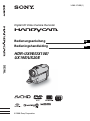 1
1
-
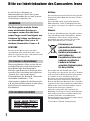 2
2
-
 3
3
-
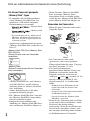 4
4
-
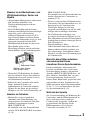 5
5
-
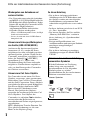 6
6
-
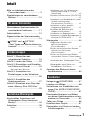 7
7
-
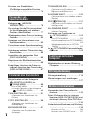 8
8
-
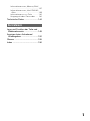 9
9
-
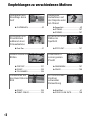 10
10
-
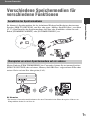 11
11
-
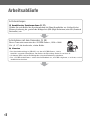 12
12
-
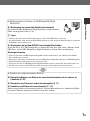 13
13
-
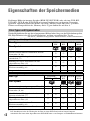 14
14
-
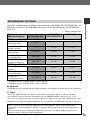 15
15
-
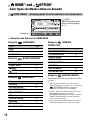 16
16
-
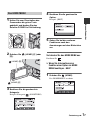 17
17
-
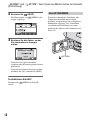 18
18
-
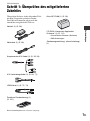 19
19
-
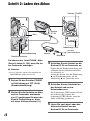 20
20
-
 21
21
-
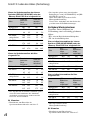 22
22
-
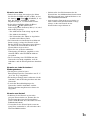 23
23
-
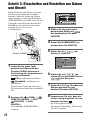 24
24
-
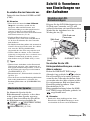 25
25
-
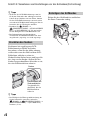 26
26
-
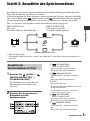 27
27
-
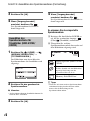 28
28
-
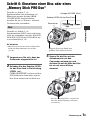 29
29
-
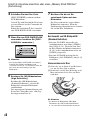 30
30
-
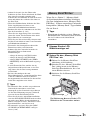 31
31
-
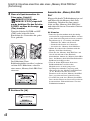 32
32
-
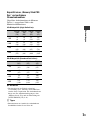 33
33
-
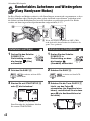 34
34
-
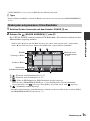 35
35
-
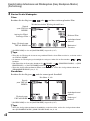 36
36
-
 37
37
-
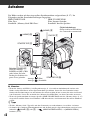 38
38
-
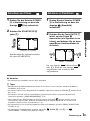 39
39
-
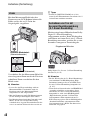 40
40
-
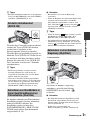 41
41
-
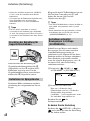 42
42
-
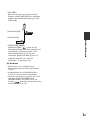 43
43
-
 44
44
-
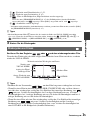 45
45
-
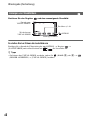 46
46
-
 47
47
-
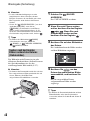 48
48
-
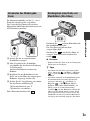 49
49
-
 50
50
-
 51
51
-
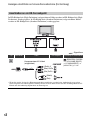 52
52
-
 53
53
-
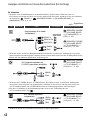 54
54
-
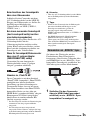 55
55
-
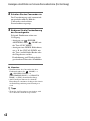 56
56
-
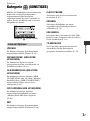 57
57
-
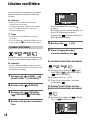 58
58
-
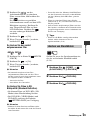 59
59
-
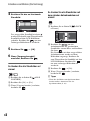 60
60
-
 61
61
-
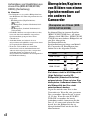 62
62
-
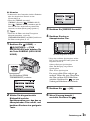 63
63
-
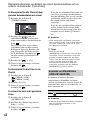 64
64
-
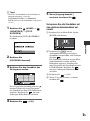 65
65
-
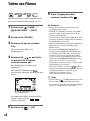 66
66
-
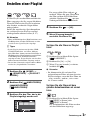 67
67
-
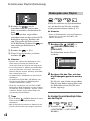 68
68
-
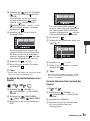 69
69
-
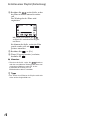 70
70
-
 71
71
-
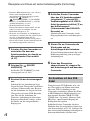 72
72
-
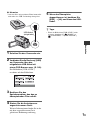 73
73
-
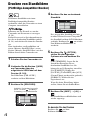 74
74
-
 75
75
-
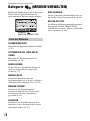 76
76
-
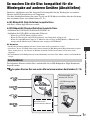 77
77
-
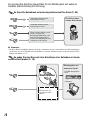 78
78
-
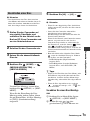 79
79
-
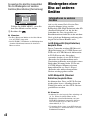 80
80
-
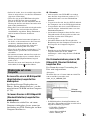 81
81
-
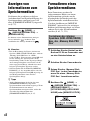 82
82
-
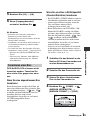 83
83
-
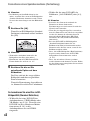 84
84
-
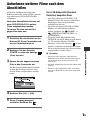 85
85
-
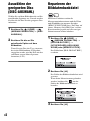 86
86
-
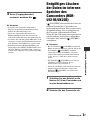 87
87
-
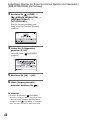 88
88
-
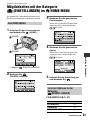 89
89
-
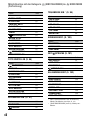 90
90
-
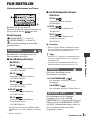 91
91
-
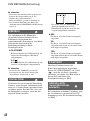 92
92
-
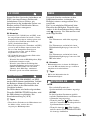 93
93
-
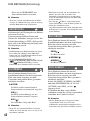 94
94
-
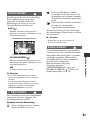 95
95
-
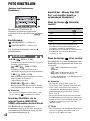 96
96
-
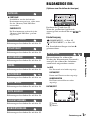 97
97
-
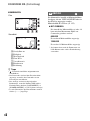 98
98
-
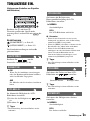 99
99
-
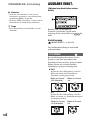 100
100
-
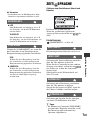 101
101
-
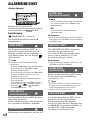 102
102
-
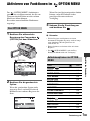 103
103
-
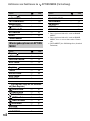 104
104
-
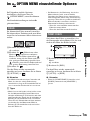 105
105
-
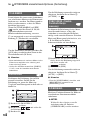 106
106
-
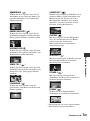 107
107
-
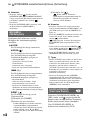 108
108
-
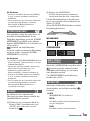 109
109
-
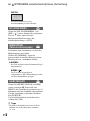 110
110
-
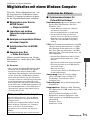 111
111
-
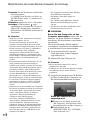 112
112
-
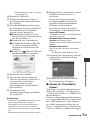 113
113
-
 114
114
-
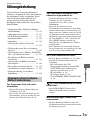 115
115
-
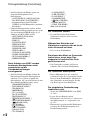 116
116
-
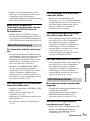 117
117
-
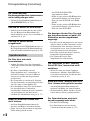 118
118
-
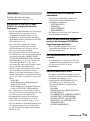 119
119
-
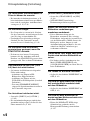 120
120
-
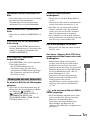 121
121
-
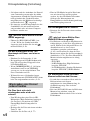 122
122
-
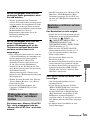 123
123
-
 124
124
-
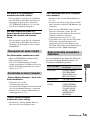 125
125
-
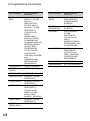 126
126
-
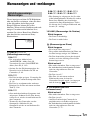 127
127
-
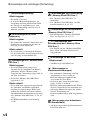 128
128
-
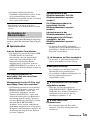 129
129
-
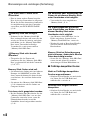 130
130
-
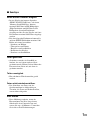 131
131
-
 132
132
-
 133
133
-
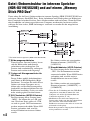 134
134
-
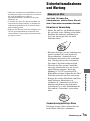 135
135
-
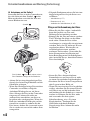 136
136
-
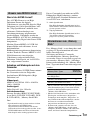 137
137
-
 138
138
-
 139
139
-
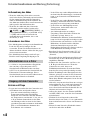 140
140
-
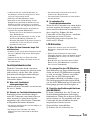 141
141
-
 142
142
-
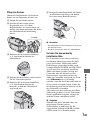 143
143
-
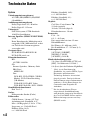 144
144
-
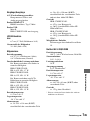 145
145
-
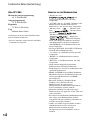 146
146
-
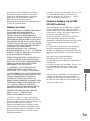 147
147
-
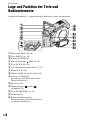 148
148
-
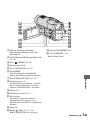 149
149
-
 150
150
-
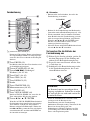 151
151
-
 152
152
-
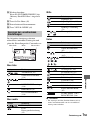 153
153
-
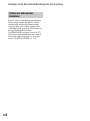 154
154
-
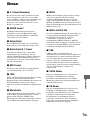 155
155
-
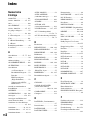 156
156
-
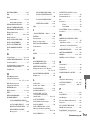 157
157
-
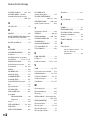 158
158
-
 159
159
-
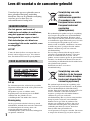 160
160
-
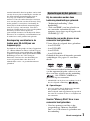 161
161
-
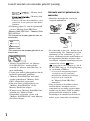 162
162
-
 163
163
-
 164
164
-
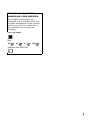 165
165
-
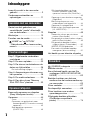 166
166
-
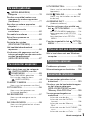 167
167
-
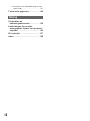 168
168
-
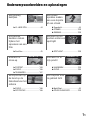 169
169
-
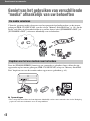 170
170
-
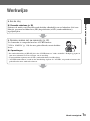 171
171
-
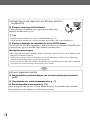 172
172
-
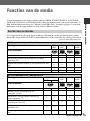 173
173
-
 174
174
-
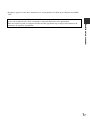 175
175
-
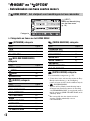 176
176
-
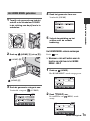 177
177
-
 178
178
-
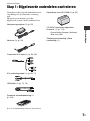 179
179
-
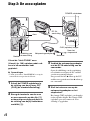 180
180
-
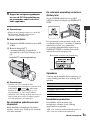 181
181
-
 182
182
-
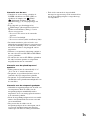 183
183
-
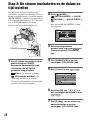 184
184
-
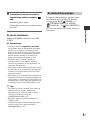 185
185
-
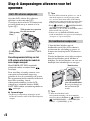 186
186
-
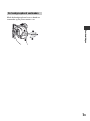 187
187
-
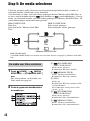 188
188
-
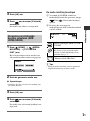 189
189
-
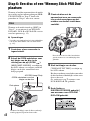 190
190
-
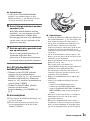 191
191
-
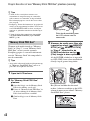 192
192
-
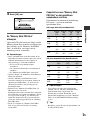 193
193
-
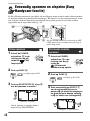 194
194
-
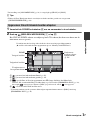 195
195
-
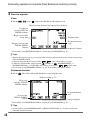 196
196
-
 197
197
-
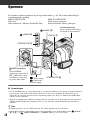 198
198
-
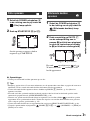 199
199
-
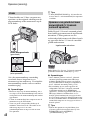 200
200
-
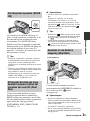 201
201
-
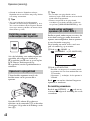 202
202
-
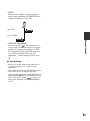 203
203
-
 204
204
-
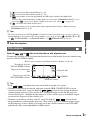 205
205
-
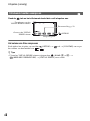 206
206
-
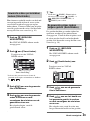 207
207
-
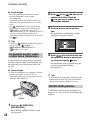 208
208
-
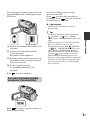 209
209
-
 210
210
-
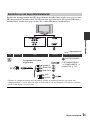 211
211
-
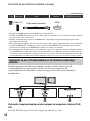 212
212
-
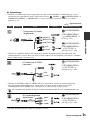 213
213
-
 214
214
-
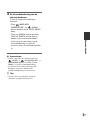 215
215
-
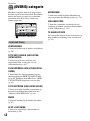 216
216
-
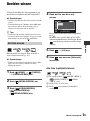 217
217
-
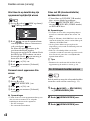 218
218
-
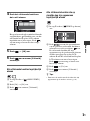 219
219
-
 220
220
-
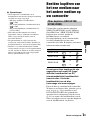 221
221
-
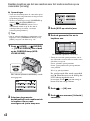 222
222
-
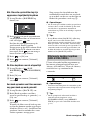 223
223
-
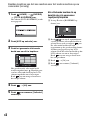 224
224
-
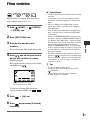 225
225
-
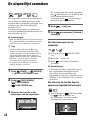 226
226
-
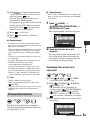 227
227
-
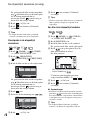 228
228
-
 229
229
-
 230
230
-
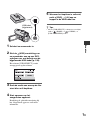 231
231
-
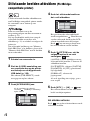 232
232
-
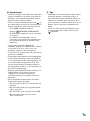 233
233
-
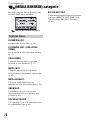 234
234
-
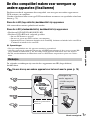 235
235
-
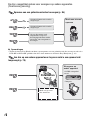 236
236
-
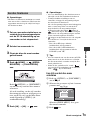 237
237
-
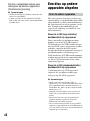 238
238
-
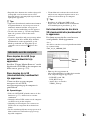 239
239
-
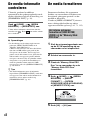 240
240
-
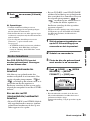 241
241
-
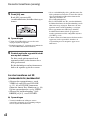 242
242
-
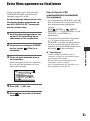 243
243
-
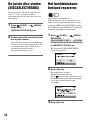 244
244
-
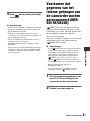 245
245
-
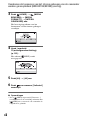 246
246
-
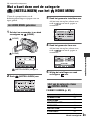 247
247
-
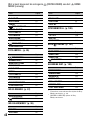 248
248
-
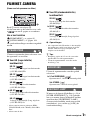 249
249
-
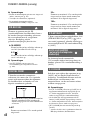 250
250
-
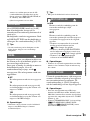 251
251
-
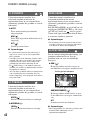 252
252
-
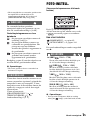 253
253
-
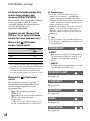 254
254
-
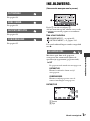 255
255
-
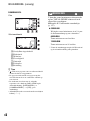 256
256
-
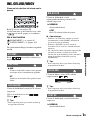 257
257
-
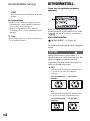 258
258
-
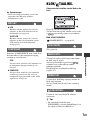 259
259
-
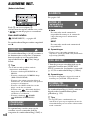 260
260
-
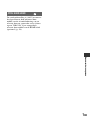 261
261
-
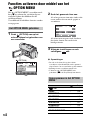 262
262
-
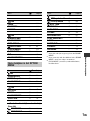 263
263
-
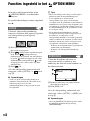 264
264
-
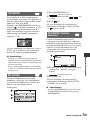 265
265
-
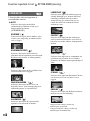 266
266
-
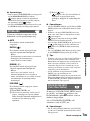 267
267
-
 268
268
-
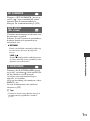 269
269
-
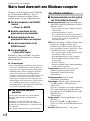 270
270
-
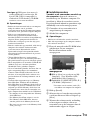 271
271
-
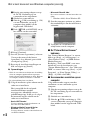 272
272
-
 273
273
-
 274
274
-
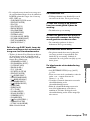 275
275
-
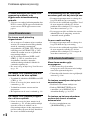 276
276
-
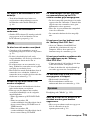 277
277
-
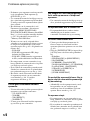 278
278
-
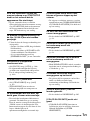 279
279
-
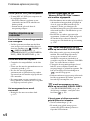 280
280
-
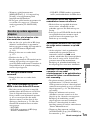 281
281
-
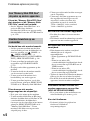 282
282
-
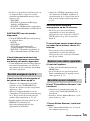 283
283
-
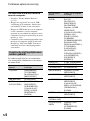 284
284
-
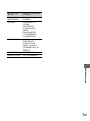 285
285
-
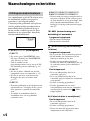 286
286
-
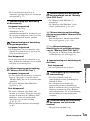 287
287
-
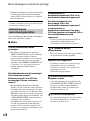 288
288
-
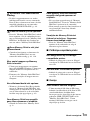 289
289
-
 290
290
-
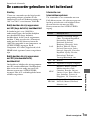 291
291
-
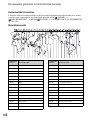 292
292
-
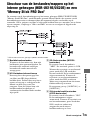 293
293
-
 294
294
-
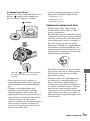 295
295
-
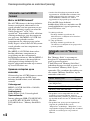 296
296
-
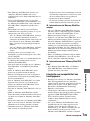 297
297
-
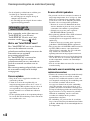 298
298
-
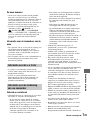 299
299
-
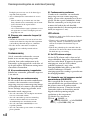 300
300
-
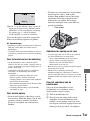 301
301
-
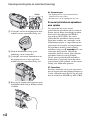 302
302
-
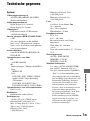 303
303
-
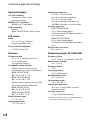 304
304
-
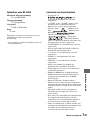 305
305
-
 306
306
-
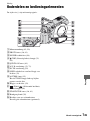 307
307
-
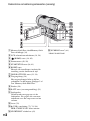 308
308
-
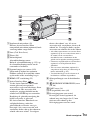 309
309
-
 310
310
-
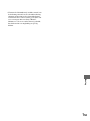 311
311
-
 312
312
-
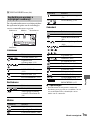 313
313
-
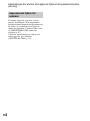 314
314
-
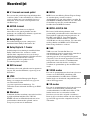 315
315
-
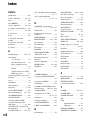 316
316
-
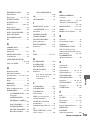 317
317
-
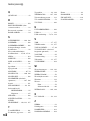 318
318
-
 319
319
-
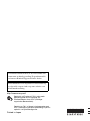 320
320
in andere talen
- Deutsch: Sony hdr-ux 9 Bedienungsanleitung
Gerelateerde papieren
-
Sony HDR-UX1E de handleiding
-
Sony DCR-DVD106E de handleiding
-
Sony HDR-UX7E de handleiding
-
Sony HDR-CX12E Handleiding
-
Sony DCR-DVD805E de handleiding
-
Sony dcr dvd 505 de handleiding
-
Sony DCR-DVD200E de handleiding
-
Sony DCR-DVD908E de handleiding
-
Sony DCR-DVD450E de handleiding
-
Sony DCR-DVD305E de handleiding